Page 1
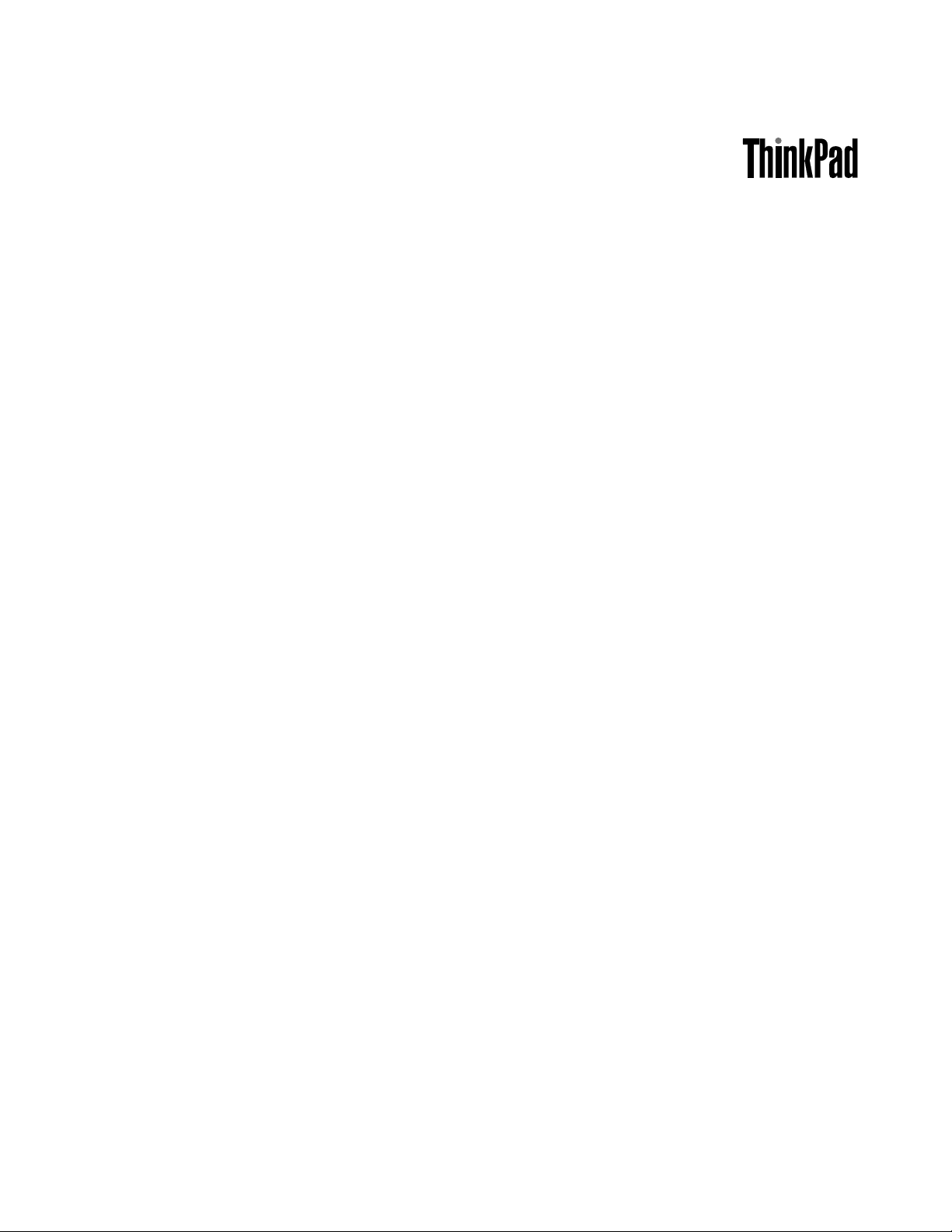
Οδηγόςχρήσης
ThinkPadEdgeE425καιE525
Page 2
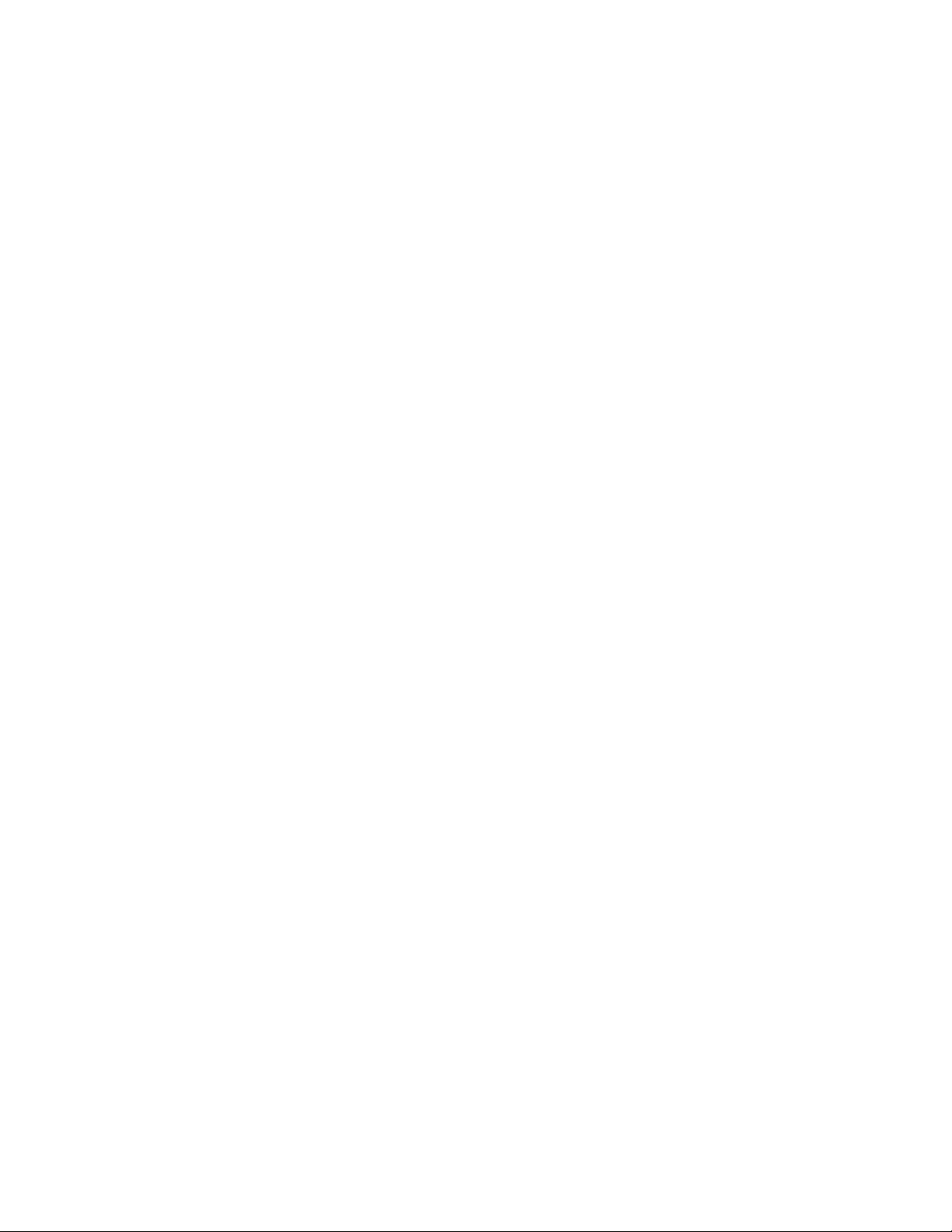
Σημειώσεις:Πρινχρησιμοποιήσετεαυτέςτιςπληροφορίεςκαιτοπροϊόνστοοποίοαναφέρονται,διαβάστε
τιςακόλουθεςπληροφορίες:
•Οδηγόςασφάλειαςκαιεγγύησης
•RegulatoryNotice
•“Σημαντικέςπληροφορίεςγιατηνασφάλεια”στησελίδαvi
•ΠαράρτημαC“Ειδικέςπαρατηρήσεις”στησελίδα165
ΜπορείτεναβρείτετονΟδηγόασφάλειαςκαιεγγύησηςκαιτηRegulatoryNoticeστονδικτυακότόποτης
Lenovo.Γιαναδιαβάσετεαυτέςτιςπληροφορίες,μεταβείτεστηδιεύθυνσηhttp://www.lenovo.com/support
και,στησυνέχεια,επιλέξτεUserGuides&Manuals(Οδηγοίχρήσης&Εγχειρίδια).
Δεύτερηέκδοση(Οκτώβριος2011)
©CopyrightLenovo2011.
ΕΙΔΟΠΟΙΗΣΗΠΕΡΙΠΕΡΙΟΡΙΣΜΕΝΩΝΔΙΚΑΙΩΜΑΤΩΝ:Σεπερίπτωσηπαράδοσηςδεδομένωνήλογισμικούσταπλαίσια
μιαςσύμβασης“GSA”(GeneralServicesAdministration),ηχρήση,αναπαραγωγήήαποκάλυψηυπόκειταιστους
περιορισμούςπουορίζονταιστηΣύμβασηαρ.GS-35F-05925.
Page 3
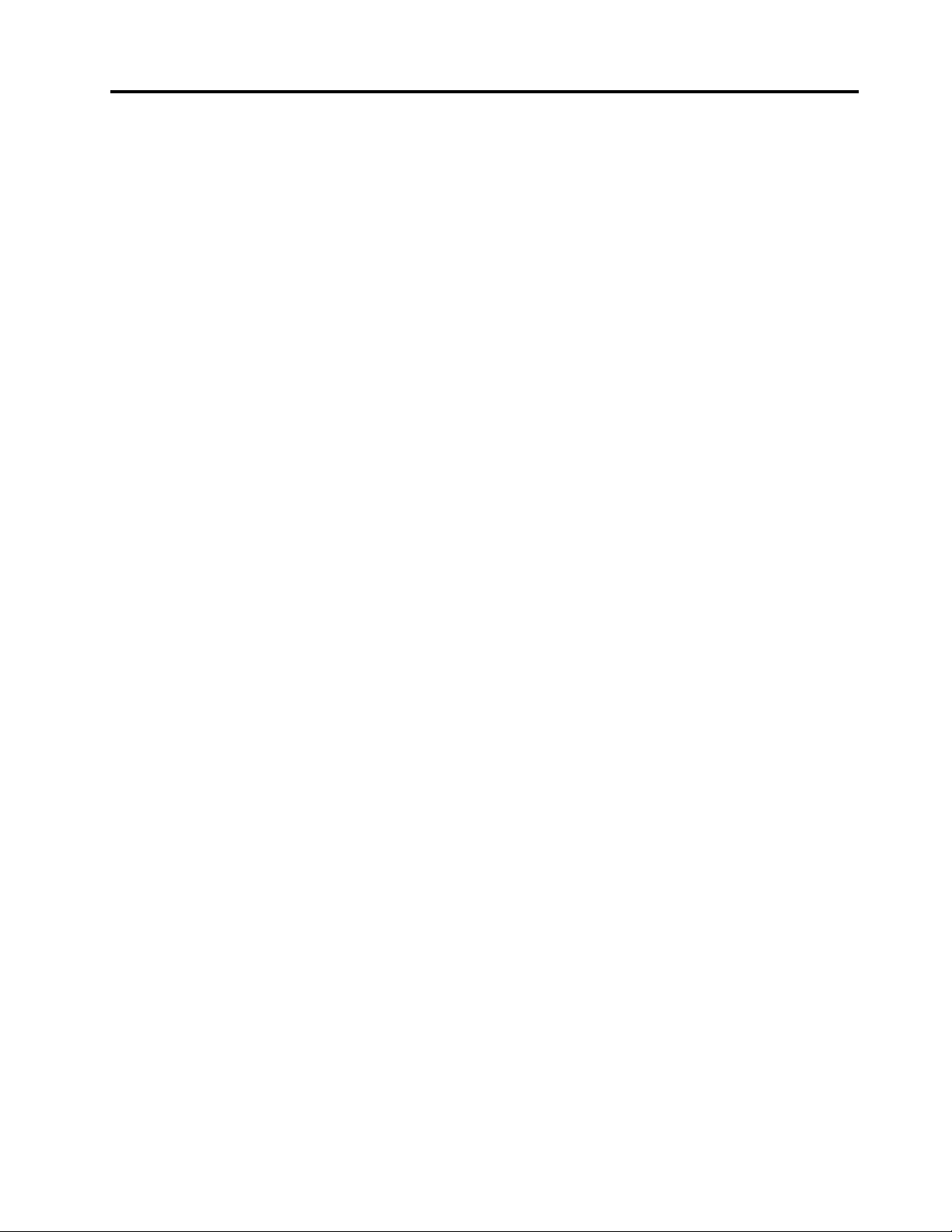
Περιεχόμενα
Πρινξεκινήσετε.............v
Σημαντικέςπληροφορίεςγιατηνασφάλεια....vi
Καταστάσειςπουπρέπεινααντιμετωπίζονται
άμεσα................vii
Οδηγίεςασφάλειας...........viii
Κεφάλαιο1.Επισκόπησηπροϊόντος..1
Εντοπισμόςχειριστηρίων,υποδοχώνκαιενδείξεων
τουυπολογιστή...............1
Μπροστινήόψη.............2
Δεξιάπλευρά..............7
Αριστερήπλευρά.............8
Κάτωόψη...............10
Πίσωόψη...............11
Ενδείξειςκατάστασης..........12
Εντοπισμόςσημαντικώνπληροφοριώνγια
προϊόντα.................14
Ετικέτατύπουυπολογιστήκαιμοντέλου...15
ΕτικέτααναγνωριστικούFCCκαιαριθμού
πιστοποίησηςIC............15
ΕτικέταΠιστοποιητικούΑυθεντικότητας...16
Χαρακτηριστικά..............16
ΔυνατότητεςτουThinkPadEdgeE425...16
ΔυνατότητεςτουThinkPadEdgeE525...18
Προδιαγραφές...............19
Περιβάλλονλειτουργίας...........19
ΤεχνολογίεςκαιλογισμικόThinkVantage....20
Πρόσβασησεεφαρμογές.........21
AccessConnections..........22
ActiveProtectionSystem.........23
FingerprintSoftware...........23
LenovoSolutionsCenter.........23
LenovoThinkVantageT ools........23
LenovoThinkVantageT oolbox.......24
MessageCenterPlus..........24
PasswordManager...........24
PowerManager............24
ProductRecovery...........24
RescueandRecovery..........25
SystemUpdate............25
ThinkVantageGPS...........25
Κεφάλαιο2.Χρήσητουυπολογιστή.27
Δήλωσητουυπολογιστήσας.........27
Συχνέςερωτήσεις.............27
Ειδικάπλήκτρακαικουμπιά.........29
ΕιδικάπλήκτρατουThinkPadEdgeE425..29
ΕιδικάπλήκτρατουThinkpadEdgeE525..31
ΧρήσητηςσυσκευήςκατάδειξηςUltraNav....34
ΧρήσητηςσυσκευήςκατάδειξηςT rackPoint.34
Χρήσητηςεπιφάνειαςαφής.......36
ΧρήσητηςσυσκευήςκατάδειξηςUltraNavκαι
ενόςεξωτερικούποντικιού........37
ΠροσθήκητουεικονιδίουUltraNavστην
περιοχήειδοποιήσεωντωνWindows....37
Διαχείρισηενέργειας............37
Έλεγχοςκατάστασηςτηςμπαταρίας....38
Χρήσητουμετασχηματιστήεναλλασσόμενου
ρεύματος...............38
Φόρτισητηςμπαταρίας.........39
Μεγιστοποίησηδιάρκειαςζωήςτης
μπαταρίας..............39
Διαχείρισητηςενέργειαςτηςμπαταρίαςσας.39
Λειτουργίεςεξοικονόμησηςενέργειας....39
Χειρισμόςτηςμπαταρίας.........41
Σύνδεσηστοδίκτυο.............42
ΣυνδέσειςEthernet...........42
Ασύρματεςσυνδέσεις..........43
Χρήσηπροβολέαήεξωτερικήςοθόνης.....46
Αλλαγήρυθμίσεωνοθόνης........46
Σύνδεσηπροβολέαήεξωτερικήςοθόνης..46
Χρήσηδύοοθονών...........48
Χρήσηδυνατοτήτωνήχου..........49
Χρήσηενσωματωμένηςκάμερας........50
Χρήσητηςμονάδαςοπτικούδίσκου......50
ΧρήσηκάρταςFlashMedia..........51
ΤοποθέτησηκάρταςFlashMedia.....51
ΑφαίρεσηκάρταςFlashMedia......51
Κεφάλαιο3.Εσείςκαιουπολογιστής
σας..................53
Προσβασιμότητακαιάνεση..........53
Πληροφορίεςγιαεργονομικήεργασία....53
Προσαρμογήτουυπολογιστήσαςστιςανάγκες
σας.................55
Πληροφορίεςγιατηνπροσβασιμότητα...55
Ταξίδιαμετονυπολογιστήσας........56
Συμβουλέςγιατοταξίδι.........56
Εξαρτήματαταξιδιού..........57
Κεφάλαιο4.Ασφάλεια........59
Τοποθέτησημηχανικήςκλειδαριάς.......59
Χρήσηκωδικώνπρόσβασης.........59
Κωδικοίπρόσβασηςκαικατάστασηαναστολής
λειτουργίας..............59
©CopyrightLenovo2011
i
Page 4
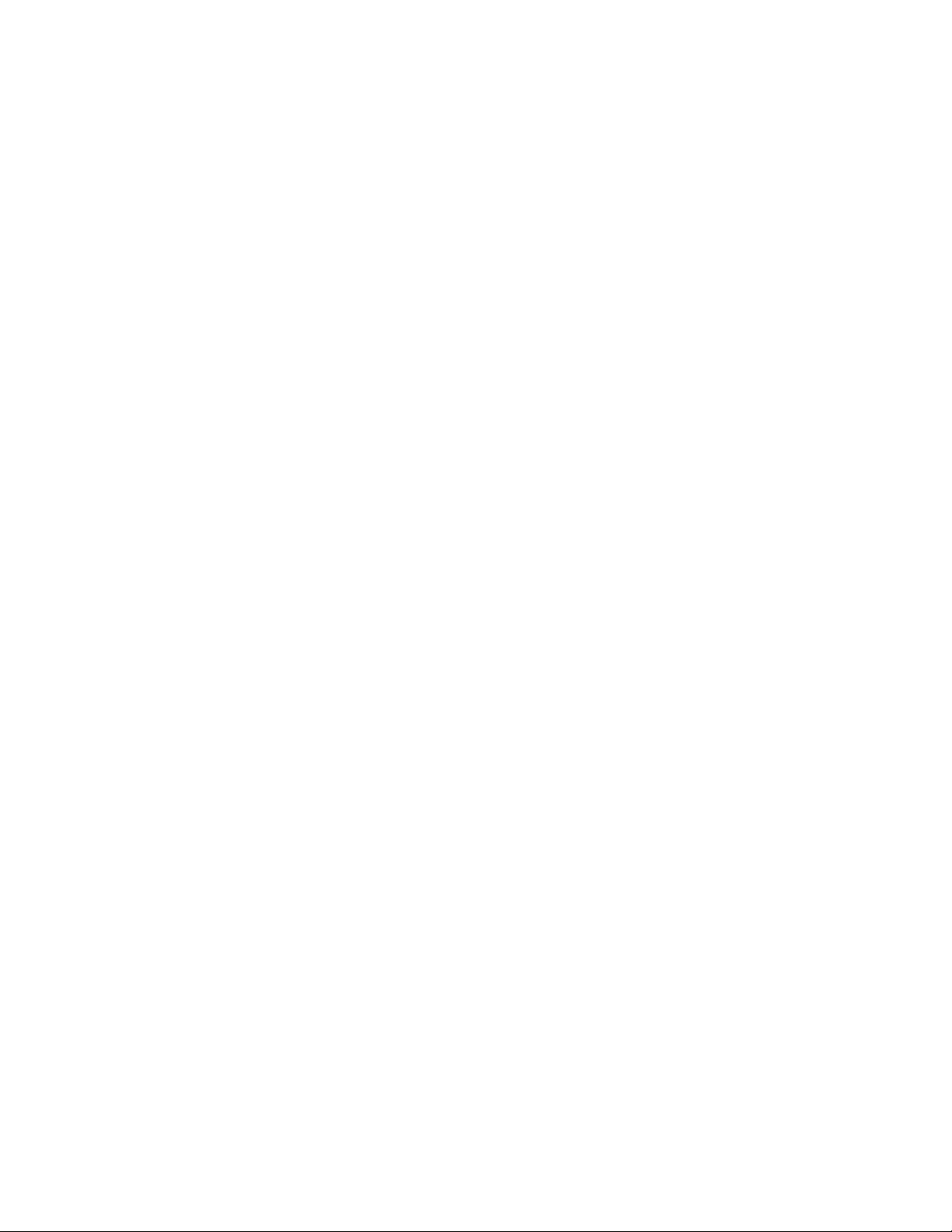
Πληκτρολόγησηκωδικώνπρόσβασης....60
κωδικόςπρόσβασηςεκκίνησης(Power-on
Password)...............60
Κωδικοίπρόσβασηςγιατονσκληρόδίσκο..61
Κωδικόςπρόσβασηςεποπτεύοντος....63
Ασφάλειασκληρούδίσκου..........65
Χρήσημηχανισμούανάγνωσηςδακτυλικού
αποτυπώματος..............66
Σημείωσηγιατηδιαγραφήδεδομένωναπότον
σκληρόδίσκο...............68
Χρήσηπρογραμμάτωντείχουςπροστασίας...68
Προστασίαδεδομένωναπόιούς........69
Κεφάλαιο5.Επισκόπηση
αποκατάστασης...........71
Δημιουργίακαιχρήσημέσωναποκατάστασης..71
Δημιουργίαμέσωναποκατάστασης.....72
Χρήσημέσωναποκατάστασης.......72
Εκτέλεσηδιαδικασιώνεφεδρικήςαποθήκευσηςκαι
αποκατάστασης..............72
Εκτέλεσηδιαδικασίαςεφεδρικής
αποθήκευσης.............73
Εκτέλεσηδιαδικασίαςαποκατάστασης...73
ΧρήσητουχώρουεργασίαςτουRescueand
Recovery.................73
Δημιουργίακαιχρήσηενόςαποθηκευτικούμέσου
έκτακτηςανάγκης.............75
Δημιουργίααποθηκευτικούμέσουέκτακτης
ανάγκης...............75
Χρήσηενόςαποθηκευτικούμέσουέκτακτης
ανάγκης...............75
Επανεγκατάστασηπροεγκατεστημένων
εφαρμογώνκαιπρογραμμάτωνοδήγησης
συσκευών.................76
Επίλυσηπροβλημάτωναποκατάστασης.....77
Κεφάλαιο6.Αντικατάσταση
συσκευών...............79
Προστασίααπόστατικόηλεκτρισμό......79
Αντικατάστασητηςμπαταρίας........79
Αντικατάστασητηςμονάδαςσκληρούδίσκου...81
Αντικατάστασητηςμονάδαςοπτικούδίσκου...84
ThinkPadEdgeE425..........84
ThinkPadEdgeE525..........87
ΑντικατάστασημιαςκάρταςPCIExpressMiniCard
γιαασύρματησύνδεσηLAN..........88
Αντικατάστασημιαςμονάδαςμνήμης......92
Αντικατάστασητουπληκτρολογίου.......95
ThinkPadEdgeE425..........95
ThinkPadEdgeE525..........99
Κεφάλαιο7.Προηγμένεςρυθμίσεις
παραμέτρων............105
Εγκατάστασηνέουλειτουργικούσυστήματος...105
Προτούξεκινήσετε...........105
Εγκατάστασητουλειτουργικούσυστήματος
Windows7..............106
Εγκατάστασηπρογραμμάτωνοδήγησης
συσκευής.................107
Εγκατάστασητουπρογράμματοςοδήγησης
γιατησυσκευήανάγνωσηςκαρτών4σε1..107
ΕγκατάστασητηςυποστήριξηςIntelChipset
SupportγιαWindows2000/XP/Vista/7...107
Εγκατάστασηπρογραμμάτωνοδήγησηςκαι
λογισμικού..............107
ThinkPadSetup..............108
ΜενούCong.............109
ΜενούDate/Time............109
ΜενούSecurity.............110
ΜενούStartup.............111
ΜενούRestart.............112
ΣτοιχείατουThinkPadSetup.......112
ΕνημέρωσητουUEFIBIOSτουσυστήματός
σας.................119
Κεφάλαιο8.Αποφυγή
προβλημάτων............121
Γενικέςσυμβουλέςγιατηναποφυγή
προβλημάτων...............121
Ενημέρωσηπρογραμμάτωνοδήγησης
συσκευών.................122
Λήψητωνπιοπρόσφατωνπρογραμμάτων
οδήγησηςαπότονδικτυακότόπο.....122
Λήψητωνπιοπρόσφατωνπρογραμμάτων
οδήγησηςμεχρήσητουπρογράμματος
SystemUpdate............122
Φροντίδατουυπολογιστή..........123
Καθαρισμόςτουκαλύμματοςτουυπολογιστή
σας.................125
Κεφάλαιο9.Αντιμετώπιση
προβλημάτωνυπολογιστή.....127
Διάγνωσηπροβλημάτων...........127
Αντιμετώπισηπροβλημάτων.........128
Ουπολογιστήςσταμάτησενα
ανταποκρίνεται............128
Νερόστοπληκτρολόγιο.........129
Μηνύματασφάλματος..........130
Σφάλματαχωρίςμηνύματα........134
Σφάλματαμεηχητικάσήματα.......135
Προβλήματαμετιςμονάδεςμνήμης....135
Προβλήματαδικτύου..........135
Προβλήματαμετοπληκτρολόγιοκαιάλλες
συσκευέςκατάδειξης..........137
Συσκευέςπροβολήςκαιπολυμέσων....138
Προβλήματαμηχανισμούανάγνωσης
δακτυλικούαποτυπώματος........143
iiΟδηγόςχρήσης
Page 5
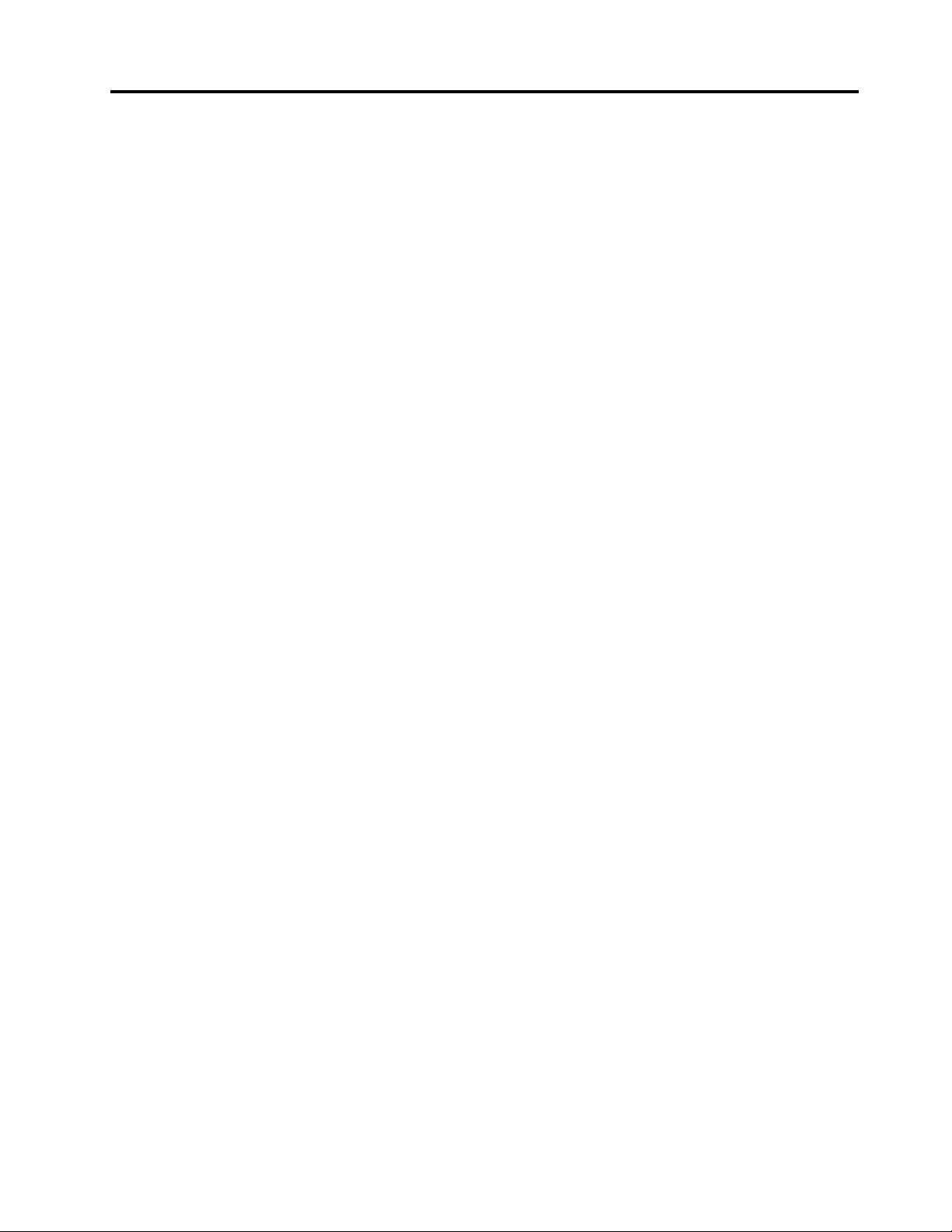
Προβλήματαμπαταρίαςκαιτροφοδοσίας..144
Προβλήματαμεμονάδεςδίσκουκαιάλλες
συσκευέςαποθήκευσης.........147
Προβλήματαλογισμικού.........149
Προβλήματαμεθύρεςκαιυποδοχές....149
Κεφάλαιο10.Λήψηυποστήριξης..151
ΠρινναεπικοινωνήσετεμετηLenovo.....151
Δήλωσητουυπολογιστήσας.......151
Μεταφόρτωσηενημερώσεωνσυστήματος..151
Καταγραφήπληροφοριών........151
Λήψηβοήθειαςκαιυπηρεσιών........152
Χρήσηδιαγνωστικώνπρογραμμάτων....152
ΔικτυακόςτόποςυποστήριξηςτηςLenovo..152
ΤηλεφωνικήεπικοινωνίαμετηνLenovo...153
ΠροαιρετικάεξαρτήματαThinkPad.......154
Αγοράπρόσθετωνυπηρεσιών.........154
ΠαράρτημαA.Πληροφορίες
συμμόρφωσης...........155
Πληροφορίεςσχετικάμετηνασύρματη
σύνδεση.................155
Θέσητωνασύρματωνκεραιών
UltraConnect.............156
Εντοπισμόςδηλώσεωνσυμμόρφωσηςγιατην
ασύρματηλειτουργία..........157
Σημείωσηκατηγοριοποίησηςεξαγωγής.....157
Σημειώσειςσχετικάμετηνηλεκτρονική
ακτινοβολία................157
Δήλωσησυμμόρφωσηςμετιςπροδιαγραφές
τηςΟμοσπονδιακήςΕπιτροπήςΕπικοινωνιών
(FCC)τωνΗνωμένωνΠολιτειών......157
Δήλωσησυμμόρφωσηςμεταβιομηχανικά
πρότυπατουΚαναδάπερίηλεκτρομαγνητικών
εκπομπώνσυσκευώνΚατηγορίαςΒ.....158
ΕυρωπαϊκήΈνωση-Συμμόρφωσημε
τηνοδηγίαπερίηλεκτρομαγνητικής
συμβατότητας.............158
Δήλωσησυμμόρφωσηςμεταπρότυπατης
ΓερμανίαςΚατηγορίαςB.........158
Δήλωσησυμμόρφωσηςμεταπρότυπατης
ΚορέαςΚατηγορίαςB..........159
Δήλωσησυμμόρφωσηςμεταπρότυπατης
ΙαπωνίαςVCCIΚατηγορίαςB.......159
Ιαπωνικήδήλωσησυμμόρφωσηςγιαπροϊόντα
πουσυνδέονταισεπρίζαμεονομαστικόρεύμα
μικρότεροήίσομε20Αανάφάση.....159
ΠληροφορίεςυπηρεσιώνγιαπροϊόνταLenovo
στηνΤαϊβάν..............159
Πρόσθετεςπληροφορίεςσυμμόρφωσηςμε
κανονισμούς...............159
ΠαράρτημαB.WEEEκαιδηλώσεις
ανακύκλωσης............161
Δηλώσειςσχετικάμετηναπόρριψηηλεκτρικώνκαι
ηλεκτρονικώνεξαρτημάτωνστηνΕΕ......161
ΔήλωσητηςΚίναςγιατηναπόρριψηηλεκτρικού
καιηλεκτρονικούεξοπλισμού(WEEE)......161
ΔηλώσειςανακύκλωσηςγιατηνΙαπωνία.....162
ΠληροφορίεςανακύκλωσηςγιατηΒραζιλία...163
Πληροφορίεςανακύκλωσηςμπαταριώνγιατην
Ταϊβάν..................163
Πληροφορίεςανακύκλωσηςμπαταριώνγιατις
ΗνωμένεςΠολιτείεςκαιτονΚαναδά......163
Πληροφορίεςανακύκλωσηςμπαταριώνγιατην
ΕυρωπαϊκήΈνωση.............163
ΠαράρτημαC.Ειδικές
παρατηρήσεις...........165
Εμπορικάσήματα.............166
©CopyrightLenovo2011
iii
Page 6
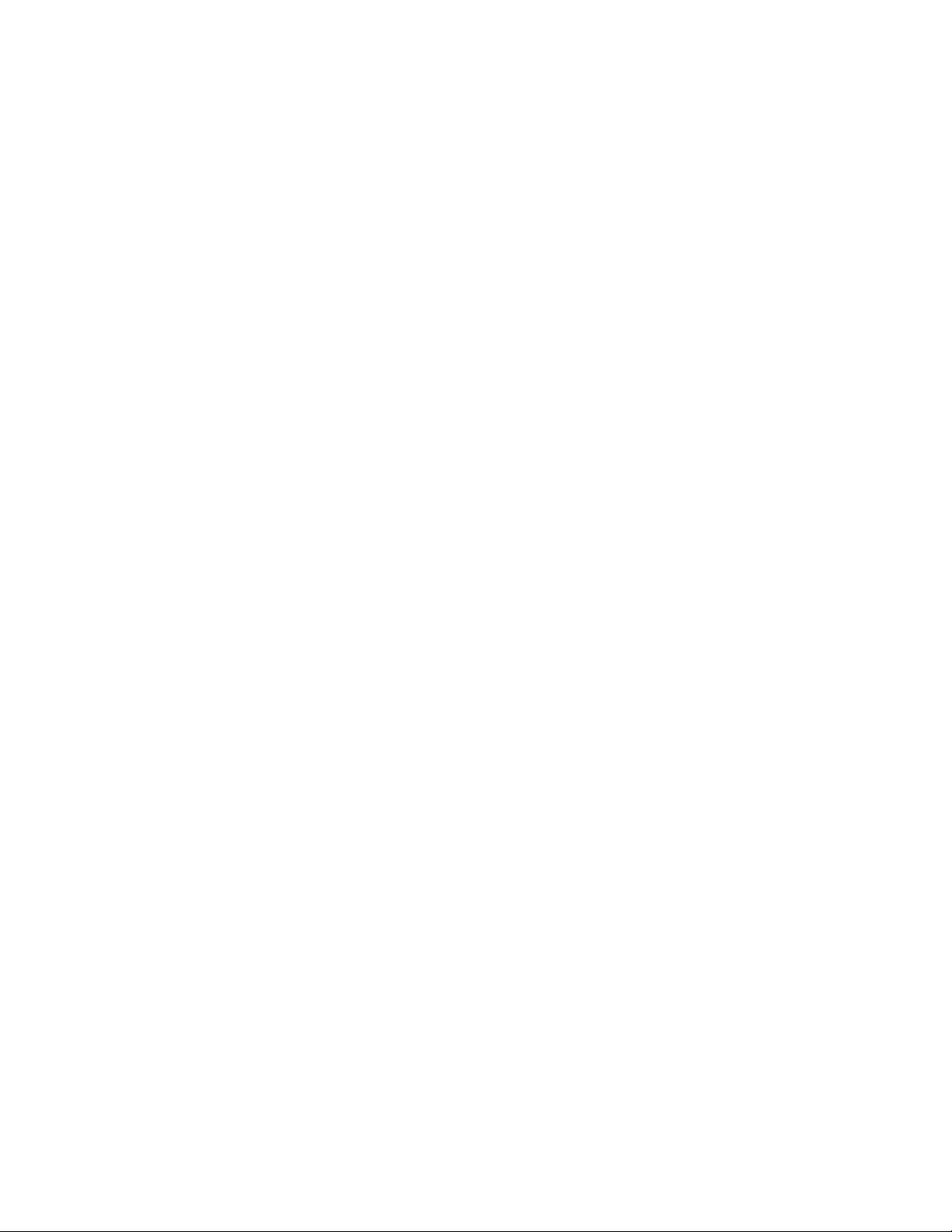
ivΟδηγόςχρήσης
Page 7
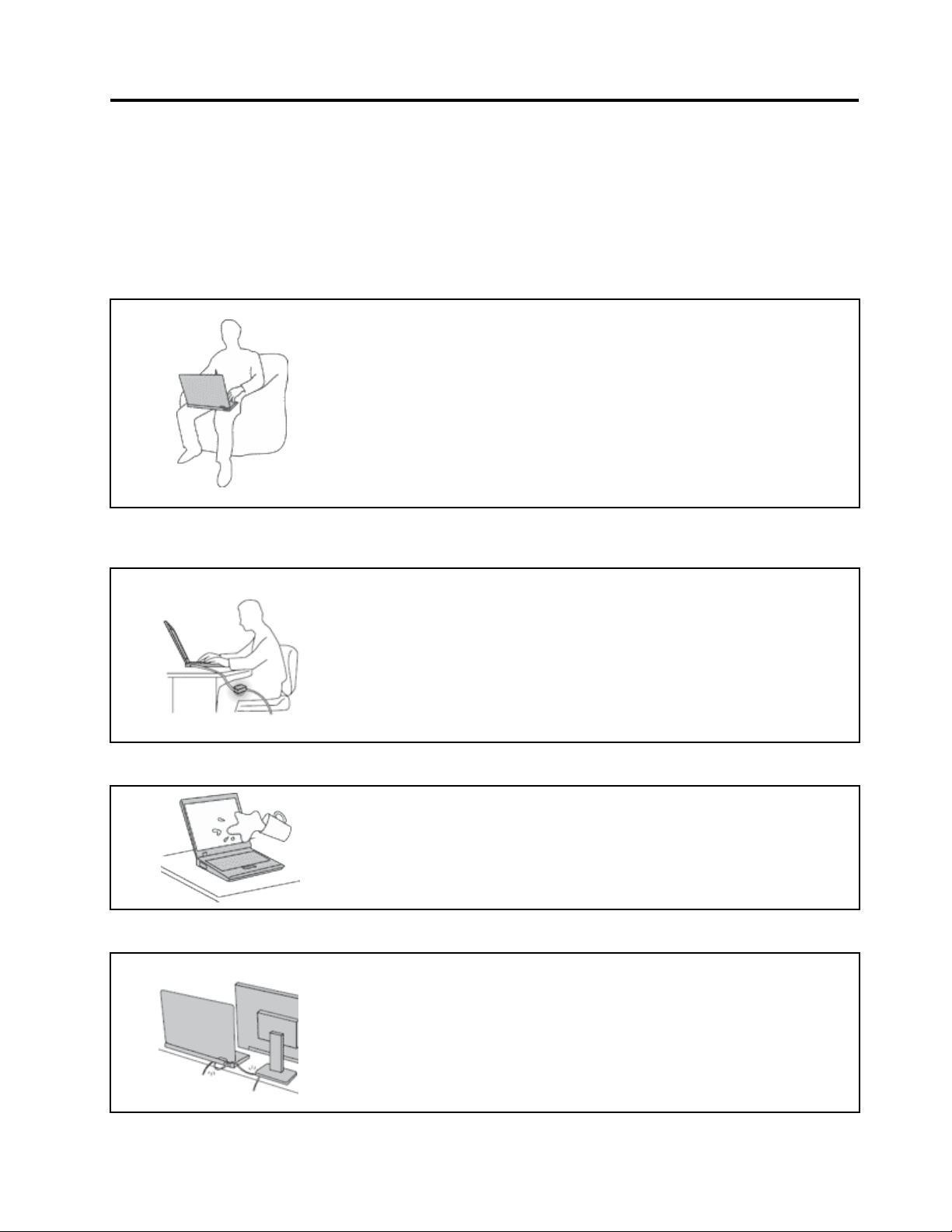
Πρινξεκινήσετε
Ακολουθήστετιςσημαντικέςσυμβουλέςπουσαςπαρέχονταιστηνενότητααυτήγιαναεξασφαλίσετετην
καλύτερηδυνατήαπόδοσηκαθώςαπολαμβάνετετηχρήσητουυπολογιστήσας.Ημητήρησητωνοδηγιών
αυτώνμπορείναέχειωςαποτέλεσματηνταλαιπωρίαήακόμακαιτοντραυματισμόσαςήτηνπρόκληση
ζημιάςστονυπολογιστήσας.
Προστασίααπότηθερμότηταπουπαράγειουπολογιστής.
Ότανουπολογιστήςβρίσκεταισελειτουργίαήφορτίζεταιημπαταρία,μπορεί
ναθερμαίνονταιηβάση,τοστήριγμακαρπώνκαιάλλαμέρητουυπολογιστή.
Ηθερμοκρασίατουςεξαρτάταιαπότιςδραστηριότητεςτουσυστήματοςκαι
τοεπίπεδοφόρτισηςτηςμπαταρίας.
Ηπαρατεταμένηεπαφήμετοσώμα,ακόμακαιμέσωτωνρούχωνσας,μπορεί
ναπροκαλέσειδυσφορίαήακόμακαιεγκαύματα.
•Μηναφήνετεταθερμάμέρητουυπολογιστήσεεπαφήμεταχέρια,τομηρό
ήάλλομέροςτουσώματόςσαςγιαμεγάλοχρονικόδιάστημα.
•Κατάδιαστήματα,συνιστάταινααπομακρύνετεταχέριασαςαπότο
πληκτρολόγιο,σηκώνοντάςτααπότοστήριγμακαρπών.
Προστατέψτετονεαυτόσαςαπότηθερμότηταπουδημιουργείταιαπότομετασχηματιστή
εναλλασσόμενουρεύματος.
Ότανομετασχηματιστήςεναλλασσόμενουρεύματοςείναισυνδεδεμένοςσε
μιαπρίζακαιστονυπολογιστή,παράγειθερμότητα.
Ηεκτεταμένηεπαφήμετοσώμα,ακόμακαιμέσωτωνρούχωνσας,μπορείνα
προκαλέσειεγκαύματα.
•Μηναφήνετετομετασχηματιστήεναλλασσόμενουρεύματοςναέρχεται
σεεπαφήμεοποιοδήποτεσημείοτουσώματόςσαςόσοβρίσκεταισε
λειτουργία.
•Μηντοχρησιμοποιείτεποτέγιαναζεστάνετετοσώμασας.
Προστασίατουυπολογιστήαπόνερόκαιάλλεςυγρέςουσίες.
Μηντοποθετείτενερόήάλλεςυγρέςουσίεςκοντάστονυπολογιστή,ώστενα
αποφεύγετετοενδεχόμενοναχυθούνστηνοθόνηήστοπληκτρολόγιοκαι
ναπροκληθείηλεκτροπληξία.
Προστασίατωνκαλωδίων.
Ηεφαρμογήισχυρήςπίεσηςστακαλώδιαμπορείναέχειωςαποτέλεσμανα
υποστούνζημιάήακόμακαινασπάσουν.
Μαζέψτετιςγραμμέςεπικοινωνιώνήτακαλώδιατουμετασχηματιστή
εναλλασσόμενουρεύματος,τουποντικιού,τουπληκτρολογίου,τουεκτυπωτήή
οποιασδήποτεάλληςηλεκτρονικήςσυσκευήςέτσιώστεναμηνείναιδυνατόνα
πατηθούνήναπιαστούναπότονυπολογιστήήάλλααντικείμενα,ήμεκάποιον
τρόποναεκτεθούνσεχειρισμόπουμπορείναπαρεμποδίσειτηλειτουργία
τουυπολογιστή.
©CopyrightLenovo2011
v
Page 8
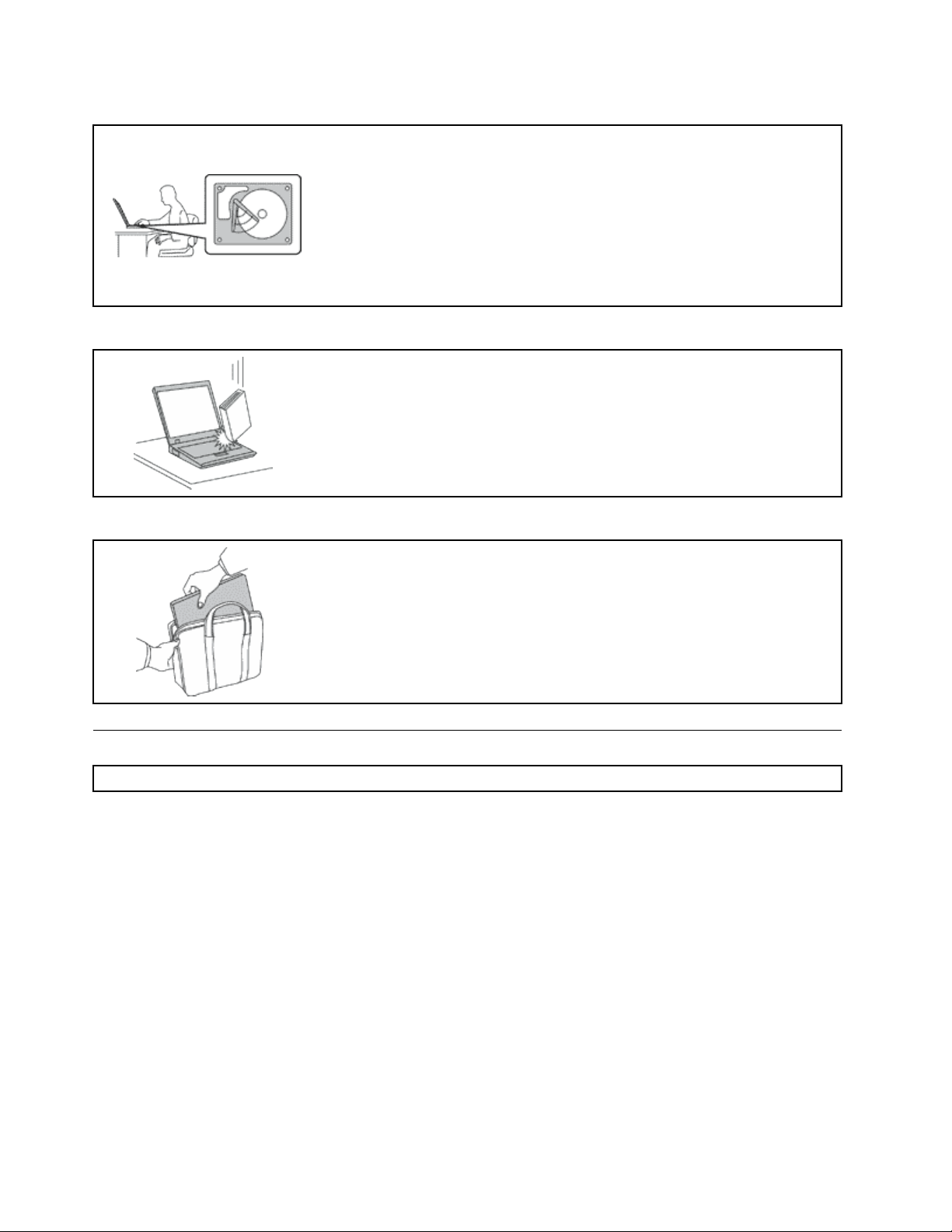
Προστασίατουυπολογιστήκαιτωνδεδομένωντουκατάτημεταφοράτου.
Γιαναμετακινήσετεένανυπολογιστήπουδιαθέτειμονάδασκληρούδίσκου,κάντε
μίααπότιςακόλουθεςενέργειεςκαιβεβαιωθείτεότιοδιακόπτηςλειτουργίας
έχειτεθείεκτόςλειτουργίαςήαναβοσβήνει:
•Σβήστετονυπολογιστή.
•Θέστετονσεκατάστασηαναστολήςλειτουργίας.
•Θέστετονσεκατάστασηαδρανοποίησης.
Έτσιαποφεύγετετηνπρόκλησηζημιάςστονυπολογιστήκαιτηνενδεχόμενη
απώλειαδεδομένων.
Προσεκτικόςχειρισμόςτουυπολογιστη.
Μηνπετάτε,τραντάζετε,γρατσουνίζετε,παραμορφώνετε,χτυπάτε,προκαλείτε
δονήσειςήσπρώχνετεαπότοματονυπολογιστή,τηνοθόνητουήτιςεξωτερικές
τουσυσκευέςκαιμηντοποθετείτεβαριάαντικείμενασεαυτά.
Μεταφέρετετονυπολογιστήσαςμεπροσοχή.
•Γιατημεταφοράτουυπολογιστή,χρησιμοποιείτεμιακαλήςποιότηταςτσάνταη
οποίαπαρέχειτηναπαραίτητηπροστασίααπόκραδασμούς.
•Μηντοποθετείτετονυπολογιστήσεμιαπολύγεμάτηβαλίτσαήτσάντα.
•Πριντοποθετήσετετονυπολογιστήσαςσετσάνταμεταφοράς,βεβαιωθείτε
ότιέχειτερματιστείηλειτουργίατουήότιβρίσκεταισεκατάστασηαναστολής
λειτουργίαςήαδρανοποίησης.Ποτέμηντοποθετήσετεένανυπολογιστήσε
τσάνταμεταφοράςότανβρίσκεταισελειτουργία.
Σημαντικέςπληροφορίεςγιατηνασφάλεια
Σημείωση:Διαβάστεπρώτατιςσημαντικέςπληροφορίεςγιατηνασφάλεια.
Οιπληροφορίεςαυτέςμπορούννασαςβοηθήσουνναχρησιμοποιείτετονφορητόυπολογιστήμεασφάλεια.
Ακολουθήστεκαιφυλάξτεόλεςτιςπληροφορίεςπουπαρέχονταιμαζίμετονυπολογιστήσας.Οι
πληροφορίεςπουπεριέχονταισεαυτότοέγγραφοδεντροποποιούντουςόρουςτηςσύμβασηςαγοράςπου
συνάψατεούτετηνΠεριορισμένηΕγγύησητηςLenovo®.Γιαπερισσότερεςπληροφορίες,ανατρέξτεστην
ενότητα“Πληροφορίεςεγγύησης”στονΟδηγόασφάλειαςκαιεγγύησηςπουσυνοδεύειτονυπολογιστήσας.
Ηασφάλειατωνπελατώνμαςείναισημαντική.Ταπροϊόνταμαςείναισχεδιασμέναναείναιασφαλήκαι
αποτελεσματικά.Ωστόσο,οιπροσωπικοίυπολογιστέςείναιηλεκτρονικέςσυσκευές.Τακαλώδιαρεύματος,
οιμετασχηματιστέςκαιάλλαεξαρτήματάτουςμπορούνναδημιουργήσουνκινδύνουςπουθαμπορούσαννα
έχουνωςαποτέλεσματηνπρόκλησητραυματισμώνήζημιών,ειδικάσεπερίπτωσηκακήςχρήσηςτους.Για
ναμειώσετεαυτούςτουςκινδύνους,ακολουθήστετιςοδηγίεςπουπαρέχονταιμετοπροϊόνσας,δώστε
σημασίασεόλεςτιςπροειδοποιήσειςστοπροϊόνκαιστιςοδηγίεςλειτουργίαςκαιδιαβάστεπροσεκτικάόλες
τιςπληροφορίεςπουπεριέχονταισεαυτότοέγγραφο.Ακολουθώνταςπροσεκτικάτιςπληροφορίεςπου
περιέχονταισεαυτότοέγγραφοκαιπαρέχονταιμετοπροϊόνσας,μπορείτενασυμβάλετεστηνπροστασία
σαςαπόκινδύνουςκαιναδημιουργήσετεέναασφαλέστεροπεριβάλλονεργασίας.
viΟδηγόςχρήσης
Page 9
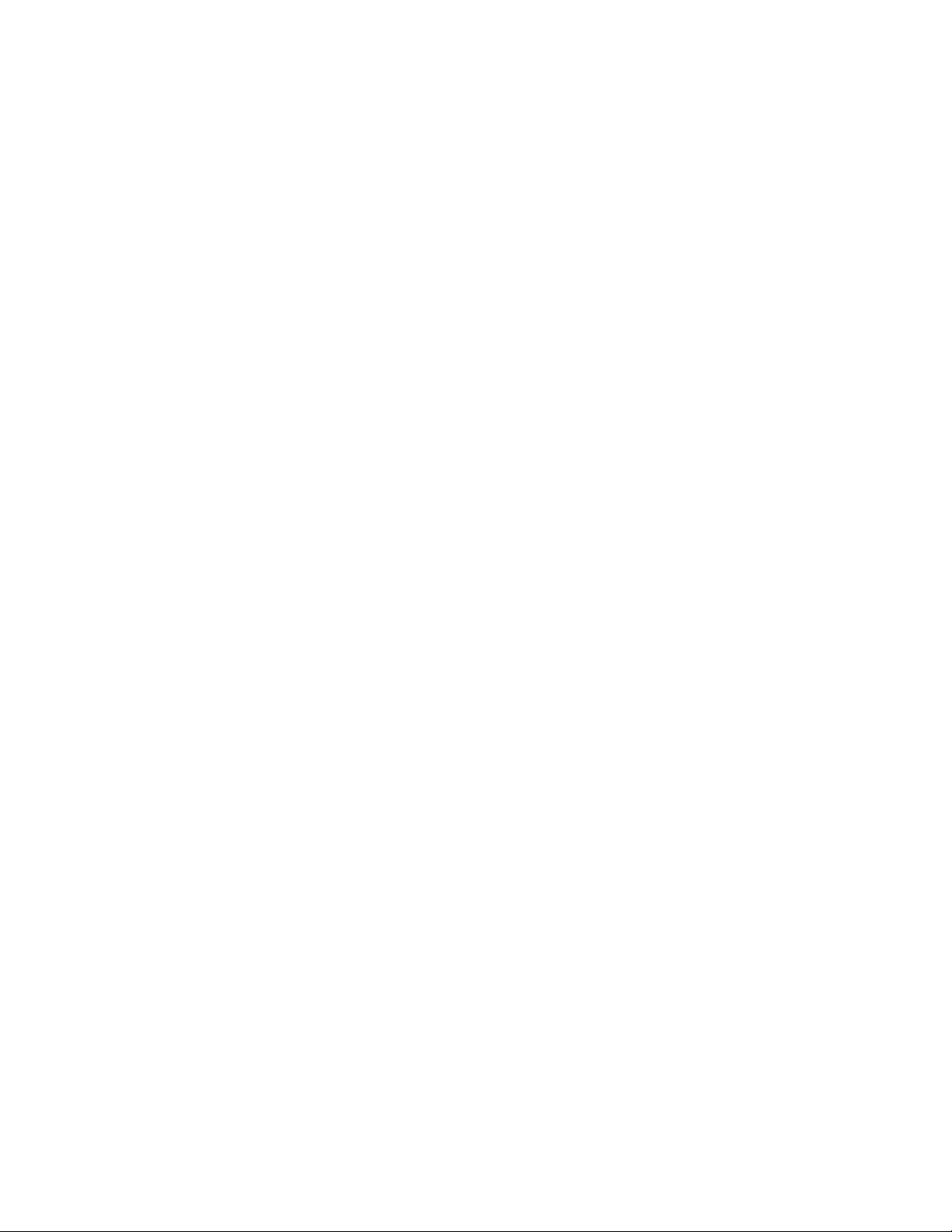
Σημείωση:Οιπληροφορίεςαυτέςπεριέχουναναφορέςσεμετασχηματιστέςκαιμπαταρίες.Πέραν
τωνφορητώνυπολογιστών,ορισμέναπροϊόντα(π.χ.ηχείακαιοθόνες)παρέχονταιμεεξωτερικούς
μετασχηματιστές.Ανέχετεένατέτοιοπροϊόν,οιπληροφορίεςαυτέςισχύουνγιατοπροϊόνσας.
Επιπρόσθετα,οιυπολογιστέςπεριέχουνμιαεσωτερικήμπαταρίασεμέγεθοςνομίσματος,ηοποία
τροφοδοτείμεηλεκτρικόρεύματορολόιτουσυστήματοςακόμακαιότανουπολογιστήςείναι
αποσυνδεδεμένος.Επομένωςοιπληροφορίεςσχετικάμετηνασφάλειατωνμπαταριώνισχύουνγιαόλους
τουςυπολογιστές.
Καταστάσειςπουπρέπεινααντιμετωπίζονταιάμεσα
Ταπροϊόνταμπορούνναυποστούνζημιέςλόγωκακήςχρήσηςήαμέλειας.Σεορισμένεςπεριπτώσεις,
οιζημιέςίσωςείναιτόσοσοβαρές,ώστετοπροϊόνναμηνπρέπειναχρησιμοποιηθείξανάέωςότου
ελεγχθείκαι,ανείναιαναγκαίο,επισκευαστείαπόεξουσιοδοτημένοτεχνικό.
Όπωςκαιμεκάθεηλεκτρονικήσυσκευή,πρέπειναπροσέχετετοπροϊόνότανβρίσκεταισε
λειτουργία.Σεπολύσπάνιεςπεριπτώσεις,μπορείνααντιληφθείτεμιαοσμήήναπαρατηρήσετεκαπνό
ήσπίθεςναεξέρχονταιαπότονυπολογιστήσας.Ήμπορείναακούσετεήχουςπουυποδηλώνουν
κάποιοπρόβλημα.Οισυνθήκεςαυτέςμπορείαπλώςνασημαίνουνότιέχειυποστείβλάβηκάποιο
εσωτερικόεξάρτημα,μεασφαλήκαιελεγχόμενοτρόπο.Μπορείόμωςκαιναυποδηλώνουνπιθανό
πρόβλημαασφάλειας.Ωστόσο,μηδιακινδυνέψετεκαιμηνπροσπαθήσετεναδιαγνώσετετοπρόβλημα
μόνοισας.ΕπικοινωνήστεμετοΚέντρουποστήριξηςπελατών(CustomerSupportCenter)για
βοήθεια.Γιαμιαλίσταμεαριθμούςτηλεφώνουπουμπορείτενακαλέσετεγιαυπηρεσίεςεπισκευής
καιυποστήριξης,επισκεφθείτετονακόλουθοδικτυακότόπο:
http://www.lenovo.com/support/phone
Ελέγχετεσυχνάτονυπολογιστήσαςκαιταεξαρτήματάτου,ώστεναεντοπίζετετυχόνζημιές,
φθοράήενδείξειςκινδύνου.Ανυπάρχειοποιαδήποτεαβεβαιότητασχετικάμετηνκατάστασηενός
εξαρτήματος,μηχρησιμοποιήσετετοπροϊόν.ΕπικοινωνήστεμετοΚέντρουποστήριξηςπελατών
ήμετονκατασκευαστήτουπροϊόντοςγιαοδηγίεςσχετικάμετονέλεγχοτουπροϊόντοςκαι,αν
είναιαπαραίτητο,τηνεπισκευήτου.
Στηναπίθανηπερίπτωσηπουπαρατηρήσετεοποιαδήποτεαπότιςσυνθήκεςπουαναφέρονται
παρακάτω,ήανέχετεοποιεσδήποτεανησυχίεςσχετικάμετηνασφάλειατουπροϊόντος,σταματήστε
νατοχρησιμοποιείτεκαιαποσυνδέστετοαπότηνπρίζακαιαπότιςτηλεπικοινωνιακέςγραμμέςέως
ότουεπικοινωνήσετεμετοΚέντρουποστήριξηςπελατώνγιαπεραιτέρωκαθοδήγηση.
•Καλώδιαρεύματος,φις,μετασχηματιστές,επεκτάσειςκαλωδίων,συσκευέςπροστασίαςαπόυπέρταση
ήτροφοδοτικάπουέχουνκοπεί,ραγίσει,σπάσειήυποστείζημίες.
•Ενδείξειςυπερθέρμανσης,καπνού,σπίθαςήφωτιάς.
•Ζημιέςσεμιαμπαταρία(όπωςρωγμέςήπαραμόρφωση),αποφόρτισημπαταρίαςήσυσσώρευσηξένων
ουσιώνεπάνωστηνμπαταρία.
•Περίεργοιήχοιήδυνατήοσμήπροερχόμενηαπότοπροϊόν.
•Ενδείξειςότιέχειχυθείυγρόήέχειπέσεικάποιοαντικείμενοεπάνωστονυπολογιστή,τοκαλώδιο
ρεύματοςήτομετασχηματιστή.
•Έκθεσητουυπολογιστή,τουκαλωδίουρεύματοςήτουμετασχηματιστήσενερό.
•Πτώσητουπροϊόντοςήάλλεςζημίεςστοπροϊόν.
•Μηκανονικήλειτουργίατουπροϊόντοςπαράτηχρήσητουσύμφωναμετιςοδηγίεςλειτουργίας.
Σημείωση:Ανπαρατηρήσετετέτοιεςσυνθήκεςσεπροϊόν(π.χ.μιαεπέκτασηκαλωδίου)πουδενέχει
κατασκευαστείαπόήγιατηLenovo,σταματήστεναχρησιμοποιείτεαυτότοπροϊόνέωςότουεπικοινωνήσετε
μετονκατασκευαστήτουπροϊόντοςγιαπεραιτέρωοδηγίες,ήέωςότουπρομηθευτείτεκατάλληλοπροϊόν
αντικατάστασης.
©CopyrightLenovo2011
vii
Page 10
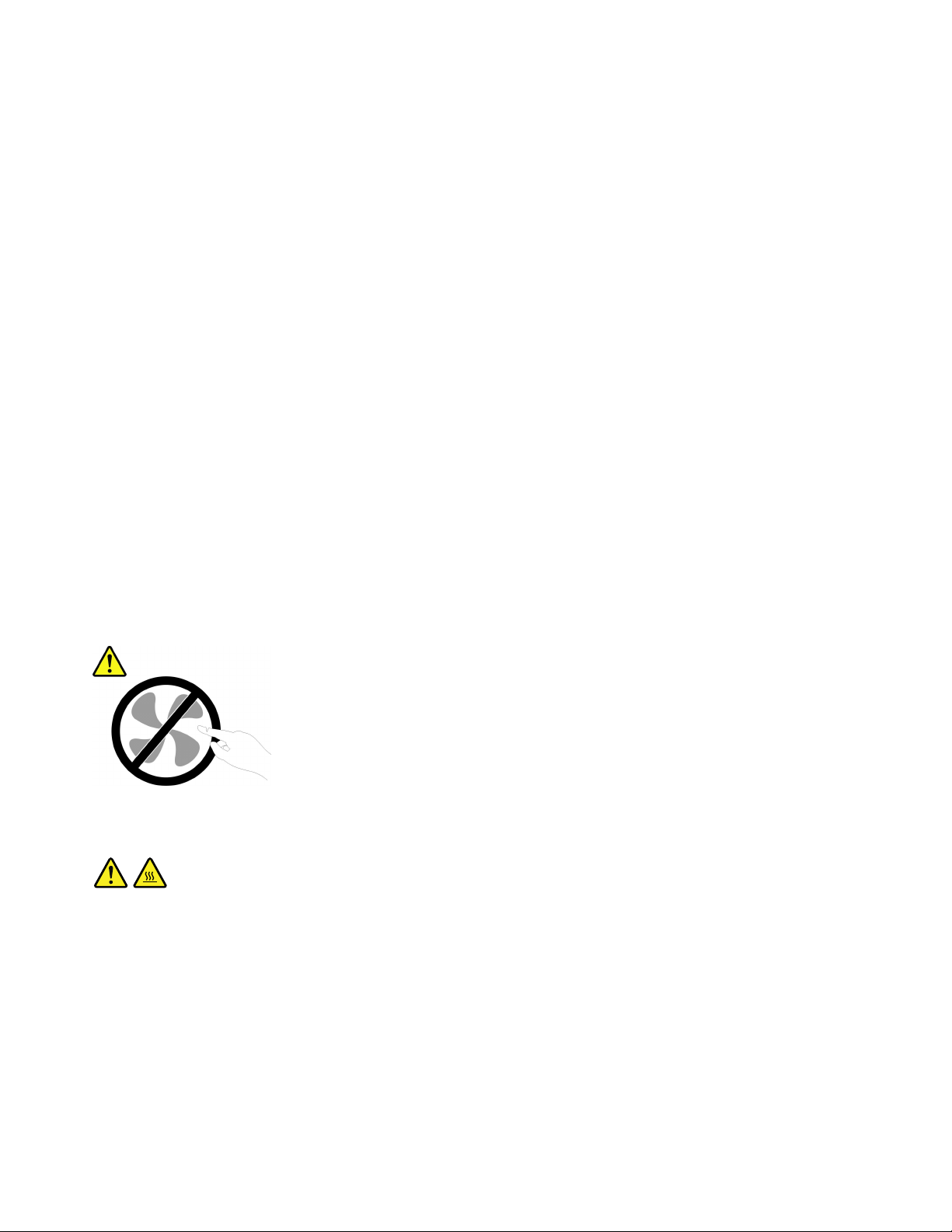
Οδηγίεςασφάλειας
Τηρείτεπάντατιςακόλουθεςπροφυλάξειςγιαναμειώσετετονκίνδυνοτραυματισμούκαιπρόκλησηςζημιών.
Γιαπερισσότερεςπληροφορίες,ανατρέξτεστηνενότητα“Σημαντικέςπληροφορίεςγιατηνασφάλεια”στον
Οδηγόασφάλειαςκαιεγγύησηςπουσυνοδεύειτονυπολογιστήσας.
Υπηρεσίεςεπισκευήςκαιαναβαθμίσεις
Μηνεπιχειρήσετεναεπισκευάσετεέναπροϊόνμόνοισας,εκτόςανσαςζητηθείσυγκεκριμένααπότοΚέντρο
υποστήριξηςπελατώνήυπάρχειτέτοιαοδηγίαστηντεκμηρίωση.Χρησιμοποιείτεμόνοεξουσιοδοτημένο
ΠαροχέαΥπηρεσιών,εγκεκριμένογιατηνεπισκευήτουσυγκεκριμένουπροϊόντος.
Σημείωση:Ορισμέναεξαρτήματαυπολογιστώνμπορούννααναβαθμιστούνήνααντικατασταθούναπότον
πελάτη.Οιαναβαθμίσειςεξαρτημάτωναναφέρονταιεπίσηςως“προαιρετικάεξαρτήματα”ή“προαιρετικές
συσκευές”(options).Ταεξαρτήματαπουέχουνεγκριθείγιαεγκατάστασηαπότονπελάτηονομάζονται
μονάδεςαντικαθιστώμενεςαπότονπελάτη(CustomerReplaceableUnits-CRU).Στιςπεριπτώσειςόπου
θεωρείότιηεγκατάστασηπροαιρετικώνεξαρτημάτωνήηαντικατάστασημονάδωνCRUμπορείναγίνειαπό
τονπελάτη,ηLenovoπαρέχειαναλυτικήτεκμηρίωσημεοδηγίεςεγκατάστασης.Θαπρέπειναακολουθείτε
πιστάτιςοδηγίεςπουσαςπαρέχονταικατάτηνεγκατάστασηήαντικατάστασηεξαρτημάτων.Ότανο
διακόπτηςλειτουργίαςείναικλειστόςήηενδεικτικήλυχνίαπαροχήςρεύματοςείναισβηστή,δενείναι
απαραίτηταμηδενικήηηλεκτρικήτάσηστοεσωτερικότουυπολογιστή.Πριναφαιρέσετετακάλυμμα
απόέναπροϊόνπουδιαθέτειένακαλώδιορεύματος,θαπρέπειναβεβαιώνεστεπάνταότιοδιακόπτης
λειτουργίαςείναικλειστόςκαιότιτοπροϊόνέχειαποσυνδεθείαπότηνπρίζα.Γιαοποιεσδήποτεερωτήσεις
ήδιευκρινίσεις,επικοινωνήστεμετοΚέντρουποστήριξηςπελατών.
Ανκαιδενυπάρχουνκινητάμέρηστονυπολογιστήαφούαποσυνδέσετετοκαλώδιορεύματος,οιακόλουθες
ειδοποιήσειςείναιαπαραίτητεςγιατηνασφάλειάσας.
Προφύλαξη:
Επικίνδυνακινητάμέρη.Αποφύγετετηνεπαφήμεταδάχτυλάσαςκαιμεάλλαμέρητουσώματος.
Προφύλαξη:
ΠροτούξεκινήσετετηναντικατάστασημονάδωνCRU,κλείστετονυπολογιστήκαιπεριμένετετρίαέως
πέντελεπτάμέχριναμειωθείηθερμοκρασίαστοεσωτερικότουυπολογιστήπρινανοίξετετοκάλυμμα.
viiiΟδηγόςχρήσης
Page 11
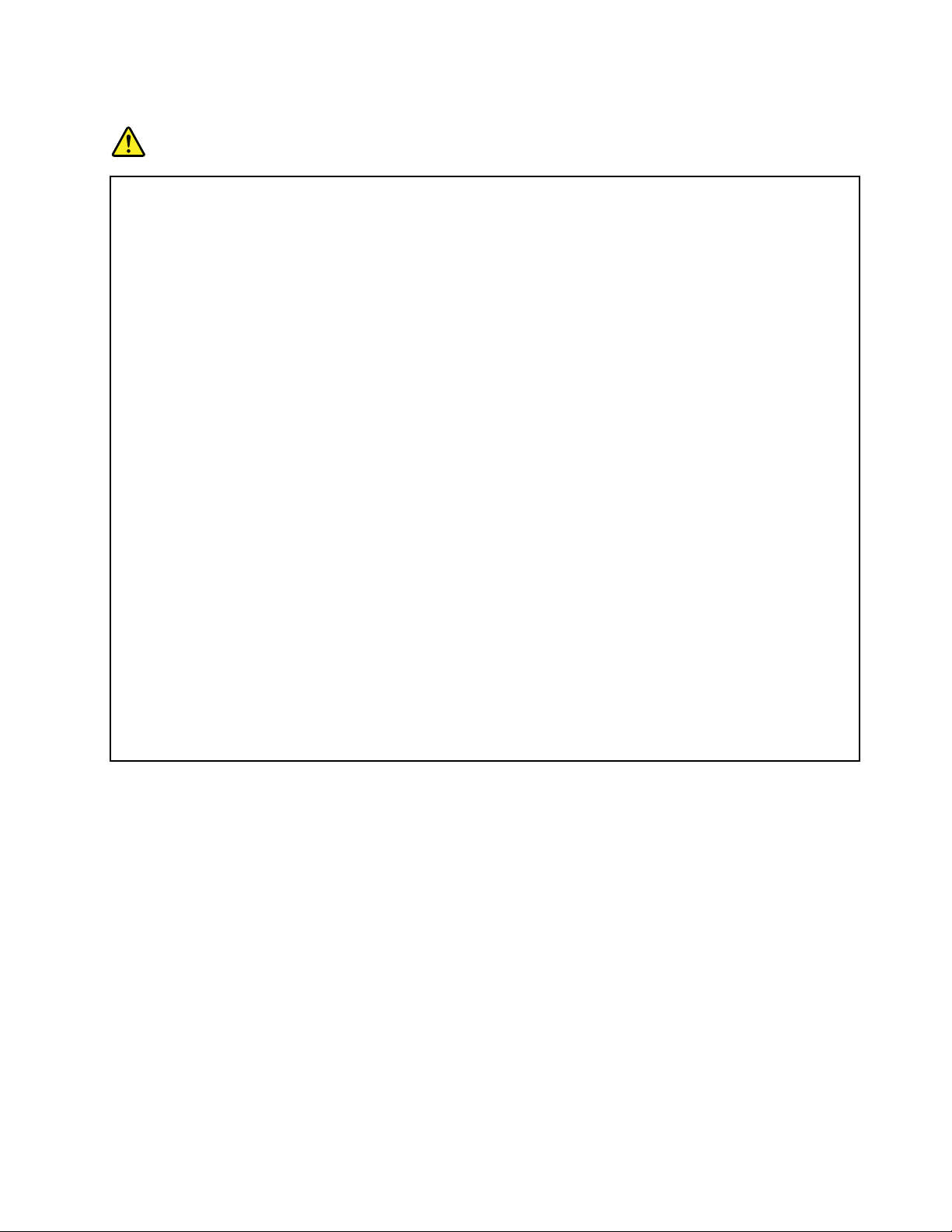
Καλώδιαρεύματοςκαιμετασχηματιστές
Κίνδυνος
Χρησιμοποιείτεμόνοτακαλώδιαρεύματοςκαιτουςμετασχηματιστέςπουπαρέχονταιαπότον
κατασκευαστήτουπροϊόντος.
Τακαλώδιαρεύματοςπρέπειναδιαθέτουνπιστοποίησηασφάλειας.ΣτηΓερμανίαπρέπει
ναχρησιμοποιήσετεκαλώδιαH05VV-F ,3G,0,75mm
2
ήκαλύτερα.Σεάλλεςχώρεςπρέπεινα
χρησιμοποιήσετετααντίστοιχακατάλληλακαλώδια.
Ποτέμηντυλίγετεένακαλώδιορεύματοςγύρωαπότομετασχηματιστήήάλλοαντικείμενο.Αντο
κάνετε,μπορείτοκαλώδιονακαταπονηθεί,μεαποτέλεσμαναφθαρεί,νακοπείήνατσακίσει.Αυτό
μπορείναείναιεπικίνδυνο.
Ναεξασφαλίζετεπάνταότιτακαλώδιαρεύματοςδενπερνούναπόσημείαόπουμπορείνα
πατηθούν,ναγίνουναιτίανασκοντάψεικάποιοςήνατρυπηθούναπόαντικείμενα.
Ναπροστατεύετετακαλώδιαρεύματοςκαιτουςμετασχηματιστέςαπόυγρά.Γιαπαράδειγμα,
μηναφήνετετοκαλώδιορεύματοςήτομετασχηματιστήσαςκοντάσενεροχύτες,μπανιέρεςή
τουαλέτες,ήσεδάπεδαπουκαθαρίζονταιμευγράκαθαριστικά.Ταυγράμπορούνναπροκαλέσουν
βραχυκύκλωμα,ειδικάαντοκαλώδιορεύματοςήομετασχηματιστήςέχειφθαρείλόγωκακής
χρήσης.Ταυγράμπορούνεπίσηςναπροκαλέσουνσταδιακήδιάβρωσητωνακροδεκτώντου
καλωδίουρεύματοςή/καιτουμετασχηματιστή,κάτιπουμπορείναπροκαλέσειυπερθέρμανση.
Πάντανασυνδέετετακαλώδιαρεύματοςκαιτακαλώδιασήματοςμετησωστήσειράκαινα
εξασφαλίζετεότιόλατακαλώδιαρεύματοςέχουνσυνδεθείπλήρωςκαιμεασφάλειαστιςπρίζες.
Μηχρησιμοποιείτεμετασχηματιστήστονοποίουπάρχουνενδείξειςδιάβρωσηςστουςακροδέκτες
εισόδουεναλλασσόμενηςτάσηςήενδείξειςυπερθέρμανσης(π.χ.παραμορφωμένοπλαστικό)στους
ακροδέκτεςεισόδουεναλλασσόμενηςτάσηςήσεοποιοδήποτεάλλοσημείοτουμετασχηματιστή.
Μηχρησιμοποιείτεοποιαδήποτεκαλώδιαρεύματοςανυπάρχουνενδείξειςδιάβρωσηςή
υπερθέρμανσηςστουςακροδέκτεςοποιουδήποτεαπόταδύοάκρατουςήαντοκαλώδιοέχει
υποστείοποιεσδήποτεφθορές.
Επεκτάσειςκαλωδίωνκαισχετικέςσυσκευές
Εξασφαλίστεότιοιεπεκτάσειςκαλωδίων,οισυσκευέςπροστασίαςαπόυπερτάσεις,οιμονάδεςαδιάλειπτης
παροχήςρεύματοςκαιταπολύπριζαπουχρησιμοποιείτεκαλύπτουντιςηλεκτρικέςπροδιαγραφέςτου
προϊόντος.Ποτέμηνυπερφορτώνετεαυτέςτιςσυσκευές.Ανχρησιμοποιηθούνπολύπριζα,τοφορτίοδεν
πρέπειναυπερβαίνειτιςπροδιαγραφέςτουπολύπριζου.Γιαοποιεσδήποτεερωτήσειςσχετικάμετα
ηλεκτρικάφορτίακαιτιςπροδιαγραφές,συμβουλευτείτεένανηλεκτρολόγο.
©CopyrightLenovo2011
ix
Page 12
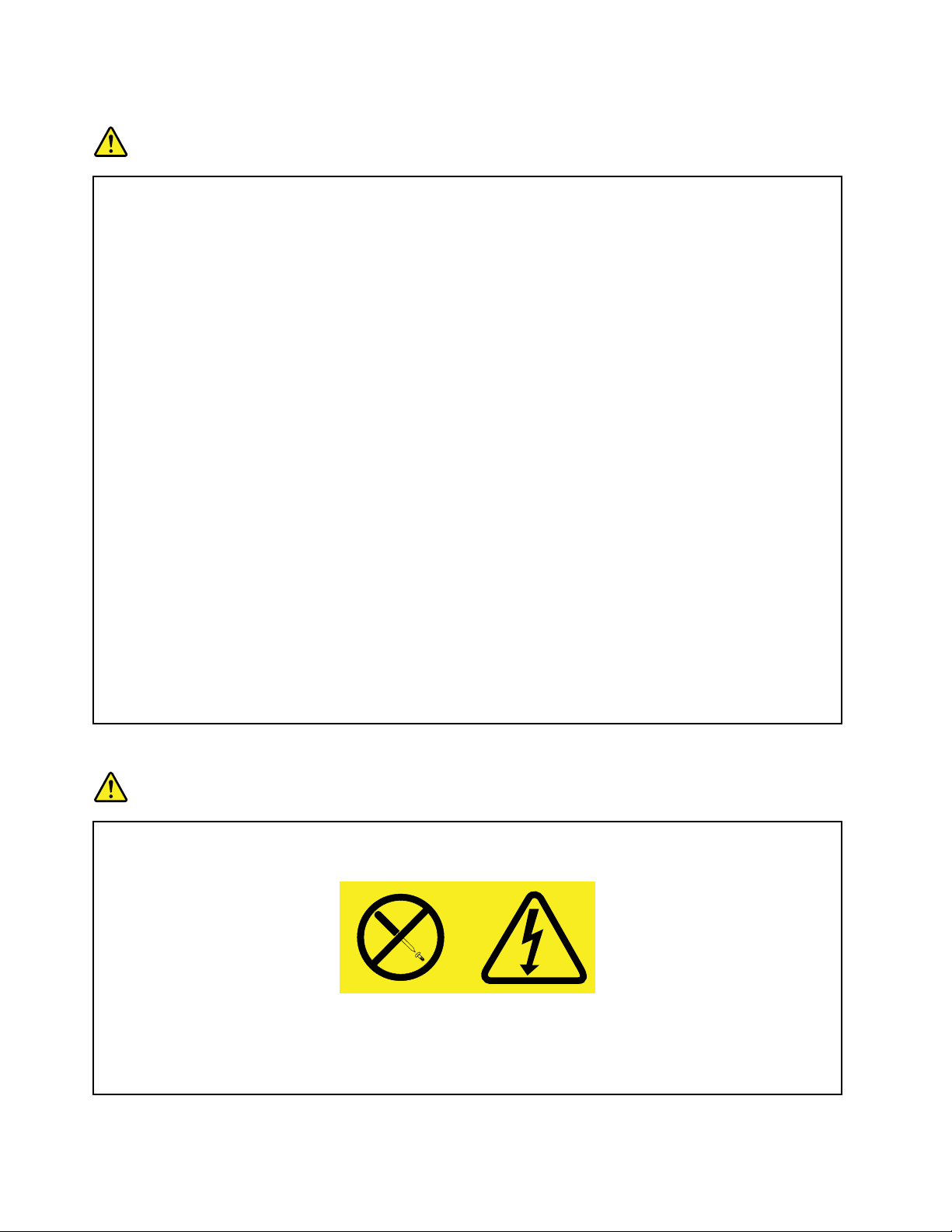
Φιςκαιπρίζες
Κίνδυνος
Ανκάποιαπρίζαπουσκοπεύετεναχρησιμοποιήσετεμετονυπολογιστήέχειενδείξειςζημιώνή
διάβρωσης,μηντηχρησιμοποιήσετεέωςότουαντικατασταθείαπόηλεκτρολόγο.
Μηλυγίζετεήτροποποιείτετοφις.Αντοφιςέχειυποστείζημίες,επικοινωνήστεμετον
κατασκευαστήγιανατοαντικαταστήσετε.
Μηχρησιμοποιείτετηνίδιαηλεκτρικήπρίζααπόκοινούμεάλλεςηλεκτρικέςσυσκευέςπου
καταναλώνουνμεγάλεςποσότητεςηλεκτρικήςενέργειας,ώστενααποφεύγετεοποιεσδήποτε
αυξομειώσειςστηνηλεκτρικήτάσηπουμπορούνναπροκαλέσουνζημιάστονυπολογιστήσας,στα
δεδομένατουήστιςπροσαρτημένεςσυσκευές.
Ορισμέναπροϊόνταέχουνφιςτριώνακροδεκτών.Τοφιςαυτόμπορείνασυνδεθείμόνοσε
γειωμένηηλεκτρικήπρίζα.Αυτόγίνεταιγιαλόγουςασφάλειας.Μηνπαρακάμψετεαυτήτην
προφύλαξηεπιχειρώνταςνασυνδέσετετηνπρίζασεμηγειωμένηπρίζα.Ανδενμπορείτενα
συνδέσετετοφιςστηνπρίζα,επικοινωνήστεμεένανηλεκτρολόγογιαναπρομηθευτείτεέναν
εγκεκριμένοπροσαρμογέαήγιανααντικαταστήσετετηνπρίζαμεάλλη,κατάλληληπρίζα.Ποτέ
μηνυπερφορτώνετεμιαπρίζα.Τοσυνολικόφορτίοτουσυστήματοςδενπρέπειναυπερβαίνειτο
80%τουφορτίουπουπροβλέπεταιαπότιςπροδιαγραφέςτουκυκλώματοςδιακλάδωσης.Για
οποιεσδήποτεερωτήσειςσχετικάμεταηλεκτρικάφορτίακαιτιςπροδιαγραφέςτουκυκλώματος
διακλάδωσης,συμβουλευτείτεένανηλεκτρολόγο.
Βεβαιωθείτεότιηπρίζαρεύματοςπουχρησιμοποιείτεείναισωστάκαλωδιωμένη,εύκολα
προσβάσιμηκαιβρίσκεταικοντάστονεξοπλισμό.Μηντεντώνετετακαλώδιαρεύματοςμετρόπο
πουμπορείναπροκαλέσειφθοράστακαλώδια.
Βεβαιωθείτεότιηηλεκτρικήπρίζαπαρέχειρεύμαμετησωστήτάση(V)καιένταση(A)γιατοπροϊόν
πουεγκαθιστάτε.
Συνδέετεκαιαποσυνδέετετονεξοπλισμόπροσεκτικάαπότηνπρίζα.
Δήλωσησχετικάμετοτροφοδοτικό
Κίνδυνος
Ποτέμηναφαιρείτετοκάλυμμαενόςτροφοδοτικούήοποιουδήποτεεξαρτήματοςστοοποίο
υπάρχειηακόλουθηετικέτα.
Στοεσωτερικόοποιασδήποτεσυσκευήςστηνοποίαείναιεπικολλημένηαυτήηετικέταυπάρχουν
επικίνδυναεπίπεδαηλεκτρικήςτάσης,ρεύματοςκαιενέργειας.Δενυπάρχουνστοεσωτερικό
αυτώντωνσυσκευώνεξαρτήματατωνοποίωνμπορείναγίνεισυντήρηση.Ανυποψιάζεστεότι
υπάρχειπρόβλημαμεκάποιοαπόαυτάταεξαρτήματα,επικοινωνήστεμεένανειδικευμένοτεχνικό.
xΟδηγόςχρήσης
Page 13
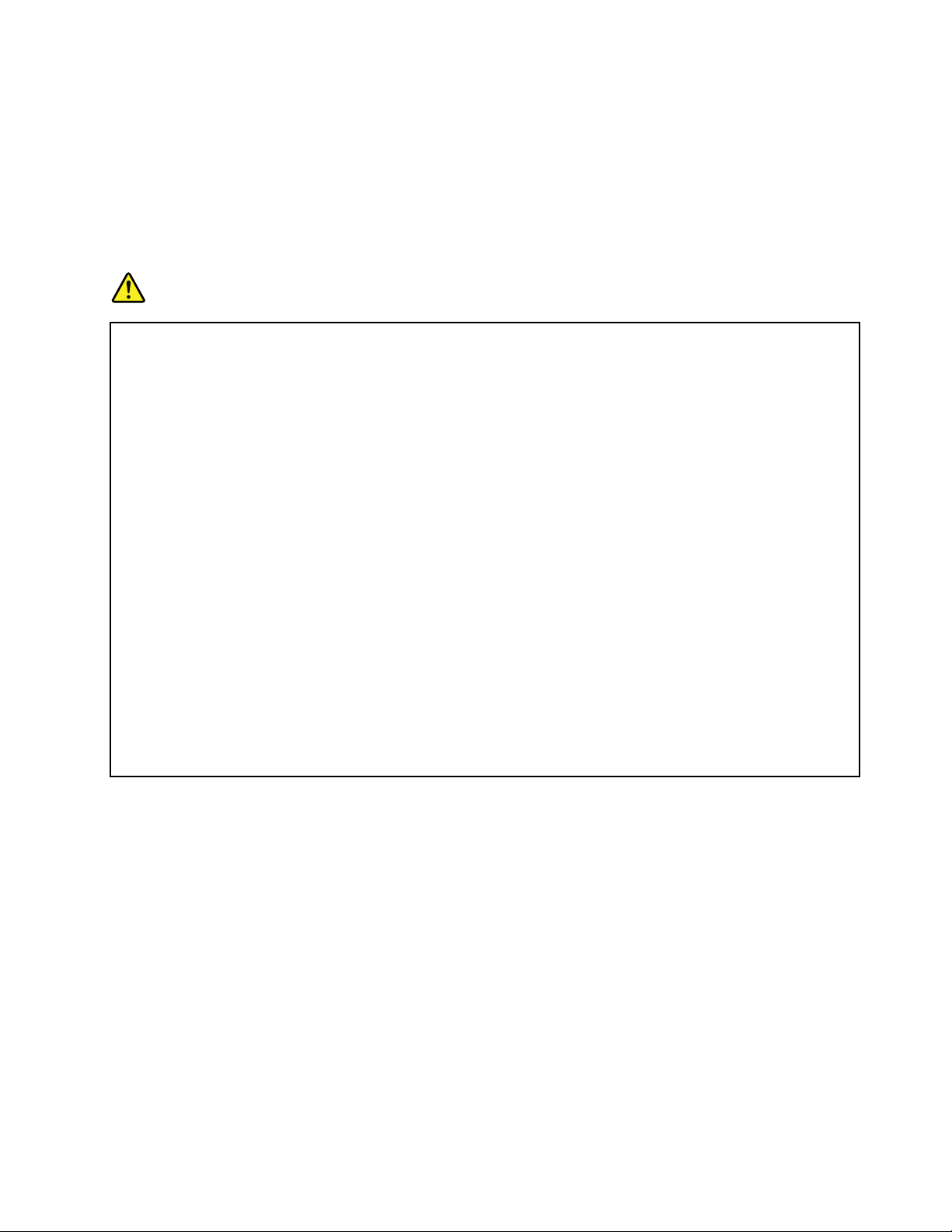
Εξωτερικέςσυσκευές
Προφύλαξη:
Μησυνδέετεήαποσυνδέετεκαλώδιαεξωτερικώνσυσκευών,εκτόςαπόκαλώδιαUniversalSerialBus
(USB),ότανουπολογιστήςβρίσκεταισελειτουργία,ώστενααποφεύγετετηνπρόκλησηζημιάς
στονυπολογιστή.Γιανααποφεύγετετηνπρόκλησηζημιάςσεεξωτερικέςσυσκευέςπουείναι
συνδεδεμένεςστονυπολογιστή,συνιστάταιναπεριμένετετουλάχιστονπέντεδευτερόλεπτααφού
σβήσετετονυπολογιστήπριναποσυνδέσετεμιαεξωτερικήσυσκευή.
Γενικέςειδοποιήσειςσχετικάμετηνμπαταρία
Κίνδυνος
ΟιπροσωπικοίυπολογιστέςπουκατασκευάζονταιαπότηLenovoπεριέχουνμιαμπαταρίασεσχήμα
νομίσματοςπουπαρέχειηλεκτρικόρεύμαστορολόιτουσυστήματος.Επιπλέον,πολλάφορητά
προϊόντα,όπωςφορητοίυπολογιστές,χρησιμοποιούνμιαεπαναφορτιζόμενημπαταρίαγιατην
παροχήρεύματοςστοσύστημαότανδενείναισυνδεδεμένοσεπρίζα.Οιμπαταρίεςπουπαρέχονται
απότηνLenovoγιαχρήσημετοπροϊόνσαςέχουνυποβληθείσεδοκιμέςσυμβατότηταςκαιπρέπει
νααντικαθίστανταιμόνομεεγκεκριμένεςμπαταρίες.
Ποτέμηνεπιχειρήσετεναανοίξετεήναεπισκευάσετεμιαμπαταρία.Μηχτυπήσετε,τρυπήσετεή
κάψετεμπαταρίεςκαιμηβραχυκυκλώσετετιςμεταλλικέςεπαφές.Μηνεκθέσετετημπαταρίασε
νερόήάλλαυγρά.Ηεπαναφόρτισητηςμπαταρίαςπρέπειναγίνεταιμόνοσύμφωναμετιςοδηγίες
πουπεριλαμβάνονταιστηντεκμηρίωσητουπροϊόντος.
Ηκακήχρήσηήοκακόςχειρισμόςμπαταριώνμπορείναπροκαλέσειυπερθέρμανσητηςμπαταρίας,
ηοποίαμπορείναέχειωςαποτέλεσματην“έκλυση”αερίωνήφλόγαςαπότηνμπαταρία.Ανη
μπαταρίασαςέχειυποστείβλάβηήανπαρατηρήσετεοποιαδήποτεδιαρροήαπότημπαταρίαή
συσσώρευσηυλικώνσταάκρατηςμπαταρίας,σταματήστενατηχρησιμοποιείτεκαιαντικαταστήστε
τημεκαινούργιααπότονκατασκευαστήτηςμπαταρίας.
Οιμπαταρίεςμπορούνναυποστούνβλάβηότανπαραμένουναχρησιμοποίητεςγιαμεγάλεςχρονικές
περιόδους.Γιαορισμένεςεπαναφορτιζόμενεςμπαταρίες(καιειδικάγιαμπαταρίεςλιθίου-ιόντων),η
παραμονήτηςμπαταρίαςεκτόςχρήσηςσεκατάστασηαποφόρτισηςμπορείνααυξήσειτονκίνδυνο
βραχυκύκλωσηςτηςμπαταρίας,ηοποίαμπορείναμικρύνειτηδιάρκειαζωήςτηςμπαταρίας,αλλά
καινααποτελέσεικίνδυνογιατηνασφάλεια.Μηναφήνετετιςεπαναφορτιζόμενεςμπαταρίες
λιθίου-ιόντωννααποφορτίζονταιπλήρωςκαιμηντιςαποθηκεύετεσεκατάστασηαποφόρτισης.
©CopyrightLenovo2011
xi
Page 14
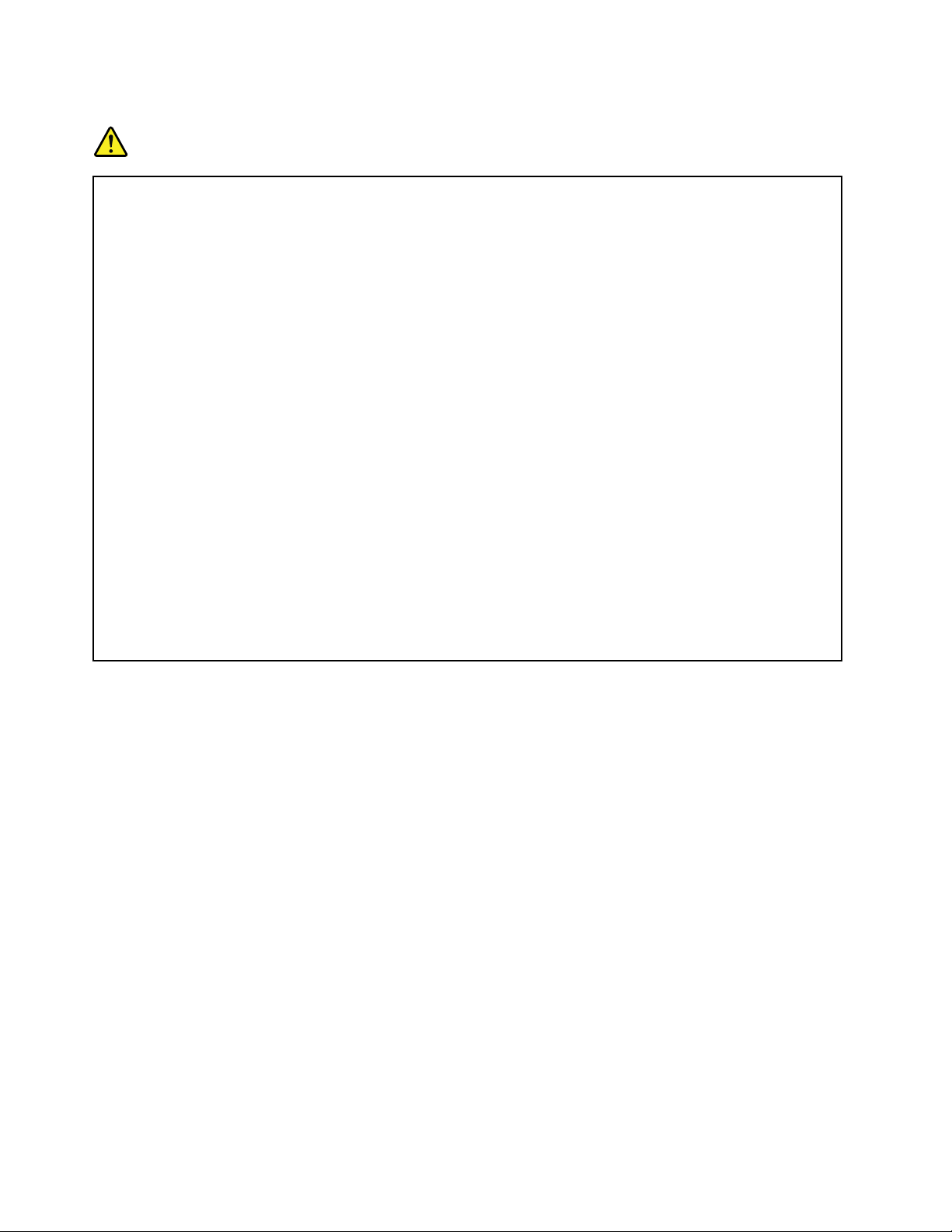
Ειδοποίησησχετικάμετηνεπαναφορτιζόμενημπαταρία
Κίνδυνος
Μηνεπιχειρήσετενααποσυναρμολογήσετεήνατροποποιήσετετημπαταρία.Εάντοπράξετε,
μπορείτεναπροκαλέσετεέκρηξηήδιαρροήυγρώναπότημπαταρία.Εάνχρησιμοποιήσετε
μπαταρίαδιαφορετικήαπόαυτήπουορίζεταιαπότηLenovo,ήμπαταρίαπουέχει
αποσυναρμολογηθείήτροποποιηθεί,δενκαλύπτεταιαπότηνεγγύηση.
Ανηεπαναφορτιζόμενημπαταρίαδεναντικατασταθείμετοσωστότρόπο,υπάρχεικίνδυνος
έκρηξης.Τοπακέτομπαταριώνπεριέχειμικρήποσότηταεπιβλαβώνουσιών.Γιανααποφύγετε
τυχόντραυματισμό:
•ΑντικαταστήστετημπαταρίαμόνομεμπαταρίατουπροτεινόμενουαπότηLenovoτύπου.
•Κρατήστετημπαταρίαμακριάαπόφωτιά.
•Μηντοεκθέσετεσενερόήβροχή.
•Μηνεπιχειρήσετενατοαποσυναρμολογήσετε.
•Μηντοβραχυκυκλώσετε.
•Κρατήστετομακριάαπόπαιδιά.
•Μηναφήνετετημπαταρίαναπέσει.
Μηνπετάτετηνμπαταρίασεαπορρίμματαπουκαταλήγουνσεχωματερέςήχώρουςυγειονομικής
ταφήςαπορριμμάτων.Ηαπόρριψητηςμπαταρίαςπρέπειναγίνεταισύμφωναμετιςτοπικές
διατάξειςήκανονισμούς.
Ημπαταρίαπρέπεινααποθηκεύεταισεθερμοκρασίαδωματίου,φορτισμένησεποσοστόπερίπου
30έως50%τηςσυνολικήςτηςχωρητικότητας.Συνιστούμεημπαταρίαναφορτίζεταιμίαφορά
ετησίως,ώστενααποφεύγεταιηυπερβολικήαποφόρτισήτου.
xiiΟδηγόςχρήσης
Page 15
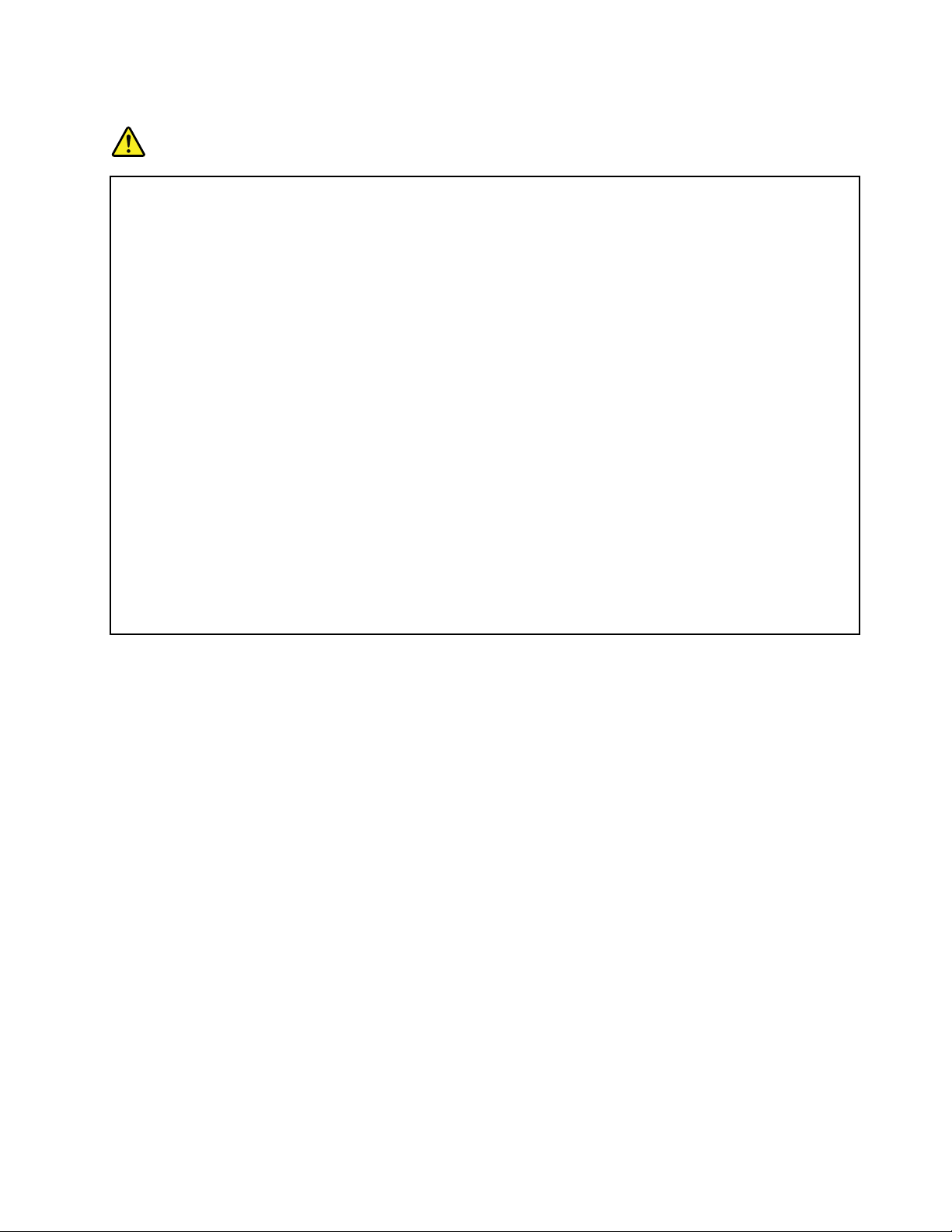
Ειδοποίησησχετικάμετηνμπαταρίαλιθίουσεσχήμανομίσματος
Κίνδυνος
Κίνδυνοςέκρηξηςσεπερίπτωσηεσφαλμένηςαντικατάστασηςτηςμπαταρίας.
Κατάτηναντικατάστασητηςμπαταρίαςλιθίουσεσχήμανομίσματος,χρησιμοποιήστεμόνο
μπαταρίατουίδιουτύπουήπαρόμοιουτύπουπουέχειπροταθείαπότονκατασκευαστή.Η
μπαταρίαπεριέχειλίθιοκαιμπορείναεκραγείανηχρήση,οχειρισμόςήηαπόρριψήτηςδενγίνει
μετοσωστότρόπο.
Μην:
•Τηνπετάξετεήτηβυθίσετεσενερό
•Τηθερμάνετεσεθερμοκρασίαμεγαλύτερητων100°C
•Τηνεπισκευάσετεήτηναποσυναρμολογήσετε
Ηαπόρριψητηςμπαταρίαςπρέπειναγίνεταισύμφωναμετιςτοπικέςδιατάξειςήκανονισμούς.
ΗακόλουθηδήλωσηαπευθύνεταιστουςχρήστεςστηνπολιτείατηςΚαλιφόρνιας,Η.Π.Α.
ΠληροφορίεςσχετικάμετουπερχλωρικόάλαςγιαχρήστεςστηνΚαλιφόρνια:
Ταπροϊόνταπουπεριέχουνμπαταρίεςλιθίουσεσχήμανομίσματος(μπαταρίεςCRήδιοξειδίουτου
μαγγανίου)μπορείναπεριέχουνυπερχλωρικόάλας.
Υπερχλωρικόυλικό-ενδέχεταινααπαιτείταιειδικόςχειρισμός.Ανατρέξτεστηντοποθεσία
http://www.dtsc.ca.gov/hazardouswaste/perchlorate
©CopyrightLenovo2011
xiii
Page 16
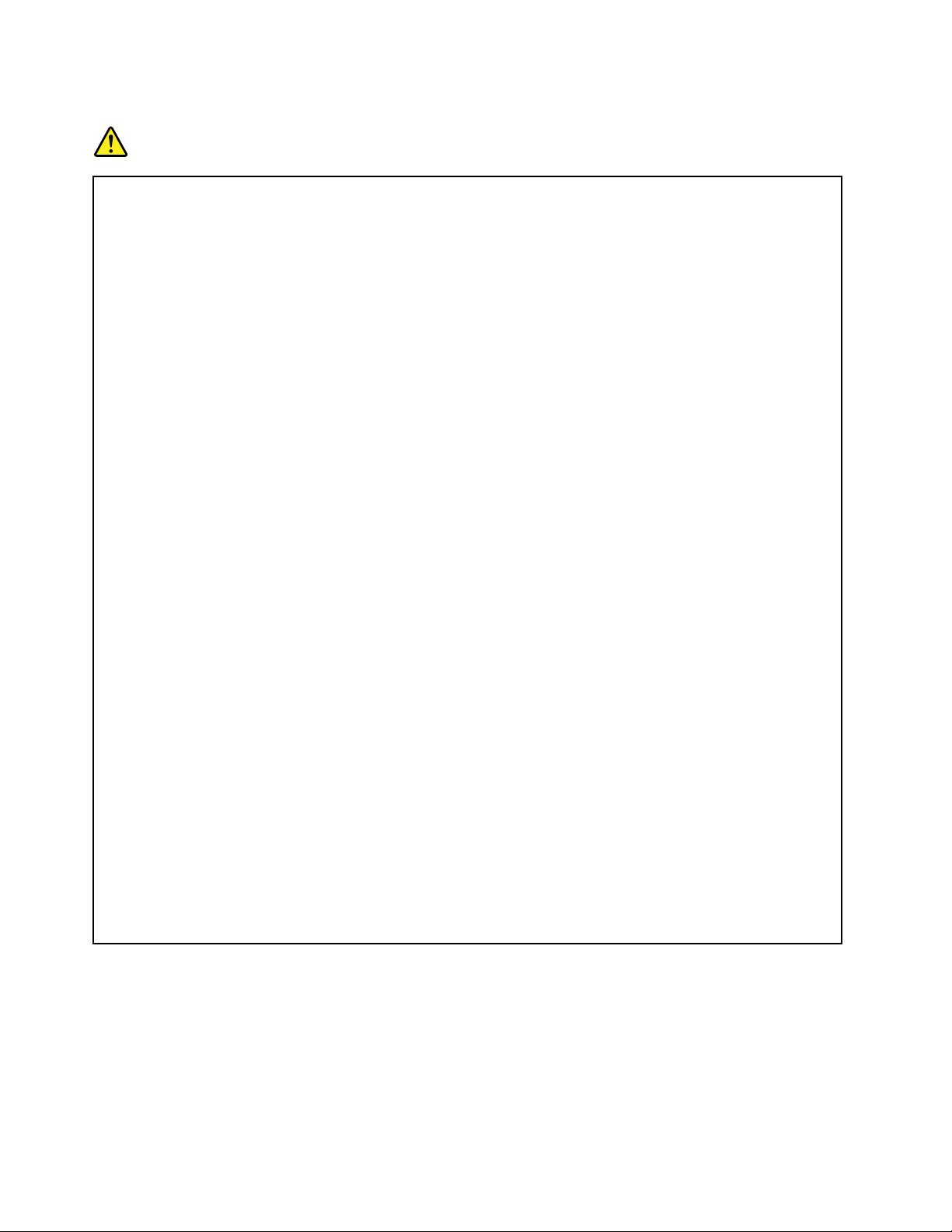
Θερμότητακαιεξαερισμόςπροϊόντος
Κίνδυνος
Οιυπολογιστές,οιμετασχηματιστέςεναλλασσόμενουρεύματοςκαιπολλέςπεριφερειακές
συσκευέςπαράγουνθερμότηταότανβρίσκονταισελειτουργίακαθώςκαικατάτηφόρτιση
μπαταριών.Οιφορητοίυπολογιστέςπαράγουνμεγάληθερμότηταλόγωτουμικρούτουςμεγέθους.
Τηρείτεπάντατιςακόλουθεςπροφυλάξεις:
•Ότανουπολογιστήςβρίσκεταισελειτουργίαήφορτίζεταιημπαταρία,μπορείναθερμαίνονται
ηβάση,τοστήριγμακαρπώνκαιάλλαμέρητουυπολογιστή.Μηναφήνετεταθερμάμέρητου
υπολογιστήσεεπαφήμεταχέρια,τομηρόήάλλομέροςτουσώματόςσαςγιαμεγάλοχρονικό
διάστημα.Μηνμηνακουμπάτετιςπαλάμεςσαςγιαεκτεταμένοχρονικόδιάστημαστοστήριγμα
καρπώντουπληκτρολογίου.Ουπολογιστήςπαράγεικάποιαθερμότητακατάτηδιάρκειατης
κανονικήςλειτουργίαςτου.Ηποσότητατηςθερμότηταςεξαρτάταιαπότιςδραστηριότητεςτου
συστήματοςήτοεπίπεδοφόρτισηςτηςμπαταρίας.Ηπαρατεταμένηεπαφήμετοσώμα,ακόμα
καιμέσωτωνρούχωνσας,μπορείναπροκαλέσειδυσφορίαήακόμακαιεγκαύματα.Συνιστάται
ναδιακόπτετεκατάδιαστήματατηχρήσητουπληκτρολογίουσηκώνονταςταχέριααπότο
στήριγμακαρπώνκαιναμηχρησιμοποιείτετοπληκτρολόγιογιαεκτεταμέναχρονικάδιαστήματα.
•Μηχρησιμοποιείτετονυπολογιστήήφορτίζετετηνμπαταρίακοντάσεεύφλεκταυλικάή
σεεκρηκτικόπεριβάλλον.
•Οισχισμέςεξαερισμού,οιανεμιστήρεςή/καιοιψύκτρεςτουπροϊόντοςπαρέχονταιγιασκοπούς
ασφάλειας,άνεσηςκαιαξιόπιστηςλειτουργίας.Ταεξαρτήματααυτάμπορείναμπλοκαριστούν
κατάλάθοςαντοπροϊόντοποθετηθείεπάνωσεκρεβάτι,καναπέ,χαλίήάλληευέλικτη
επιφάνεια.Ποτέμηνφράσσετε,καλύπτετεήαπενεργοποιείτεαυτάταεξαρτήματα.
•Ότανομετασχηματιστήςεναλλασσόμενουρεύματοςείναισυνδεδεμένοςσεμιαπρίζακαι
στονυπολογιστή,παράγειθερμότητα.Μηναφήνετετομετασχηματιστήναέρθεισεεπαφήμε
οποιοδήποτεσημείοτουσώματόςσαςόσοβρίσκεταισελειτουργία.Ποτέμηχρησιμοποιείτετο
μετασχηματιστήεναλλασσόμενουρεύματοςγιαναζεστάνετετοσώμασας.Ηεκτεταμένηεπαφή
μετοσώμα,ακόμακαιμέσωτωνρούχωνσας,μπορείναπροκαλέσειεγκαύματα.
Γιατηνασφάλειάσαςσυνιστάταιναπαίρνετεπάντατιςακόλουθεςβασικέςπροφυλάξεις:
•Ότανουπολογιστήςείναισυνδεδεμένοςσεπρίζα,ναδιατηρείτετοκάλυμματουκλειστό.
•Ναελέγχετεσυχνάτοπερίβληματουυπολογιστήγιασυσσώρευσησκόνης.
•Νααφαιρείτετησκόνηαπόταανοίγματαεξαερισμούκαθώςκαιαπότιςοπέςστηνπρόσοψη.
Σεσημείαμειδιαίτερηκινητικότητακαιυψηλήσυσσώρευσησκόνης,απαιτείταισυχνότερος
καθαρισμός.
•Μηνφράζετεταανοίγματαεξαερισμού.
•Μηχρησιμοποιείτετονυπολογιστήμέσασεέπιπλακαθώςέτσιαυξάνεταιοκίνδυνος
υπερθέρμανσης.
•Ηθερμοκρασίατηςροήςτουαέραστοεσωτερικότουυπολογιστήδενπρέπειναυπερβαίνει
τους35°C.
xivΟδηγόςχρήσης
Page 17
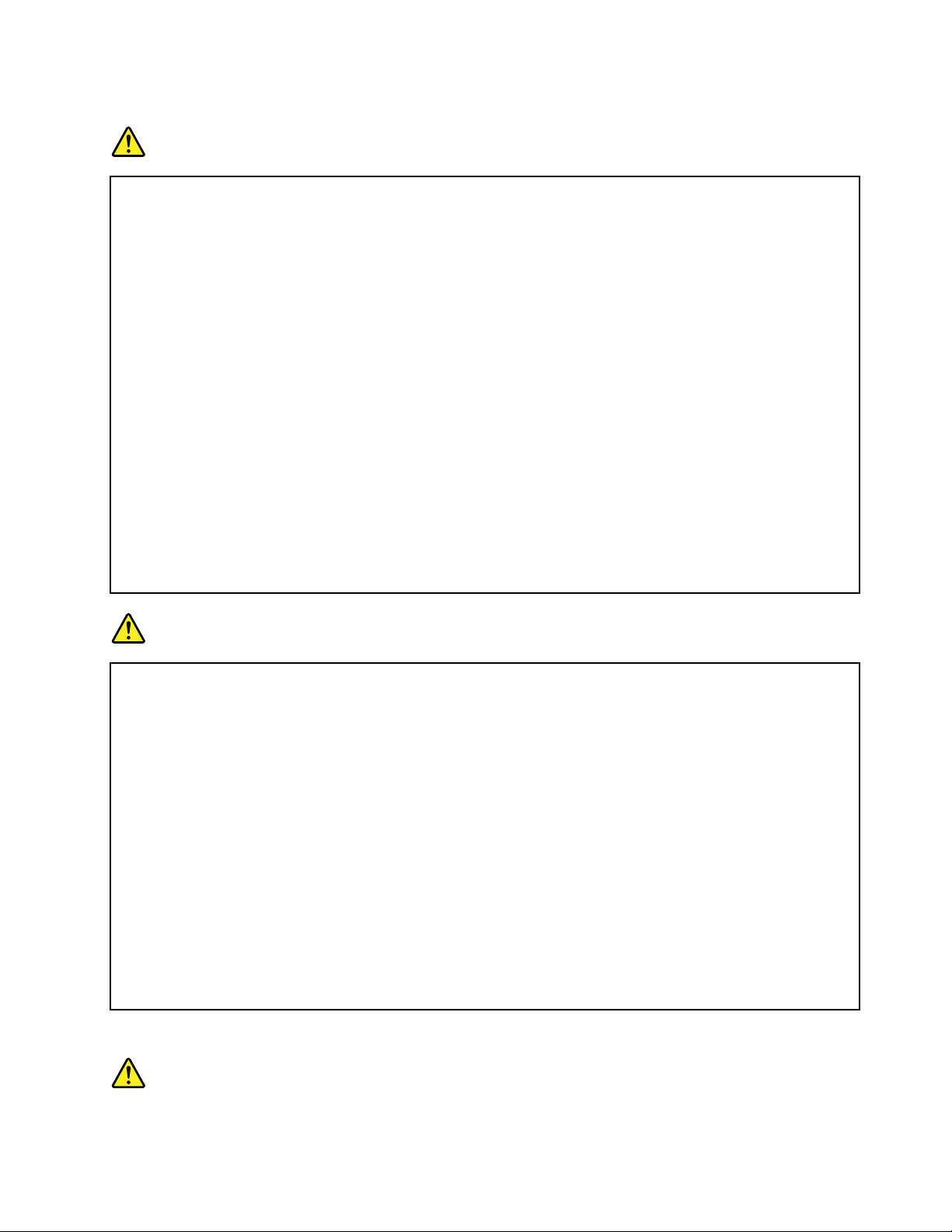
Πληροφορίεςγιατηνασφάλειααπότοηλεκτρικόρεύμα
Κίνδυνος
Τοηλεκτρικόρεύμαστακαλώδιαρεύματος,τηλεφώνουκαιεπικοινωνίαςείναιεπικίνδυνο.
Γιανααποφύγετεπιθανόκίνδυνοηλεκτροπληξίας:
•Μηχρησιμοποιείτετονυπολογιστήκατάτηδιάρκειακαταιγίδας.
•Αποφύγετετησύνδεσηήαποσύνδεσηκαλωδίωνκαθώςκαιτηνεγκατάσταση,συντήρησηή
αλλαγήσύνθεσηςτουπροϊόντοςκατάτηδιάρκειακαταιγίδας.
•Συνδέστεόλατακαλώδιαρεύματοςσεσωστάκαλωδιωμένηκαιγειωμένηηλεκτρικήπρίζα.
•Συνδέστεσεσωστάκαλωδιωμένεςπρίζεςοποιονδήποτεεξοπλισμόπρόκειταινασυνδεθείμε
τοπροϊόν.
•Χρησιμοποιήστεμόνοτοέναχέρι,όπουείναιδυνατόν,γιατησύνδεσηήαποσύνδεσηκαλωδίων
σήματος.
•Ποτέμηθέτετεσελειτουργίαοποιονδήποτεεξοπλισμόότανυπάρχουνενδείξειςπυρκαγιάς,
νερούήδομικώνζημιών.
•Αποσυνδέστετασυνδεδεμένακαλώδιαρεύματος,τημπαταρίακαιόλατακαλώδιασήματοςπριν
ανοίξετετακαλύμματατηςσυσκευής,εκτόςανζητείταιναπράξετεδιαφορετικάστιςοδηγίες
εγκατάστασηςκαιρύθμισης.
•Μηχρησιμοποιείτετονυπολογιστήσαςπροτούστερεωθούνστηθέσητουςόλαταεσωτερικά
τμήματα.Μηχρησιμοποιείτεποτέτονυπολογιστήότανταεσωτερικάτμήματαήτακυκλώματα
είναιεκτεθειμένα.
Κίνδυνος
Όταντοποθετείτε,μετακινείτεήανοίγετετακαλύμματατουπροϊόντοςήπροσαρτημένων
συσκευών,πρέπεινασυνδέετεκαινααποσυνδέετετακαλώδιαμετοντρόποπουπεριγράφεται
στιςπαρακάτωδιαδικασίες.
Σύνδεση:
1.Κλείστεόλουςτουςδιακόπτες.
2.Συνδέστεπρώταόλατακαλώδιαστιςσυσκευές.
3.Συνδέστετακαλώδιασήματοςστιςυποδοχές.
4.Συνδέστετακαλώδιαρεύματοςστηνπρίζα.
5.Ανάψτετιςσυσκευές.
Αποσύνδεση:
1.Κλείστεόλουςτουςδιακόπτες.
2.Αποσυνδέστεπρώτατακαλώδιαρεύματοςαπό
τηνπρίζα.
3.Αποσυνδέστετακαλώδιασήματοςαπότις
υποδοχές.
4.Αποσυνδέστεόλατακαλώδιααπότιςσυσκευές.
Τοκαλώδιορεύματοςπρέπειναείναιαποσυνδεδεμένοαπότηνπρίζαήαπότηναντίστοιχηυποδοχή
τουυπολογιστήκατάτησύνδεσηοποιωνδήποτεάλλωνηλεκτρικώνκαλωδίωνστονυπολογιστή.
Μόνομετάτησύνδεσηόλωντωνηλεκτρικώνκαλωδίωνστονυπολογιστήσας,μπορείτενα
συνδέσετεξανάτοκαλώδιορεύματοςστηνπρίζαήτηνυποδοχήτουυπολογιστή.
Δήλωσησχετικάμετιςπροδιαγραφέςτωνσυσκευώνlaser
©CopyrightLenovo2011
xv
Page 18
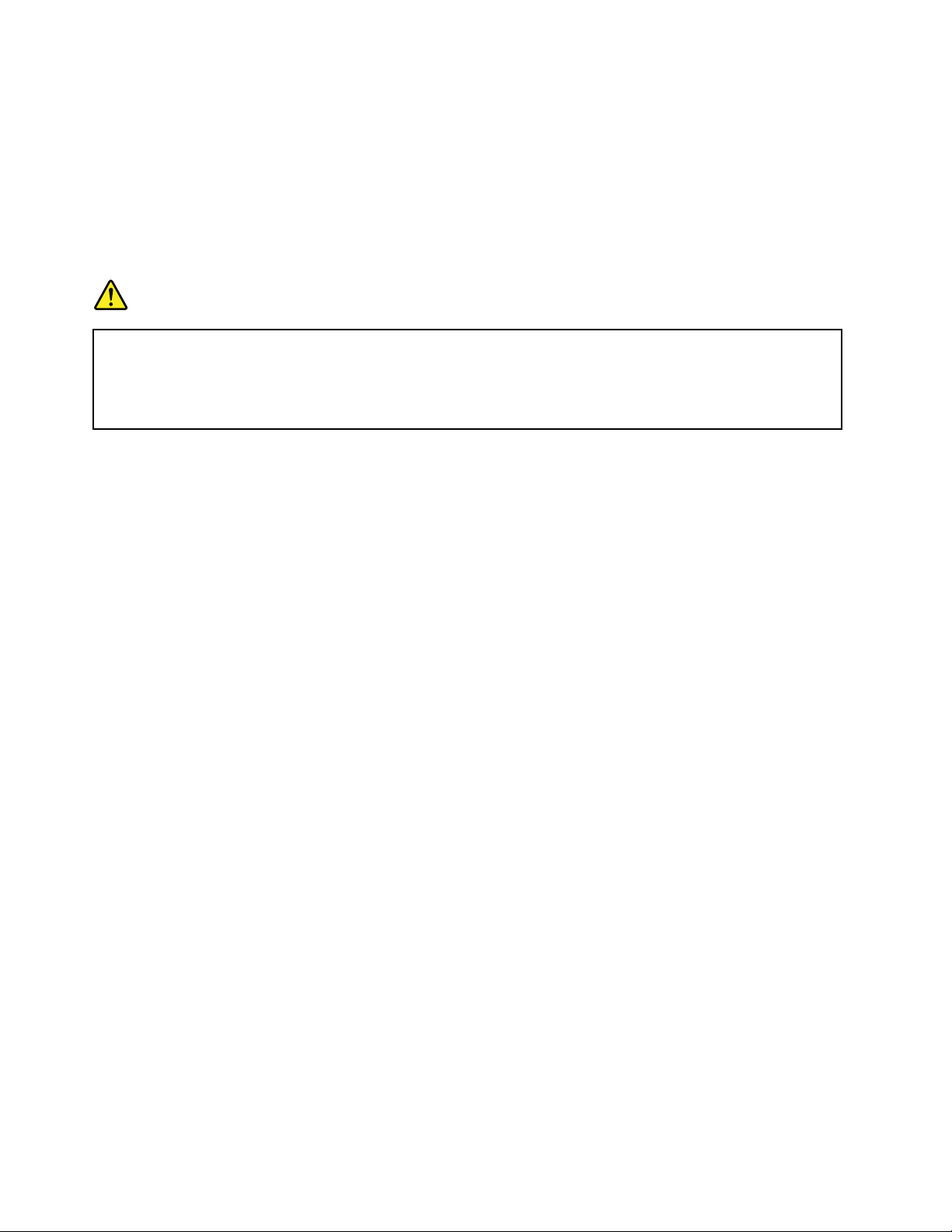
Προφύλαξη:
Κατάτηνεγκατάστασηπροϊόντωνlaser(όπωςταCD-ROM,οιμονάδεςDVD,οισυσκευέςπου
λειτουργούνμεοπτικέςίνεςήοιπομποί),λάβετευπόψηταπαρακάτω:
•Μηναφαιρείτετακαλύμματα.Ηαφαίρεσητωνκαλυμμάτωντουπροϊόντοςlaserμπορείναέχει
ωςαποτέλεσματηνέκθεσησεεπικίνδυνηακτινοβολίαlaser.Δενυπάρχουνστοεσωτερικότης
συσκευήςεξαρτήματατωνοποίωνμπορείναγίνειεπισκευήήσυντήρηση.
•Ηδιαφορετικήαπότηνπεριγραφόμενηχρήσηκουμπιώνκαιρυθμίσεωνήεκτέλεσηδιαδικασιών
μπορείναέχειωςαποτέλεσματηνέκθεσησεεπικίνδυνηακτινοβολία.
Κίνδυνος
ΟρισμέναπροϊόνταlaserπεριέχουνενσωματωμένηδίοδοlaserΚατηγορίας3ΑήΚατηγορίας3Β.
Λάβετευπόψηταπαρακάτω.
Υπάρχειακτινοβολίαlaserότανείναιανοικτό.Μηνκοιτάτεστηνκατεύθυνσητηςδέσμης,μην
κοιτάτεαπευθείαςμεοπτικάόργανακαιαποφεύγετετηνάμεσηέκθεσηστηδέσμη.
Σημείωσηγιατηνοθόνηυγρώνκρυστάλλων(LCD)
Προφύλαξη:
Γιαπροϊόνταμελάμπεςφθορισμούπουπεριέχουνυδράργυρο(γιαπαράδειγμα,λάμπεςμηLED)
•Ηλάμπαφθορισμούστηνοθόνηυγρώνκρυστάλλων(LCD)περιέχειυδράργυρο.Ηαπόρριψητης
οθόνηςπρέπειναγίνεταισύμφωναμετηνισχύουσανομοθεσίατηςχώραςήτηςπεριοχήςόπου
διαμένετε.
•ΗοθόνηLCDείναικατασκευασμένηαπόγυαλίκαιημηφυσιολογικήχρήσηήηπτώσητου
υπολογιστήμπορείναπροκαλέσειθραύσητηςοθόνηςLCD.ΑνοθόνηLCDσπάσεικαιταμάτιαή
ταχέριασαςέρθουνσεεπαφήμετοεσωτερικόυγρό,ξεπλύνετετιςσυγκεκριμένεςπεριοχές
αμέσωςμενερόγιατουλάχιστον15λεπτά.Ανεμφανίσετεοποιαδήποτεσυμπτώματαμετάαπότο
ξέπλυμα,απευθυνθείτεσεένανγιατρό.
Χρήσηακουστικών
Εάνουπολογιστήςσαςδιαθέτειχωριστέςυποδοχέςσύνδεσηςγιαακουστικάκαιγιαηχεία,τότε
χρησιμοποιείτεπάντοτετηνυποδοχήσύνδεσηςακουστικώνγιαταακουστικάσας(είτεκανονικάακουστικά
είτεακουστικά“ψείρες”).
Προφύλαξη:
Ηυπερβολικήακουστικήπίεσηαπόταακουστικάμπορείναπροκαλέσειαπώλειαακοής.Ηρύθμιση
τουενισχυτήστημέγιστηέντασηαυξάνειτηντάσηεξόδουτωνακουστικώνκαιτοεπίπεδοτης
ακουστικήςπίεσης.Επομένως,γιατηνπροστασίατηςακοήςσας,ρυθμίστετονενισχυτήστην
κατάλληληένταση.
Ηεκτεταμένηχρήσηακουστικώνγιαμεγάλοχρονικόδιάστημασευψηλήέντασηήχουμπορείναείναι
επικίνδυνηανητάσηεξόδουτηςυποδοχήςσύνδεσηςτωνακουστικώνδενσυμμορφώνεταιμετις
προδιαγραφέςτουπροτύπουEN50332-2.Ηυποδοχήσύνδεσηςακουστικώντουυπολογιστήσας
συμμορφώνεταιμετιςπροδιαγραφέςτουπροτύπουEN50332-2,άρθρο7.Οιπροδιαγραφέςαυτές
περιορίζουντημέγιστηπραγματικήτάσηεξόδουRMSευρείαςζώνηςσε150mV.Γιαναπροστατεύεστεαπό
τηνενδεχόμενηαπώλειαακοής,βεβαιωθείτεότιταακουστικάπουχρησιμοποιείτεσυμμορφώνονταιεπίσης
μετοπρότυποEN50332-2(όριατουάρθρου7)γιαμιαχαρακτηριστικήτάσηευρείαςζώνηςτων75mV.Η
χρήσηακουστικώνπουδενσυμμορφώνονταιμετοπρότυποEN50332-2μπορείναείναιεπικίνδυνηλόγω
πιθανήςέκθεσηςσευψηλάεπίπεδαηχητικήςπίεσης.
ΑνστοπακέτοτουυπολογιστήLenovoπεριλαμβάνονταικαιακουστικά,τότεοσυνδυασμόςτωνακουστικών
καιτηςυποδοχήςσύνδεσηςτουυπολογιστήσαςσυμμορφώνεταιήδημετιςπροδιαγραφέςτουπροτύπουEN
xviΟδηγόςχρήσης
Page 19
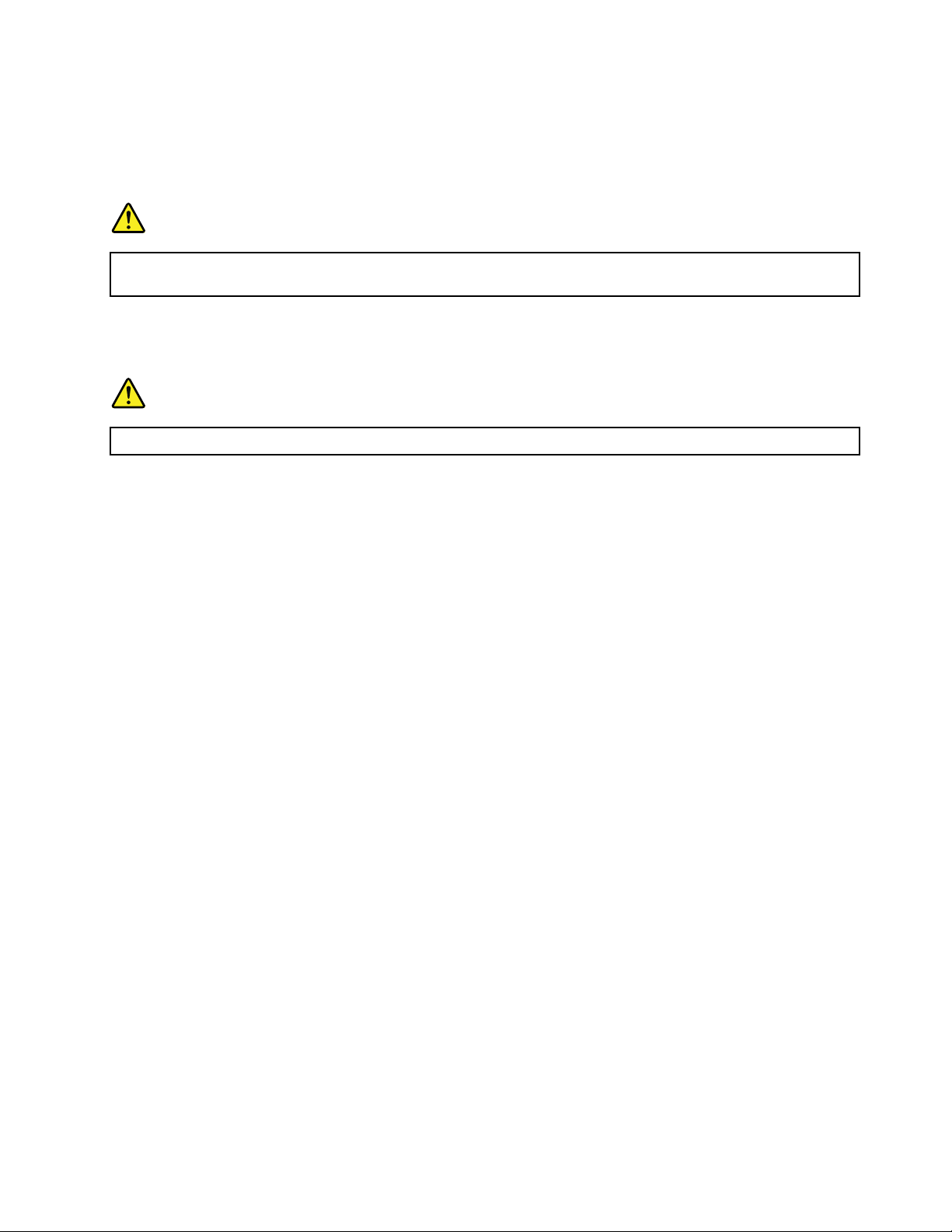
50332-1.Εάνχρησιμοποιείτεδιαφορετικάακουστικά,βεβαιωθείτεότισυμμορφώνονταιμετιςπροδιαγραφές
τουπροτύπουEN50332-1(όριατουάρθρου6.5).Ηχρήσηακουστικώνπουδενσυμμορφώνονταιμετο
πρότυποEN50332-1μπορείναείναιεπικίνδυνηλόγωπιθανήςέκθεσηςσευψηλάεπίπεδαηχητικήςπίεσης.
Πρόσθετεςπληροφορίεςγιατηνασφάλεια
Κίνδυνος
Οιπλαστικέςσακούλεςμπορείναείναιεπικίνδυνες.Κρατήστετιςπλαστικέςσακούλεςμακριάαπό
μωράκαιπαιδιάγιατηναποφυγήτουκινδύνουασφυξίας.
Ειδοποίησηγιαχρήστεςπροσωπικώνυπολογιστώντύπουtablet
ΕιδοποίησηασφάλειαςγιαχρήστεςστηνΑυστραλία
Κίνδυνος
Μησυνδέετετοκαλώδιοτηλεφώνουότανχρησιμοποιείτετονυπολογιστήσεκατάσταση“tablet”.
ΕιδοποίησηγιατουςχρήστεςστιςΗ.Π.Α.
Πολλοίπροσωπικοίυπολογιστέςκαιπροαιρετικάεξαρτήματαπεριλαμβάνουνκαλώδιαήσύρματα,π.χ.
καλώδιαρεύματοςήκαλώδιασύνδεσηςτουπροαιρετικούτμήματοςμεένανυπολογιστή.Αντοπροϊόναυτό
έχειτέτοιακαλώδιαήσύρματα,τότεισχύειηακόλουθηπροειδοποίηση:
ΠΡΟΕΙΔΟΠΟΙΗΣΗ:Οχειρισμόςτουκαλωδίουαυτούτουπροϊόντοςήτωνκαλωδίωντωνπροαιρετικών
τμημάτωνπουπωλούνταιμεαυτότοπροϊόν,θασαςεκθέσεισεμόλυβδο,χημικήουσίαπουηΠολιτεία
τηςΚαλιφόρνιαςθεωρείότιπροκαλείκαρκίνοκαιγενετικέςανωμαλίεςήάλλεςαναπαραγωγικέςβλάβες.
Πλένετεταχέριασαςμετάτοχειρισμότωνκαλωδίων.
Φυλάξτεαυτέςτιςοδηγίες.
©CopyrightLenovo2011
xvii
Page 20
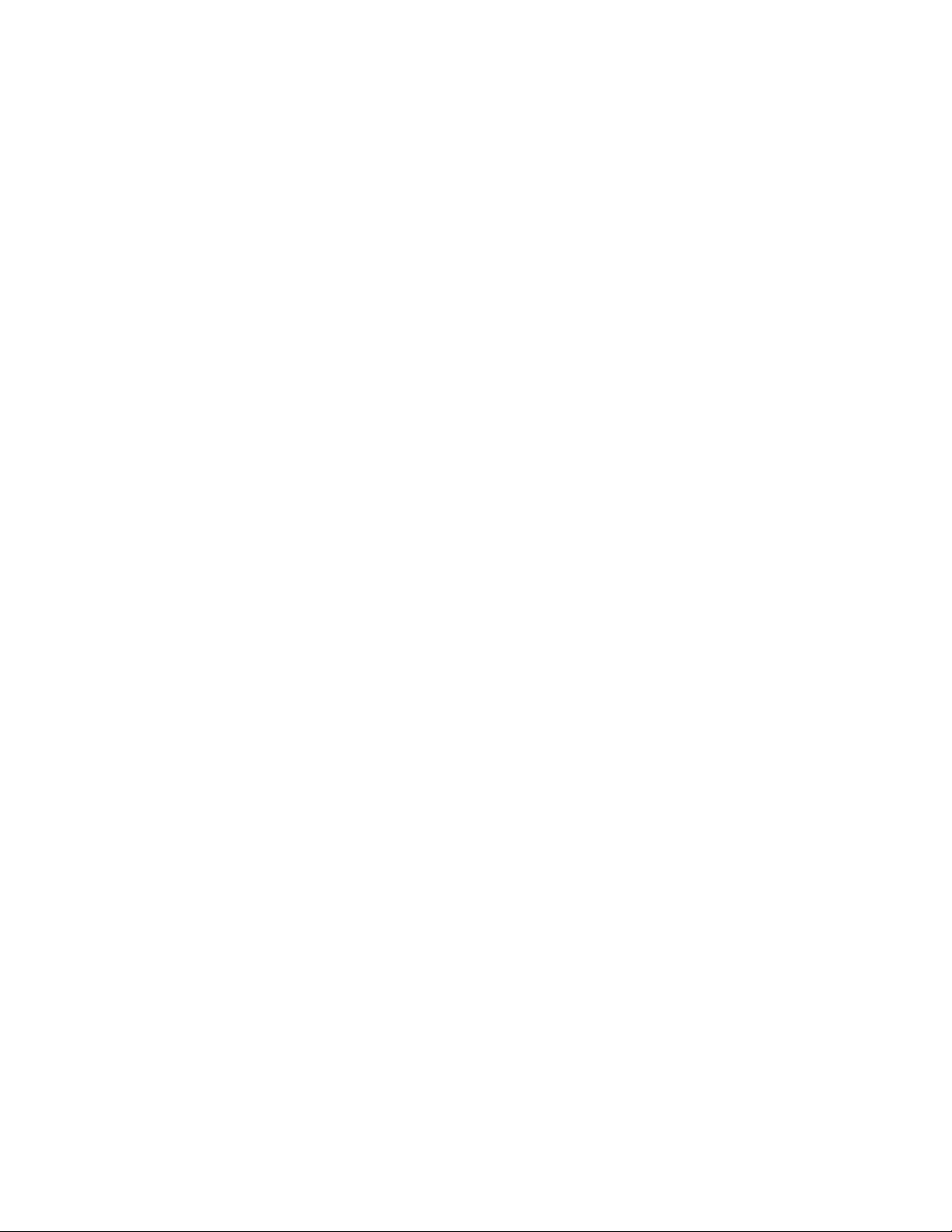
xviiiΟδηγόςχρήσης
Page 21
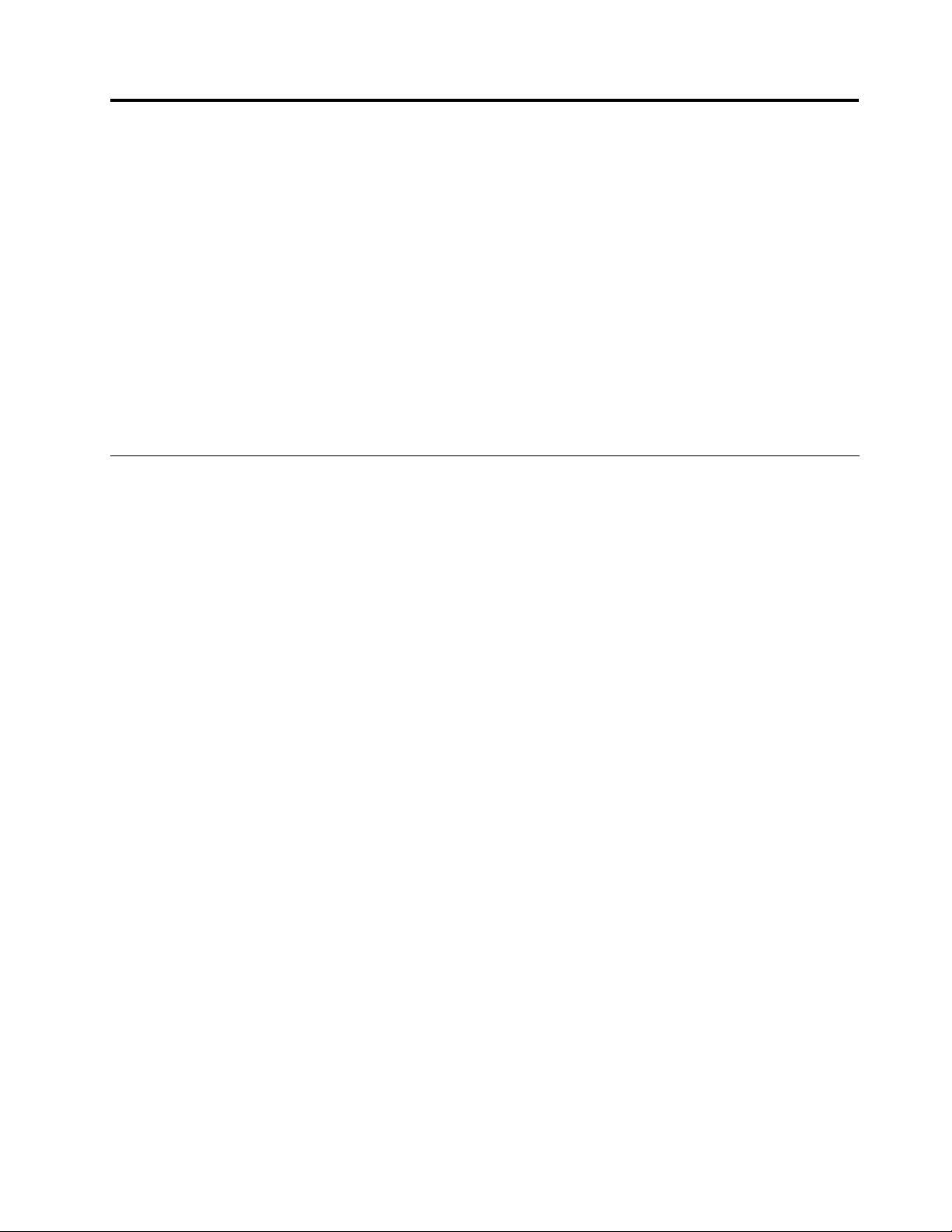
Κεφάλαιο1.Επισκόπησηπροϊόντος
Τοκεφάλαιοαυτόπαρέχειπληροφορίεςσχετικάμετηθέσητωνυποδοχώνσύνδεσης,τονεντοπισμό
σημαντικώνπληροφοριώνγιατοπροϊόν,ταχαρακτηριστικάτουυπολογιστή,τιςπροδιαγραφές,το
λειτουργικόπεριβάλλον,καθώςκαιγιαταπροεγκατεστημέναπρογράμματαλογισμικού.
Αυτότοκεφάλαιοπεριέχειταακόλουθαθέματα:
•“Εντοπισμόςχειριστηρίων,υποδοχώνκαιενδείξεωντουυπολογιστή”στησελίδα1
•“Εντοπισμόςσημαντικώνπληροφοριώνγιαπροϊόντα”στησελίδα14
•“Χαρακτηριστικά”στησελίδα16
•“Προδιαγραφές”στησελίδα19
•“Περιβάλλονλειτουργίας”στησελίδα19
•“ΤεχνολογίεςκαιλογισμικόThinkVantage”στησελίδα20
Εντοπισμόςχειριστηρίων,υποδοχώνκαιενδείξεωντουυπολογιστή
Ηενότητααυτήπαρουσιάζειτιςδυνατότητεςυλικούτουυπολογιστήσας,παρέχοντάςσαςτιςβασικές
πληροφορίεςπουχρειάζεστεγιανααρχίσετεναχρησιμοποιείτετονυπολογιστή.
Αυτήηενότηταπεριλαμβάνειταακόλουθαθέματα:
•“Μπροστινήόψη”στησελίδα2
•“Δεξιάπλευρά”στησελίδα7
•“Αριστερήπλευρά”στησελίδα8
•“Πίσωόψη”στησελίδα11
•“Κάτωόψη”στησελίδα10
•“Ενδείξειςκατάστασης”στησελίδα12
©CopyrightLenovo2011
1
Page 22
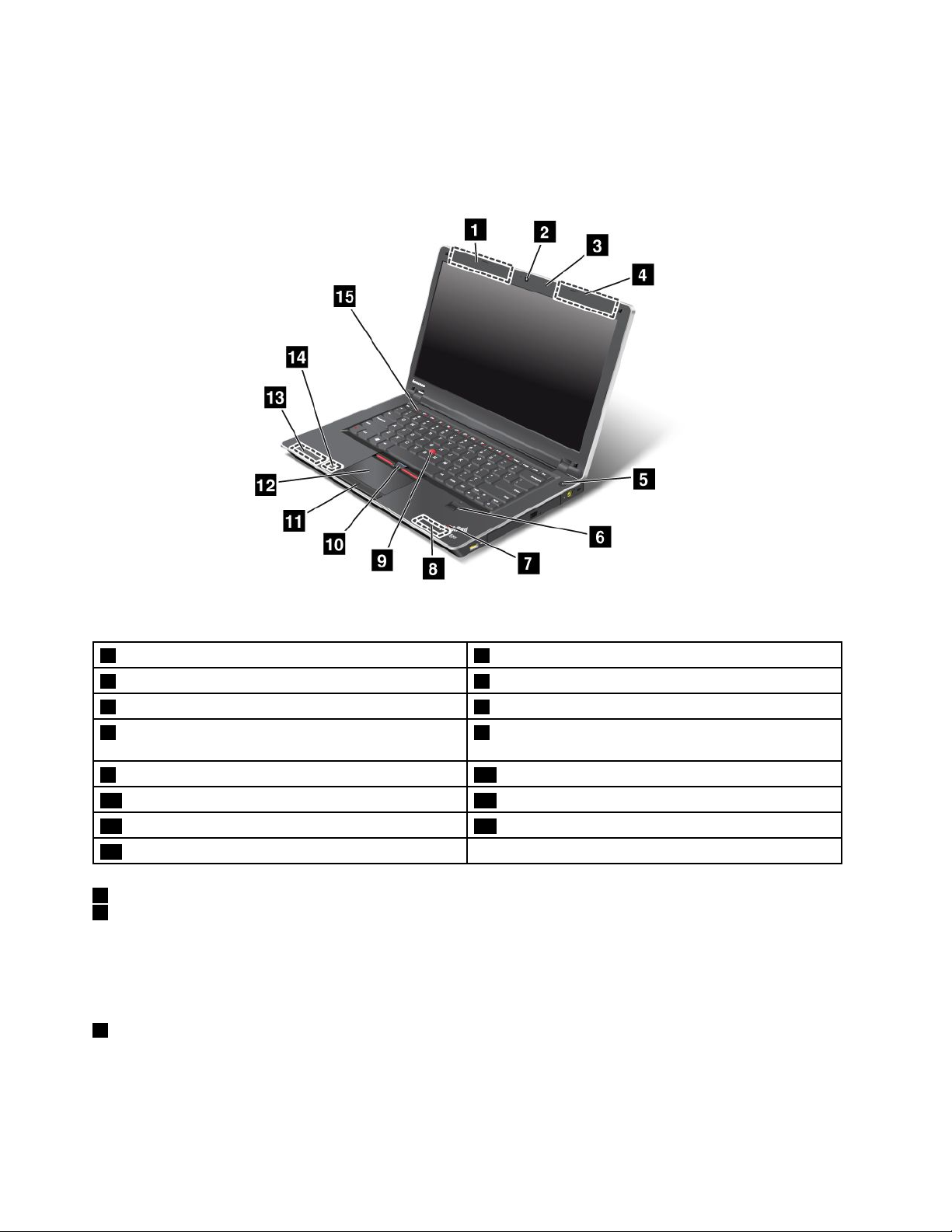
Μπροστινήόψη
ΜπροστινήόψητουThinkPadEdgeE425
Σχήμα1.ΜπροστινήόψητουThinkPadEdgeE425
1ΑσύρματεςκεραίεςUltraConnect™(αριστερά)2Ενσωματωμένηκάμερα
3Ενσωματωμένομικρόφωνο4ΑσύρματεςκεραίεςUltraConnect(δεξιά)
5Διακόπτηςλειτουργίας6Μηχανισμόςανάγνωσηςδακτυλικούαποτυπώματος
7Ενδείξειςκατάστασηςσυστήματος(φωτισμένο
8Ενσωματωμένοστερεοφωνικόηχείο(δεξιά)
λογότυποThinkPad)
9ΜοχλίσκοςκατάδειξηςT rackPoint
11Κουμπιάεπιφάνειαςαφής12Επιφάνειααφής
13Ενσωματωμένοστερεοφωνικόηχείο(αριστερά)14ΚεραίαBluetooth
15Πλήκτραελέγχουέντασηςήχου
1ΑσύρματεςκεραίεςUltraConnect(αριστερά)
4ΑσύρματεςκεραίεςUltraConnect(δεξιά)
®
10ΚουμπιάTrackPoint
Οιενσωματωμένεςκεραίεςασύρματηςεπικοινωνίαςβρίσκονταιστοεπάνωαριστερόκαιτοεπάνωδεξιό
μέροςτηςοθόνηςτουυπολογιστή.
Γιαλεπτομέρειες,ανατρέξτεστηνενότητα“ΘέσητωνασύρματωνκεραιώνUltraConnect”στησελίδα156
2Ενσωματωμένηκάμερα
Ουπολογιστήςσαςενδέχεταιναδιαθέτειμιαενσωματωμένηκάμερα.Μεαυτήντηνκάμερα,μπορείτενα
τραβήξετεφωτογραφίεςήνασυμμετάσχετεσετηλεδιάσκεψη.
.
2Οδηγόςχρήσης
Page 23
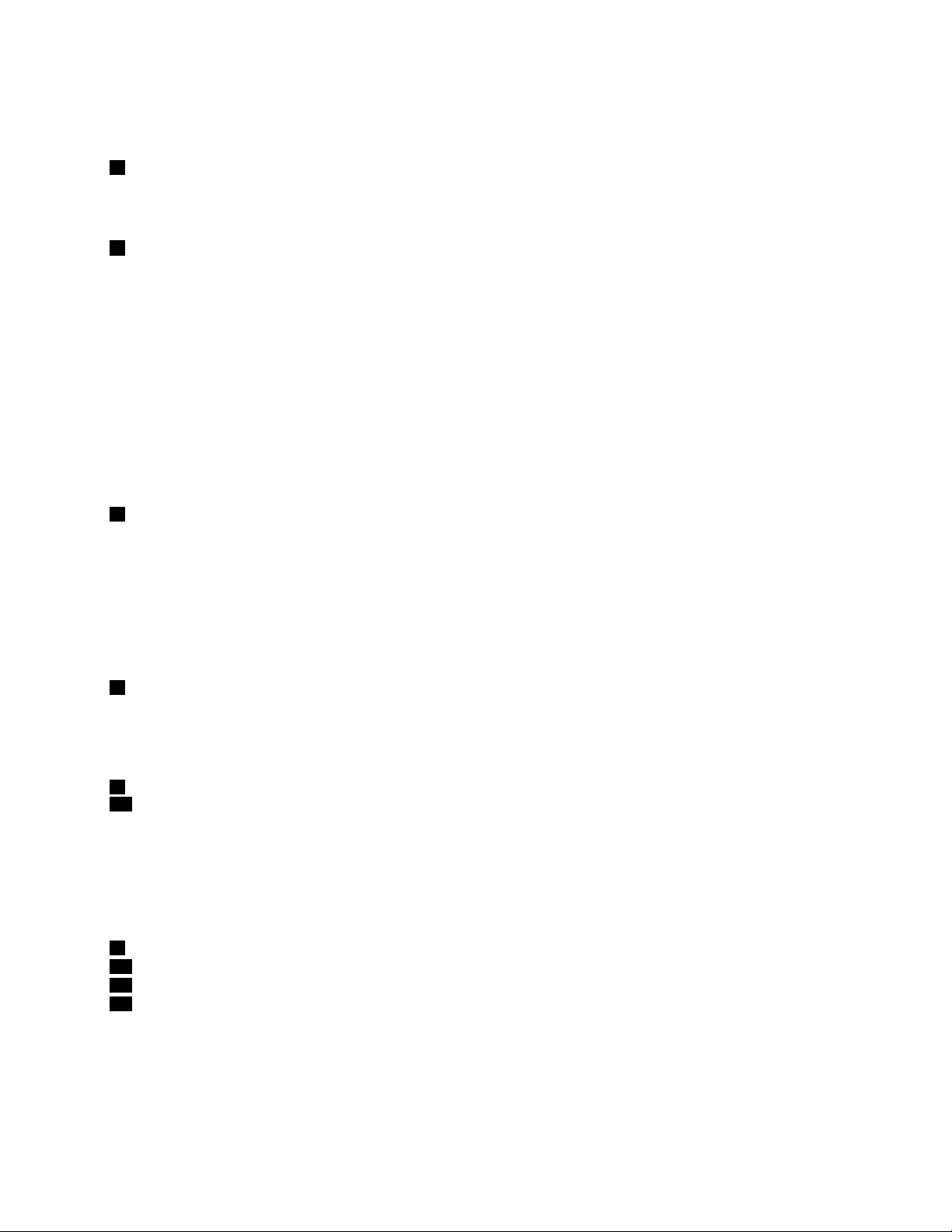
Γιαπερισσότερεςπληροφορίεςσχετικάμετηχρήσητηςκάμερας,ανατρέξτεστηνενότητα“Χρήση
ενσωματωμένηςκάμερας”στησελίδα50.
3Ενσωματωμένομικρόφωνο
Τοενσωματωμένομικρόφωνοσυλλαμβάνειήχοκαιφωνήότανχρησιμοποιείταιμεέναπρόγραμμα
εφαρμογήςμεδυνατότηταχειρισμούτουήχου.
5Διακόπτηςλειτουργίας
Χρησιμοποιήστετοδιακόπτηλειτουργίαςγιαναενεργοποιήσετετονυπολογιστή.Γιανααπενεργοποιήσετε
τονυπολογιστήσας,χρησιμοποιήστετηνεπιλογήτερματισμούλειτουργίαςτουμενούΈναρξη(Start).
Εάνδενμπορείτενασβήσετετονυπολογιστήσαςμεαυτήντημέθοδο,πατήστεκαικρατήστεπατημένοτο
διακόπτηλειτουργίαςγια2δευτερόλεπτα.
Εάνουπολογιστήςσαςπάψειναανταποκρίνεταικαιδενμπορείτενατονσβήσετε,πατήστεκαικρατήστε
πατημένοτοδιακόπτηλειτουργίαςγια4δευτερόλεπταήπερισσότερο.Ανπαρόλααυτάδενγίνει
επαναφοράτουσυστήματος,αφαιρέστετομετασχηματιστήεναλλασσόμενουρεύματοςκαιτηνμπαταρία.
ΟδιακόπτηςλειτουργίαςμπορείναπρογραμματιστείμέσωτουPowerManagerώστενατερματίζειτη
λειτουργίατουυπολογιστήήνατονθέτεισεκατάστασηαναστολήςλειτουργίαςήαδρανοποίησης.
6Μηχανισμόςανάγνωσηςδακτυλικούαποτυπώματος
Ουπολογιστήςσαςενδέχεταιναδιαθέτειένανενσωματωμένομηχανισμόανάγνωσηςδακτυλικού
αποτυπώματος.Ητεχνολογίαταυτοποίησηςδαχτυλικώναποτυπωμάτωνσάςδίνειτηδυνατότητανα
χρησιμοποιείτετοδακτυλικόσαςαποτύπωμαγιαναξεκινήσετετονυπολογιστήκαινααποκτήσετε
πρόσβασηστοπρόγραμμαThinkPad
®
Setup.
Γιαλεπτομέρειες,ανατρέξτεστιςοδηγίεςτηςενότητας“Χρήσημηχανισμούανάγνωσηςδακτυλικού
αποτυπώματος”στησελίδα66
7Ενδείξειςκατάστασηςσυστήματος(φωτισμένολογότυποThinkPad)
.
Ουπολογιστήςσαςδιαθέτειδύοενδείξειςκατάστασηςσυστήματος,μίαστοεξωτερικόκάλυμματου
υπολογιστήσαςκαιμίαστοστήριγμακαρπών.Ηπαραπάνωεικόναδείχνειτηνένδειξηπουβρίσκεταιστο
στήριγμακαρπών.Γιαλεπτομέρειες,ανατρέξτεστο“Ενδείξειςκατάστασηςσυστήματος”στησελίδα13
8Ενσωματωμένοστερεοφωνικόηχείο(δεξιά)
13Ενσωματωμένοστερεοφωνικόηχείο(αριστερά)
Ταστερεοφωνικάηχείαείναιενσωματωμέναστονυπολογιστήσας.
Γιαλεπτομέρειες,ανατρέξτεστιςοδηγίεςτηςενότητας“ΕιδικάπλήκτρατουThinkPadEdgeE425”στη
σελίδα29.
ΣυσκευήκατάδειξηςUltraNav
9ΑκίδακατάδειξηςTrackPoint
10ΚουμπιάTrackPoint
11Κουμπιάεπιφάνειαςαφής
12Επιφάνειααφής
ΟυπολογιστήςσαςδιαθέτειτησυσκευήκατάδειξηςUltraNav
®
.ΗσυσκευήκατάδειξηςUltraNavαποτελείται
απότησυσκευήκατάδειξηςTrackPointκαιτηνεπιφάνειααφής.ΜετησυσκευήκατάδειξηςTrackPoint,
ηκατάδειξη,ηεπιλογήκαιημεταφοράαποτελούνμέρημιαςενιαίαςδιαδικασίαςπουμπορείτενα
πραγματοποιήσετεχωρίςναμετακινήσετεταδάκτυλάσαςαπότηθέσηπληκτρολόγησης.
.
Κεφάλαιο1.Επισκόπησηπροϊόντος3
Page 24
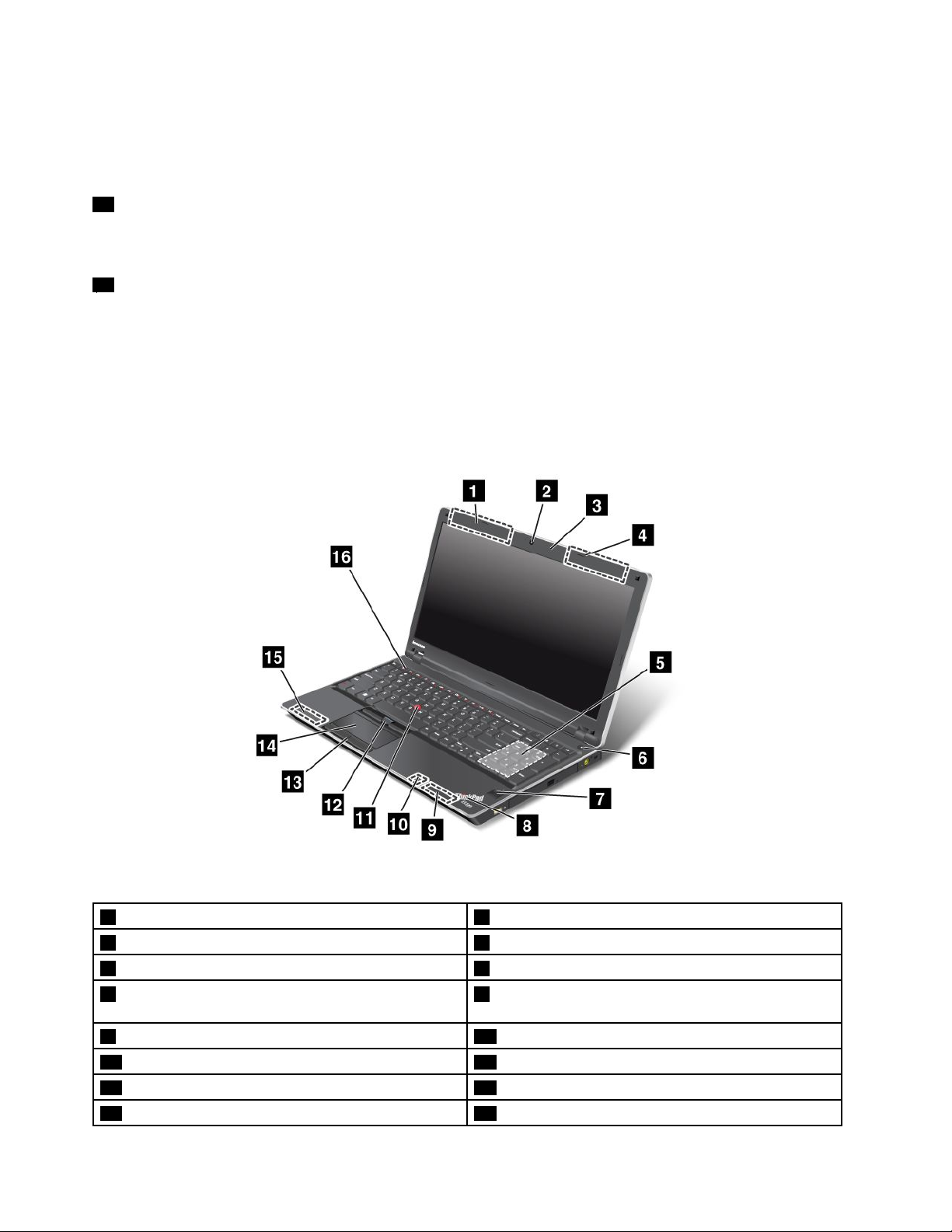
Μετακινήστετοδάκτυλόσαςστηνεπιφάνειααφήςγιαναμετακινήσετετοδείκτη.
ΤακουμπιάτουTrackPointκαιτηςεπιφάνειαςαφήςπαρέχουνλειτουργίεςπαρόμοιεςμεεκείνεςενός
ποντικιούκαιτωνκουμπιώντου.
14ΚεραίαBluetooth
ΑνουπολογιστήςσαςδιαθέτειενσωματωμένεςδυνατότητεςBluetooth,ανατρέξτεστοθέμα“Χρήσητης
λειτουργίαςBluetooth”στησελίδα44γιαπερισσότερεςπληροφορίες.
15Πλήκτραελέγχουέντασηςήχου
Ταενσωματωμέναπλήκτραελέγχουέντασηςσάςδίνουντηδυνατότηταγρήγορηςρύθμισηςτηςέντασηςή
σίγασηςτουήχουαπότονυπολογιστήσας.
Γιαλεπτομέρειες,ανατρέξτεστιςοδηγίεςτηςενότητας“ΕιδικάπλήκτρατουThinkPadEdgeE425”στη
σελίδα29.
ΜπροστινήόψητουThinkPadEdgeE525
Σχήμα2.ΜπροστινήόψητουThinkPadEdgeE525
1ΑσύρματεςκεραίεςUltraConnect(αριστερά)2Ενσωματωμένηκάμερα
3Ενσωματωμένομικρόφωνο4ΑσύρματεςκεραίεςUltraConnect(δεξιά)
5Αριθμητικόπληκτρολόγιο6Διακόπτηςλειτουργίας
7Μηχανισμόςανάγνωσηςδακτυλικούαποτυπώματος8Ενδείξειςκατάστασηςσυστήματος(φωτισμένο
λογότυποThinkPad)
9Ενσωματωμένοστερεοφωνικόηχείο(δεξιά)10ΚεραίαBluetooth
11ΑκίδακατάδειξηςT rackPoint12ΚουμπιάTrackPoint
13Κουμπιάεπιφάνειαςαφής14Επιφάνειααφής
15Ενσωματωμένοστερεοφωνικόηχείο(αριστερά)16Πλήκτραελέγχουέντασηςήχου
4Οδηγόςχρήσης
Page 25
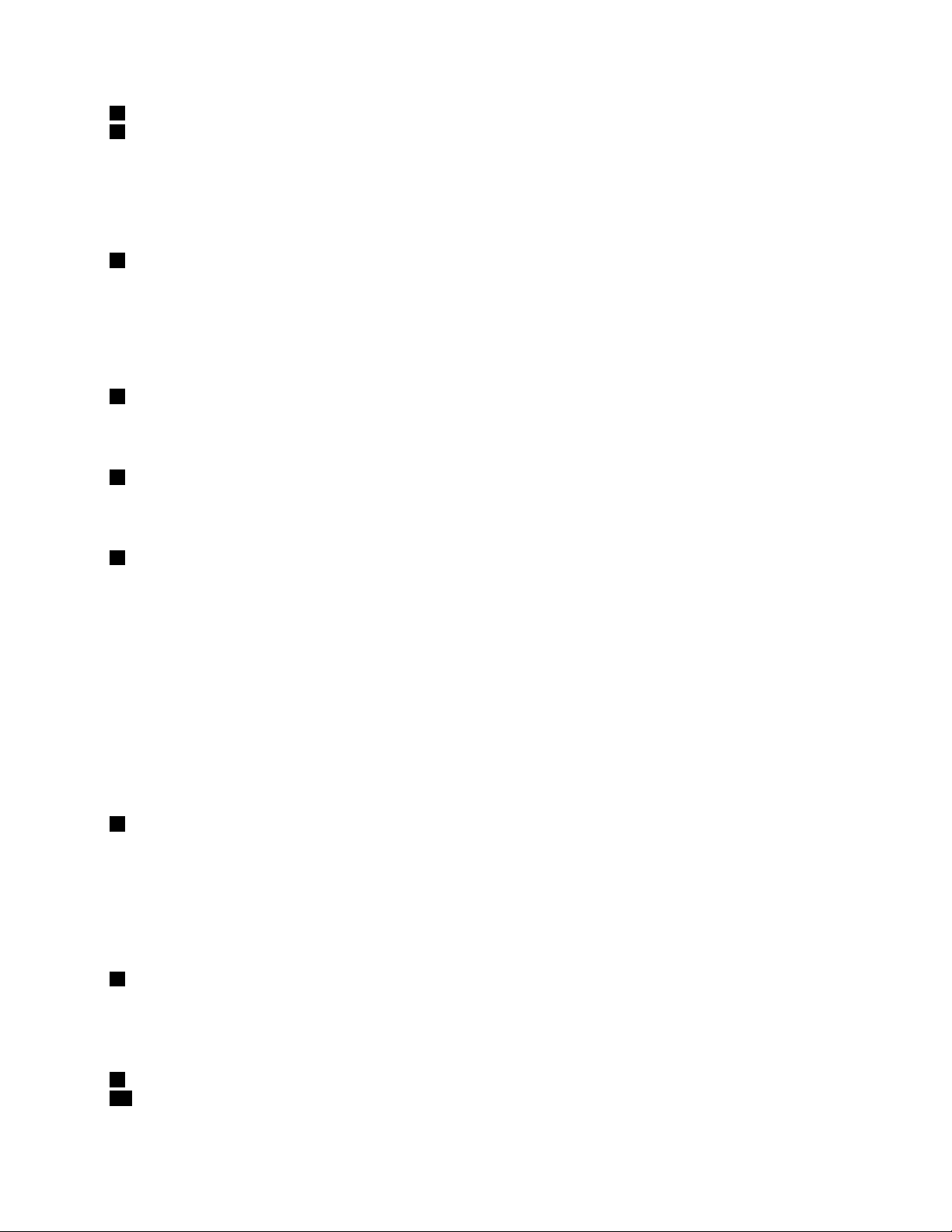
1ΑσύρματεςκεραίεςUltraConnect(αριστερά)
4ΑσύρματεςκεραίεςUltraConnect(δεξιά)
Οιενσωματωμένεςκεραίεςασύρματηςεπικοινωνίαςβρίσκονταιστοεπάνωαριστερόκαιτοεπάνωδεξιό
μέροςτηςοθόνηςτουυπολογιστή.
Γιαλεπτομέρειες,ανατρέξτεστηνενότητα“ΘέσητωνασύρματωνκεραιώνUltraConnect”στησελίδα156.
2Ενσωματωμένηκάμερα
Ουπολογιστήςσαςενδέχεταιναδιαθέτειμιαενσωματωμένηκάμερα.Μεαυτήντηνκάμερα,μπορείτενα
τραβήξετεφωτογραφίεςήνασυμμετάσχετεσετηλεδιάσκεψη.
Γιαπερισσότερεςπληροφορίεςσχετικάμετηχρήσητηςκάμερας,ανατρέξτεστηνενότητα“Χρήση
ενσωματωμένηςκάμερας”στησελίδα50.
3Ενσωματωμένομικρόφωνο
Τοενσωματωμένομικρόφωνοσυλλαμβάνειήχοκαιφωνήότανχρησιμοποιείταιμεέναπρόγραμμα
εφαρμογήςμεδυνατότηταχειρισμούτουήχου.
5Αριθμητικόπληκτρολόγιο
Ουπολογιστήςσαςδιαθέτειένααριθμητικόπληκτρολόγιοπουμπορείναχρησιμοποιηθείγιαγρήγορη
εισαγωγήαριθμών.
6Διακόπτηςλειτουργίας
Χρησιμοποιήστετοδιακόπτηλειτουργίαςγιαναενεργοποιήσετετονυπολογιστή.Γιανααπενεργοποιήσετε
τονυπολογιστήσας,χρησιμοποιήστετηνεπιλογήτερματισμούλειτουργίαςτουμενούΈναρξη(Start).
Εάνδενμπορείτενασβήσετετονυπολογιστήσαςμεαυτήντημέθοδο,πατήστεκαικρατήστεπατημένοτο
διακόπτηλειτουργίαςγια2δευτερόλεπτα.
Εάνουπολογιστήςσαςπάψειναανταποκρίνεταικαιδενμπορείτενατονσβήσετε,πατήστεκαικρατήστε
πατημένοτοδιακόπτηλειτουργίαςγια4δευτερόλεπταήπερισσότερο.Ανπαρόλααυτάδενγίνει
επαναφοράτουσυστήματος,αφαιρέστετομετασχηματιστήεναλλασσόμενουρεύματοςκαιτηνμπαταρία.
ΟδιακόπτηςλειτουργίαςμπορείναπρογραμματιστείμέσωτουPowerManagerώστενατερματίζειτη
λειτουργίατουυπολογιστήήνατονθέτεισεκατάστασηαναστολήςλειτουργίαςήαδρανοποίησης.
7Μηχανισμόςανάγνωσηςδακτυλικούαποτυπώματος
Ουπολογιστήςσαςδιαθέτειένανενσωματωμένομηχανισμόανάγνωσηςδακτυλικούαποτυπώματος.Η
τεχνολογίαταυτοποίησηςδαχτυλικώναποτυπωμάτωνσαςδίνειτηδυνατότηταναχρησιμοποιείτετοδάκτυλό
σαςγιαναξεκινήσετετονυπολογιστήκαινααποκτήσετεπρόσβασηστοπρόγραμμαThinkPadSetup.
Γιαλεπτομέρειες,ανατρέξτεστιςοδηγίεςτηςενότητας“Χρήσημηχανισμούανάγνωσηςδακτυλικού
αποτυπώματος”στησελίδα66
8Ενδείξειςκατάστασηςσυστήματος(φωτισμένολογότυποThinkPad)
.
Ουπολογιστήςσαςδιαθέτειδύοενδείξειςκατάστασηςσυστήματος,μίαστοεξωτερικόκάλυμματου
υπολογιστήσαςκαιμίαστοστήριγμακαρπών.Ηπαραπάνωεικόναδείχνειτηνένδειξηπουβρίσκεταιστο
στήριγμακαρπών.Γιαλεπτομέρειες,ανατρέξτεστο“Ενδείξειςκατάστασηςσυστήματος”στησελίδα13.
9Ενσωματωμένοστερεοφωνικόηχείο(δεξιά)
15Ενσωματωμένοστερεοφωνικόηχείο(αριστερά)
Κεφάλαιο1.Επισκόπησηπροϊόντος5
Page 26
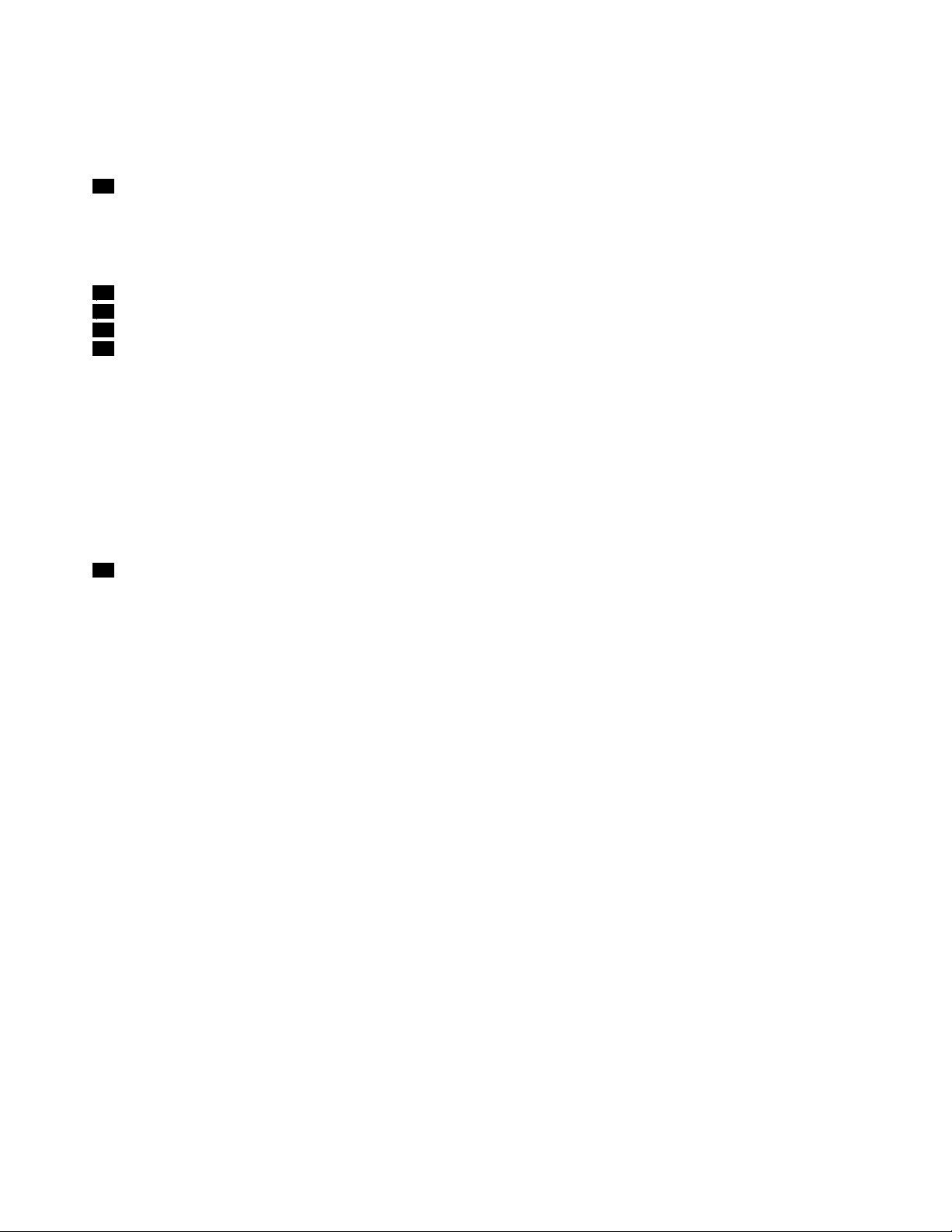
Ταστερεοφωνικάηχείαείναιενσωματωμέναστονυπολογιστήσας.
Γιαλεπτομέρειες,ανατρέξτεστηνενότητα“ΕιδικάπλήκτρατουThinkpadEdgeE525”στησελίδα31
10ΚεραίαBluetooth
.
ΑνουπολογιστήςσαςδιαθέτειενσωματωμένεςδυνατότητεςBluetooth,ανατρέξτεστοθέμα“Χρήσητης
λειτουργίαςBluetooth”στησελίδα44γιαπερισσότερεςπληροφορίες.
ΣυσκευήκατάδειξηςUltraNav
11ΑκίδακατάδειξηςTrackPoint
12ΚουμπιάTrackPoint
13Κουμπιάεπιφάνειαςαφής
14Επιφάνειααφής
ΟυπολογιστήςσαςδιαθέτειτησυσκευήκατάδειξηςUltraNav.ΗσυσκευήκατάδειξηςUltraNavαποτελείται
απότησυσκευήκατάδειξηςTrackPointκαιτηνεπιφάνειααφής.ΜετησυσκευήκατάδειξηςTrackPoint,
ηκατάδειξη,ηεπιλογήκαιημεταφοράαποτελούνμέρημιαςενιαίαςδιαδικασίαςπουμπορείτενα
πραγματοποιήσετεχωρίςναμετακινήσετεταδάκτυλάσαςαπότηθέσηπληκτρολόγησης.
Μετακινήστετοδάκτυλόσαςστηνεπιφάνειααφήςγιαναμετακινήσετετοδείκτη.
ΤακουμπιάτουTrackPointκαιτηςεπιφάνειαςαφήςπαρέχουνλειτουργίεςπαρόμοιεςμεεκείνεςενός
ποντικιούκαιτωνκουμπιώντου.
16Πλήκτραελέγχουέντασηςήχου
Ταενσωματωμέναπλήκτραελέγχουέντασηςσάςδίνουντηδυνατότηταγρήγορηςρύθμισηςτηςέντασηςή
σίγασηςτουήχουαπότονυπολογιστήσας.
Γιαλεπτομέρειες,ανατρέξτεστιςοδηγίεςτηςενότητας“ΕιδικάπλήκτρατουThinkpadEdgeE525”στη
σελίδα31.
6Οδηγόςχρήσης
Page 27
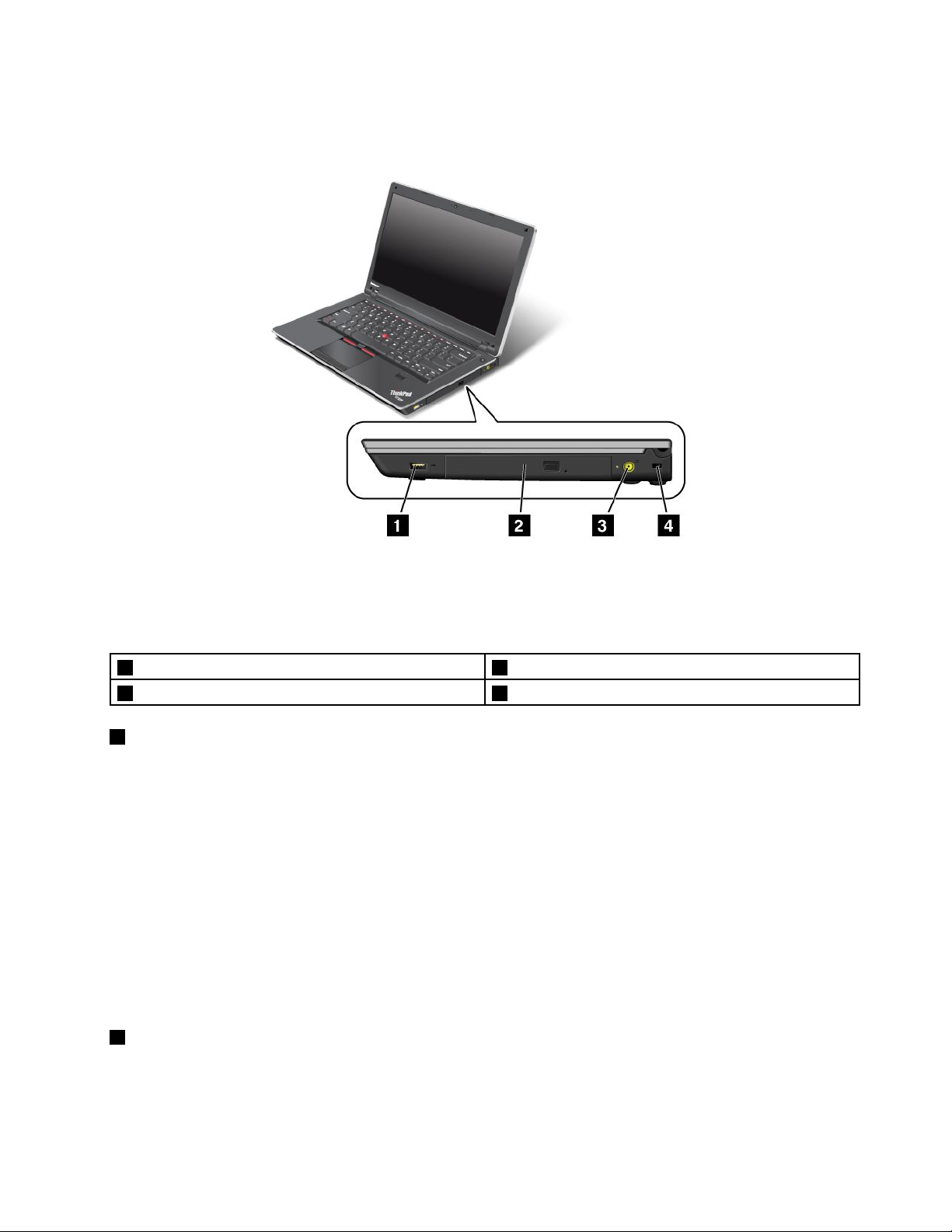
Δεξιάπλευρά
Σχήμα3.ThinkPadEdgeE425καιE525,δεξιάόψη
Σημείωση:Τοπληκτρολόγιοτουυπολογιστήσαςενδέχεταιναείναιδιαφορετικόσεσχέσημετηνπαραπάνω
εικόνα.
1ΥποδοχήAlwaysOnUSB2Μονάδαοπτικούδίσκου
3Υποδοχήρεύματος4Οπήκλειδαριάςασφαλείας
1ΥποδοχήAlwaysOnUSB
ΗυποδοχήAlwaysOnUSBχρησιμοποιείταιγιασύνδεσησυσκευώνπουείναισυμβατέςμεμιαδιασύνδεση
USB,όπωςένανεκτυπωτήήμιαψηφιακήφωτογραφικήμηχανή.
Απόπροεπιλογή,ακόμακαιανουπολογιστήςσαςβρίσκεταισεκατάστασηαναστολήςλειτουργίας,η
υποδοχήAlwaysOnUSBεξακολουθείνασαςδίνειτηδυνατότηταφόρτισηςορισμένωνσυσκευών,όπωςτα
®
iPod
,ταiPhone
®
καιταέξυπνατηλέφωναBlackBerry®,μέσωσύνδεσηςτωνσυσκευώνστηνυποδοχή.
Ωστόσο,μεσυνδεδεμένοτομετασχηματιστήεναλλασσόμενουρεύματος,ανθέλετεναφορτίσετεαυτέςτις
συσκευέςότανουπολογιστήςβρίσκεταισεκατάστασηαδρανοποίησηςήείναισβηστός,θαχρειαστείνα
ανοίξετετοπρόγραμμαPowerManagerκαιναρυθμίσετετιςαντίστοιχεςπαραμέτρουςγιαναενεργοποιήσετε
τηνυποδοχήσύνδεσηςAlwaysOnUSB.Γιαλεπτομέρειεςσχετικάμετηνενεργοποίησητηςυποδοχής
σύνδεσηςAlwaysOnUSB,ανατρέξτεστηνηλεκτρονικήβοήθειατουπρογράμματοςPowerManager.
Σημείωση:ΟυπολογιστήςσαςείναισυμβατόςμεταπρότυπαUSB1.1και2.0.
2Μονάδαοπτικούδίσκου
Ουπολογιστήςσαςδιαθέτειμιαυποδοχήγιαμονάδαοπτικούδίσκου.
Κεφάλαιο1.Επισκόπησηπροϊόντος7
Page 28

3Υποδοχήρεύματος
Τοκαλώδιοτουμετασχηματιστήεναλλασσόμενουρεύματοςσυνδέεταιστηνυποδοχήρεύματοςτου
υπολογιστήγιανατροφοδοτήσειμερεύματονυπολογιστήκαιναφορτίσειτηνμπαταρία.
Μιαένδειξηπουβρίσκεταιστηναριστερήπλευράτουυπολογιστήυποδεικνύειτηνκατάστασητροφοδοσίας
ρεύματος.Ανομετασχηματιστήςεναλλασσόμενουρεύματοςείναισυνδεδεμένος,ηένδειξηανάβει.Ανμια
μπαταρίαείναιτοποθετημένηστονυπολογιστή,ηένδειξηκατάστασηςείναιπράσινηότανημπαταρία
φορτίζεται.
4Οπήκλειδαριάςασφαλείας
Ουπολογιστήςδιαθέτειμιαοπήκλειδαριάςασφαλείας.Μπορείτενααγοράσετεμιακλειδαριά
συρματόσχοινουασφαλείαςπουναταιριάζεισεαυτήντηνοπήκλειδαριάς.
Αριστερήπλευρά
Σχήμα4.ThinkPadEdgeE425καιE525,αριστερήόψη
Σημείωση:Τοπληκτρολόγιοτουυπολογιστήσαςενδέχεταιναείναιδιαφορετικόσεσχέσημετηνπαραπάνω
εικόνα.
1Γρίλιεςεξαερισμού(αριστερά)2Υποδοχήοθόνης
3ΥποδοχέςUSB4ΥποδοχήcomboeSATA/USB
5ΘύραHDMI6ΥποδοχήήχουCombo(Σύνθετη)
7Υποδοχήανάγνωσηςκάρταςμέσων
1Γρίλιεςεξαερισμού(αριστερά)
Οεσωτερικόςανεμιστήραςκαιοιγρίλιεςεπιτρέπουντηνκυκλοφορίατουαέραστονυπολογιστήκαιτην
ψύξητουκεντρικούεπεξεργαστή.
8Οδηγόςχρήσης
Page 29
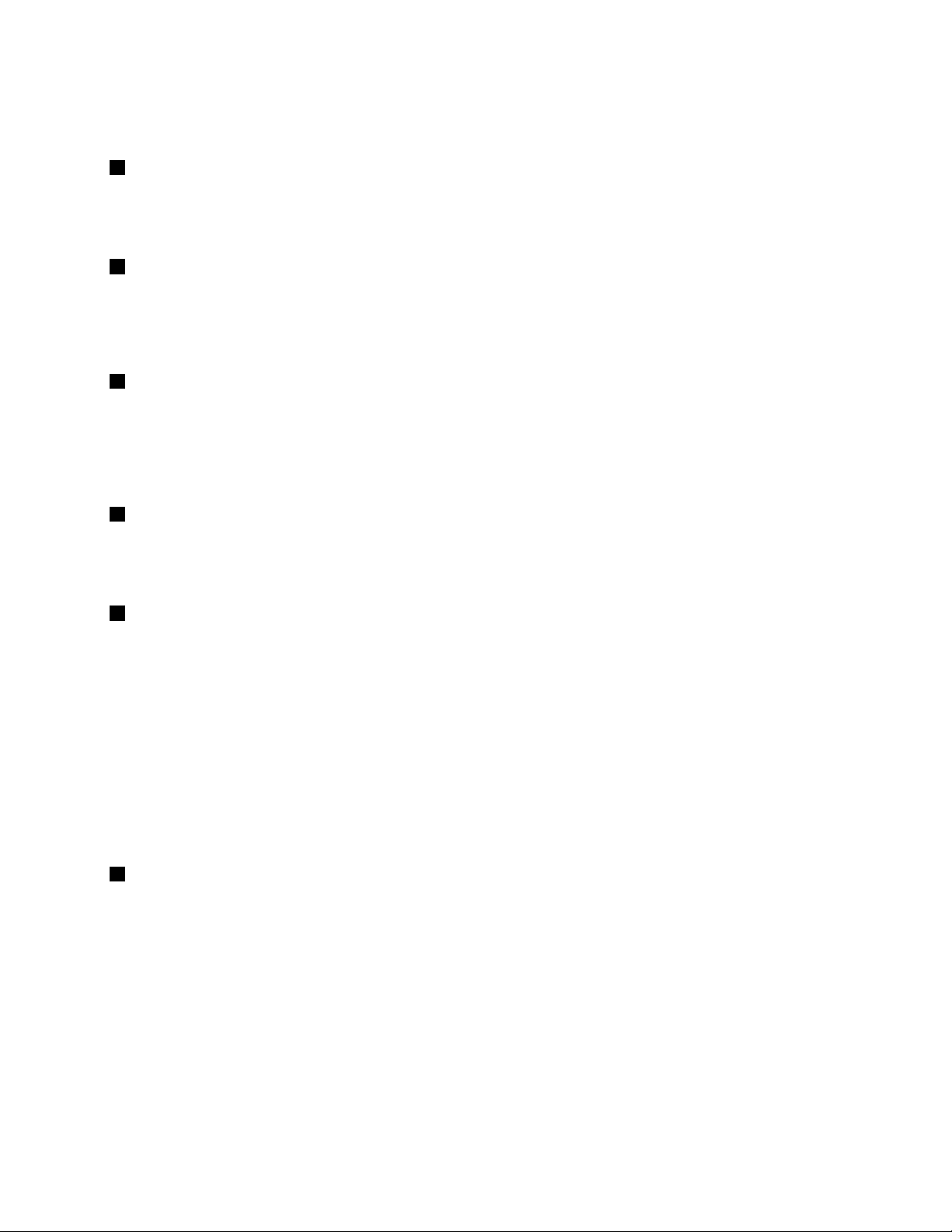
Σημείωση:Γιανααποφευχθείηπαρεμπόδισητηςροήςτουαέρα,μηντοποθετείτεκανέναεμπόδιο
μπροστάαπότονανεμιστήρα.
2Υποδοχήοθόνης
Ηυποδοχήοθόνηςχρησιμοποιείταιγιασύνδεσημιαςεξωτερικήςοθόνηςήπροβολέαστονυπολογιστήσας.
Γιαλεπτομέρειες,ανατρέξτεστιςοδηγίεςτηςενότητας“Σύνδεσηεξωτερικήςοθόνης”στησελίδα46.
3ΥποδοχέςUSB
ΟιυποδοχέςUSBχρησιμοποιούνταιγιασύνδεσησυσκευώνπουείναισυμβατέςμεμιαδιασύνδεσηUSB,
όπωςένανεκτυπωτήήμιαψηφιακήφωτογραφικήμηχανή.
Σημείωση:ΟυπολογιστήςσαςείναισυμβατόςμεταπρότυπαUSB1.1και2.0.
4ΥποδοχήcomboeSATA/USB
ΗυποδοχήeSA T A/USBχρησιμοποιείταιγιατησύνδεσησυσκευώνπουείναισυμβατέςμεμιαδιασύνδεση
USB,όπωςένανεκτυπωτήήμιαψηφιακήφωτογραφικήμηχανή.Μπορείτεεπίσηςνασυνδέσετεσεαυτήν
τηνυποδοχήμιαεξωτερικήσυσκευήSATA,όπωςπ.χ.μιαεξωτερικήμονάδασκληρούδίσκου.
Σημείωση:ΟυπολογιστήςσαςείναισυμβατόςμεταπρότυπαUSB1.1και2.0.
5ΘύραHDMI
ΟυπολογιστήςσαςυποστηρίζειτηθύραHDMI(high-denitionmultimediainterface),μιαδιασύνδεση
ψηφιακούήχουκαιεικόναςπουσάςεπιτρέπεινατονσυνδέσετεμεμιασυμβατήψηφιακήσυσκευήήχουή
μιασυμβατήοθόνηπροβολήςβίντεο,όπωςμιατηλεόρασηυψηλήςευκρίνειας(HDTV).
6ΥποδοχήήχουCombo(Σύνθετη)
Γιαναακούσετεήχοαπότονυπολογιστήσας,συνδέστεακουστικάμεβύσμα3,5mm4πόλωνστην
υποδοχήήχουcombo.
Σημειώσεις:
•Στηνπερίπτωσηπουχρησιμοποιείτεακουστικάμεδιακόπτηλειτουργίας,γιαπαράδειγμα,ακουστικάγια
φορητήψηφιακήσυσκευήiPhone,μηνπατάτεαυτόντοδιακόπτηότανχρησιμοποιείτεταακουστικά.Εάν
τονπατήσετε,θααπενεργοποιηθείτομικρόφωνοτωνακουστικώνκαιστηθέσητουθαενεργοποιηθείτο
εσωτερικόμικρόφωνο.
•Ηυποδοχήήχουcomboδενυποστηρίζεισυμβατικάμικρόφωνα.Γιαπερισσότερεςπληροφορίεςσχετικά
μετιςσυσκευέςήχουπουυποστηρίζονταιαπότηνυποδοχήήχουcombo,ανατρέξτεστηνενότητα
“Χρήσηδυνατοτήτωνήχου”στησελίδα49
7Υποδοχήανάγνωσηςκάρταςμέσων
.
Ανάλογαμετομοντέλο,ουπολογιστήςσαςενδέχεταιναδιαθέτειμιαυποδοχήσυσκευήςανάγνωσηςκαρτών.
Ησυσκευήανάγνωσηςκαρτώνυποστηρίζειτουςπαρακάτωτέσσεριςτύπουςκαρτών:
•ΚάρτεςSD
•ΚάρτεςSDHC
•ΚάρτεςSDXC
•ΚάρτεςMultiMediaCard
Σημείωση:ΟυπολογιστήςσαςδενυποστηρίζειτηδυνατότηταContentProtectionforRecordableMedia
(CPRM)γιατιςκάρτεςSD.
Γιαλεπτομέρειες,ανατρέξτεστιςοδηγίεςτηςενότητας“ΧρήσηκάρταςFlashMedia”στησελίδα51
Κεφάλαιο1.Επισκόπησηπροϊόντος9
.
Page 30
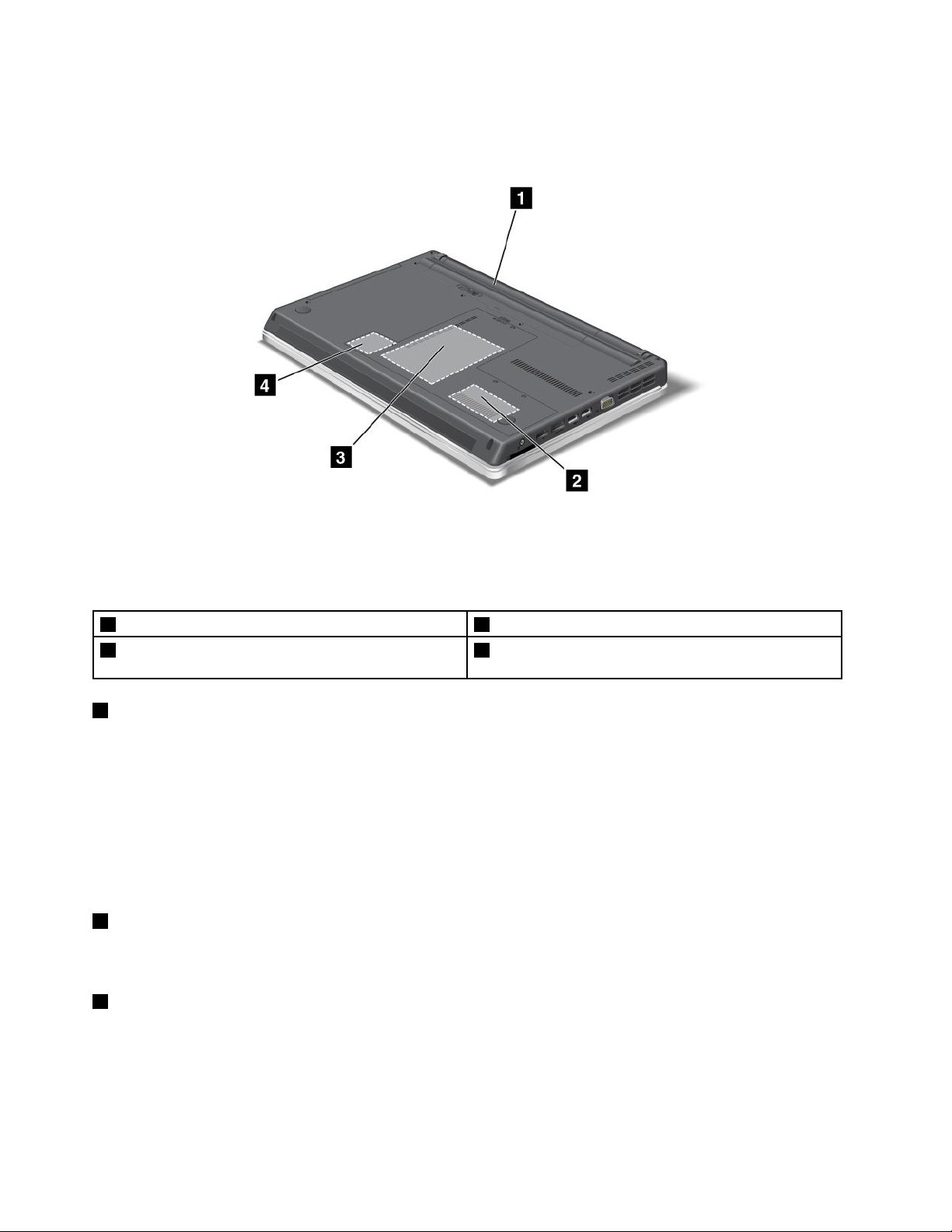
Κάτωόψη
Σχήμα5.ThinkPadEdgeE425καιE525,κάτωόψη
1Μπαταρία2Υποδοχήαναβάθμισηςτηςμνήμης
3Μονάδασκληρούδίσκου4ΥποδοχήκάρταςPCIExpressMiniCardγιαασύρματη
σύνδεσησεδίκτυοLAN
1Μπαταρία
Χρησιμοποιήστετονυπολογιστήσαςμετροφοδοσίααπότηνμπαταρίασταμέρηόπουδενείναιδιαθέσιμηη
παροχήρεύματος.
Μετηνεγκατάστασημιαςμπαταρίαςμεεκτεταμένηδιάρκειαζωήςπουδιατίθεταιπροαιρετικά,μπορείτενα
παρατείνετετοχρόνολειτουργίαςτουυπολογιστή.
ΜπορείτεεπίσηςναχρησιμοποιήσετετοπρόγραμμαPowerManagerγιαναπροσαρμόσετετιςρυθμίσεις
ενέργειαςόπωςαπαιτείται.Γιαλεπτομέρειες,ανατρέξτεστιςοδηγίεςτηςενότητας“PowerManager”στη
σελίδα24.
2Υποδοχήαναβάθμισηςτηςμνήμης
Μπορείτενααυξήσετετηνποσότηταμνήμηςτουυπολογιστήσαςεγκαθιστώνταςμιαμονάδαμνήμηςστην
υποδοχήμνήμης.Οιμονάδεςμνήμηςδιατίθενταιπροαιρετικά.
3Μονάδασκληρούδίσκου
Ουπολογιστήςσαςμπορείναδιαθέτειμιαμονάδασκληρούδίσκουμεγάληςχωρητικότητας,μεδυνατότητα
αναβάθμισηςαπότονπελάτη,πουναμπορείνακαλύψειπολλέςδιαφορετικέςαπαιτήσειςαποθήκευσης.Για
τηδιατήρησητηςασφάλειαςτηςμονάδας,τοπρόγραμμαActiveProtectionSystem™είναιεγκατεστημένο
στονυπολογιστήσας.Γιαλεπτομέρειες,ανατρέξτεστηνενότητα“ActiveProtectionSystem”στησελίδα23.
10Οδηγόςχρήσης
Page 31

Σημείωση:Τοκρυφόδιαμέρισμασυντήρησηςείναιολόγοςπουυπάρχειλιγότεροςελεύθεροςχώρος
απότοναναμενόμενοστημονάδασκληρούδίσκου.
4ΥποδοχήκάρταςPCIExpressMiniCardγιαασύρματησύνδεσησεδίκτυοLAN
ΟυπολογιστήςσαςμπορείναδιαθέτειμιακάρταPCIExpressMiniCardγιαασύρματησύνδεσηLANστην
υποδοχήκάρταςPCIExpressMiniCardγιαασύρματεςεπικοινωνίεςLAN.
Πίσωόψη
Σχήμα6.ThinkPadEdgeE425καιE525πίσωόψη
1ΥποδοχήEthernet2Γρίλιεςεξαερισμού(πίσωμέρος)
1ΥποδοχήEthernet
ΗυποδοχήEthernetχρησιμοποιείταιγιασύνδεσητουυπολογιστήσαςσεέναδίκτυοLAN.
Κίνδυνος
Γιανααποφύγετετονκίνδυνοηλεκτροπληξίας,μησυνδέετετοτηλεφωνικόκαλώδιοστηνυποδοχή
σύνδεσηςEthernet.ΣεαυτήντηνυποδοχήμπορείτενασυνδέσετεμόνοκαλώδιοEthernet.
Δύοενδείξεις,στηνκάτωδεξιάκαιαριστερήπλευράτηςυποδοχήςσύνδεσης,δείχνουντηνκατάστασητης
σύνδεσηςδικτύου.ΌτανουπολογιστήςσαςείναισυνδεδεμένοςσεδίκτυοLANκαιυπάρχειδιαθέσιμη
περίοδοςλειτουργίαςσύνδεσηςμετοδίκτυο,ηκάτωδεξιάένδειξηπαραμένεισταθεράαναμμένησεπράσινο
χρώμα.Κατάτημετάδοσηδεδομένων,ηκάτωαριστερήένδειξηαναβοσβήνειμεκίτρινοχρώμα.
Γιαλεπτομέρειες,ανατρέξτεστιςοδηγίεςτηςενότητας“AccessConnections”στησελίδα22.
Κεφάλαιο1.Επισκόπησηπροϊόντος11
Page 32

2Γρίλιεςεξαερισμού(πίσωμέρος)
Οεσωτερικόςανεμιστήραςκαιοιγρίλιεςεπιτρέπουντηνκυκλοφορίατουαέραστονυπολογιστήκαιτην
ψύξητουκεντρικούεπεξεργαστή.
Σημείωση:Γιανααποφευχθείηπαρεμπόδισητηςροήςτουαέρα,μηντοποθετείτεκανέναεμπόδιο
μπροστάαπότονανεμιστήρα.
Ενδείξειςκατάστασης
Οιενδείξειςκατάστασηςδείχνουντηντρέχουσακατάστασητουυπολογιστήσας.
12Οδηγόςχρήσης
Page 33

Ενδείξειςκατάστασηςσυστήματος
Σημείωση:Τοπληκτρολόγιοτουυπολογιστήσαςενδέχεταιναείναιδιαφορετικόσεσχέσημετηνπαραπάνω
εικόνα.
ΗφωτισμένηκουκκίδαστολογότυποThinkPadστοεξωτερικόκάλυμματουυπολογιστήσαςκαιστο
στήριγμακαρπώνλειτουργείωςένδειξηκατάστασηςσυστήματος:υποδεικνύειανουπολογιστήςβρίσκεται
σεκατάστασηαναστολήςλειτουργίας,αδρανοποίησηςήκανονικήςλειτουργίας.
Ησημασίατηςένδειξηςείναιηεξής:
•Κόκκινη:Ουπολογιστήςείναιενεργοποιημένος(σεκανονικήλειτουργία).
•Κόκκινηπουαναβοσβήνειγρήγορα:Ουπολογιστήςεισέρχεταισεκατάστασηαναστολήςλειτουργίαςή
αδρανοποίησης.
Κεφάλαιο1.Επισκόπησηπροϊόντος13
Page 34

•Κόκκινηπουαναβοσβήνειαργά:Ουπολογιστήςβρίσκεταισεκατάστασηαναστολήςλειτουργίας.
•Σβηστή:Ουπολογιστήςείναιαπενεργοποιημένοςήσεκατάστασηαδρανοποίησης.
Ένδειξηκατάστασηςτροφοδοσίας
Ουπολογιστήςσαςδιαθέτειμιαένδειξηπουυποδεικνύειτηνκατάστασητροφοδοσίαςρεύματος.
Σημείωση:Τοπληκτρολόγιοτουυπολογιστήσαςενδέχεταιναείναιδιαφορετικόσεσχέσημετηνπαραπάνω
εικόνα.
Ησημασίατηςένδειξηςείναιηεξής:
•Πράσινη:Ομετασχηματιστήςεναλλασσόμενουρεύματοςείναισυνδεδεμένος.Ανημπαταρίαείναι
εγκατεστημένηστονυπολογιστή,ηένδειξηκατάστασηςείναιπράσινηότανφορτίζεται.
•Σβηστή:Ομετασχηματιστήςεναλλασσόμενουρεύματοςδενείναισυνδεδεμένος.
Ενδείξειςστηνοθόνη
ΈνδειξηκλειδώματοςκεφαλαίωνCapsLock
ΕίναιενεργοποιημένηηλειτουργίαCapsLock.Μπορείτεναπληκτρολογήσετεόλουςτουςαλφαβητικούς
χαρακτήρες(Α-Ω)σεκεφαλαίαχωρίςναπατήσετετοπλήκτροShift.
Ένδειξηκατάστασηςασύρματηςσύνδεσης
ΠατήστετοF9γιαναενεργοποιήσετεήνααπενεργοποιήσετετιςασύρματεςδυνατότητες.Μπορείτενα
αλλάξετεεύκολατηνκατάστασηενέργειαςκάθεδυνατότηταςαυτήςτηςλίστας.Γιαναπληροφορίεςσχετικά
μεταχαρακτηριστικάασύρματηςλειτουργίας,ανατρέξτεστηνενότητα“Ασύρματεςσυνδέσεις”στησελίδα43
Εντοπισμόςσημαντικώνπληροφοριώνγιαπροϊόντα
Ηενότητααυτήπαρέχειπληροφορίεςπουσαςβοηθούνναεντοπίσετετηνετικέταμετοντύποκαιτο
μοντέλοτουυπολογιστήσας,τοαναγνωριστικόFCCκαιτηνετικέταπιστοποίησηςIC,καθώςκαιτηνετικέτα
Πιστοποιητικούαυθεντικότητας(COA)τηςMicrosoft
®
.
.
14Οδηγόςχρήσης
Page 35

Ετικέτατύπουυπολογιστήκαιμοντέλου
Ηετικέτατύπουκαιμοντέλουυπολογιστήπροσδιορίζειτονυπολογιστήσας.Ότανεπικοινωνείτεμετη
Lenovoγιαβοήθεια,ηετικέτατύπουυπολογιστήκαιμοντέλουβοηθάτουςτεχνικούςυποστήριξηςνα
προσδιορίσουντομοντέλοτουυπολογιστήσαςκαιναπαρέχουνταχύτερεςυπηρεσίες.
Οτύποςκαιτομοντέλοτουυπολογιστήσαςβρίσκονταιστηνετικέταπουφαίνεταιπαρακάτω:
ΕτικέτααναγνωριστικούFCCκαιαριθμούπιστοποίησηςIC
ΤοαναγνωριστικόFCCκαιοαριθμόςπιστοποίησηςICγιατηνκάρταPCIExpressMiniCardδενεμφανίζονται
στοπερίβληματουυπολογιστήσας.ΗετικέτααναγνωριστικούFCCκαιαριθμούπιστοποίησηςICείναι
προσαρτημένηεπάνωστηνκάρταπουείναιτοποθετημένηστηνυποδοχήPCIExpressMiniCardστον
υπολογιστήσας.
Κεφάλαιο1.Επισκόπησηπροϊόντος15
Page 36

ΕάνδενέχειπροεγκατασταθείενσωματωμένηασύρματηκάρταPCIExpressMiniCardστονυπολογιστή
σας,μπορείτεναεγκαταστήσετεμίαεσείς.Γιανατοκάνετεαυτό,ακολουθήστετηδιαδικασίαστηνενότητα
“ΑντικατάστασημιαςκάρταςPCIExpressMiniCardγιαασύρματησύνδεσηLAN”στησελίδα88.
ΕτικέταΠιστοποιητικούΑυθεντικότητας
ΗετικέταΠιστοποιητικούΑυθεντικότηταςγιατοπροεγκατεστημένολειτουργικόσύστημαεπισυνάπτεται.
Αυτήηετικέτααναγράφειτοαναγνωριστικόπροϊόντοςκαιτοναριθμό-κλειδίπροϊόντοςγιατονυπολογιστή
σας.Καταγράψτεαυτάταστοιχείακαιφυλάξτετασεασφαλέςσημείο.Ενδέχεταιναχρειαστείτεαυτούς
τουςαριθμούςγιαναξεκινήσετετονυπολογιστήσαςήγιαναεπανεγκαταστήσετετολειτουργικόσύστημα.
ΗετικέταΠιστοποιητικούΑυθεντικότηταςτωνWindowsγιατονυπολογιστήσαςέχειτηνπαρακάτω
εμφάνιση:
Χαρακτηριστικά
Αυτήηενότηταπεριλαμβάνειτιςδυνατότητεςτουυπολογιστήσας.
ΔυνατότητεςτουThinkPadEdgeE425
Επεξεργαστής
16Οδηγόςχρήσης
Page 37

•Γιαναδείτετιςιδιότητεςσυστήματοςτουυπολογιστήσας,επιλέξτεΈναρξη(Start),κάντεδεξιόκλικ
στηνεπιλογήΥπολογιστής(Computer)και,στησυνέχεια,επιλέξτεΙδιότητες(Properties)απότο
αναπτυσσόμενομενού.
Μνήμη
•Μονάδεςδυναμικήςμνήμηςτυχαίαςπροσπέλασηςδιπλήςταχύτηταςδεδομένων3(DDR3SDRAM)
Συσκευήαποθήκευσης
•Μονάδασκληρούδίσκου2,5ιντσών(64mm)
Οθόνη
ΗέγχρωμηοθόνηχρησιμοποιείτεχνολογίαTFT:
•Μέγεθος:14,0ίντσες(355.6mm)
•Ανάλυση:
–ΟθόνηLCD:Έως1366x768
–Εξωτερικήοθόνη:Έως2048x1536
•Στοιχείοελέγχουφωτεινότητας
•Ενσωματωμένηκάμερα(σεορισμέναμοντέλα)
•Ενσωματωμένομικρόφωνο
Πληκτρολόγιο
•84,85ή89πλήκτρα
•ΣυσκευήκατάδειξηςUltraNav(TrackPointκαιεπιφάνειαπολλαπλήςαφής)
•ΠλήκτροFn
Διασύνδεση
•Υποδοχέςεξωτερικήςοθόνης(υποδοχήVGAκαιυποδοχήHDMI)
•ΥποδοχήήχουCombo(Σύνθετη)
•2ΥποδοχέςUSB
•1υποδοχήAlwaysOnUSB
•1ΥποδοχήeSATA/USB
•ΥποδοχήσύνδεσηςEthernetRJ45
•Ψηφιακόςαναγνώστηςκαρτώνμέσων4-σε-1
Μονάδαοπτικούδίσκου
•ΜονάδαMulti-Burner
Λειτουργίεςασύρματηςεπικοινωνίας
•ΕνσωματωμένοασύρματοLAN
•ΕνσωματωμένοBluetooth(σεορισμέναμοντέλα)
Μηχανισμοίασφάλειας
•Μηχανισμόςανάγνωσηςδακτυλικούαποτυπώματος(σεορισμέναμοντέλα)
Κεφάλαιο1.Επισκόπησηπροϊόντος17
Page 38

ΔυνατότητεςτουThinkPadEdgeE525
Επεξεργαστής
•Γιαναδείτετιςιδιότητεςσυστήματοςτουυπολογιστήσας,επιλέξτεΈναρξη(Start),κάντεδεξιόκλικ
στηνεπιλογήΥπολογιστής(Computer)και,στησυνέχεια,επιλέξτεΙδιότητες(Properties)απότο
αναπτυσσόμενομενού.
Μνήμη
•Μονάδεςδυναμικήςμνήμηςτυχαίαςπροσπέλασηςδιπλήςταχύτηταςδεδομένων3(DDR3SDRAM)
Συσκευήαποθήκευσης
•Μονάδασκληρούδίσκου2,5ιντσών(64mm)
Οθόνη
ΗέγχρωμηοθόνηχρησιμοποιείτεχνολογίαTFT:
•Μέγεθος:15,6ίντσες(396.2mm)
•Ανάλυση:
–ΟθόνηLCD:Έως1366x768
–Εξωτερικήοθόνη:Έως2048x1536
•Στοιχείοελέγχουφωτεινότητας
•Ενσωματωμένηκάμερα(σεορισμέναμοντέλα)
•Ενσωματωμένομικρόφωνο
Πληκτρολόγιο
•105,106ή110πλήκτρα
•ΣυσκευήκατάδειξηςUltraNav(TrackPointκαιεπιφάνειαπολλαπλήςαφής)
•ΠλήκτροFn
•Αριθμητικόπληκτρολόγιο
Διασύνδεση
•Υποδοχέςεξωτερικήςοθόνης(υποδοχήVGAκαιυποδοχήHDMI)
•ΥποδοχήήχουCombo(Σύνθετη)
•2ΥποδοχέςUSB
•1υποδοχήAlwaysOnUSB
•1ΥποδοχήeSATA/USB
•ΥποδοχήσύνδεσηςEthernetRJ45
•Ψηφιακόςαναγνώστηςκαρτώνμέσων4-σε-1
Μονάδαοπτικούδίσκου
•ΜονάδαMulti-Burner
Λειτουργίεςασύρματηςεπικοινωνίας
•ΕνσωματωμένοασύρματοLAN
•ΕνσωματωμένοBluetooth(σεορισμέναμοντέλα)
18Οδηγόςχρήσης
Page 39

Μηχανισμοίασφάλειας
•Μηχανισμόςανάγνωσηςδακτυλικούαποτυπώματος(σεορισμέναμοντέλα)
Προδιαγραφές
Σεαυτήτηνενότητααναφέρονταιοιφυσικέςπροδιαγραφέςτουυπολογιστήσας.
Μέγεθος
•ΓιαμοντέλαThinkPadEdgeE425:
–Πλάτος:343,4mm
–Βάθος:235mm
–Ύψος:28,7έως36,4mm
•ΓιαμοντέλαThinkPadEdgeE525:
–Πλάτος:380,3mm
–Βάθος:248,75mm
–Ύψος:30,6έως38,3mm
Παραγόμενηθερμότητα
•65W(222Btu/hr)μέγιστηή90W(307Btu/hr)μέγιστη(ανάλογαμετομοντέλο)
Πηγήτροφοδοσίας(μετασχηματιστήςεναλλασσόμενουρεύματος)
•Είσοδοςημιτονοειδούςσήματοςαπό50έως60Hz
•Τιμήεισόδουτουμετασχηματιστήεναλλασσόμενουρεύματος:100έως240Vεναλλασσόμενουρεύματος,
50έως60Hz
Μπαταρία
•Μπαταρίαιόντωνλιθίου
Διάρκειαζωήςμπαταρίας
•Γιαναδείτετουπολειπόμενοποσοστόενέργειαςτηςμπαταρίας,συμβουλευτείτετομετρητήμπαταρίας
τουPowerManagerστηγραμμήεργασιών.
•ΤοπρόγραμμαPowerManagerεμφανίζειεπίσηςμιαπράσινη,μιακίτρινηήμιακόκκινηένδειξη.Η
μπαταρίαμεκόκκινηένδειξηπουβρίσκεταιμέσασταπλαίσιατηςεγγύησηςκαλύπτειτιςπροϋποθέσεις
γιααντικατάσταση.
Περιβάλλονλειτουργίας
Αυτήηενότηταπαρέχειπληροφορίεςσχετικάμετοπεριβάλλονλειτουργίαςτουυπολογιστήσας.
Περιβάλλον:
•Μέγιστουψόμετροχωρίςσυμπίεση:3.048m
•Θερμοκρασία
–Σευψόμετραέως2.438m
–Σύστημασελειτουργία:5,0°Cέως35,0°C
–Αποθήκευση:5,0°Cέως43,0°C
Κεφάλαιο1.Επισκόπησηπροϊόντος19
Page 40

–Σευψόμετραπάνωαπό2.438m
–Μέγιστηθερμοκρασίακατάτηλειτουργίαχωρίςνααπαιτείταιηδιατήρησηατμοσφαιρικήςπίεσης
31,3°C
Σημείωση:Ότανφορτίζετετηνμπαταρία,ηθερμοκρασίατηςπρέπειναείναιτουλάχιστον10°C.
•Σχετικήυγρασία:
–Σελειτουργία:8%έως80%
–Αποθήκευση:5%έως95%
Εάνείναιδυνατόν,τοποθετήστετονυπολογιστήσαςσεένακαλάαεριζόμενοκαιστεγνόχώροπουδεν
εκτίθεταιάμεσαστοφωςτουήλιου.
Κρατήστετιςηλεκτρικέςσυσκευέςόπωςανεμιστήρες,ραδιόφωνα,ηχείαμεγάληςισχύος,συσκευές
κλιματισμούκαιφούρνουςμικροκυμάτωνμακριάαπότονυπολογιστήκαθώςταισχυράμαγνητικάπεδίαπου
δημιουργούναυτέςοισυσκευέςμπορούνναπροκαλέσουνβλάβηστηνοθόνηκαιναδιαγράψουνδεδομένα
απότημονάδασκληρούδίσκου.
Μηντοποθετείτεποτάεπάνωήδίπλαστονυπολογιστήήστιςσυνδεδεμένεςσυσκευές.Εάνχυθείυγρό
επάνωήμέσαστονυπολογιστήήσεκάποιασυνδεδεμένησυσκευή,μπορείναπροκληθείβραχυκύκλωμα
ήκάποιαάλληβλάβη.
Μηντρώτεκαιμηνκαπνίζετεεπάνωαπότοπληκτρολόγιο.Τασωματίδιαπουπέφτουνμέσαστο
πληκτρολόγιομπορούνναπροκαλέσουνβλάβη.
ΤεχνολογίεςκαιλογισμικόThinkVantage
ΟιτεχνολογίεςThinkVantage
υπολογιστήσας,γιαναμπορείτεναεργάζεστεπιοεύκολακαιμεμεγαλύτερηασφάλεια.
ΟιακόλουθεςενότητεςπεριέχουνπληροφορίεςγιατιςτεχνολογίεςThinkVantageκαιγιαάλλεςλύσεις
γιαυπολογιστέςπουπαρέχονταιαπότηLenovo.
•“Πρόσβασησεεφαρμογές”στησελίδα21
•“AccessConnections”στησελίδα22
•“ActiveProtectionSystem”στησελίδα23
•“FingerprintSoftware”στησελίδα23
•“LenovoSolutionsCenter”στησελίδα23
•“LenovoThinkVantageTools”στησελίδα23
•“LenovoThinkVantageToolbox”στησελίδα24
•“MessageCenterPlus”στησελίδα24
•“PasswordManager”στησελίδα24
•“PowerManager”στησελίδα24
•“ProductRecovery”στησελίδα24
•“RescueandRecovery”στησελίδα25
•“SystemUpdate”στησελίδα25
•“ThinkVantageGPS”στησελίδα25
®
καιορισμέναάλλαπρογράμματαλογισμικούείναιπροεγκατεστημέναστον
Σημείωση:ΓιαναμάθετεπερισσότεραγιατιςτεχνολογίεςThinkVantageκαιγιαάλλεςλύσειςγιαυπολογιστές,
πουπαρέχονταιαπότηLenovo,μεταβείτεστονδικτυακότόπο:http://www.lenovo.com/support
20Οδηγόςχρήσης
Page 41

Πρόσβασησεεφαρμογές
ΜπορείτενααποκτήσετεπρόσβασησεεφαρμογέςαπότοπρόγραμμαLenovoThinkVantageT oolsήαπό
τονΠίνακαΕλέγχου(ControlPanel).
•ΠρόσβασησεεφαρμογέςαπότοπρόγραμμαLenovoThinkVantageT ools
ΕπιλέξτεΈναρξη(Start)➙Όλαταπρογράμματα(AllPrograms)➙LenovoThinkVantageTools.
Κάντεδιπλόκλικστοεικονίδιομιαςεφαρμογήςγιανααποκτήσετεπρόσβασηστηνεφαρμογή.
Σημείωση:ΑνέναεικονίδιοεφαρμογήςστοπαράθυροπεριήγησηςτηςεφαρμογήςLenovoThinkVantage
Toolsδενείναιφωτισμένο,σημαίνειότιπρέπειναεγκαταστήσετετηνεφαρμογήμηαυτόματα.Γιανα
εγκαταστήσετετηνεφαρμογήμηαυτόματα,κάντεδιπλόκλικστοεικονίδιοτηςεφαρμογής.Στησυνέχεια,
ακολουθήστετιςοδηγίεςπουεμφανίζονταιστηνοθόνη.Ότανηδιαδικασίαεγκατάστασηςολοκληρωθεί,
τοεικονίδιοτηςεφαρμογήςθαενεργοποιηθεί.
Πίνακας1.ΕφαρμογέςστοπρόγραμμαLenovoThinkVantageTools
ΕφαρμογήΌνομαεικονιδίου
AccessConnectionsΣύνδεσηστοInternet
ActiveProtectionSystemΠροστασίααερόσακου
FingerprintSoftwareΜηχανισμόςανάγνωσηςδακτυλικούαποτυπώματος
LenovoThinkVantageT oolbox
ή
LenovoSolutionCenter
MobileBroadbandActivate
PasswordManager
PowerManager
RecoveryMedia
RescueandRecovery
SystemUpdateΕνημέρωσησυστήματοςκαιπρογράμματαοδήγησης
ThinkVantageGPSGPS
Γενικήκατάστασησυστήματοςκαιδιαγνωστικάεργαλεία
Ευρυζωνικήσύνδεσηκινητήςτηλεφωνίας3G
Χώροςφύλαξηςκωδικώνπρόσβασης
Έλεγχοςχρήσηςενέργειας
Δίσκοιαποκατάστασηςεργοστασιακούπεριεχομένου
Ενισχυμένεςλειτουργίεςεφεδρικήςαποθήκευσηςκαι
επαναφοράς
•ΠρόσβασησεεφαρμογέςαπότονΠίνακαΕλέγχου(ControlPanel)
ΕπιλέξτεΈναρξη(Start)➙ΠίνακαςΕλέγχου(ControlPanel).Ανάλογαμετηνεφαρμογήστηνοποία
θέλετενααποκτήσετεπρόσβαση,κάντεκλικστοαντίστοιχοτμήμακαι,στησυνέχεια,κάντεκλικστο
αντίστοιχοπράσινοκείμενο.
Σημείωση:ΑνδενβρίσκετετηνεφαρμογήπουχρειάζεστεστονΠίνακαΕλέγχου(ControlPanel),ανοίξτετο
παράθυροπεριήγησηςτηςεφαρμογήςLenovoThinkVantageToolsκαικάντεδιπλόκλικστομηφωτισμένο
εικονίδιο,γιαναεγκαταστήσετετηνεφαρμογήπουχρειάζεστε.Στησυνέχεια,ακολουθήστετιςοδηγίες
πουεμφανίζονταιστηνοθόνη.Ότανηδιαδικασίαεγκατάστασηςολοκληρωθεί,τοεικονίδιοτηςεφαρμογής
θαενεργοποιηθείκαιθαμπορείτεναβρείτετηνεφαρμογήστονΠίνακαΕλέγχου(ControlPanel).
ΟιενότητεςτουΠίνακαΕλέγχου(ControlPanel),τακείμενασεπράσινοχρώμακαιοιεφαρμογές
παρατίθενταιστονακόλουθοπίνακα.
Κεφάλαιο1.Επισκόπησηπροϊόντος21
Page 42

Πίνακας2.ΕφαρμογέςστονΠίνακαΕλέγχου(ControlPanel)
ΕφαρμογήΕνότηταΠίνακαΕλέγχου(Control
Panel)
AccessConnectionsΔίκτυοκαιInternet(Networkand
Internet)
ActiveProtectionSystemΣύστημακαιΑσφάλεια(System
andSecurity)
ΥλικόκαιΉχος(Hardwareand
Sound)
CommunicationsUtilityΥλικόκαιΉχος(Hardwareand
Sound)
FingerprintSoftwareΣύστημακαιΑσφάλεια(System
andSecurity)
ΥλικόκαιΉχος(Hardwareand
Sound)
LenovoThinkVantageT oolbox
ή
LenovoSolutionCenter
MobileBroadbandActivate
PasswordManager
PowerManager
RecoveryMedia
SystemUpdateΣύστημακαιΑσφάλεια(System
RescueandRecovery
ThinkVantageGPSΔίκτυοκαιInternet(Networkand
ΣύστημακαιΑσφάλεια(System
andSecurity)
ΔίκτυοκαιInternet(Networkand
Internet)
ΣύστημακαιΑσφάλεια(System
andSecurity)
Λογαριασμοίχρηστώνκαι
οικογενειακήασφάλεια(User
AccountsandFamilySafety)
ΥλικόκαιΉχος(Hardwareand
Sound)
ΣύστημακαιΑσφάλεια(System
andSecurity)
ΣύστημακαιΑσφάλεια(System
andSecurity)
andSecurity)
ΣύστημακαιΑσφάλεια(System
andSecurity)
Internet)
ΣύστημακαιΑσφάλεια(System
andSecurity)
ΠράσινοκείμενοστονΠίνακα
Ελέγχου(ControlPanel)
Lenovo-ΣύνδεσηστοInternet
Lenovo-Προστασίααερόσακου
Lenovo-Διασκέψειςμέσω
διαδικτύου(Lenovo-Web
Conferencing)
Lenovo-Μηχανισμόςανάγνωσης
δακτυλικούαποτυπώματος
ή
Lenovo-Μηχανισμόςανάγνωσης
δακτυλικούαποτυπώματος
φορητούυπολογιστή
Lenovo-Γενικήκατάσταση
συστήματοςκαιδιαγνωστικά
εργαλεία
Lenovo-Ευρυζωνικήσύνδεση
κινητήςτηλεφωνίας3G
Lenovo-Χώροςφύλαξης
κωδικώνπρόσβασης
Lenovo-Έλεγχοςχρήσης
ενέργειας
Lenovo-Δίσκοιαποκατάστασης
εργοστασιακούπεριεχομένου
Lenovo-Ενημέρωσηλογισμικού
καιπρογράμματαοδήγησης
Lenovo-Ενισχυμένεςλειτουργίες
εφεδρικήςαποθήκευσηςκαι
επαναφοράς
Lenovo-GPS
AccessConnections
ΤοπρόγραμμαAccessConnections™είναιέναβοηθητικόπρόγραμμασύνδεσηςγιατηδημιουργίακαιτη
διαχείρισηπροφίλθέσης.Κάθεπροφίλθέσηςαποθηκεύειόλεςτιςρυθμίσειςπαραμέτρωνδικτύουκαι
Internetπουείναιαπαραίτητεςγιατησύνδεσησεμιαυποδομήδικτύουαπόμιασυγκεκριμένηθέση,όπως
τοσπίτιήτογραφείο.
22Οδηγόςχρήσης
Page 43

Μετηνεναλλαγήμεταξύτωνπροφίλθέσηςκαθώςμεταφέρετετονυπολογιστήσαςσεδιαφορετικάμέρη,
μπορείτεγρήγορακαιεύκολανασυνδέεστεμεέναδίκτυοχωρίςναχρειάζεταικάθεφοράναρυθμίζετεξανά
τιςπαραμέτρουςκαινακάνετεεπανεκκίνησητουυπολογιστήσας.
ΓιαοδηγίεςσχετικάμετηνπρόσβασηστοπρόγραμμαAccessConnections,ανατρέξτεστηνενότητα
“Πρόσβασησεεφαρμογές”στησελίδα21.
ActiveProtectionSystem
ΤοπρόγραμμαActiveProtectionSystemπροστατεύειτονσκληρόσαςδίσκοότανοαισθητήραςκρούσηςστο
εσωτερικότουυπολογιστήανιχνεύσειμιακατάστασηπουθαμπορούσεναπροκαλέσειβλάβηστημονάδα
δίσκου,όπωςκλίσηστοσύστημα,υπερβολικοίκραδασμοίήκρούση.Οσκληρόςδίσκοςείναιλιγότερο
ευάλωτοςσεζημιάότανδενβρίσκεταισελειτουργία.Αυτόσυμβαίνειεπειδήότανοσκληρόςδίσκοςδεν
βρίσκεταισελειτουργία,τοσύστημασταματάτηνπεριστροφήτουκαιμπορείεπίσηςναμετακινήσειτις
κεφαλέςανάγνωσης/εγγραφήςτουδίσκουσεπεριοχέςπουδενπεριέχουνδεδομένα.Απότηστιγμήπουο
αισθητήραςκρούσηςαντιληφθείότιτοπεριβάλλονέχειανακτήσειτησταθερότητάτου(ελάχιστηαλλαγή
στηνκλίσητουσυστήματος,τιςδονήσειςήτηνκρούση),θέτειξανάσελειτουργίατημονάδασκληρούδίσκου.
ΓιαοδηγίεςσχετικάμετηνπρόσβασηστοπρόγραμμαActiveProtectionSystem,ανατρέξτεστηνενότητα
“Πρόσβασησεεφαρμογές”στησελίδα21
.
FingerprintSoftware
Αντοσύστημάσαςδιαθέτειτομηχανισμόανάγνωσηςδακτυλικούαποτυπώματος,τοπρόγραμμαFingerprint
Softwareσάςδίνειτηδυνατότητανακαταχωρήσετετοδακτυλικόσαςαποτύπωμακαινατοσυσχετίσετε
μετονκωδικόπρόσβασηςτωνWindows
αποτυπώματοςμπορείνααντικαταστήσειτηνκαταχώρησητουκωδικούπρόσβασης,επιτρέπονταςέτσιτην
εύκοληκαιασφαλήπρόσβασηστοσύστημάσας.
®
.Συνεπώς,ηεξακρίβωσηστοιχείωνμέσωτουδακτυλικούσας
ΓιαοδηγίεςσχετικάμετηνπρόσβασηστοπρόγραμμαFingerprintSoftware,ανατρέξτεστηνενότητα
“Πρόσβασησεεφαρμογές”στησελίδα21
.
LenovoSolutionsCenter
Σημείωση:Ανάλογαμετηνημερομηνίακατασκευήςτουυπολογιστήσας,υπάρχειπροεγκατεστημένοείτετο
πρόγραμμαLenovoSolutionCenterείτετοπρόγραμμαLenovoThinkVantageToolboxγιαδιαγνωστικούς
λόγους.ΓιαεπιπλέονπληροφορίεςσχετικάμετοπρόγραμμαLenovoThinkVantageT oolbox,ανατρέξτεστο
θέμα“LenovoThinkVantageToolbox”στησελίδα24
ΤοπρόγραμμαLenovoSolutionCenterσάςεπιτρέπεινααντιμετωπίζετεταπροβλήματατουυπολογιστήσας
καιναβρίσκετελύσειςγιααυτά.Συνδυάζειδιαγνωστικάτεστ,συλλογήπληροφοριώνσυστήματος,κατάσταση
ασφαλείαςκαιπληροφορίεςυποστήριξηςμαζίμεσυμβουλέςκαιυποδείξειςγιαμέγιστηαπόδοσητου
συστήματος.Γιαπερισσότερεςπληροφορίεςανατρέξτεστοθέμα“Διάγνωσηπροβλημάτων”στησελίδα127
ΓιαναξεκινήσετετοπρόγραμμαLenovoSolutionCenterσταWindows7,ανατρέξτεστοθέμα“Πρόσβαση
σεεφαρμογές”στησελίδα21
.
.
LenovoThinkVantageTools
ΤοπρόγραμμαLenovoThinkVantageT oolsσάςβοηθάειναεργαστείτεμεμεγαλύτερηευκολίακαιασφάλεια
παρέχοντάςσαςεύκοληπρόσβασησεδιάφορεςτεχνολογίες,όπωςοιεξής:
•LenovoSolutionCenterήLenovoThinkVantageToolbox(ανάλογαμετηνημερομηνίακατασκευής)
•PowerManager
•RescueandRecovery
.
Κεφάλαιο1.Επισκόπησηπροϊόντος23
Page 44

•SystemUpdate
ΓιανααποκτήσετεπρόσβασηστοπρόγραμμαLenovoThinkVantageT ools,επιλέξτεΈναρξη(Start)➙Όλα
ταπρογράμματα(AllPrograms)➙LenovoThinkVantageTools.
LenovoThinkVantageT oolbox
Σημείωση:Ανάλογαμετηνημερομηνίακατασκευήςτουυπολογιστήσας,υπάρχειπροεγκατεστημένοείτετο
πρόγραμμαLenovoSolutionCenterείτετοπρόγραμμαLenovoThinkVantageToolboxγιαδιαγνωστικούς
λόγους.ΓιαεπιπλέονπληροφορίεςσχετικάμετοπρόγραμμαLenovoSolutionCenter,ανατρέξτεστο
θέμα“LenovoSolutionCenter”.
ΤοπρόγραμμαLenovoThinkVantageT oolboxσάςεπιτρέπειναπροβάλλετετασυμπτώματατων
προβλημάτωνπουαντιμετωπίζετεμετονυπολογιστήσαςκαιναβρίσκετελύσειςγιααυτά.Επίσης,
περιλαμβάνειαυτόματηαποστολήειδοποιήσεωνόταναπαιτείταιηεκτέλεσηκάποιαςενέργειας,παρέχει
βοήθειαστηχρήσητουυπολογιστήσαςκαιεπιτρέπειτηνπροηγμένηδιάγνωσηπροβλημάτωνκαιτην
τήρησηιστορικούδιαγνωστικώνδεδομένων.
ΓιαοδηγίεςσχετικάμετηνπρόσβασηστοπρόγραμμαLenovoThinkVantageT oolbox,ανατρέξτεστην
ενότητα“Πρόσβασησεεφαρμογές”στησελίδα21
ΓιαεπιπλέονπληροφορίεςσχετικάμετηνεκτέλεσητουπρογράμματοςLenovoThinkVantageToolbox,
ανατρέξτεστοσύστημαπληροφοριώνβοήθειαςτουLenovoThinkVantageToolbox.
.
MessageCenterPlus
ΤοπρόγραμμαMessageCenterPlusεμφανίζειμηνύματαπουσαςενημερώνουνγιατηνύπαρξηχρήσιμου
λογισμικούπουείναιπροεγκατεστημένοστονυπολογιστήσας.Τολογισμικόσάςεπιτρέπειναδιαχειρίζεστε
ενσύρματεςκαιασύρματεςσυνδέσεις,ναπροστατεύετεταδεδομένασαςσεπερίπτωσηπροβλήματοςκαι
νακάνετεαυτόματηδιάγνωσηκαιεπίλυσηπιθανώνπροβλημάτωνστονυπολογιστήσας.Τοπρόγραμμα
MessageCenterPlusέχειεπίσηςτηδυνατότηταεμφάνισηςμηνυμάτωνγιανέεςδιαθέσιμεςενημερωμένες
εκδόσειςπουδιατηρούντονυπολογιστήσαςενημερωμένο.
PasswordManager
ΤοπρόγραμμαPasswordManagerσυλλέγεικαισυμπληρώνειαυτόματαπληροφορίεςελέγχουταυτότητας
γιαεφαρμογέςτωνWindowsκαιδικτυακούςτόπους.
ΓιαοδηγίεςσχετικάμετηνπρόσβασηστοπρόγραμμαPasswordManager,ανατρέξτεστηνενότητα
“Πρόσβασησεεφαρμογές”στησελίδα21.
PowerManager
ΤοπρόγραμμαPowerManagerπαρέχειεύχρηστες,ευέλικτεςκαιολοκληρωμένεςλειτουργίεςδιαχείρισης
ενέργειαςγιατονυπολογιστήσας.ΧρησιμοποιώνταςτοπρόγραμμαPowerManagerμπορείτενα
τροποποιήσετετιςρυθμίσειςδιαχείρισηςενέργειαςέτσιώστεναέχετετηνκαλύτερηδυνατήισορροπία
μεταξύυψηλήςαπόδοσηςκαιχαμηλήςκατανάλωσηςηλεκτρικούρεύματος.
ΓιαοδηγίεςσχετικάμετηνπρόσβασηστοπρόγραμμαPowerManager,ανατρέξτεστηνενότητα“Πρόσβαση
σεεφαρμογές”στησελίδα21
.
ProductRecovery
ΤοπρόγραμμαProductRecoveryσάςεπιτρέπειναεπαναφέρετεταπεριεχόμενατηςμονάδαςσκληρού
δίσκουστιςεργοστασιακέςρυθμίσεις.
24Οδηγόςχρήσης
Page 45

Γιαπληροφορίεςσχετικάμετοπώςνααποκτάτεπρόσβασηκαιναχρησιμοποιείτεαυτότοπρόγραμμα,
ανατρέξτεστηνενότητα“Δημιουργίακαιχρήσημέσωναποκατάστασης”στησελίδα71.
RescueandRecovery
ΤοπρόγραμμαRescueandRecovery®είναιμιαλύσηαποκατάστασηςκαιεπαναφοράςδεδομένωνπου
ενεργοποιείταιμετοπάτημαενόςκουμπιούκαιαποτελείταιαπόένασύνολοεργαλείωνπουσαςβοηθούν
στηδιάγνωσηπροβλημάτων,τηλήψηβοήθειαςκαιτηναποκατάστασητουσυστήματοςσεπερίπτωση
βλάβης,ακόμακαιότανδενείναιδυνατήηεκκίνησητουλειτουργικούσυστήματοςτωνWindows.
ΓιαοδηγίεςσχετικάμετηνπρόσβασηστοπρόγραμμαRescueandRecovery,ανατρέξτεστηνενότητα
“Πρόσβασησεεφαρμογές”στησελίδα21
.
SystemUpdate
ΤοπρόγραμμαSystemUpdateσάςβοηθάστηνέγκαιρηενημέρωσητουλογισμικούτουυπολογιστήσας,
μέσωτηςμεταφόρτωσηςκαιεγκατάστασηςπακέτωνλογισμικού(εφαρμογέςThinkVantage,προγράμματα
οδήγησηςσυσκευών,ενημερώσειςτουUEFIBIOSκαιάλλεςαναβαθμίσειςκώδικατρίτωνπρομηθευτών).
ΓιαοδηγίεςσχετικάμετηνπρόσβασηστοπρόγραμμαSystemUpdate,ανατρέξτεστηνενότητα“Πρόσβαση
σεεφαρμογές”στησελίδα21
.
ThinkVantageGPS
ΕάνηκάρταPCIExpressMiniCardπουείναιεγκατεστημένηστονυπολογιστήσαςυποστηρίζειδυνατότητα
GPS,ουπολογιστήςσαςμπορείναλαμβάνεισήματααπόδορυφόρουςGPSκαιναπροσδιορίζειτηθέση
του.ΕάνουπολογιστήςσαςείναισυνδεδεμένοςστοInternet,μπορείτεναεντοπίσετετηθέσησαςσε
πραγματικόχρόνοστοχάρτηπουπαρέχεταιαπότιςυπηρεσίεςGoogleMapsήMicrosoftBing™Maps.
ΓιαοδηγίεςσχετικάμετηνπρόσβασηστοπρόγραμμαThinkVantageGPS,ανατρέξτεστηνενότητα
“Πρόσβασησεεφαρμογές”στησελίδα21.
Κεφάλαιο1.Επισκόπησηπροϊόντος25
Page 46

26Οδηγόςχρήσης
Page 47

Κεφάλαιο2.Χρήσητουυπολογιστή
Σεαυτότοκεφάλαιοπαρέχονταιπληροφορίεςγιατηχρήσηορισμένωνμερώντουυπολογιστήσας.
Αυτότοκεφάλαιοπεριέχειταακόλουθαθέματα:
•“Δήλωσητουυπολογιστήσας”στησελίδα27
•“Συχνέςερωτήσεις”στησελίδα27
•“Ειδικάπλήκτρακαικουμπιά”στησελίδα29
•“ΧρήσητηςσυσκευήςκατάδειξηςUltraNav”στησελίδα34
•“Διαχείρισηενέργειας”στησελίδα37
•“Σύνδεσηστοδίκτυο”στησελίδα42
•“Χρήσηπροβολέαήεξωτερικήςοθόνης”στησελίδα46
•“Χρήσηδυνατοτήτωνήχου”στησελίδα49
•“Χρήσηενσωματωμένηςκάμερας”στησελίδα50
•“Χρήσητηςμονάδαςοπτικούδίσκου”στησελίδα50
•“ΧρήσηκάρταςFlashMedia”στησελίδα51
Δήλωσητουυπολογιστήσας
Ότανδηλώνετετονυπολογιστήσας,ταστοιχείακαταχωρούνταισεμιαβάσηδεδομένων,ηοποίαδίνει
τηδυνατότηταστηLenovoναεπικοινωνήσειμαζίσαςσεπερίπτωσηανάκλησηςήάλλωνσοβαρών
προβλημάτων.Επιπλέον,ορισμένεςτοποθεσίεςπαρέχουνεκτενήδικαιώματακαιυπηρεσίεςστους
καταχωρημένουςχρήστες.
ΌτανδηλώσετετονυπολογιστήσαςστηLenovo,θαέχετεεπίσηςταεξήςοφέλη:
•ΤαχύτερηεξυπηρέτησηότανκαλείτετηLenovoγιαβοήθεια
•Αυτόματηειδοποίησηγιαδωρεάνλογισμικόκαιειδικέςπροσφορές
ΓιαναδηλώσετετονυπολογιστήσαςστηνLenovo,μεταβείτεστονδικτυακότόπο:
http://www.lenovo.com/register.Στησυνέχεια,ακολουθήστετιςοδηγίεςπουεμφανίζονταιστηνοθόνη.
Συχνέςερωτήσεις
Ακολουθούνμερικέςσυμβουλέςπουθασαςβοηθήσουνναβελτιστοποιήσετετηχρήσητουυπολογιστήσας.
Γιαναεξασφαλίσετετηνκαλύτερηδυνατήαπόδοσητουυπολογιστήσας,επισκεφθείτετηνακόλουθη
ιστοσελίδαόπουθαβρείτεπληροφορίεςγιαβοηθήματαεπίλυσηςπροβλημάτωνκαιαπαντήσειςσε
ερωτήσειςπουτίθενταισυχνά:http://www.lenovo.com/support/faq
Είναιδιαθέσιμεςοιοδηγίεςχρήσηςσεάλληγλώσσα;
•Γιανακάνετελήψητωνοδηγιώνχρήσηςσεάλληγλώσσα,μεταβείτεστηντοποθεσία:
http://www.lenovo.com/support.Στησυνέχεια,ακολουθήστετιςοδηγίεςπουεμφανίζονταιστηνοθόνη.
Πώςμπορείτεναχρησιμοποιήστεπιοαποτελεσματικάτηνισχύτηςμπαταρίας;
•Γιαναεξοικονομήσετεενέργειαήνααναστείλετετηλειτουργίαχωρίςνατερματίσετετιςεφαρμογέςήνα
αποθηκεύσετετααρχεία,ανατρέξτεστηνενότητα“Λειτουργίεςεξοικονόμησηςενέργειας”στησελίδα39
.
©CopyrightLenovo2011
27
Page 48

•Γιαναεπιτύχετετηβέλτιστηισορροπίαμεταξύεπιδόσεωνκαιεξοικονόμησηςενέργειας,δημιουργήστεκαι
εφαρμόστεσχέδιαπαροχήςενέργειαςχρησιμοποιώνταςτοπρόγραμμαPowerManager.
•Εάνουπολογιστήςσαςθαπαραμείνειαπενεργοποιημένοςγιαμεγάλοχρονικόδιάστημα,μπορείτενα
αποφύγετετοάδειασματηςμπαταρίαςαφαιρώνταςτην.Αναζητήστεπερισσότερεςπληροφορίεςσχετικά
μετηχρήσητηςμπαταρίαςστηνενότητα“Διαχείρισηενέργειας”στησελίδα37.
Πώςμπορείτεναδιαγράψετεμεασφάλειαταδεδομέναπουείναιαποθηκευμέναστονσκληρόδίσκο;
•ΑνατρέξτεστηνενότηταΚεφάλαιο4“Ασφάλεια”στησελίδα59γιαναδείτεπώςναπροστατέψετετον
υπολογιστήσαςαπόκλοπήκαιμηεξουσιοδοτημένηχρήση.
•Πρινναδιαγράψετεταδεδομένααπότονσκληρόδίσκο,διαβάστεπροσεκτικάτηνενότητα“Σημείωση
γιατηδιαγραφήδεδομένωναπότονσκληρόδίσκο”στησελίδα68.
Αποτελείπρόκλησηησύνδεσησεδιαφορετικέςτοποθεσίες;
•Γιατηναντιμετώπισηπροβλημάτωνασύρματηςδικτύωσης,μεταβείτεστονδικτυακότόπο:
http://www.lenovo.com/support/faq
•ΕκμεταλλευτείτετιςδυνατότητεςδικτύωσηςμετηχρήσητουπρογράμματοςAccessConnections.
•Γιαναμάθετεπερισσότερασχετικάμετηχρήσητωνασύρματωνδυνατοτήτωντουυπολογιστήσας,
ανατρέξτεστηνενότητα“Ασύρματεςσυνδέσεις”στησελίδα43.
•Γιαναταξιδέψετεμεμεγαλύτερησιγουριά,διαβάστετιςσυμβουλέςστηνενότητα“Ταξίδιαμετον
υπολογιστήσας”στησελίδα56
.
•ΠατήστετοF9γιαναενεργοποιήσετεήνααπενεργοποιήσετετιςασύρματεςδυνατότητες.
Χρειάζεταισυχνάνακάνετεπαρουσιάσειςήνασυνδέσετεεξωτερικήοθόνη;
•Βεβαιωθείτεότιακολουθείτετηδιαδικασίαγιατη“Σύνδεσηεξωτερικήςοθόνης”στησελίδα46
.
•Μετηλειτουργίαεπέκτασηςεπιφάνειαςεργασίας,μπορείτεναέχετεεικόνατόσοστηνοθόνητου
υπολογιστήόσοκαισεμιαεξωτερικήοθόνη.
Πρέπεινασυνδέσετεήνααντικαταστήσετεμιασυσκευή;
•Γιαπερισσότερεςπληροφορίεςσχετικάμετηναντικατάστασητωνσυσκευώντουυπολογιστήσας,
ανατρέξτεστηνενότηταΚεφάλαιο6“Αντικατάστασησυσκευών”στησελίδα79.
Χρησιμοποιείτετονυπολογιστήσαςαρκετόκαιρόκαιγίνεταιολοένακαιπιοαργός;
•Ακολουθήστετιςσυμβουλέςστηνενότητα“Γενικέςσυμβουλέςγιατηναποφυγήπροβλημάτων”στη
σελίδα121.
•Μπορείτεναδιαγνώσετεπροβλήματαμόνοισαςχρησιμοποιώνταςτοπροεγκατεστημένολογισμικό.
Ανατρέξτεστηνενότητα“διάγνωσηςπροβλημάτων”στησελίδα127.
•ΕλέγξτεγιαλύσειςαποκατάστασηςστηνενότηταΚεφάλαιο5“Επισκόπησηαποκατάστασης”στη
σελίδα71
.
Εκτυπώστετιςακόλουθεςενότητεςκαιφυλάξτετιςμαζίμετονυπολογιστήσαςγιατηνπερίπτωσηπουδεν
θαέχετεπρόσβασησεαυτέςτιςηλεκτρονικέςοδηγίεςχρήσηςόταντοχρειαστείτε.
•“Εγκατάστασηνέουλειτουργικούσυστήματος”στησελίδα105
•“Ουπολογιστήςσταμάτησεναανταποκρίνεται”στησελίδα128
•“Προβλήματατροφοδοσίας”στησελίδα145
28Οδηγόςχρήσης
Page 49

Ειδικάπλήκτρακαικουμπιά
Ουπολογιστήςσαςδιαθέτειπολλάειδικάπλήκτρακαικουμπιάπουθασαςβοηθήσουνναεργαστείτε
ευκολότερακαιαποτελεσματικότερα.ΓιατολειτουργικόσύστημαWindows7,τοπρόγραμμα“OnScreen
Display”είναιπροεγκατεστημένοστονυπολογιστήσας,ώστεναμπορείτεναεναλλάσσετεμεταξύτων
προεπιλεγμένωνκαιτωντυπικώνρυθμίσεωντηςλειτουργίαςτωνπλήκτρωνF1-F12τουThinkPad.
ΓιαεναλλαγήτηςλειτουργίαςτωνπλήκτρωνF1-F12στολειτουργικόσύστημαWindows7,κάντεένααπότα
εξής:
•ΑπότονΠίνακαΕλέγχου:
1.ΕπιλέξτεΈναρξη(Start)➙ΠίνακαςΕλέγχου(ControlPanel).
2.Στηνπροβολήεικονιδίων,κάντεκλικστοΠληκτρολόγιοκαιθαεμφανιστείτοπαράθυρο“Ιδιότητες
πληκτρολογίου”.
3.Ρυθμίστετιςπαραμέτρουςτηςλειτουργίαςτωνπλήκτρωνσύμφωναμετιςεπιθυμίεςσας.
•ΑνπατήσετετοπλήκτροFnγιατέσσεραδευτερόλεπτα,θαεμφανιστείτοπαράθυρο“ThinkPad
KeyboardProperties”.Κατόπιν,ρυθμίστετιςπαραμέτρουςτηςλειτουργίαςτωνπλήκτρωνσύμφωνα
μετιςεπιθυμίεςσας.
ΕιδικάπλήκτρατουThinkPadEdgeE425
Ουπολογιστήςσαςδιαθέτειπολλάειδικάπλήκτρα1και2.Γιαναεκμεταλλευτείτεκάθελειτουργία,
πατήστεαπευθείαςτοεπιθυμητόπλήκτρο.
Σημειώσεις:ΓιαναχρησιμοποιείτεταπλήκτραF1-F12ωςτυπικάπλήκτραλειτουργιών,κάντεένααπότα
εξής:
•Στοπαράθυροιδιοτήτωντουπληκτρολογίου,κάντεκλικστηνκαρτέλαThinkPadF1-F12keys,επιλέξτε
Legacyκαι,στησυνέχεια,κάντεκλικστοOK.
•ΣτοκύριομενούτουπρογράμματοςThinkPadSetup,επιλέξτεCong➙Keyboard/Mouse➙Change
toF1-F12keys➙Legacy.
Κεφάλαιο2.Χρήσητουυπολογιστή29
Page 50

1Πλήκτραελέγχουέντασηςήχουκαισίγασης
Γιαγρήγορηρύθμισητηςέντασηςτουήχουαπότονυπολογιστήσας,σίγασητουήχουήορισμότου
μικροφώνουσεσίγαση,καθώςκαιγιαέλεγχοτηςεξόδουβίντεοαπότηνενσωματωμένηκάμερα,πατήστε
ένααπόταπαρακάτωπλήκτρα.
Σίγασηηχείου(F1)
Μείωσηέντασηςηχείου(F2)
Αύξησηέντασηςηχείου(F3)
Εάνκάνετεσίγασητουήχουκαι,στησυνέχεια,σβήσετετονυπολογιστήσας,οήχοςθαπαραμείνεισε
σίγασηότανανάψετεξανάτονυπολογιστή.Γιαναενεργοποιήσετετονήχο,πατήστεταπλήκτραΑύξηση
έντασηςηχείουήΜείωσηέντασηςηχείου.
Σίγασημικροφώνου(F4)
Πατήστετοπλήκτροσίγασηςτουμικροφώνουγιασίγασηήκατάργησητηςσίγασηςόλωντωνσυσκευών
εγγραφής.
Εμφάνισητωνρυθμίσεωνκάμεραςκαιήχου(F5)
ΕάνπατήσετετοπλήκτροF5,ανοίγειτοπαράθυρορυθμίσεωνκάμεραςκαιήχουκαιενεργοποιείταιμια
προεπισκόπησητηςκάμερας.Απόαυτότοπαράθυρο,μπορείτενααλλάξετετιςρυθμίσειςκάμεραςκαιήχου.
Πλήκτραδιαχείρισηςοθόνης
Εναλλαγήτηςθέσηςεξόδουτηςοθόνης(F6)
Πατήστεαυτότοπλήκτρογιαεναλλαγήμεταξύτηςοθόνηςτουυπολογιστήκαιμιαςεξωτερικήςοθόνης.
Θαεμφανιστούνοιακόλουθεςεπιλογές:
•Μόνοτηνοθόνητουυπολογιστή(LCD)
•Τηνοθόνητουυπολογιστήκαιτηνεξωτερικήοθόνη(ίδιαεικόνα)
•Τηνοθόνητουυπολογιστήκαιτηνεξωτερικήοθόνη(λειτουργίαεπέκτασηςεπιφάνειαςεργασίας)
•Μόνοτηνεξωτερικήοθόνη
Σημείωση:Γιαεναλλαγήμεταξύτηςοθόνηςτουυπολογιστήκαιμιαςεξωτερικήςοθόνης,διατίθεταιεπίσης
οσυνδυασμόςπλήκτρωνWindows+P.
Μείωσηφωτεινότηταςοθόνης(F7)
Ότανπατάτεαυτότοπλήκτρο,ηοθόνητουυπολογιστήγίνεταισκοτεινότερη.Οσκοπόςαυτήςτηςμεθόδου
είναιηπροσωρινήαλλαγήτουεπιπέδουφωτεινότητας.Γιανααλλάξετετοπροεπιλεγμένοεπίπεδο
φωτεινότητας,χρησιμοποιήστετοπρόγραμμαPowerManagerήμεταβείτεστοστοιχείοΠίνακαςΕλέγχου
(ControlPanel)➙ΕπιδόσειςκαιΣυντήρηση(PerformanceandMaintenance)➙Επιλογέςενέργειας
(PowerOptions)καικάντετιςαλλαγέςπουθέλετε.
Αύξησηφωτεινότηταςοθόνης(F8)
Ότανπατάτεαυτότοπλήκτρο,ηοθόνητουυπολογιστήγίνεταιφωτεινότερη.Οσκοπόςαυτήςτηςμεθόδου
είναιηπροσωρινήαλλαγήτουεπιπέδουφωτεινότητας.Γιανααλλάξετετοπροεπιλεγμένοεπίπεδο
φωτεινότητας,χρησιμοποιήστετοπρόγραμμαPowerManagerήμεταβείτεστοστοιχείοΠίνακαςΕλέγχου
(ControlPanel)➙ΕπιδόσειςκαιΣυντήρηση(PerformanceandMaintenance)➙Επιλογέςενέργειας
(PowerOptions)καικάντετιςαλλαγέςπουθέλετε.
30Οδηγόςχρήσης
Page 51

Πλήκτροελέγχουασύρματηςραδιοεπικοινωνίας(F9)
Πατήστεαυτότοπλήκτρογιαναενεργοποιήσετεήνααπενεργοποιήσετετιςενσωματωμένεςδυνατότητες
ασύρματηςδικτύωσης.Ότανπατάτεαυτότοπλήκτρο,εμφανίζεταιμιαλίσταμετιςασύρματεςδυνατότητες.
Μπορείτενααλλάξετεγρήγορατηνκατάστασηκάθεδυνατότηταςσεαυτήντηλίστα.
Σημειώσεις:Εάνθέλετεναχρησιμοποιήσετεαυτότοκουμπίγιαναενεργοποιήσετεήνααπενεργοποιήσετε
τιςδυνατότητεςασύρματηςλειτουργίας,θαπρέπειναυπάρχουνπροεγκατεστημέναταακόλουθα
προγράμματαοδήγησηςσυσκευώνστονυπολογιστήσας:
•ΠρόγραμμαοδήγησηςPowerManagement
•Βοηθητικόπρόγραμμαενδείξεωνοθόνης
•Προγράμματαοδήγησηςσυσκευώνασύρματηςλειτουργίας
Γιαλεπτομερείςπληροφορίεςσχετικάμεταχαρακτηριστικάασύρματηςλειτουργίας,ανατρέξτεστην
ενότητα“Ασύρματεςσυνδέσεις”στησελίδα43
2ΠλήκτροWindows
ΠατήστεαυτότοπλήκτρογιαναεμφανίσετεήνααποκρύψετετομενούΈναρξη(Start).
ΓιαπληροφορίεςσχετικάμετηχρήσητουπλήκτρουWindowsμεάλλαπλήκτρα,ανατρέξτεστοσύστημα
πληροφοριώνβοήθειαςτουλειτουργικούσυστήματοςτωνWindows.
Σημείωση:ΠαρόλοπουστοπληκτρολόγιόσαςυπάρχειέναεικονίδιοThinkLightστοπλήκτροδιαστήματος,
ηδυνατότηταφωτισμούThinkLightδενείναιδιαθέσιμησταμοντέλαThinkPadE425.
.
ΕιδικάπλήκτρατουThinkpadEdgeE525
Ουπολογιστήςσαςδιαθέτειπολλάειδικάπλήκτρα1,2,3και4.Γιαναεκμεταλλευτείτεκάθελειτουργία,
πατήστεαπευθείαςτοεπιθυμητόπλήκτρο.
Σημειώσεις:ΓιαναχρησιμοποιείτεταπλήκτραF1-F12ωςτυπικάπλήκτραλειτουργιών,κάντεένααπότα
εξής:
•Στοπαράθυροιδιοτήτωντουπληκτρολογίου,κάντεκλικστηνκαρτέλαThinkPadF1-F12keys,επιλέξτε
Legacyκαι,στησυνέχεια,κάντεκλικστοOK.
•ΣτοκύριομενούτουπρογράμματοςThinkPadSetup,επιλέξτεCong➙Keyboard/Mouse➙Change
toF1-F12keys➙Legacy.
Κεφάλαιο2.Χρήσητουυπολογιστή31
Page 52

Πλήκτραελέγχουέντασηςήχουκαισίγασης
Γιαγρήγορηρύθμισητηςέντασηςτουήχουαπότονυπολογιστήσας,σίγασητουήχουήορισμότου
μικροφώνουσεσίγαση,καθώςκαιγιαέλεγχοτηςεξόδουβίντεοαπότηνενσωματωμένηκάμερα,πατήστε
ένααπόταπαρακάτωπλήκτρα.
Σίγασηηχείου(F1)
Μείωσηέντασηςηχείου(F2)
Αύξησηέντασηςηχείου(F3)
Εάνκάνετεσίγασητουήχουκαι,στησυνέχεια,σβήσετετονυπολογιστήσας,οήχοςθαπαραμείνεισε
σίγασηότανανάψετεξανάτονυπολογιστή.Γιαναενεργοποιήσετετονήχο,πατήστεταπλήκτραΑύξηση
έντασηςηχείουήΜείωσηέντασηςηχείου.
Σίγασημικροφώνου(F4)
Πατήστετοπλήκτροσίγασηςτουμικροφώνουγιασίγασηήκατάργησητηςσίγασηςόλωντωνσυσκευών
εγγραφής.
Εμφάνισητωνρυθμίσεωνκάμεραςκαιήχου(F5)
ΕάνπατήσετετοπλήκτροF5,ανοίγειτοπαράθυρορυθμίσεωνκάμεραςκαιήχουκαιενεργοποιείταιμια
προεπισκόπησητηςκάμερας.Απόαυτότοπαράθυρο,μπορείτενααλλάξετετιςρυθμίσειςκάμεραςκαιήχου.
Πλήκτραδιαχείρισηςοθόνης
Εναλλαγήτηςθέσηςεξόδουτηςοθόνης(F6)
Πατήστεαυτότοπλήκτρογιαεναλλαγήμεταξύτηςοθόνηςτουυπολογιστήκαιμιαςεξωτερικήςοθόνης.
Θαεμφανιστούνοιακόλουθεςεπιλογές:
•Μόνοτηνοθόνητουυπολογιστή(LCD)
•Τηνοθόνητουυπολογιστήκαιτηνεξωτερικήοθόνη(ίδιαεικόνα)
32Οδηγόςχρήσης
Page 53

•Τηνοθόνητουυπολογιστήκαιτηνεξωτερικήοθόνη(λειτουργίαεπέκτασηςεπιφάνειαςεργασίας)
•Μόνοτηνεξωτερικήοθόνη
Σημείωση:Γιαεναλλαγήμεταξύτηςοθόνηςτουυπολογιστήκαιμιαςεξωτερικήςοθόνης,διατίθεταιεπίσης
οσυνδυασμόςπλήκτρωνWindows+P.
Μείωσηφωτεινότηταςοθόνης(F7)
Ότανπατάτεαυτότοπλήκτρο,ηοθόνητουυπολογιστήγίνεταισκοτεινότερη.Οσκοπόςαυτήςτηςμεθόδου
είναιηπροσωρινήαλλαγήτουεπιπέδουφωτεινότητας.Γιανααλλάξετετοπροεπιλεγμένοεπίπεδο
φωτεινότητας,χρησιμοποιήστετοπρόγραμμαPowerManagerήμεταβείτεστοστοιχείοΠίνακαςΕλέγχου
(ControlPanel)➙ΕπιδόσειςκαιΣυντήρηση(PerformanceandMaintenance)➙Επιλογέςενέργειας
(PowerOptions)καικάντετιςαλλαγέςπουθέλετε.
Αύξησηφωτεινότηταςοθόνης(F8)
Ότανπατάτεαυτότοπλήκτρο,ηοθόνητουυπολογιστήγίνεταιφωτεινότερη.Οσκοπόςαυτήςτηςμεθόδου
είναιηπροσωρινήαλλαγήτουεπιπέδουφωτεινότητας.Γιανααλλάξετετοπροεπιλεγμένοεπίπεδο
φωτεινότητας,χρησιμοποιήστετοπρόγραμμαPowerManagerήμεταβείτεστοστοιχείοΠίνακαςΕλέγχου
(ControlPanel)➙ΕπιδόσειςκαιΣυντήρηση(PerformanceandMaintenance)➙Επιλογέςενέργειας
(PowerOptions)καικάντετιςαλλαγέςπουθέλετε.
Πλήκτροελέγχουασύρματηςραδιοεπικοινωνίας(F9)
Πατήστεαυτότοπλήκτρογιαναενεργοποιήσετεήνααπενεργοποιήσετετιςενσωματωμένεςδυνατότητες
ασύρματηςδικτύωσης.Ότανπατάτεαυτότοπλήκτρο,εμφανίζεταιμιαλίσταμετιςασύρματεςδυνατότητες.
Μπορείτενααλλάξετεγρήγορατηνκατάστασηκάθεδυνατότηταςσεαυτήντηλίστα.
Σημειώσεις:Εάνθέλετεναχρησιμοποιήσετεαυτότοκουμπίγιαναενεργοποιήσετεήνααπενεργοποιήσετε
τιςδυνατότητεςασύρματηςλειτουργίας,θαπρέπειναυπάρχουνπροεγκατεστημέναταακόλουθα
προγράμματαοδήγησηςσυσκευώνστονυπολογιστήσας:
•ΠρόγραμμαοδήγησηςPowerManagement
•Βοηθητικόπρόγραμμαενδείξεωνοθόνης
•Προγράμματαοδήγησηςσυσκευώνασύρματηςλειτουργίας
Γιαλεπτομερείςπληροφορίεςσχετικάμεταχαρακτηριστικάασύρματηςλειτουργίας,ανατρέξτεστην
ενότητα“Ασύρματεςσυνδέσεις”στησελίδα43
.
ΠλήκτροWindows
ΠατήστεαυτότοπλήκτρογιαναεμφανίσετεήνααποκρύψετετομενούΈναρξη(Start).
ΓιαπληροφορίεςσχετικάμετηχρήσητουπλήκτρουWindowsμεάλλαπλήκτρα,ανατρέξτεστοσύστημα
πληροφοριώνβοήθειαςτουλειτουργικούσυστήματοςτωνWindows.
Αριθμητικόπληκτρολόγιο
Μπορείτεναχρησιμοποιήσετετοαριθμητικόπληκτρολόγιογιαγρήγορηεισαγωγήαριθμών.
Πρόσθεταπλήκτρασυντόμευσης
Ουπολογιστήςσαςδιαθέτειτέσσεραπρόσθεταπλήκτρασυντόμευσηςπάνωαπότοαριθμητικό
πληκτρολόγιο:
•Ενεργοποίησηαριθμομηχανής
•Κλείδωμαλειτουργικούσυστήματος
Κεφάλαιο2.Χρήσητουυπολογιστή33
Page 54

•Άνοιγμααναζήτησηςλειτουργικούσυστήματος
•ΆνοιγματουστοιχείουΥπολογιστής(Computer)
ΧρήσητηςσυσκευήςκατάδειξηςUltraNav
ΟυπολογιστήςσαςδιαθέτειτησυσκευήκατάδειξηςUltraNav.ΗσυσκευήκατάδειξηςUltraNavαποτελείται
απότησυσκευήκατάδειξηςTrackPointκαιτηνεπιφάνειααφής,καθένααπόταοποίααποτελείαπόμόνοτου
μιασυσκευήκατάδειξηςμεβασικέςαλλάκαισύνθετεςλειτουργίες.Μπορείτεναρυθμίσετετιςπαραμέτρους
καιτωνδύοσυσκευώνεπιλέγονταςτιςρυθμίσειςπουπροτιμάτε,ωςεξής:
•ΟρίστετησυσκευήκατάδειξηςTrackPointαλλάκαιτηνεπιφάνειααφήςωςσυσκευέςκατάδειξης.
Αυτήηρύθμισηδίνειτηδυνατότηταχρήσηςόλωντωνβασικώνκαισύνθετωνλειτουργιώντηςσυσκευής
κατάδειξηςT rackPointκαιτηςεπιφάνειαςαφής.
•ΟρίστετησυσκευήκατάδειξηςTrackPointωςτηνκύριασυσκευήκατάδειξηςκαιτηνεπιφάνεια
αφήςμόνογιασύνθετεςλειτουργίες.
Αυτήηρύθμισηδίνειτηδυνατότηταχρήσηςόλωντωνβασικώνκαισύνθετωνλειτουργιώντηςσυσκευής
κατάδειξηςTrackPointενώπεριορίζειτηχρήσητηςεπιφάνειαςαφήςστιςλειτουργίεςκύλισης,ζωνών
ελαφρούκτυπήματοςκαιδεικτώναργήςκίνησης.
•Ορίστετηνεπιφάνειααφήςωςτηνκύριασυσκευήκατάδειξηςκαιτησυσκευήκατάδειξης
TrackPointμόνογιατιςσύνθετεςλειτουργίες.
Αυτήηρύθμισηδίνειτηδυνατότηταχρήσηςόλωντωνβασικώνκαισύνθετωνλειτουργιώντηςεπιφάνειας
αφήςενώπεριορίζειτηχρήσητηςσυσκευήςκατάδειξηςTrackPointστιςλειτουργίεςκύλισηςκαι
μεγεθυντικούφακού.
•ΟρίστετησυσκευήκατάδειξηςTrackPointωςτηνκύριασυσκευήκατάδειξηςκαιαπενεργοποιήστε
τηνεπιφάνειααφής.
•Ορίστετηνεπιφάνειααφήςωςτηνκύριασυσκευήκατάδειξηςκαιαπενεργοποιήστετησυσκευή
κατάδειξηςT rackPoint.
ΑλλαγήρυθμίσεωντουUltraNav
ΣτηνκαρτέλαUltraNavτουπαραθύρου“Ιδιότητεςποντικιού”(MouseProperties),μπορείτενααλλάξετετις
ρυθμίσειςτηςσυσκευήςκατάδειξηςUltraNavεπιλέγονταςταστοιχείαΈναρξη(Start)➙ΠίνακαςΕλέγχου
(ControlPanel)➙ΥλικόκαιΉχος(HardwareandSound)➙Ποντίκι(Mouse)➙UltraNav.
Μπορείτε,επίσης,νααλλάξετετιςρυθμίσειςτηςσυσκευήςκατάδειξηςUltraNavκάνονταςκλικστοεικονίδιο
UltraNavστηνπεριοχήειδοποιήσεωντωνWindows.ΓιαναεμφανίσετετοεικονίδιοUltraNavστηνπεριοχή
ειδοποιήσεωντωνWindows,ανατρέξτεστηνενότητα“ΠροσθήκητουεικονιδίουUltraNavστηνπεριοχή
ειδοποιήσεωντωνWindows”στησελίδα37
.
ΧρήσητηςσυσκευήςκατάδειξηςTrackPoint
ΗσυσκευήκατάδειξηςTrackPointαποτελείταιαπόένανμοχλίσκοκατάδειξης1στοπληκτρολόγιοκαιτρία
κουμπιάγιακλικστοκάτωμέροςτουπληκτρολογίου.Γιαναμετακινήσετετοδείκτη5στηνοθόνη,πιέζετε
τηναντιολισθητικήκεφαλήτουμοχλίσκουκατάδειξηςπροςοποιαδήποτεκατεύθυνσηπαράλληλαμετο
πληκτρολόγιο.Ομοχλίσκοςκατάδειξηςδενμετακινείται.Ηταχύτητακίνησηςτουδείκτηεξαρτάταιαπότην
πίεσηπουασκείτεστομοχλίσκοκατάδειξης.Οιλειτουργίεςτουαριστερού
κλικαντιστοιχούνσεαυτέςτουαριστερούκαιτουδεξιούκουμπιούενόςσυμβατικούποντικιού.Τοκεντρικό
κουμπίτουTrackPoint3,τοοποίοονομάζεταιράβδοςκύλισης,σάςδίνειτηδυνατότητανακάνετεκύλιση
μέσασειστοσελίδεςήέγγραφαπροςοποιαδήποτεκατεύθυνσηχωρίςναχρειάζεταιναχρησιμοποιείταιτις
ράβδουςκύλισηςπουεμφανίζονταιστοπλάιτουπαραθύρου.
4καιτουδεξιού2κουμπιούγια
34Οδηγόςχρήσης
Page 55

Σημείωση:Τοπληκτρολόγιοτουυπολογιστήσαςενδέχεταιναείναιλίγοδιαφορετικόσεσχέσημετην
παραπάνωεικόνα.
ΕάνδενείστεεξοικειωμένοιμετησυσκευήκατάδειξηςT rackPoint,οιπαρακάτωοδηγίεςθασαςβοηθήσουν
ναξεκινήσετε:
1.Τοποθετήστεταχέριασαςστηθέσηπληκτρολόγησηςκαιπιέστεαπαλάμετοδείκτηήτομέσοτο
μοχλίσκοκατάδειξηςπροςτηνκατεύθυνσηπουθέλετεναμετακινηθείοδείκτης.
Γιαναμετακινήσετετοδείκτη,πιέστετομοχλίσκοκατάδειξηςμακριάαπόεσάςγιανατονμετακινήσετε
προςταεπάνω,προςτομέροςσαςγιανατονμετακινήσετεπροςτακάτω,προςτημίαήτηνάλλη
πλευράγιανατονμετακινήσετεπροςτοπλάι.
Σημείωση:Οδείκτηςενδέχεταινασυνεχίσειναμετακινείται.Αυτόδεναποτελείελάττωμα.Σταματήστε
τηχρήσητηςσυσκευήςκατάδειξηςT rackPointγιαλίγαδευτερόλεπτακαιοδείκτηςθασταματήσει
ναμετακινείται.
2.Γιαναεπιλέξετεκαινασύρετεόπωςαπαιτείταιαπότολογισμικόσας,πατήστετοδεξιόήτοαριστερό
κουμπίγιακλικμετοναντίχειραοποιουδήποτεχεριούκαιμετακινήστετομοχλίσκοκατάδειξηςτου
TrackPoint.
ΠροσαρμογήτηςσυσκευήςκατάδειξηςTrackPoint
ΗσυσκευήκατάδειξηςTrackPointκαιτακουμπιάτηςεπιτρέπουντιςακόλουθεςπροσαρμογές:
•Νακάνετεεναλλαγήτωνλειτουργιώντουαριστερούκαιτουδεξιούκουμπιού.
•ΝααλλάξετετηνευαισθησίατηςσυσκευήςκατάδειξηςTrackPoint.
•Ναενεργοποιήσετετομεγεθυντικόφακό.
•ΝαενεργοποιήσετετηλειτουργίακύλισηςτουT rackPoint.
•ΝαενεργοποιήσετετιςσυμβουλέςκύλισηςτουT rackPoint.
Αλλαγήτηςκεφαλής
Ηκεφαλή1στοάκροτουμοχλίσκουκατάδειξηςτουTrackPointμπορείνααφαιρεθεί.Μπορείτενατην
αντικαταστήσετεόπωςφαίνεταιστοσχέδιο.
Κεφάλαιο2.Χρήσητουυπολογιστή35
Page 56

Σημείωση:Εάναντικαταστήσετετοπληκτρολόγιο,τονέοπληκτρολόγιοσυνοδεύεταιαπότην
προεπιλεγμένηκεφαλή.Εάνθέλετε,μπορείτενακρατήσετετηνκεφαλήαπότοπαλιόσαςπληκτρολόγιο
καινατηχρησιμοποιήσετεμετονέο.
Χρήσητηςεπιφάνειαςαφής
Ηεπιφάνειααφήςαποτελείταιαπόμιαεπιφάνεια1καιδύοκουμπιάγιακλικκάτωαπότακουμπιάτου
TrackPointστοκάτωμέροςτουπληκτρολογίου.Γιαναμετακινήσετετοδρομέα4στηνοθόνη,σύρετε
τοδάκτυλόσαςεπάνωστηνεπιφάνειαπροςτηνκατεύθυνσηπουθέλετεναμετακινηθείοδρομέας.Οι
λειτουργίεςτουαριστερού
τουδεξιούκουμπιούενόςσυμβατικούποντικιού.
3καιτουδεξιού2κουμπιούγιακλικαντιστοιχούνσεαυτέςτουαριστερούκαι
Σημείωση:Τοπληκτρολόγιοτουυπολογιστήσαςενδέχεταιναείναιλίγοδιαφορετικόσεσχέσημετην
παραπάνωεικόνα.
Χρήσητηςεπιφάνειαςπολλαπλήςαφής
Ηεπιφάνειααφήςτουυπολογιστήσαςυποστηρίζειπολλαπλήαφήμετηνοποίαμπορείτενακάνετε
μεγέθυνση,σμίκρυνση,κύλισηήπεριστροφήστηνοθόνηενώπεριηγείστεστοInternetήδιαβάζετεή
επεξεργάζεστεέναέγγραφο.
Γιαλεπτομέρειες,ανατρέξτεστοσύστημαπληροφοριώνβοήθειαςγιατοUltraNav.
36Οδηγόςχρήσης
Page 57

Προσαρμογήτηςεπιφάνειαςαφής
Γιαναπροσαρμόσετετηνεπιφάνειααφής,κάντεταεξής:
1.ΕπιλέξτεΈναρξη(Start)και,στησυνέχεια,επιλέξτεΠίνακαςΕλέγχου(ControlPanel).
2.ΕπιλέξτεΥλικόκαιΉχος(HardwareandSound)και,στησυνέχεια,επιλέξτεΠοντίκι(Mouse).
3.ΚάντεκλικστηνκαρτέλαUltraNavκαισυνεχίστεμετηνπροσαρμογήτηςεπιφάνειαςαφής.
Γιαλεπτομέρειες,ανατρέξτεστοσύστημαπληροφοριώνβοήθειαςγιατοThinkPadSetup.
ΧρήσητηςσυσκευήςκατάδειξηςUltraNavκαιενόςεξωτερικούποντικιού
ΑνσυνδέσετεέναεξωτερικόποντίκισεμιαυποδοχήUSB,μπορείτεναχρησιμοποιήσετετοεξωτερικό
ποντίκιταυτόχροναμετησυσκευήκατάδειξηςTrackPointκαιτηνεπιφάνειααφής.
ΑπενεργοποίησητηςσυσκευήςκατάδειξηςT rackPointήτηςεπιφάνειαςαφής
ΕάνθέλετενααπενεργοποιήσετετησυσκευήκατάδειξηςTrackPointήτηνεπιφάνειααφής,κάντεταεξής:
1.ΕπιλέξτεΈναρξη(Start)και,στησυνέχεια,επιλέξτεΠίνακαςΕλέγχου(ControlPanel).
2.ΕπιλέξτεΥλικόκαιΉχος(HardwareandSound)και,στησυνέχεια,επιλέξτεΠοντίκι(Mouse).
3.ΕπιλέξτετηνκαρτέλαUltraNav.
4.ΓιανααπενεργοποιήστετησυσκευήκατάδειξηςTrackPoint,καταργήστετηνεπιλογήτουπλαισίου
ελέγχουEnableTrackPoint.Γιανααπενεργοποιήστετηνεπιφάνειααφής,καταργήστετηνεπιλογήτου
πλαισίουελέγχουEnabletouchpad.
5.ΠατήστεOK.
Σημείωση:Μπορείτε,επίσης,ναανοίξετετοπαράθυροιδιοτήτωντουUltraNavκάνονταςκλικστοεικονίδιο
UltraNavστηνπεριοχήειδοποιήσεωντωνWindows.Γιαλεπτομέρειες,ανατρέξτεστιςοδηγίεςτηςενότητας
“ΠροσθήκητουεικονιδίουUltraNavστηνπεριοχήειδοποιήσεωντωνWindows”στησελίδα37.
ΠροσθήκητουεικονιδίουUltraNavστηνπεριοχήειδοποιήσεωντων Windows
ΓιαεύκοληπρόσβασηστιςιδιότητεςτουUltraNav,μπορείτεναενεργοποιήσετετηνεμφάνισητουεικονιδίου
UltraNavστηνπεριοχήειδοποιήσεωντωνWindows.
ΓιαναενεργοποιήσετετηνεμφάνισητουεικονιδίουUltraNavστηνπεριοχήειδοποιήσεωντωνWindows,
κάντεταεξής:
1.ΕπιλέξτεΈναρξη(Start)και,στησυνέχεια,επιλέξτεΠίνακαςΕλέγχου(ControlPanel).
2.ΕπιλέξτεΥλικόκαιΉχος(HardwareandSound)και,στησυνέχεια,επιλέξτεΠοντίκι(Mouse).
3.ΕπιλέξτετηνκαρτέλαUltraNav.
4.ΕπιλέξτετοπλαίσιοελέγχουShowUltraNavicononthesystemtray.
5.ΚάντεκλικστοκουμπίOKήApply.
ΜπορείτετώρανααλλάξετετιςιδιότητεςτουUltraNavκάνονταςκλικστοεικονίδιοUltraNavστηνπεριοχή
ειδοποιήσεωντωνWindows.
Διαχείρισηενέργειας
Ότανχρειάζεταιναχρησιμοποιήσετετονυπολογιστήσαςενώβρίσκεστεμακριάαπόπρίζεςηλεκτρικού
ρεύματος,ηδιατήρησητουυπολογιστήσαςσελειτουργίαεξαρτάταιαπότηνενέργειατηςμπαταρίας.
Ταδιάφοραεξαρτήματατωνυπολογιστώνκαταναλώνουνενέργειαμεδιαφορετικούςρυθμούς.Όσο
Κεφάλαιο2.Χρήσητουυπολογιστή37
Page 58

περισσότεροχρησιμοποιείτεταεξαρτήματαπουκαταναλώνουνπερισσότερορεύμα,τόσοπιογρήγοραθα
εξαντληθείηενέργειατηςμπαταρίας.
ΠαραμείνετεαποσυνδεδεμένοιγιαπερισσότεροχρόνομετιςμπαταρίεςτουThinkPad.Ηφορητότηταέχει
φέρειεπανάστασηστιςεπιχειρήσεις,επιτρέποντάςσαςναμεταφέρετετηνεργασίασας,όπουκιανπάτε.
ΜετιςμπαταρίεςThinkPad,θαέχετετηδυνατότηταναεργάζεστεπερισσότεροχωρίςναείστεσυνδεδεμένοι
σεπρίζαηλεκτρικούρεύματος.
Έλεγχοςκατάστασηςτηςμπαταρίας
ΟμετρητήςμπαταρίαςτουPowerManagerστηγραμμήεργασιώνεμφανίζειτοποσοστότηςυπολειπόμενης
ενέργειαςτηςμπαταρίας.
Ορυθμόςμετονοποίοχρησιμοποιείτετηνενέργειατηςμπαταρίαςκαθορίζειτοχρονικόδιάστημαχρήσης
τηςμπαταρίαςτουυπολογιστήσαςμεταξύτωνφορτίσεων.Επειδήκάθεχρήστηςυπολογιστήέχει
διαφορετικέςσυνήθειεςκαιανάγκες,είναιδύσκολοναπροβλέψετεπόσοχρονικόδιάστημαθαδιαρκέσειη
ενέργειαμιαςμπαταρίας.Υπάρχουνδύοβασικοίπαράγοντες:
•Τοσύνολοτηςενέργειαςπουείναιαποθηκευμένηστηνμπαταρίαόταναρχίζετετηνεργασίασας.
•Οτρόποςπουχρησιμοποιείτετονυπολογιστή:γιαπαράδειγμα,ησυχνότηταπρόσβασηςστημονάδα
σκληρούδίσκουκαιτοεπίπεδοφωτεινότηταςπουέχετεορίσειγιατηνοθόνητουυπολογιστή.
Χρήσητουμετασχηματιστήεναλλασσόμενουρεύματος
Ηενέργειαπουαπαιτείταιγιατηλειτουργίατουυπολογιστήσαςμπορείναπροέλθειείτεαπότημπαταρία
ιόντωνλιθίου(Li-ion)πουπαρέχεταιμετονυπολογιστήσας,είτεαπότηνπρίζαεναλλασσόμενου
ρεύματοςμέσωτουμετασχηματιστήεναλλασσόμενουρεύματος.Ότανχρησιμοποιείτετομετασχηματιστή
εναλλασσόμενουρεύματοςημπαταρίαφορτίζεταιαυτόματα.
Ομετασχηματιστήςεναλλασσόμενουρεύματοςπουσυνοδεύειτονυπολογιστήσαςαποτελείταιαπόδύο
βασικάστοιχεία:
•Τοπακέτοτουμετασχηματιστήτοοποίομετατρέπειτοεναλλασσόμενορεύμασερεύμακατάλληλογια
χρήσημετονυπολογιστήσας.
•Τοκαλώδιορεύματοςτοοποίοσυνδέεταιστηνπρίζαεναλλασσόμενουρεύματοςκαιστοπακέτοτου
μετασχηματιστή.
Προσοχή:Ηχρήσηακατάλληλουκαλωδίουμπορείναπροκαλέσεισοβαρήζημιάστονυπολογιστήσας.
Σύνδεσητουμετασχηματιστήεναλλασσόμενουρεύματος
Γιαναχρησιμοποιήσετετομετασχηματιστήεναλλασσόμενουρεύματος,κάντεταακόλουθα.Βεβαιωθείτε
ότιακολουθείτεαυτάταβήματαμετησειράπουπαραθέτονταιεδώ.
1.Συνδέστετομετασχηματιστήεναλλασσόμενουρεύματοςστηνυποδοχήρεύματοςτουυπολογιστήσας.
2.Συνδέστετοκαλώδιορεύματοςστοπακέτοτουμετασχηματιστή.
3.Συνδέστετοκαλώδιορεύματοςσεμιαηλεκτρικήπρίζα.
Συμβουλέςγιατηχρήσητουμετασχηματιστήεναλλασσόμενουρεύματος
•Ότανομετασχηματιστήςεναλλασσόμενουρεύματοςδενχρησιμοποιείται,αποσυνδέστετοναπότην
ηλεκτρικήπρίζα.
•Μηντυλίγετεσφιχτάτοκαλώδιορεύματοςγύρωαπότοπακέτοτουμετασχηματιστήεναλλασσόμενου
ρεύματοςόταναυτόείναισυνδεδεμένοστομετασχηματιστή.
•Πριναπότηφόρτισητηςμπαταρίας,βεβαιωθείτεότιηθερμοκρασίατηςείναιτουλάχιστον10βαθμοί
Κελσίου.
38Οδηγόςχρήσης
Page 59

•Μπορείτεναφορτίσετετηνμπαταρίαότανομετασχηματιστήςεναλλασσόμενουρεύματοςείναι
συνδεδεμένοςστονυπολογιστήκαιέχειτοποθετηθείημπαταρία.Θαπρέπειναφορτίσετετηνμπαταρία
σεοποιαδήποτεαπότιςπαρακάτωσυνθήκες:
–Όταναγοράσετεμιακαινούργιαμπαταρία
–Ανομετρητήςμπαταρίαςστοκάτωμέροςτηςοθόνηςσαςυποδεικνύειότιηισχύςτηςμπαταρίας
είναιχαμηλή
–Εάνημπαταρίαδενέχειχρησιμοποιηθείγιαμεγάλοχρονικόδιάστημα
Φόρτισητηςμπαταρίας
Εάνελέγξετετηνκατάστασητηςμπαταρίαςκαιδιαπιστώσετεότιτοποσοστότηςενέργειαςπουαπομένει
είναιχαμηλόήανακουστείοπροειδοποιητικόςήχοςχαμηλήςστάθμηςτηςμπαταρίας,θαπρέπεινα
φορτίσετετηνμπαταρίαήνατηναντικαταστήσετεμεμιαφορτισμένημπαταρία.
Εάνβρίσκεταικοντάσαςμιαπρίζα,συνδέστετομετασχηματιστήεναλλασσόμενουρεύματοςστηνπρίζακαι,
στησυνέχεια,συνδέστετοβύσμαστονυπολογιστή.Ημπαταρίαθαφορτιστείσε3έως6ώρεςπερίπου.Ο
χρόνοςφόρτισηςεξαρτάταιαπότομέγεθοςτηςμπαταρίαςκαιτοφυσικόπεριβάλλον.Ηένδειξηκατάστασης
τηςμπαταρίαςυποδεικνύειότιημπαταρίαφορτίζεταικαιθασαςειδοποιήσειότανφορτιστείπλήρως.
Σημείωση:Γιανααυξήσειτηδιάρκειαζωήςτηςμπαταρίας,ουπολογιστήςδενξεκινάτηνεπαναφόρτισητης
μπαταρίαςεάνηενέργειαπουαπομένειείναιμεγαλύτερηαπό95%.
Μεγιστοποίησηδιάρκειαςζωήςτηςμπαταρίας
Γιαναμεγιστοποιήσετετηδιάρκειαζωήςτηςμπαταρίας,κάντεταακόλουθα:
•Χρησιμοποιήστετηνμπαταρίαέωςότουεξαντληθείπλήρως.Δηλαδή,χρησιμοποιήστετηνμπαταρίαέως
ότουηένδειξηκατάστασηςτηςμπαταρίαςαρχίσεινααναβοσβήνειμεχρώμαπορτοκαλί.
•Επαναφορτίστετηνμπαταρίαπλήρωςπροτούτηχρησιμοποιήσετε.Ημπαταρίαείναιπλήρωςφορτισμένη
ότανηένδειξηκατάστασηςτηςμπαταρίαςείναιπράσινημετομετασχηματιστήεναλλασσόμενου
ρεύματοςσυνδεδεμένο.
•Χρησιμοποιείτεπάντοτετιςλειτουργίεςδιαχείρισηςενέργειας,όπωςλειτουργίεςεξοικονόμησης
ενέργειας,κενήοθόνη,κατάστασηαναστολήςλειτουργίαςκαιαδρανοποίηση.
Διαχείρισητηςενέργειαςτηςμπαταρίαςσας
ΜετοπρόγραμμαPowerManagerμπορείτενατροποποιήσετετιςρυθμίσειςδιαχείρισηςενέργειαςέτσι
ώστεναέχετετηνκαλύτερηδυνατήισορροπίαμεταξύυψηλήςαπόδοσηςκαιχαμηλήςκατανάλωσης
ηλεκτρικούρεύματος.
ΓιαοδηγίεςσχετικάμετηνπρόσβασηστοπρόγραμμαPowerManager,ανατρέξτεστηνενότητα“Πρόσβαση
σεεφαρμογές”στησελίδα21.
ΓιαπερισσότερεςπληροφορίεςσχετικάμετοπρόγραμμαPowerManager,ανατρέξτεστοσύστημα
πληροφοριώνβοήθειαςτουPowerManager.
Λειτουργίεςεξοικονόμησηςενέργειας
Υπάρχουνπολλέςλειτουργίεςπουμπορείτεναχρησιμοποιήσετεοποιαδήποτεστιγμήγιαναεξοικονομήσετε
ενέργεια.Αυτήηενότηταπαρουσιάζεικάθελειτουργίακαιπαρέχεισυμβουλέςγιατηναποτελεσματική
χρήσητηςενέργειαςτηςμπαταρίας.
Εισαγωγήστιςλειτουργίεςεξοικονόμησηςενέργειας
•Κενήοθόνη.
Κεφάλαιο2.Χρήσητουυπολογιστή39
Page 60

Ηοθόνητουυπολογιστήαπαιτείσημαντικήποσότηταενέργειαςτηςμπαταρίας.Γιανααπενεργοποιήσετε
τηντροφοδοσίατηςοθόνης,κάντεταεξής:
1.ΚάντεδεξιόκλικστομετρητήμπαταρίαςτουPowerManagerστηγραμμήεργασιών.
2.ΕπιλέξτεPoweroffdisplay(Απενεργοποίησηοθόνης).
•Αναστολήλειτουργίας.
Στηνκατάστασηαναστολήςλειτουργίας,ηεργασίασαςαποθηκεύεταιστημνήμηκαι,στησυνέχεια,ο
σκληρόςδίσκοςκαιηοθόνητουυπολογιστήαπενεργοποιούνται.Ότανουπολογιστήςσαςεπανέλθει,
ηεργασίασαςεπανέρχεταιμέσασεδευτερόλεπτα.Γιαναθέσετετονυπολογιστήσαςσεκατάσταση
αναστολήςλειτουργίας,κάντεταεξής:
1.ΕπιλέξτεΈναρξη(Start).
2.ΚάντεκλικστοτρίγωνοσημάδιστηδεξιάπλευράτουεικονιδίουΤερματισμόςλειτουργίας(Shut
down)και,στησυνέχεια,επιλέξτεΑναστολήλειτουργίας(Sleep).
•Αδρανοποίηση.
Μεαυτήντηνκατάστασηλειτουργίας,μπορείτενααπενεργοποιήσετεπλήρωςτονυπολογιστήσας
χωρίςνααποθηκεύσετεαρχείαήνατερματίσετετιςεφαρμογέςπουεκτελούνται.Ότανουπολογιστής
εισέρχεταισεαδρανοποίηση,όλεςοιανοιχτέςεφαρμογές,φάκελοικαιαρχείααποθηκεύονταιστον
σκληρόδίσκοκαι,στησυνέχεια,ουπολογιστήςαπενεργοποιείται.Γιαναεισέλθετεστηνκατάσταση
αδρανοποίησης,κάντεταεξής:
1.ΕπιλέξτεΈναρξη(Start).
2.ΚάντεκλικστοτρίγωνοσημάδιστηδεξιάπλευράτουεικονιδίουΤερματισμόςλειτουργίας(Shut
down)και,στησυνέχεια,επιλέξτεΑδρανοποίηση(Hibernate).
Γιανασυνεχίσετεαπότοσημείοπουσταματήσατε,πατήστετοκουμπίλειτουργίαςγιαόχιπερισσότερο
από4δευτερόλεπτα.
Ότανδενχρησιμοποιείτετιςασύρματεςδυνατότητες,όπωςτοBluetoothήτοασύρματοLAN,
απενεργοποιήστετις.Μααυτόντοντρόποεξοικονομείταιενέργεια.Γιανααπενεργοποιήσετετιςασύρματες
δυνατότητες,πατήστετοπλήκτροF9.
Ενεργοποίησητηςλειτουργίαςεπαναφοράς
Εάνθέσετετονυπολογιστήσαςσεκατάστασηαδρανοποίησηςκαιηλειτουργίαεπαναφοράςείναι
απενεργοποιημένη(αυτήείναιηπροεπιλεγμένηρύθμιση),ουπολογιστήςδενκαταναλώνειενέργεια.Εάνη
λειτουργίαεπαναφοράςείναιενεργοποιημένη,ουπολογιστήςκαταναλώνειμικρήποσότηταενέργειας.Για
ναενεργοποιήσετετηλειτουργία,κάντεταεξής:
1.ΕπιλέξτεΈναρξη(Start)➙ΠίνακαςΕλέγχου(ControlPanel)➙ΣύστημακαιΑσφάλεια(Systemand
Security).
2.ΚάντεκλικστηνεπιλογήΕργαλείαδιαχείρισης(AdministrativeT ools).
3.ΚάντεδιπλόκλικστηνεπιλογήΧρονοδιάγραμμαεργασιών(TaskScheduler).Εάνσαςζητηθείκωδικός
πρόσβασηςδιαχειριστήήεπιβεβαίωση,πληκτρολογήστετονκωδικόπρόσβασηςήεπιβεβαιώστε.
4.Στοαριστερότμήμαπαραθύρου,επιλέξτετοφάκελοεργασίαςγιατονοποίοθέλετεναενεργοποιήσετε
τηλειτουργίαεπαναφοράς.Εμφανίζονταιοιπρογραμματισμένεςεργασίες.
5.Κάντεκλικσεμιαπρογραμματισμένηεργασίακαι,στησυνέχεια,επιλέξτετηνκαρτέλαΣυνθήκες
(Conditions).
6.ΣτηνπεριοχήΤροφοδοσία(Pοwer),επιλέξτετοπλαίσιοελέγχουΕπανενεργοποίησητουυπολογιστή
γιαεκτέλεσηαυτήςτηςενέργειας(Wakethecomputertorunthistask).
40Οδηγόςχρήσης
Page 61

Ενεργοποίησητηςηχητικήςπροειδοποίησηςμπαταρίας
Μπορείτεναρυθμίσετετονυπολογιστήσαςούτωςώστε,ότανηισχύςτηςμπαταρίαςπέφτεικάτωμια
ορισμένηστάθμη,νασυμβαίνουνταεξής:ναακούγεταιηχητικήπροειδοποίηση,ναεμφανίζεταιέναμήνυμα
καινααπενεργοποιείταιηοθόνηLCD.Γιαναενεργοποιήσετετηλειτουργία,κάντεταεξής:
1.ΞεκινήστετοπρόγραμμαPowerManager.
2.ΕπιλέξτετηνκαρτέλαGlobalPowerSettings(Καθολικέςρυθμίσειςενέργειας).
3.ΣτιςεπιλογέςLowbatteryalarm(Ηχητικήπροειδοποίησηότανημπαταρίαείναιχαμηλή)ήCritically
lowbatteryalarm(Ηχητικήπροειδοποίησηότανημπαταρίαείναιπολύχαμηλή),καθορίστετοποσοστό
τηςστάθμηςμπαταρίαςκαιτηνενέργεια.
Σημείωση:Εάνουπολογιστήςσαςεισέλθεισεκατάστασηαναστολήςλειτουργίαςήαδρανοποίησηςενώη
ισχύςτηςμπαταρίαςείναιχαμηλή,αλλάτοπροειδοποιητικόμήνυμαδενέχειακόμηεμφανιστεί,τομήνυμα
θαεμφανιστείότανουπολογιστήςεπανέλθει.Γιαναεπανέλθετεσεκανονικήλειτουργία,επιλέξτεOK.
Χειρισμόςτηςμπαταρίας
Κίνδυνος
Μηνεπιχειρήσετενααποσυναρμολογήσετεήνατροποποιήσετετημπαταρία.
Εάντοπράξετε,μπορείτεναπροκαλέσετεέκρηξηήδιαρροήυγρώναπότημπαταρία.
ΕάνχρησιμοποιήσετεμπαταρίαδιαφορετικήαπόαυτήπουορίζεταιαπότηLenovo,ήμπαταρία
πουέχειαποσυναρμολογηθείήτροποποιηθεί,δενκαλύπτεταιαπότηνεγγύηση.
Κίνδυνος
Ανηεπαναφορτιζόμενημπαταρίαδεναντικατασταθείμετοσωστότρόπο,υπάρχεικίνδυνος
έκρηξης.Τοπακέτομπαταριώνπεριέχειμικρήποσότηταεπιβλαβώνουσιών.Γιανααποφύγετε
τυχόντραυματισμό:
•ΑντικαταστήστετημπαταρίαμόνομεμπαταρίατουπροτεινόμενουαπότηLenovoτύπου.
•Κρατήστετημπαταρίαμακριάαπόφωτιά.
•Μηντηνεκθέτετεσευπερβολικήθερμότητα.
•Μηντοεκθέσετεσενερόήβροχή.
•Μηντοβραχυκυκλώσετε.
•Αποθηκεύστετησεδροσερόκαιξηρόμέρος.
•Κρατήστετομακριάαπόπαιδιά.
Ημπαταρίαείναιαναλώσιμοστοιχείο.
Εάνημπαταρίααρχίζεινααποφορτίζεταιπολύγρήγορα,αντικαταστήστετηνμεμιακαινούργιαμπαταρία
τουπροτεινόμενουαπότηLenovoτύπου.Γιαπερισσότερεςπληροφορίεςσχετικάμετηναντικατάσταση
τηςμπαταρίας,επικοινωνήστεμετοΚέντρουποστήριξηςπελατών.
Κεφάλαιο2.Χρήσητουυπολογιστή41
Page 62

Κίνδυνος
Μηνρίχνετε,μηνσυνθλίβετε,μηντρυπάτετηνμπαταρίακαιμηντηνυποβάλλετεσεισχυρέςπιέσεις.
Ηκακήχρήσηήοκακόςχειρισμόςμπαταριώνμπορείναπροκαλέσειυπερθέρμανσητηςμπαταρίας,
ηοποίαμπορείναέχειωςαποτέλεσματην“έκλυση”αερίωνήφλόγαςαπότηνμπαταρία.Ανη
μπαταρίασαςέχειυποστείβλάβηήανπαρατηρήσετεοποιαδήποτεδιαρροήαπότημπαταρίαή
συσσώρευσηυλικώνσταάκρατηςμπαταρίας,σταματήστενατηχρησιμοποιείτεκαιαντικαταστήστε
τημεκαινούργιααπότονκατασκευαστήτηςμπαταρίας.
Κίνδυνος
Ηεπαναφόρτισητηςμπαταρίαςπρέπειναγίνεταιμόνοσύμφωναμετιςοδηγίεςπου
περιλαμβάνονταιστηντεκμηρίωσητουπροϊόντος.
Κίνδυνος
Μηνπετάτετηνμπαταρίασεαπορρίμματαπουκαταλήγουνσεχωματερέςήχώρουςυγειονομικής
ταφήςαπορριμμάτων.Ηαπόρριψητηςμπαταρίαςπρέπειναγίνεταισύμφωναμετιςτοπικές
διατάξειςήκανονισμούςκαιτιςπροδιαγραφέςασφάλειαςτηςεταιρείαςσας.
Κίνδυνος
Σεπερίπτωσηεσφαλμένηςτοποθέτησηςτηςεφεδρικήςμπαταρίας,υπάρχεικίνδυνοςέκρηξης.Η
μπαταρίαλιθίουπεριέχειλίθιοκαιμπορείναεκραγείανοχειρισμόςήηαπόρριψήτηςδενγίνει
μετοσωστότρόπο.Αντικαταστήστετημόνομεμπαταρίατουίδιουτύπου.Γιανααποφύγετε
τυχόντραυματισμόήθάνατο,μην:(1)τηνπετάξετεήτηβυθίσετεσενερό,(2)τηθερμάνετεσε
θερμοκρασίαμεγαλύτερητων100°Cή(3)επιχειρήσετενατηναποσυναρμολογήσετε.Ηαπόρριψή
τηςπρέπειναγίνεταισύμφωναμετιςτοπικέςδιατάξειςήκανονισμούςκαιτιςπροδιαγραφές
ασφάλειαςτηςεταιρείαςσας.
Σύνδεσηστοδίκτυο
ΟυπολογιστήςσαςδιαθέτειμίαήπερισσότερεςκάρτεςδικτύουγιασύνδεσηστοInternetκαιστοασύρματο
ήενσύρματοδίκτυοLANτηςεταιρείαςσας.
ΤοAccessConnectionsείναιέναβοηθητικόπρόγραμμασύνδεσηςγιατηδημιουργίακαιτηδιαχείριση
προφίλθέσης.ΚάθεπροφίλθέσηςαποθηκεύειόλεςτιςρυθμίσειςπαραμέτρωνδικτύουκαιInternetπουείναι
απαραίτητεςγιατησύνδεσησεμιαυποδομήδικτύουαπόμιασυγκεκριμένηθέση,όπωςτοσπίτιήτογραφείο.
ΣυνδέσειςEthernet
Μπορείτενασυνδεθείτεστοδίκτυόσαςήναπραγματοποιήσετεμιασύνδεσηευρείαςζώνης,όπωςDSL
ήCATV,μετηχρήσητηςδυνατότηταςEthernetπουείναιενσωματωμένηστονυπολογιστήσας.Αυτήη
δυνατότητασάςεπιτρέπειμονόδρομηήαμφίδρομημετάδοσηδεδομένων1Gbps.
ΓιανασυνδεθείτεσεέναδίκτυομέσωEthernet,μπορείτεναχρησιμοποιήσετετηνεφαρμογήAccess
Connections.
42Οδηγόςχρήσης
Page 63

Κίνδυνος
ΟυπολογιστήςσαςδιαθέτειμιαυποδοχήEthernet.Γιανααποφύγετετονκίνδυνοηλεκτροπληξίας,
μησυνδέετετοτηλεφωνικόκαλώδιοστηνυποδοχήσύνδεσηςEthernet.
Ασύρματεςσυνδέσεις
Ασύρματησύνδεσηείναιημεταφοράτωνδεδομένωνχωρίςτηχρήσηκαλωδίων,μόνομέσωραδιοκυμάτων.
Ανάλογαμετησυχνότηταπουχρησιμοποιείταιγιατηναναμετάδοσητωνστοιχείων,τηνπεριοχήκάλυψηςή
τοντύποτηςσυσκευήςπουχρησιμοποιείταιγιατημεταφοράδεδομένων,μπορείναείναιδιαθέσιμεςσε
εσάςοιακόλουθεςκατηγορίεςασύρματωνδικτύων:
ΑσύρματοLAN
ΈναασύρματοδίκτυοLANκαλύπτειμιασχετικάμικρήγεωγραφικήπεριοχή,όπωςένακτίριογραφείωνήένα
σπίτι.Οισυσκευέςπουβασίζονταισταπρότυπα802.11έχουντηδυνατότητασύνδεσηςσεαυτότοδίκτυο.
Bluetooth
ΤοBluetoothείναιμίααπότιςτεχνολογίεςπουχρησιμοποιούνταιγιατηδημιουργίαενόςπροσωπικού
ασύρματουδικτύου.ΗτεχνολογίαBluetoothσυνδέεισυσκευέςπουβρίσκονταισεμικρήαπόστασημεταξύ
τουςκαιχρησιμοποιείταιευρέωςγιατησύνδεσηπεριφερειακώνσυσκευώνσεένανυπολογιστή,τημετάδοση
δεδομένωνμεταξύφορητώνσυσκευώνκαιΗ/Υήγιατονεξαποστάσεωςέλεγχοκαιτηνεπικοινωνίαμε
συσκευέςόπωςτακινητάτηλέφωνα.
ΔημιουργίαασύρματωνσυνδέσεωνLAN
Ουπολογιστήςσαςδιαθέτειμιαενσωματωμένηκάρταασύρματουδικτύουκαιέναβοηθητικόπρόγραμμα
ρύθμισηςπαραμέτρωνπουσαςβοηθούνναδημιουργείτεασύρματεςσυνδέσειςκαιναπαρακολουθείτετην
κατάστασητηςσύνδεσήςσας,έτσιώστεναπαραμένετεσυνδεδεμένοιστοδίκτυόσαςαπότογραφείο,από
μιααίθουσασυσκέψεωνήαπότοσπίτιχωρίςναχρειάζεστεενσύρματησύνδεση.
Προσοχή:
•ΕάνέχετεμαζίσαςστοαεροπλάνοτονυπολογιστήσαςμετηδυνατότηταασύρματουLAN,ελέγξτετη
διαθεσιμότητατηςυπηρεσίαςμετηναεροπορικήεταιρείαπρινεπιβιβαστείτε.
•Εάνυπάρχουνπεριορισμοίστηχρήσηυπολογιστώνμεασύρματεςδυνατότητεςστοαεροπλάνο,πρέπει
νατιςαπενεργοποιήσετεπρινεπιβιβαστείτε.Γιανατηναπενεργοποιήσετε,ανατρέξτεστιςοδηγίεςτης
ενότητας“Ενεργοποίησηήαπενεργοποίησητωνασύρματωνδυνατοτήτων”στησελίδα46
Σημείωση:Μπορείτενααγοράσετεμιακάρταασύρματουδικτύουωςπροαιρετικόεξάρτημα.Για
περισσότερεςπληροφορίες,ανατρέξτεστοθέμα“ΠροαιρετικάεξαρτήματαThinkPad”στησελίδα154.
ΣυμβουλέςσχετικάμετηδυνατότηταασύρματουLAN
•Τοποθετήστετονυπολογιστήσαςμετέτοιοτρόποώστεναυπάρχουνόσοτοδυνατόλιγότεραεμπόδια
μεταξύτουσημείουασύρματηςπρόσβασηςLANκαιτουυπολογιστή.
•ΓιατηβέλτιστησύνδεσητουασύρματουLAN,ανοίξτετηνοθόνησαςμεγωνίαλίγομεγαλύτερηαπό
90μοίρες.
•Εάνχρησιμοποιείτετηνασύρματηδυνατότητα(πρότυπο802.11)τουυπολογιστήσαςταυτόχροναμετην
επιλογήBluetooth,ηταχύτητααναμετάδοσηςδεδομένωνκαιηαπόδοσητηςασύρματηςδυνατότητας
ενδέχεταιναείναιμειωμένες.
.
Κεφάλαιο2.Χρήσητουυπολογιστή43
Page 64

Ρύθμισηασύρματουδικτύου
Γιαναχρησιμοποιήσετεμιαενσωματωμένηκάρταασύρματουδικτύου(τοπρότυπο802.11)γιαεπικοινωνία,
ξεκινήστετοπρόγραμμαAccessConnections.
Σημείωση:Προτούξεκινήσετετηρύθμισητωνσυνδέσεωνασύρματηςδικτύωσηςχρησιμοποιώνταςτο
AccessConnections,προμηθευτείτεέναΌνομαΔικτύου(SSID)καιτιςπληροφορίεςκρυπτογράφησής
σαςαπότοδιαχειριστήτουδικτύουσας.
ΤοπρόγραμμαAccessConnections,έναβοηθητικόπρόγραμμασύνδεσης,μπορείεύκολαναενεργοποιήσει
μιακάρταδικτύουκαινααπενεργοποιήσειτιςάλλεςκάρτεςκατ'απαίτηση.Αφούρυθμίσετετησύνδεσή
σαςασύρματηςδικτύωσης,μπορείτεναχρησιμοποιήσετετοπρόγραμμαγιαναεναλλάσσετεγρήγορα
τιςρυθμίσειςδικτύου.
ΧρήσητηςλειτουργίαςBluetooth
ΕάνουπολογιστήςσαςείναιεξοπλισμένοςμεενσωματωμένεςδυνατότητεςBluetooth,μπορείτενα
ενεργοποιήσετεήνααπενεργοποιήσετετιςδυνατότητεςπατώνταςτοπλήκτροF9.Εάνπατήσετετο
πλήκτροF9,θαεμφανιστείμιαλίσταμετιςασύρματεςδυνατότητες.Μπορείτεναενεργοποιήσετεήνα
απενεργοποιήσετετιςδυνατότητεςBluetoothμεέναμόνοκλικ.
ΓιαναρυθμίσετετιςπαραμέτρουςμιαςσυσκευήςBluetoothήναδιαχειριστείτετιςρυθμίσειςσύνδεσης,
μπορείτεναχρησιμοποιήσετετηνεπιλογήΣυσκευέςBluetooth(BluetoothDevices)τουΠίνακαΕλέγχου
(ControlPanel).Γιανααποκτήσετεπρόσβασηστις“ΣυσκευέςBluetooth(BluetoothDevices)”ήστονΠίνακα
Ελέγχου(ControlPanel),επιλέξτεΈναρξη(Start)➙Πίνακαςελέγχου(ControlPanel)➙ΥλικόκαιΉχος
(HardwareandSound)➙Συσκευέςκαιεκτυπωτές(DevicesandPrinters).
ΓιανααποστείλετεδεδομένασεμιασυσκευήμεδυνατότηταBluetooth,κάντεταεξής:
1.Κάντεδεξιόκλικσταδεδομέναπουθέλετενααποστείλετε.
2.ΕπιλέξτεΑποστολήπρος(SendTo)➙ΣυσκευέςBluetooth(BluetoothDevices).
Γιαλεπτομέρειες,ανατρέξτεστοσύστημαπληροφοριώνβοήθειαςτωνWindows.
Σημείωση:Εάνχρησιμοποιείτετηνασύρματηδυνατότητα(πρότυπο802.11)τουυπολογιστήσαςταυτόχρονα
μετηνεπιλογήBluetooth,ηταχύτητααναμετάδοσηςδεδομένωνκαιηαπόδοσητηςασύρματηςδυνατότητας
ενδέχεταιναείναιμειωμένες.
Έλεγχοςκατάστασηςασύρματηςσύνδεσης
Μπορείτεναελέγξετετηνκατάστασητηςασύρματηςσύνδεσηςτουυπολογιστήσαςμέσωτουεικονιδίου
AccessConnectionsGaugeστηγραμμήεργασιώνήμέσωτουεικονιδίουAccessConnectionsκαιτου
εικονιδίουκατάστασηςασύρματηςσύνδεσηςστηγραμμήεργασιών.
AccessConnectionsGauge
ΤοεικονίδιοAccessConnectionsGaugeστηγραμμήεργασιώνεμφανίζειτηνισχύτουσήματοςκαιτην
κατάστασητηςασύρματηςσύνδεσήςσας.
Σημείωση:ΓιαναεμφανίσετετοεικονίδιοAccessConnectionsGaugeστηγραμμήεργασιών,ανατρέξτεστο
σύστημαπληροφοριώνβοήθειαςγιατοAccessConnections.
Μπορείτεναβρείτεπερισσότερεςπληροφορίεςσχετικάμετηνισχύτουσήματοςκαιτηνκατάστασητης
ασύρματηςσύνδεσης,ανανοίξετετοAccessConnectionsήανκάνετεδεξιόκλικστοεικονίδιοAccess
ConnectionsGaugeστηγραμμήεργασιώνκαιεπιλέξετεViewStatusofWirelessConnection.
ΚαταστάσειςτουAccessConnectionsGauge:ΑσύρματοLAN
•Ηασύρματηραδιοεπικοινωνίαδενέχειτροφοδοσίαήδενυπάρχεισήμα.
44Οδηγόςχρήσης
Page 65

•Ητροφοδοσίατηςασύρματηςραδιοεπικοινωνίαςείναιενεργοποιημένη.Ηισχύςτουσήματοςτης
ασύρματηςσύνδεσηςείναιανεπαρκής.Γιαναβελτιώσετετηνισχύτουσήματος,μετακινήστετοσύστημά
σαςπιοκοντάστοσημείοασύρματηςπρόσβασης.
•
Ητροφοδοσίατηςασύρματηςραδιοεπικοινωνίαςείναιενεργοποιημένη.Ηισχύςτου
σήματοςτηςασύρματηςσύνδεσηςείναιοριακή.
•Ητροφοδοσίατηςασύρματηςραδιοεπικοινωνίαςείναιενεργοποιημένη.Ηισχύςτου
σήματοςτηςασύρματηςσύνδεσηςείναιεξαιρετική.
Σημείωση:ΓιαπερισσότερεςπληροφορίεςσχετικάμετοAccessConnectionsGauge,ανατρέξτεστο
σύστημαπληροφοριώνβοήθειαςγιατοAccessConnections.
ΕικονίδιοAccessConnectionsκαιεικονίδιοκατάστασηςασύρματηςσύνδεσης
ΤοεικονίδιοAccessConnectionsεμφανίζειτηγενικήκατάστασητηςσύνδεσης.
Τοεικονίδιοκατάστασηςασύρματωνσυνδέσεωνεμφανίζειτηνισχύτουσήματοςκαιτηνκατάστασητης
ασύρματηςσύνδεσήςσας.
Μπορείτεναβρείτεπερισσότερεςπληροφορίεςσχετικάμετηνισχύτουσήματοςκαιτηνκατάστασητης
ασύρματηςσύνδεσηςανανοίξετετοAccessConnectionsήανκάνετεδιπλόκλικστοεικονίδιοκατάστασης
ασύρματηςσύνδεσηςAccessConnectionsστηγραμμήεργασιών.
Σημείωση:ΓιαναεμφανίσετετοεικονίδιοAccessConnectionsκαιτοεικονίδιοκατάστασηςασύρματης
σύνδεσης,κάντεκλικστηνεπιλογήΕμφάνισηκρυφώνεικονιδίων(Showhiddenicons)στηγραμμή
εργασιών.Γιαναπροσθέσετεμόνιματαεικονίδιαστηγραμμήεργασιών,κάντεκλικστηνεπιλογή
Προσαρμογή(Customize)καιπροσαρμόστετιςρυθμίσεις.Γιαπερισσότερεςπληροφορίεςσχετικάμετα
εικονίδια,ανατρέξτεστοσύστημαπληροφοριώνβοήθειαςγιατοAccessConnections.
•ΚαταστάσειςεικονιδίουAccessConnections
Δενυπάρχειπροφίλτοποθεσίαςήδενείναιενεργό.
–
–Τοτρέχονπροφίλτοποθεσίαςείναιαποσυνδεδεμένο.
–Τοτρέχονπροφίλτοποθεσίαςείναισυνδεδεμένο.
•Καταστάσειςεικονιδίουασύρματωνσυνδέσεων:ΑσύρματοLAN
–
Ητροφοδοσίατηςασύρματηςραδιοεπικοινωνίαςείναιαπενεργοποιημένη.
–Ητροφοδοσίατηςασύρματηςραδιοεπικοινωνίαςείναιενεργοποιημένη.Δενυπάρχεισυνεργασία.
Ητροφοδοσίατηςασύρματηςραδιοεπικοινωνίαςείναιενεργοποιημένη.Δενυπάρχεισήμα.
–
–
Ητροφοδοσίατηςασύρματηςραδιοεπικοινωνίαςείναιενεργοποιημένη.Ηισχύςτουσήματοςτης
ασύρματηςσύνδεσηςείναιεξαιρετική.
–Ητροφοδοσίατηςασύρματηςραδιοεπικοινωνίαςείναιενεργοποιημένη.Ηισχύςτουσήματος
τηςασύρματηςσύνδεσηςείναιοριακή.
–Ητροφοδοσίατηςασύρματηςραδιοεπικοινωνίαςείναιενεργοποιημένη.Ηισχύςτουσήματοςτης
ασύρματηςσύνδεσηςείναιανεπαρκής.Γιαναβελτιώσετετηνισχύτουσήματος,μετακινήστετο
σύστημάσαςπιοκοντάστοσημείοασύρματηςπρόσβασης.
Σημείωση:Ανέχετεπρόβλημανασυνδεθείτε,μετακινήστετονυπολογιστήσαςπιοκοντάστοσημείο
ασύρματηςπρόσβασης.
Κεφάλαιο2.Χρήσητουυπολογιστή45
Page 66

Ενεργοποίησηήαπενεργοποίησητωνασύρματωνδυνατοτήτων
Γιαναενεργοποιήσετεήνααπενεργοποιήσετετιςασύρματεςδυνατότητες,πατήστεF9.Θαεμφανιστείμια
λίσταμετιςασύρματεςδυνατότητες.Μπορείτεναενεργοποιήσετεήνααπενεργοποιήσετετηδυνατότητα
μεέναμόνοκλικ.
Μπορείτεεπίσηςναενεργοποιήσετεήνααπενεργοποιήσετετηδυνατότηταμετιςπαρακάτωδιαδικασίες.
Γιαναενεργοποιήσετετηνασύρματηδυνατότητα,κάντεταεξής:
1.ΚάντεκλικστοεικονίδιοκατάστασηςασύρματηςσύνδεσηςAccessConnectionsστηνπεριοχή
ειδοποιήσεωντωνWindows.
2.ΚάντεκλικστηνεπιλογήPowerOnWirelessRadio.
Γιανααπενεργοποιήσετετηνασύρματηδυνατότητα,κάντεταεξής:
1.ΚάντεκλικστοεικονίδιοκατάστασηςασύρματηςσύνδεσηςAccessConnectionsστηνπεριοχή
ειδοποιήσεωντωνWindows.
2.ΚάντεκλικστηνεπιλογήPowerOffWirelessRadio.
Σημείωση:ΚάντεκλικστηνεπιλογήΕμφάνισηκρυφώνεικονιδίων(Showhiddenicons)στηγραμμή
εργασιών,γιαναεμφανίσετετοεικονίδιοκατάστασηςασύρματηςσύνδεσηςAccessConnections.Γιανα
τοπροσθέσετεμόνιμαστηγραμμήεργασιών,κάντεκλικστηνεπιλογήΠροσαρμογή(Customize)και
προσαρμόστετιςρυθμίσεις.Γιαπερισσότερεςπληροφορίεςσχετικάμετοεικονίδιο,ανατρέξτεστοσύστημα
πληροφοριώνβοήθειαςγιατοAccessConnections.
Χρήσηπροβολέαήεξωτερικήςοθόνης
Ουπολογιστήςσαςδιαθέτειπολλέςαπολαυστικέςδυνατότητεςγιανασαςβοηθήσεινακάνετεπαρουσιάσεις
μεαυτοπεποίθηση.
Αλλαγήρυθμίσεωνοθόνης
Μπορείτενααλλάξετετιςρυθμίσειςοθόνης,όπωςτομέγεθοςτηςγραμματοσειράς,ταχρώματαήτη
λειτουργίακλειδώματοςτωναριθμητικώνπλήκτρων(numericlock).
Μέγεθοςγραμματοσειράς
Γιανααυξήσετετομέγεθοςμιαςγραμματοσειράς,κάντεταεξής:
1.ΚάντεδεξιόκλικστηνεπιφάνειαεργασίαςκαιεπιλέξτεΕξατομίκευση(Personalize).
2.ΚάντεκλικστηνεπιλογήΟθόνη(Display)στααριστερά.
3.ΕπιλέξτετοκουμπίεπιλογήςΜεσαίομέγεθος(Medium)ήΜεγάλομέγεθος(Larger).
4.ΚάντεκλικστοκουμπίΕφαρμογή(Apply).Ηαλλαγήθαεφαρμοστείμόλιςαποσυνδεθείτε.
Σύνδεσηπροβολέαήεξωτερικήςοθόνης
Σεαυτότοθέμαπαρέχονταιπληροφορίεςσχετικάμετησύνδεσηενόςπροβολέαήμιαςεξωτερικήςοθόνης.
Σύνδεσηεξωτερικήςοθόνης
Ουπολογιστήςσαςέχειτηδυνατότηταυποστήριξηςανάλυσηςοθόνηςμεμέγιστητιμήέως2048x1536,
μετηνπροϋπόθεσηότιηεξωτερικήοθόνηυποστηρίζειεπίσηςαυτήντηνανάλυση.Γιαπερισσότερες
λεπτομέρειες,ανατρέξτεσταεγχειρίδιαπουσυνοδεύουντηνοθόνη.
Μπορείτεεύκολαναορίσετεοποιαδήποτεανάλυσηείτεγιατηνοθόνητουυπολογιστήείτεγιατηνεξωτερική
οθόνη.Ότανχρησιμοποιείτεκαιτιςδύοταυτόχρονα,ηανάλυσηκαιτωνδύοπρέπειναείναιίδια.Εάν
ορίσετευψηλότερηανάλυσηγιατηνοθόνητουυπολογιστή,θαμπορείτεναδείτεμόνοέναμέροςτης
46Οδηγόςχρήσης
Page 67

οθόνηςτηφορά.Ταάλλαμέρημπορείτεναταδείτεμετακινώνταςτηνεικόναμετησυσκευήκατάδειξης
TrackPointήάλλησυσκευήκατάδειξης.
Μπορείτεναμετακινήσετετηνέξοδοτηςοθόνηςστηνοθόνητουυπολογιστή,τηνεξωτερικήοθόνηήκαι
στιςδύοστοπαράθυρο“Ρυθμίσειςοθόνης”(DisplaySettings).
Σύνδεσηεξωτερικήςοθόνης
Γιανασυνδέσετεμιαεξωτερικήοθόνη,κάντεταεξής:
1.Συνδέστετηνεξωτερικήοθόνηστηνυποδοχήοθόνηςκαι,στησυνέχεια,συνδέστετηνοθόνησεμιαπρίζα.
2.Ενεργοποιήστετηνεξωτερικήοθόνη.
3.ΑλλάξτετηθέσηεξόδουτηςοθόνηςπατώνταςτοπλήκτροF6.Αυτόσαςεπιτρέπεινακάνετεεναλλαγή
μεταξύπροβολήςτηςεξόδουστηνεξωτερικήοθόνη,στηνοθόνητουυπολογιστήκαιστιςδύοοθόνες.
Σημείωση:Εάνουπολογιστήςσαςδενμπορείναεντοπίσειτηνεξωτερικήοθόνη,κάντεδεξιόκλικστην
επιφάνειαεργασίαςκαι,στησυνέχεια,επιλέξτεΑνάλυσηοθόνης(Screenresolution).Κάντεκλικστο
κουμπίΕντοπισμός(Detect).
Ορισμόςτύπωνοθόνης
Γιαναορίσετετοντύποτηςοθόνηςσας,κάντεταεξής:
1.Συνδέστετηνεξωτερικήοθόνηστηνυποδοχήγιατηνοθόνηκαι,στησυνέχεια,συνδέστετηνοθόνησε
μιαπρίζα.
2.Ενεργοποιήστετηνεξωτερικήοθόνη.
3.ΚάντεδεξιόκλικστηνεπιφάνειαεργασίαςκαιεπιλέξτεΑνάλυσηοθόνης(Screenresolution).
Σημείωση:Εάνουπολογιστήςσαςδενμπορείναεντοπίσειτηνεξωτερικήοθόνη,κάντεκλικστο
κουμπίΕντοπισμός(Detect).
4.Κάντεκλικστοεικονίδιογιατηνοθόνηπουθέλετε(τοεικονίδιοΟθόνη-2(Monitor-2)αντιστοιχεί
στηνεξωτερικήοθόνη).
5.ΡυθμίστετηνΑνάλυση(Resolution).
6.ΚάντεκλικστιςΡυθμίσειςγιαπροχωρημένους(AdvancedSettings).
7.ΕπιλέξτετηνκαρτέλαΟθόνη(Monitor).Ελέγξτετοπαράθυροπληροφοριώντηςοθόνηςγιανα
βεβαιωθείτεότιοτύποςτηςοθόνηςείναισωστός.Εάνοτύποςείναισωστός,κάντεκλικστοκουμπίOK
γιανακλείσετετοπαράθυρο.Διαφορετικά,κάντεταεξής:
8.Εάνεμφανίζονταιπερισσότεροιαπόδύοτύποιοθόνης,επιλέξτεΟθόνηPnPγενικήςχρήσης(Generic
PnPMonitor)ήΟθόνημη-PnPγενικήςχρήσης(GenericNon-PnPMonitor).
9.ΕπιλέξτεΙδιότητες(Properties).Εάνσαςζητηθείκωδικόςπρόσβασηςδιαχειριστήήεπιβεβαίωση,
πληκτρολογήστετονκωδικόπρόσβασηςήεπιβεβαιώστε.
10.ΕπιλέξτετηνκαρτέλαΠρόγραμμαοδήγησης(Driver).
11.ΕπιλέξτεΕνημέρωσηπρογράμματοςοδήγησης(UpdateDriver).
12.ΕπιλέξτεΑναζήτησηλογισμικούπρογράμματοςοδήγησηςστονυπολογιστήμου(Browsemy
computerfordriversoftware)και,στησυνέχεια,επιλέξτεΕπιλογήαπόμιαλίσταπρογραμμάτων
οδήγησηςσυσκευώνστονυπολογιστήμου(Letmepickfromalistofdevicedriversonmy
computer).
13.ΚαταργήστετηνεπιλογήτουπλαισίουελέγχουΕμφάνισησυμβατούυλικού(Showcompatible).
14.ΕπιλέξτεΚατασκευαστή(Manufacturer)καιΜοντέλο(Model)γιατηνοθόνησας.Εάνδενμπορείτενα
βρείτετηνοθόνησαςστηλίστα,σταματήστετηνεγκατάστασηαυτούτουπρογράμματοςοδήγησηςκαι
χρησιμοποιήστετοπρόγραμμαοδήγησηςπουσυνοδεύειτηνοθόνησας.
15.Μετάτηνενημέρωσητουπρογράμματοςοδήγησης,κάντεκλικστοκουμπίΚλείσιμο(Close).
16.ΠατήστεOK.
Κεφάλαιο2.Χρήσητουυπολογιστή47
Page 68

Σημείωση:Γιανααλλάξετετιςρυθμίσειςτωνχρωμάτων,κάντεδεξιόκλικστηνεπιφάνειαεργασίαςκαι
επιλέξτεΑνάλυσηοθόνης(Screenresolution).ΚάντεκλικστιςΡυθμίσειςγιαπροχωρημένους(Advanced
Settings),επιλέξτετηνκαρτέλαΟθόνη(Monitor)και,στησυνέχεια,ρυθμίστεταΧρώματα(Colors).
Θέματαπουαφορούντησύνδεσηεξωτερικήςοθόνης
•Κατάτηνεγκατάστασηενόςλειτουργικούσυστήματος,πρέπειναεγκαταστήσετετοπρόγραμμαοδήγησης
γιατηνοθόνηπουσυνοδεύειτονυπολογιστήσαςκαθώςκαιτοαρχείοοθόνηςINFπουσυνοδεύειτην
εξωτερικήοθόνη.
•Εάνκαθορίσετεανάλυσηπουείναιμεγαλύτερηαπόεκείνηπουχρησιμοποιείτεστηνοθόνηκαι
χρησιμοποιείτεοθόνηπουδενυποστηρίζειαυτήντηνανάλυση,εκμεταλλευτείτετηλειτουργίαεικονικής
οθόνης,ηοποίασάςδίνειτηδυνατότηταναεμφανίζετεμόνοένατμήματηςεικόναςοθόνηςυψηλής
ανάλυσηςπουπαράγειουπολογιστήςσας.Τουπόλοιποτμήματηςεικόναςμπορείτενατοδείτε
μετακινώνταςτηνοθόνημετησυσκευήκατάδειξηςT rackPointήάλλησυσκευήκατάδειξης.
Σημείωση:Ηλειτουργίαεικονικήςοθόνηςδενυποστηρίζεται.
•Ανηεξωτερικήοθόνηπουχρησιμοποιείτεείναιπαλιά,ηανάλυσηκαιησυχνότηταανανέωσηςενδέχεται
ναείναιπεριορισμένες.
Χρήσηδύοοθονών
Αυτήηενότηταπαρουσιάζειτηλειτουργίαεπέκτασηςεπιφάνειαςεργασίας(Extenddesktop),ηοποίασας
επιτρέπειναεμφανίζετεέξοδοεικόνας(τηνίδιαήδιαφορετική)καιστηνοθόνητουυπολογιστήκαισεμια
εξωτερικήοθόνη.
Χρήσητηςλειτουργίαςεπέκτασηςεπιφάνειαςεργασίας
Ουπολογιστήςσαςυποστηρίζειμιαλειτουργίαπουονομάζεται“Επέκτασηεπιφάνειαςεργασίας”(Extend
desktop).Μετηλειτουργίαεπέκτασηςεπιφάνειαςεργασίας,μπορείτεναέχετεεικόνατόσοστηνοθόνη
τουυπολογιστήόσοκαισεμιαεξωτερικήοθόνη.Μπορείτεεπίσηςναεμφανίσετεδιαφορετικέςεικόνες
επιφάνειαςεργασίαςσεκάθεοθόνη.
Μπορείτεναχρησιμοποιήσετετηλειτουργίαεπέκτασηςεπιφάνειαςεργασίεςχωρίςνααλλάξετερυθμίσεις.
Εάνηδυνατότηταδενλειτουργεί,ανατρέξτεστηνενότητα“Ενεργοποίησητηςλειτουργίαςεπέκτασης
επιφάνειαςεργασίας”στησελίδα48γιανατηνενεργοποιήσετε.
Θέματαπουαφορούντηχρήσητηςλειτουργίαςεπέκτασηςεπιφάνειαςεργασίας
•ΕάνθέλετεναεμφανίσετεμιαπλήρηοθόνηDOSενώείστεσελειτουργίαεπέκτασηςεπιφάνειαςεργασίας,
μόνοηκύριαοθόνηθαεμφανίσειτοDOS.Ηάλληοθόνηθαείναιμαύρη.
ΕάνουπολογιστήςσαςδιαθέτειτηνκάρταγραφικώντηςAMD
ωςκύρια,κάνονταςταεξής:
1.Κάντεδεξιόκλικστηνεπιφάνειαεργασίαςκαι,στησυνέχεια,επιλέξτεΑνάλυσηοθόνης(Screen
resolution).
2.ΕπιλέξτεΕπέκτασηαυτώντωνοθονών(Extendthesedisplays)στηνπεριοχήΠολλέςοθόνες
(Multipledisplays).
3.Αλλάξτετηρύθμισηορίζονταςτηνκύριαοθόνη.
•ΌτανμιαεφαρμογήπουυποστηρίζειτοDirectDrawήτοDirect3Dεκτελείταιστηλειτουργίαπλήρους
οθόνης,εμφανίζεταιμόνοστηνκύριαοθόνη.
•Δενμπορείτεναχρησιμοποιήσετετηλειτουργίαεναλλαγήςοθόνηςότανείστεσελειτουργίαεπέκτασης
επιφάνειαςεργασίας.
®
,μπορείτενακαθορίσετετηνάλληοθόνη
Ενεργοποίησητηςλειτουργίαςεπέκτασηςεπιφάνειαςεργασίας(Extenddesktop)
Γιαναενεργοποιήσετετηλειτουργίαεπέκτασηςεπιφάνειαςεργασίας,κάντεταεξής:
48Οδηγόςχρήσης
Page 69

1.Συνδέστετηνεξωτερικήοθόνηστηνυποδοχήοθόνηςκαι,στησυνέχεια,συνδέστετηνοθόνησεμιαπρίζα.
2.Ενεργοποιήστετηνεξωτερικήοθόνη.
3.ΠατήστετοF6και,στησυνέχεια,επιλέξτεExtend.
Γιανααλλάξετετηνανάλυσηγιακάθεμίαοθόνη,κάντεταεξής:
1.ΚάντεδεξιόκλικστηνεπιφάνειαεργασίαςκαιεπιλέξτεΑνάλυσηοθόνης(Screenresolution).
2.ΚάντεκλικστοεικονίδιοΟθόνη-1(Monitor-1)(γιατηνκύριαοθόνη,τηνοθόνητουυπολογιστή).
3.Ορίστετηνανάλυσηγιατηνκύριαοθόνη.
4.ΚάντεκλικστοεικονίδιοΟθόνη-2(Monitor-2)(γιατηδευτερεύουσαοθόνη,τηνεξωτερικήοθόνη).
5.Ορίστετηνανάλυσηγιατηδευτερεύουσαοθόνη.
6.Τοποθετήστεταεικονίδιατωνοθονώνέτσιώστεναακουμπούν.
Σημείωση:Μπορείτεναρυθμίσετετιςοθόνεςσεοποιαδήποτεσχετικήθέση,ωστόσοταεικονίδια
πρέπειναακουμπούνμεταξύτους.
7.ΠατήστεOKγιαναεφαρμόσετετιςαλλαγές.
Σημείωση:Γιανααλλάξετετιςρυθμίσειςτωνχρωμάτων,κάντεδεξιόκλικστηνεπιφάνειαεργασίαςκαι
επιλέξτεΑνάλυσηοθόνης(Screenresolution).ΚάντεκλικστιςΡυθμίσειςγιαπροχωρημένους(Advanced
Settings),επιλέξτετηνκαρτέλαΟθόνη(Monitor)και,στησυνέχεια,ρυθμίστεταΧρώματα(Colors).
Χρήσηδυνατοτήτωνήχου
Ουπολογιστήςσαςείναιεξοπλισμένοςμεταακόλουθαστοιχεία:
•ΥποδοχήήχουCombo(σύνθετη),διαμέτρου3,5mm
•Ενσωματωμέναστερεοφωνικάηχεία
•Ενσωματωμένομονοφωνικόψηφιακόμικρόφωνο
Ουπολογιστήςσαςδιαθέτειεπίσηςchipήχουτοοποίοσαςδίνειτηδυνατότητανααπολαμβάνετεδιάφορες
λειτουργίεςήχουπολυμέσων:
•ΣυμβατότηταμεήχοIntelHighDenitionAudio
•ΕγγραφήκαιαναπαραγωγήαρχείωνPCMκαιWAVσεμορφή16bitή24bit
•ΑναπαραγωγήαρχείουWAVσερυθμόδειγματοληψίας44,1KHzέως192KHz
•ΑναπαραγωγήαρχείωνMIDIμέσωσυνθεσάιζερπίνακακυματομορφήςσταλειτουργικάσυστήματατων
MicrosoftWindows
•ΑναπαραγωγήαρχείωνMP3μέσωτουWindowsMediaPlayerήλογισμικούαναπαραγωγήςαρχείωνMP3
•Εγγραφήαπόδιάφορεςπηγέςήχου
Σημείωση:Ηυποδοχήήχουcomboδενυποστηρίζεισυμβατικάμικρόφωνα.Ανσυνδέσετεσυμβατικά
ακουστικά,υποστηρίζεταιηλειτουργίαακουστικών.Ανσυνδέσετεακουστικάμεβύσμα4πόλων3,5mm,
υποστηρίζεταικαιηλειτουργίαακουστικώνκαιηλειτουργίαμικροφώνου.
Κεφάλαιο2.Χρήσητουυπολογιστή49
Page 70

Οπαρακάτωπίνακαςδείχνειποιεςλειτουργίεςτωνσυσκευώνήχουπουείναισυνδεδεμένεςστιςυποδοχές
τουυπολογιστήσαςυποστηρίζονται.
Πίνακας3.Λίσταδυνατοτήτωνήχου
ΥποδοχήΑκουστικάμεβύσμα4
πόλων3,5mm
ΥποδοχήήχουCombo
(Σύνθετη)
Οιλειτουργίεςακουστικών
καιμικροφώνου
υποστηρίζονται
ΣυμβατικάακουστικάΣυμβατικόμικρόφωνο
Ηλειτουργίαακουστικών
υποστηρίζεται
Δενυποστηρίζεται
Ρύθμισηπαραμέτρωνεγγραφήςήχου
Γιαοδηγίεςσχετικάμετηρύθμισητωνπαραμέτρωντουμικροφώνουγιαβέλτιστηεγγραφήήχου,ανοίξτετο
παράθυρο“SmartAudio”καιεπιλέξτεΈναρξη(Start)➙ΠίνακαςΕλέγχου(ControlPanel)➙Υλικόκαι
Ήχος(HardwareandSound)➙SmartAudio.Ανοίγειτοπαράθυρο“SmartAudio”.
Χρήσηενσωματωμένηςκάμερας
Ανουπολογιστήςσαςδιαθέτειενσωματωμένηκάμερα,ότανπατάτετοπλήκτροF5γιαναανοίξετετο
παράθυρορυθμίσεωνCommunications,ηκάμεραξεκινάναλειτουργείκαιενεργοποιείταιαυτόματαη
πράσινηένδειξηχρήσηςτηςκάμερας.ΣτοπαράθυρορυθμίσεωνCommunications,μπορείτεναεμφανίσετε
μιαπροεπισκόπησητηςεικόναςβίντεοκαινατραβήξετεέναστιγμιότυποτηςτρέχουσαςεικόνας.
Μπορείτεεπίσηςναχρησιμοποιήσετετηνενσωματωμένηκάμεραμεάλλαπρογράμματαπουπαρέχουν
δυνατότητεςόπωςηφωτογράφηση,ηεγγραφήβίντεοκαιητηλεδιάσκεψη.Γιαναχρησιμοποιήσετετην
ενσωματωμένηκάμεραμεάλλαπρογράμματα,ανοίξτεένααπόταπρογράμματακαιξεκινήστετηλειτουργία
φωτογράφησης,εγγραφήςβίντεοκαιτηλεδιάσκεψης.Στησυνέχεια,ηκάμεραθαξεκινήσειναλειτουργεί
αυτόματακαιθαανάψειηπράσινηένδειξηλειτουργίαςτηςκάμερας.Γιαπερισσότερεςπληροφορίεςσχετικά
μετηχρήσητηςκάμεραςμεέναπρόγραμμα,ανατρέξτεστηντεκμηρίωσηπουσυνοδεύειτοπρόγραμμα.
ΕάνδενθέλετεναξεκινάαυτόματαηκάμεραότανπατάτεF5ήότανχρησιμοποιείτεέναπρόγραμμα,
πατήστεF5γιαναανοίξετετοπαράθυρορυθμίσεωνCommunicationsκαικάντεκλικστοκουμπίHidemy
cameraimageγιανααπενεργοποιήσετετηνκάμερα.
Ρύθμισητωνπαραμέτρωντηςκάμερας
Μπορείτεναρυθμίσετετιςπαραμέτρουςτηςκάμερας,όπωςηρύθμισητηςποιότηταςεξόδουβίντεο,έτσι
ώστενακαλύπτουντιςανάγκεςσας.
Γιαναρυθμίσετετιςπαραμέτρουςλειτουργίαςτηςκάμερας,κάντεταεξής:
1.ΠατήστεF5.Ανοίγειτοπαράθυρορυθμίσεων“Communications”.
2.ΚάντεκλικστοκουμπίManageSettings.ΑνοίγειτοπαράθυροCommunicationsUtility.
3.ΣτοπαράθυροCommunicationsUtility,ρυθμίστετιςπαραμέτρουςλειτουργίαςτηςκάμερας,ανάλογαμε
τιςπροσωπικέςσαςανάγκες.
Χρήσητηςμονάδαςοπτικούδίσκου
Σημείωση:ΟυπολογιστήςσαςυποστηρίζειμόνοτημονάδαδίσκουMultiBurner.
ΜονάδαδίσκουMultiBurner.
ΑυτήημονάδαδίσκουέχειτηδυνατότηταανάγνωσηςδίσκωνDVD-ROM,DVD-R,DVD-RAM,DVD-RWκαι
όλωντωντύπωνCD,όπωςCD-ROM,CD-RW,CD-RκαιCDήχου.Επιπλέον,μπορείνακάνειεγγραφήσε
50Οδηγόςχρήσης
Page 71

δίσκουςDVD-R,DVD-RW,DVD-RAMτύπουΙΙ,τυπικούςδίσκουςκαιδίσκουςυψηλήςταχύτηταςCD-RW
καιδίσκουςCD-R.
ΧρήσηκάρταςFlashMedia
Oυπολογιστήςσαςδιαθέτειμίαυποδοχήανάγνωσηςκαρτώνμέσων.
Ηυποδοχήσυσκευήςανάγνωσηςκαρτώνυποστηρίζειτουςπαρακάτωτέσσεριςτύπουςκαρτών:
•ΚάρτεςSD
•ΚάρτεςSDHC
•ΚάρτεςSDXC
•ΚάρτεςMultiMediaCard
Σημείωση:Κατάτημεταφοράδεδομένωνσεήαπόμιακάρταμέσων,όπωςμιακάρταSD,μηνθέτετετον
υπολογιστήσεκατάστασηαναστολήςλειτουργίαςήαδρανοποίησηςπρινναολοκληρωθείημεταφοράτων
δεδομένων.Εάντοκάνετε,ενδέχεταινακαταστραφούνταδεδομένα.
Γιαπερισσότερεςπληροφορίεςσχετικάμετιςκάρτεςashmedia,συμβουλευτείτεένααπόταακόλουθα
θέματα:
•“ΤοποθέτησηκάρταςFlashMedia”στησελίδα51
•“ΑφαίρεσηκάρταςFlashMedia”στησελίδα51
ΤοποθέτησηκάρταςFlashMedia
Προσοχή:Προτούξεκινήσετετηνεγκατάστασηοποιασδήποτεαπότιςακόλουθεςκάρτες,αγγίξτεένα
μεταλλικότραπέζιήέναγειωμένομεταλλικόαντικείμενο.Μεαυτήτηνενέργεια,μειώνεταιοστατικός
ηλεκτρισμόςαπότοσώμασας.Οστατικόςηλεκτρισμόςμπορείναπροκαλέσειβλάβηστηνκάρτα.
•ΚάρταSD
•ΚάρταSDHC
•ΚάρταSDXC
•ΚάρταMultiMediaCard
ΓιανατοποθετήσετεμιακάρταFlashMediaσευποδοχήκαρτών4-σε-1,κάντεταεξής:
1.Βεβαιωθείτεότιηκάρταέχειτοσωστόπροσανατολισμό.
2.Τοποθετήστετηνκάρτασταθεράμέσαστηνυποδοχήανάγνωσηςκαρτών4-σε-1.Ηκάρταενδέχεταινα
σταματήσειπρινναεισαχθείεντελώςστηνυποδοχή.
ΕάνηκάρταFlashMediaδενυποστηρίζειτηδυνατότηταΤοποθέτησηςκαιάμεσηςλειτουργίας(Plugand
Play),κάντεταεξής:
1.ΕπιλέξτεΈναρξη(Start)➙ΠίνακαςΕλέγχου(ControlPanel)➙ΥλικόκαιΉχος(Hardwareand
Sound)➙DeviceManager.Εάνσαςζητηθείκωδικόςπρόσβασηςδιαχειριστήήεπιβεβαίωση,
πληκτρολογήστετονκωδικόπρόσβασηςήεπιβεβαιώστε.
2.ΑπότομενούΕνέργεια(Action),επιλέξτεΠροσθήκηυλικούπαλαιούτύπου(Addlegacyhardware).
Ξεκινάο“Οδηγόςπροσθήκηςυλικού(AddHardwareWizard)”.
3.Ακολουθήστετιςοδηγίεςπουεμφανίζονταιστηνοθόνη.
ΑφαίρεσηκάρταςFlashMedia
ΓιανααφαιρέσετεμιακάρταFlashMedia,κάντεταεξής:
1.ΚάντεκλικστηνεπιλογήΕμφάνισηκρυφώνεικονιδίων(Showhiddenicons)στηγραμμήεργασιών.
Κεφάλαιο2.Χρήσητουυπολογιστή51
Page 72

2.ΚάντεδεξιόκλικστοεικονίδιοΑσφαλήςκατάργησησυσκευώνυλικούκαιεξαγωγήαποθ/κώνμέσων
(SafelyRemoveHardwareandEjectMedia).
3.ΕπιλέξτετοαντίστοιχοστοιχείογιαναεξαγάγετετηνκάρτααπότολειτουργικόσύστηματωνWindows.
4.Πιέστετηνκάρταγιανατηναφαιρέσετεαπότονυπολογιστή.
5.Αφαιρέστετηνκάρτααπότονυπολογιστήκαιφυλάξτετηνσεασφαλέςμέροςγιαμελλοντικήχρήση.
Σημείωση:Εάνδεναφαιρέσετετηνκάρτααπότονυπολογιστήσαςμετάτηνεξαγωγήτηςαπότολειτουργικό
σύστηματωνWindows,δενθαέχετεπλέονδυνατότηταπρόσβασηςσεαυτήν.Γιαναέχετεδυνατότητα
πρόσβασηςστηνκάρτα,πρέπειπρώτανατηναφαιρέσετεκαιέπειτανατηντοποθετήσετεξανά.
52Οδηγόςχρήσης
Page 73

Κεφάλαιο3.Εσείςκαιουπολογιστήςσας
Αυτότοκεφάλαιοπαρέχειπληροφορίεςσχετικάμετηνπροσβασιμότητα,τηνάνεσηκαιτηνπραγματοποίηση
ταξιδιώνμετονυπολογιστήσας.
Αυτότοκεφάλαιοπεριέχειταακόλουθαθέματα:
•“Προσβασιμότητακαιάνεση”στησελίδα53
•“Ταξίδιαμετονυπολογιστήσας”στησελίδα56
Προσβασιμότητακαιάνεση
Ησωστήεργονομικήπρακτικήείναισημαντικήγιανααξιοποιήσετεστομέγιστοτονπροσωπικόσας
υπολογιστήκαινααποφύγετετηνταλαιπωρία.Διευθετήστετοχώροεργασίαςσαςκαιτονεξοπλισμόπου
χρησιμοποιείτεανάλογαμετοείδοςτηςεργασίαςκαιτιςανάγκεςσας.Επιπλέον,υιοθετήστευγιεινές
συνήθειεςεργασίαςγιαναμεγιστοποιήσετετιςεπιδόσειςκαιτηνάνεσήσαςότανχρησιμοποιείτετον
υπολογιστήσας.
Ταπαρακάτωθέματαπαρέχουνπληροφορίεςσχετικάμετηνοργάνωσητουχώρουεργασίαςσας,τηρύθμιση
τουεξοπλισμούτουυπολογιστήσας,καιτηνκαθιέρωσηυγιεινώνσυνηθειώνεργασίας.
ΗLenovoδεσμεύεταιναπαρέχειτιςπιοπρόσφατεςπληροφορίεςκαιτηνπιοπρόσφατητεχνολογία
στουςπελάτεςμεαναπηρία.Ανατρέξτεστιςπληροφορίεςσχετικάμετηνπροσβασιμότητα,στιςοποίες
περιγράφονταισυνοπτικάοιπροσπάθειέςμαςσεαυτόντοντομέα.
Πληροφορίεςγιαεργονομικήεργασία
Ηεργασίασεέναεικονικόγραφείοπιθανόννασημαίνειότιπρέπειναπροσαρμόζεστεσεσυχνέςαλλαγές
πουθαπροκύπτουνστοπεριβάλλονσας.Εάνακολουθήσετεκάποιουςαπλούςκανόνες,θακάνετετην
εργασίασαςευκολότερηκαιθαεπιτύχετετηβέλτιστηχρήσητουυπολογιστήσας.Λαμβάνονταςυπόψη
κάποιεςβασικέςαρχές,όπωςγιαπαράδειγμα,τονκαλόφωτισμόκαιτησωστήστάσητουσώματος,θα
μπορείτεναβελτιώσετετηναπόδοσήσαςκαιναεπιτύχετεμεγαλύτερηάνεση.
Σημείωση:Τοπαρακάτωπαράδειγμααπεικονίζειέναάτομοπουκάθεταισεάνετηστάση.Ακόμακιανδεν
εφαρμόζετεαυτήντηνστάσησώματος,μπορείτεναακολουθήσετεπολλέςαπόαυτέςτιςσυμβουλές.
Αναπτύξτεκαλέςσυνήθειεςκαιθαανταμειφθείτε.
©CopyrightLenovo2011
53
Page 74

Γενικήστάση:Παρακάτωπαρατίθενταιγενικέςσυστάσειςγιατηνυιοθέτησημιαυγιούςστάσηςσώματος
κατάτηνεργασία.Συνιστάταινακάνετεμικρέςαλλαγέςστηστάσητουσώματόςσαςκατάτηνεργασία,
γιανααποφύγετενααισθανθείτεδυσφορίαπουθαπροκληθείαπόμακροχρόνιαεργασίαστηνίδιαστάση.
Επίσης,τατακτικάσύντομαδιαλείμματααπότηνεργασίασαςθασυμβάλουνστηναποτροπήτυχόνμικρής
δυσφορίαςπουσχετίζεταιμετηστάσητουσώματοςκατάτηνεργασία.
Οθόνη:Τοποθετήστετηνοθόνησετέτοιαθέση,ώστεναδιατηρείτεμιαάνετηγιαταμάτιααπόσταση
510-760mm.Αποφύγετετηλάμψηήτιςαντανακλάσειςστηνοθόνηπουπροκαλούνταιαπόφωτισμόπου
βρίσκεταιαπόπάνωσαςήαπόεξωτερικέςπηγέςφωτός.Διατηρήστετηνοθόνηκαθαρήκαιρυθμίστετη
φωτεινότητασεεπίπεδαπουσαςεπιτρέπουνναβλέπετεκαθαρά.ΠιέστεταπλήκτραFn+HomeήEnd,για
ναρυθμίσετετηφωτεινότητατηςοθόνης.
Θέσητουκεφαλιού:Ηστάσητουκεφαλιούκαιτουλαιμούσαςπρέπειναείναιάνετηκαιφυσική
(κατακόρυφηήευθυτενής).
Κάθισμα:Χρησιμοποιήστεμιακαρέκλαπουπροσφέρειεπαρκήστήριξητηςπλάτηςσαςκαιρύθμισητου
ύψουςτουκαθίσματος.Χρησιμοποιήστετιςρυθμίσειςτηςκαρέκλας,ώστενατηνπροσαρμόσετεανάλογαμε
τηνεπιθυμητήστάσησώματος.
Θέσητωνβραχιόνωνκαιτωνχεριών:Εάνμπορείτε,χρησιμοποιήστεταστηρίγματαγιατουςβραχίονεςή
μιαπεριοχήτουγραφείουσας,γιαναπαράσχετεστήριξηστουςβραχίονεςσας.Διατηρείτετααντιβράχια,
τουςκαρπούςκαιταχέριασαςσεάνετηκαιφυσική(οριζόντια)θέση.Πληκτρολογήστεαγγίζονταςαπαλάτα
πλήκτρα,χωρίςναταχτυπάτε.
Θέσητωνποδιών:Διατηρήστετουςμηρούςπαράλληλουςπροςτοδάπεδοκαιταπόδιασαςεπίπεδαστο
έδαφοςήσεέναυποστήριγμαποδιών.
Τιπρέπεινακάνετεεάνταξιδεύετε;
Ενδέχεταιναμηνείναιδυνατήητήρησητωνκατάλληλωνεργονομικώνπρακτικώνκατάτηχρήσητου
υπολογιστήσαςενώμετακινείστεήκατάτηδιάρκειαμιαςπρόχειρηςεργασίας.Ανεξάρτητααπότην
περίσταση,προσπαθήστεναεφαρμόσετεόσοτοδυνατόνπερισσότερεςσυμβουλές.Γιαπαράδειγμα,εάν
κάθεστεσωστάκαιχρησιμοποιείτεεπαρκήφωτισμό,θαμπορείτεναδιατηρήσετεέναεπιθυμητόεπίπεδο
άνεσηςκαιαπόδοσης.
Ερωτήσειςσχετικάμετηνόραση
54Οδηγόςχρήσης
Page 75

ΟιοθόνεςτωνφορητώνυπολογιστώνThinkPadέχουνσχεδιαστεί,έτσιώστενασυμμορφώνονταιμετα
υψηλότεραπρότυπακαινασαςπαρέχουνκαθαρέςκαιζωντανέςεικόνεςτιςοποίεςμπορείτεναδείτε
εύκολαχωρίςνακουράζονταιταμάτιασας.Φυσικά,οποιαδήποτεοπτικήδραστηριότηταπουαπαιτεί
συγκέντρωσηκαιείναιμακροχρόνιαενδέχεταιναείναικουραστική.Εάνέχετεερωτήσειςσχετικάμετην
κούρασητωνματιώνήτηοπτικήδυσφορία,συμβουλευτείτεένανοφθαλμίατρο.
Προσαρμογήτουυπολογιστήσαςστιςανάγκεςσας
Ανατρέξτεστιςπαρακάτωσυμβουλές,γιαναβελτιώσετετηναπόδοσήσαςκαιναεπιτύχετεμεγαλύτερη
άνεση:
Δυναμικήστάσησώματοςκαιδιαλείμματαανάπαυσης:Όσοπερισσότεροκάθεστεκαιεργάζεστεμετον
υπολογιστήσας,τόσοσημαντικότεροείναιναπαρατηρείτετηστάσητουσώματόςσαςκατάτηνεργασίασας.
Ητήρησητωνοδηγιώντηςενότητας“Πληροφορίεςγιαεργονομικήεργασία”στησελίδα53καιηεξάσκηση
στην“δυναμικήστάσησώματος”είναιοικαλύτεροιτρόποιγιανααποφύγετετυχόνδυσφορίαπουσχετίζεται
μετηστάσητουσώματόςσαςκατάτηνεργασία.Οιμικρέςαλλαγέςστηστάσητουσώματοςκαιτατακτικά
καισύντομαδιαλείμματααπότηνεργασίαείναιοιβασικέςαρχέςγιατηνυγιήεργασίαμετονυπολογιστήσας.
Ουπολογιστήςσαςείναιέναελαφρύφορητόσύστημα.Ναθυμάστεότιμπορείτεεύκολανααλλάξετετη
θέσητουστογραφείοσας,γιανατονπροσαρμόσετεστιςεπιθυμητέςαλλαγέςστάσηςτουσώματόςσας.
Επιλογέςπροσαρμογήςτουχώρουεργασίας:Εξοικειωθείτεμεόλαταέπιπλατουγραφείουσας,
προκειμένουναγνωρίζετετοντρόπορύθμισηςτουγραφείουσας,τουκαθίσματόςσαςκαιάλλωνεργαλείων,
ώστεναταπροσαρμόζετεανάλογαμετιςπροτιμήσειςσαςγιαπερισσότερηάνεση.Εάνοχώροςεργασίας
σαςδενείναιέναγραφείο,πρέπειναθυμάστεναεφαρμόζετετηδυναμικήστάσησώματοςκαινακάνετε
διαλείμματααπότηνεργασίασας.ΛάβετευπόψηότιυπάρχουνπολλέςλύσειςπροϊόντωνThinkPadπουθα
σαςβοηθήσουννατροποποιήσετεκαιναεπεκτείνετετονυπολογιστήσας,ώστεναανταποκρίνεταιόσοτο
δυνατόνκαλύτεραστιςανάγκεςσας.Μεταβείτεστονπαρακάτωδικτυακότόπογιαναδείτεορισμένεςαπό
αυτέςτιςεπιλογές:http://www.lenovo.com/accessories/services/index.html.Εξερευνήστετιςεπιλογέςσας
γιαλύσειςτοποθέτησηςκαιεξωτερικάπροϊόνταπουμπορούννασαςπροσφέρουντηνπροσαρμοσιμότητα
καιτιςδυνατότητεςπουεπιθυμείτε.
ΔυνατότητεςτουThinkPadπουβελτιώνουντηνάνεση:ΥπάρχουνεύχρηστεςδυνατότητεςτουThinkPad
οιοποίεςμπορούννακάνουντονυπολογιστήσαςπιοάνετοστηχρήση.
Πληροφορίεςγιατηνπροσβασιμότητα
ΗLenovoδεσμεύεταιναπαρέχεισταάτομαμεαναπηρίακαλύτερηπρόσβασηστιςπληροφορίεςκαιτην
τεχνολογία.Συνεπώς,οιπαρακάτωπληροφορίεςπαρέχουντρόπουςπουθαβοηθήσουντουςχρήστεςμε
προβλήματαακοής,όρασηςκαικινητικάπροβλήματανααξιοποιήσουνστοέπακροτονυπολογιστήτους.
Οιυποστηρικτικέςτεχνολογίεςδίνουντηδυνατότηταστουςχρήστεςνααποκτήσουνπρόσβαση
στιςπληροφορίεςμετονκαταλληλότεροτρόπο.Ορισμένεςαπόαυτέςτιςτεχνολογίεςπαρέχονται
ήδηστολειτουργικόσαςσύστημα,ενώάλλεςμπορείτενατιςαγοράσετεαπόπρομηθευτέςή
νααποκτήσετεπρόσβασησεαυτέςαπότονΠαγκόσμιοιστό(WorldWideWeb)στηδιεύθυνση
http://www.lenovo.com/healthycomputing.
Υποστηρικτικέςτεχνολογίες
ΟρισμένεςτεχνολογίεςπροσβασιμότηταςείναιδιαθέσιμεςμέσωτουπρογράμματοςAccessibilityOptions.Ο
αριθμόςτωνδιαθέσιμωνεπιλογώνπροσβασιμότηταςδιαφέρειανάλογαμετολειτουργικόσαςσύστημα.Σε
γενικέςγραμμές,οιεπιλογέςπροσβασιμότηταςβοηθούντουςχρήστεςμεπροβλήματαακοής,όρασηςή
κινητικάπροβλήματαστηνπλοήγησηκαιτηχρήσητουυπολογιστήτους.Γιαπαράδειγμα,ορισμένοιχρήστες
ενδέχεταιναμηνέχουντιςλεπτέςκινητικέςδεξιότητεςπουαπαιτούνταιγιατηχρήσηενόςποντικιούήτην
επιλογήτωνσυνδυασμώνπλήκτρων.Άλλοιχρήστεςενδέχεταιναχρειάζονταιγραμματοσειρέςμεγαλύτερου
μεγέθουςήλειτουργίεςπροβολήςυψηλήςαντίθεσης.Σεορισμένεςπεριπτώσεις,είναιδιαθέσιμοι
Κεφάλαιο3.Εσείςκαιουπολογιστήςσας55
Page 76

μεγεθυντικοίφακοίκαιενσωματωμένοισυνθέτεςομιλίας.Γιαλεπτομερείςπληροφορίεςσχετικάμεκαθεμιά
απόαυτέςτιςδυνατότητες,ανατρέξτεστοσύστημαπληροφοριώνβοήθειαςτηςMicrosoft.
ΓιαναχρησιμοποιήσετετοπρόγραμμαAccessibilityOptions,επιλέξτεΈναρξη(Start)➙Πίνακαςελέγχου
(ControlPanel)➙Διευκόλυνσηπρόσβασης(EaseofAccess)➙Κέντροδιευκόλυνσηςπρόσβασης
(EaseofAccessCenter).
Αυτότοσύστημαπληροφοριώνβοήθειαςυποστηρίζειτιςδυνατότητεςπροσβασιμότηταςπουπαρέχονται
απότολειτουργικόσαςσύστημαWindows,ταλογισμικάανάγνωσηςοθόνηςπουέχουνσχεδιαστείγια
λειτουργίαστοπεριβάλλοντωνWindowsκαιτηνπλοήγησηστοπληκτρολόγιοτωνWindows.Γιαμιαπλήρη
λίστατων“ΟδηγώνπληκτρολογίουτωνMicrosoftWindows”,μεταβείτεστηδιεύθυνση:
http://www.microsoft.com/enable/Products/altkeyboard.aspx
Οιτεχνολογίεςανάγνωσηςοθόνηςεστιάζουνκυρίωςστοπεριβάλλονεργασίαςτωνεφαρμογώνλογισμικού,
στασυστήματαπληροφοριώνβοήθειαςκαισεμιαποικιλίαηλεκτρονικώνεγγράφων.Ωστόσο,εάνδενείναι
δυνατήηανάγνωσηεγγράφωναπότολογισμικόανάγνωσηςοθόνης,τοέγγραφοπρέπειναυποβληθεί
πρώτασεμιαεπεξεργασίαμετατροπής.ΥπάρχειμιαλύσηπουμετατρέπειτααρχείαAdobePDFσεμια
μορφήπουείναιδυνατόννααναγνωστείαπόταπρογράμματαανάγνωσηςοθόνης.Αυτήηλύσηείναιμια
υπηρεσίαπουβασίζεταιστοWebκαιπαρέχεταιαπότηνAdobeSystemsIncorporated.Απότοδικτυακό
τόποhttp://access.adobe.com,μπορείτεναμετατρέψετεταέγγραφαAdobePDFσεαρχείαHTMLήαρχεία
απλούκειμένουσεπολλέςγλώσσες.ΥπάρχειμιαεπιλογήμετατροπήςηοποίαμετατρέπειέγγραφαPDF
πουβρίσκονταιστοInternet.Μιαδεύτερηεπιλογήδίνειτηδυνατότηταστουςχρήστεςναυποβάλουντη
διεύθυνσηURLενόςαρχείουAdobePDFμέσωηλεκτρονικούταχυδρομείου,προκειμένουνατομετατρέψουν
σεαρχείοHTMLήσεαρχείοκειμένουASCII.Μπορείτε,επίσης,ναμετατρέψετετααρχείαAdobePDF
πουβρίσκονταισεμιατοπικήμονάδασκληρούδίσκου,σεένατοπικόCD-ROMήσεέναδίκτυοLANμε
επισύναψητουαρχείουAdobePDFσεέναμήνυμαηλεκτρονικούταχυδρομείου.
Ταξίδιαμετονυπολογιστήσας
Αυτότοθέμαπαρέχειπληροφορίεςπουθασαςβοηθήσουνναεργαστείτεμετονυπολογιστήσαςενώ
ταξιδεύετεμετονυπολογιστήσαςστοεξωτερικό.
Συμβουλέςγιατοταξίδι
Χρησιμοποιήστετιςπαρακάτωσυμβουλέςγιατοταξίδι,ώστεναταξιδέψετεμεμεγαλύτερησιγουριάκαι
αποτελεσματικότηταμετονυπολογιστήσας.
1.ΠαρόλοπουείναιασφαλέςναπεράσετετονυπολογιστήσαςαπόταμηχανήματαακτίνωνXτων
σταθμώνελέγχουτουαεροδρομίου,είναισημαντικόνατονπροσέχετεανάπάσαστιγμήγιανα
αποφύγετετηνκλοπή.
2.Εξετάστετοενδεχόμενοναπάρετεμαζίσαςέναφορτιστήαεροπλάνουήαυτοκινήτουγιατον
υπολογιστήσας.
3.Εάνέχετεμαζίσαςμετασχηματιστήεναλλασσόμενουρεύματος,αποσυνδέστετοκαλώδιότουγιανα
μηνπάθειζημιά.
Συμβουλέςγιαταξίδιαμεαεροπλάνο
Εάνέχετετονυπολογιστήσαςστοαεροπλάνο,διαβάστετιςσυμβουλέςγιατοταξίδι.
Προσοχή:
•Γιαναχρησιμοποιήσετετιςασύρματεςδυνατότητεςτουυπολογιστή(όπωςInternet,Bluetooth,κ.λπ.),
επιβεβαιώστετιςαντίστοιχεςυπηρεσίεςμετηναεροπορικήεταιρείαπρινεπιβιβαστείτεστοαεροπλάνο.
•Εάνυπάρχουνπεριορισμοίστηχρήσηυπολογιστώνμεασύρματεςδυνατότητεςστοαεροπλάνο,πρέπει
νατιςαπενεργοποιήσετεπρινεπιβιβαστείτε.Γιανατηναπενεργοποιήσετε,ανατρέξτεστιςοδηγίεςτης
ενότητας“Ενεργοποίησηήαπενεργοποίησητωνασύρματωνδυνατοτήτων”στησελίδα46
.
56Οδηγόςχρήσης
Page 77

Ακολουθήστετιςπαρακάτωσυμβουλές:
1.Προσέξτετοκάθισμαπουβρίσκεταιμπροστάσαςστοαεροπλάνο.Ηγωνίατηςοθόνηςτουυπολογιστή
σαςπρέπειναείναιτέτοιαώστεναμηνπιαστείότανομπροστινόςεπιβάτηςγείρειτοκάθισμάτου
προςταπίσω.
2.Μηνξεχάσετενααδρανοποιήσετεήνααπενεργοποιήσετετονυπολογιστήσαςκατάτηναπογείωση.
Εξαρτήματαταξιδιού
Ακολουθείμιαλίσταελέγχουμεπράγματαπουενδέχεταιναχρειαστείτεότανπρόκειταιναβρεθείτεεκτός
γραφείου:
Απαραίτηταγιατοταξίδι
•ΜετασχηματιστήςεναλλασσόμενουρεύματοςτουThinkPad
•Εξωτερικόποντίκι,εάνέχετεσυνηθίσεινατοχρησιμοποιείτε
•ΚαλώδιοEthernet
•Τυπικότηλεφωνικόκαλώδιομεακροδέκτη(RJ-11)
•Πρόσθετημπαταρία,φορτισμένη
•Ποιοτικήτσάνταμεταφοράςπουπαρέχειεπαρκήμαλακήεπένδυσηκαιπροστασία.
Εάνταξιδεύετεσεάλληχώρα,ενδέχεταιναχρειάζεστεταεξής:
•Μετασχηματιστήεναλλασσόμενουρεύματοςγιατηχώραπουταξιδεύετε
Άλλαστοιχείαπουενδέχεταιναχρειάζεστε:
•Μετασχηματιστήςεναλλασσόμενου/συνεχούςρεύματοςThinkPad
•Εξωτερικήσυσκευήαποθήκευσης
Κεφάλαιο3.Εσείςκαιουπολογιστήςσας57
Page 78

58Οδηγόςχρήσης
Page 79

Κεφάλαιο4.Ασφάλεια
Σεαυτότοκεφάλαιομπορείτεναβρείτεπληροφορίεςσχετικάμετηνπροστασίατουυπολογιστήσαςαπό
κλοπήκαιμηεξουσιοδοτημένηχρήση.
•“Τοποθέτησημηχανικήςκλειδαριάς”στησελίδα59
•“Χρήσηκωδικώνπρόσβασης”στησελίδα59
•“Ασφάλειασκληρούδίσκου”στησελίδα65
•“Χρήσημηχανισμούανάγνωσηςδακτυλικούαποτυπώματος”στησελίδα66
•“Σημείωσηγιατηδιαγραφήδεδομένωναπότονσκληρόδίσκο”στησελίδα68
•“Χρήσηπρογραμμάτωντείχουςπροστασίας”στησελίδα68
•“Προστασίαδεδομένωναπόιούς”στησελίδα69
Τοποθέτησημηχανικήςκλειδαριάς
Μπορείτενατοποθετήσετεμιαμηχανικήκλειδαριάστονυπολογιστήγιανααποτρέψετετηναφαίρεσή
τουχωρίςτηνάδειάσας.
Προσαρμόστετημηχανικήκλειδαριάστηνοπήκλειδαριάςτουυπολογιστήκαι,στησυνέχεια,στερεώστετην
αλυσίδατηςκλειδαριάςσεένασταθερόαντικείμενο.Ανατρέξτεστιςοδηγίεςπουσυνοδεύουντημηχανική
κλειδαριά.
Σημείωση:Είστευπεύθυνοιγιατηναξιολόγηση,τηνεπιλογήκαιτηνεφαρμογήτωνσυσκευώνκλειδώματος
καιτωνδυνατοτήτωνασφαλείας.ΗLenovoδενπαρέχεισχόλια,κρίσειςήεγγυήσειςγιατηλειτουργία,την
ποιότηταήτιςεπιδόσειςτωνδιατάξεωνκλειδώματοςκαιτωνδυνατοτήτωνπροστασίας.
Χρήσηκωδικώνπρόσβασης
Μετηχρήσηκωδικώνπρόσβασης,μπορείτενααποτρέψετετηχρήσητουυπολογιστήσαςαπόάλλους.
Ότανορίσετεένακωδικόπρόσβασης,εμφανίζεταιστηνοθόνηέναμήνυμακάθεφοράπουενεργοποιείτε
τονυπολογιστή.Πληκτρολογήστετονκωδικόπρόσβασηςστομήνυμα.Δενμπορείτεναχρησιμοποιήσετε
τονυπολογιστήανδενπληκτρολογήσετεπρώτατονκωδικόπρόσβασης.
Βεβαιωθείτεότιμόνοεξουσιοδοτημέναάτομαέχουνπρόσβασηστονυπολογιστή.Εάνδημιουργήσετε
διαφορετικούςκωδικούςπρόσβασης,οιάλλοιπιθανοίχρήστεςπρέπεινατουςγνωρίζουνγιαναέχουν
πρόσβασηστονυπολογιστήήταδεδομένασας.
Κάντεκλικσταπαρακάτωστοιχείαγιαναβρείτεπερισσότερεςπληροφορίεςγιατουςκωδικούςπρόσβασης
καθώςκαιγιατοντρόποχρήσηςτουςγιατηνπροστασίατουυπολογιστήσας.
•“Κωδικοίπρόσβασηςκαικατάστασηαναστολήςλειτουργίας”στησελίδα59
•“Πληκτρολόγησηκωδικώνπρόσβασης”στησελίδα60
•“κωδικόςπρόσβασηςεκκίνησης(Power-onPassword)”στησελίδα60
•“Ασφάλειασκληρούδίσκου”στησελίδα65
•“Κωδικόςπρόσβασηςεποπτεύοντος”στησελίδα63
Κωδικοίπρόσβασηςκαικατάστασηαναστολήςλειτουργίας
Εάνέχετεορίσεικωδικούςπρόσβασηςκαιθέσετετονυπολογιστήσαςσεκατάστασηαναστολήςλειτουργίας,
ηδιαδικασίαγιατησυνέχισητηςλειτουργίαςέχειωςεξής:
©CopyrightLenovo2011
59
Page 80

•Δενθασαςζητηθείναπληκτρολογήσετετονκωδικόπρόσβασηςγιατησυνέχισητηςλειτουργίας.
•Εάνκάποιαμονάδασκληρούδίσκουέχεικωδικόπρόσβασηςγιατονσκληρόδίσκο,ξεκλειδώνεται
αυτόματαότανσυνεχίζετετηλειτουργία.
Σημείωση:ΑνέχειοριστείέναςκωδικόςπρόσβασηςγιαταWindows,θασαςζητηθείνατον
πληκτρολογήσετε.
Πληκτρολόγησηκωδικώνπρόσβασης
Εάνεμφανιστείαυτότοεικονίδιο,πληκτρολογήστεένανκωδικόπρόσβασηςεκκίνησηςήένανκωδικό
πρόσβασηςεποπτεύοντος.
Εάνεμφανιστείαυτότοεικονίδιο,πληκτρολογήστετονκωδικόπρόσβασηςχρήστηγιατονσκληρό
δίσκο.Εάνθέλετεναπληκτρολογήσετεένανκύριοκωδικόπρόσβασηςγιατονσκληρόδίσκο,κάντεταεξής:
1.ΠατήστεF1.Τοεικονίδιοαλλάζειστοεξής:
2.Τώραπληκτρολογήστετονκύριοκωδικόπρόσβασηςγιατονσκληρόδίσκο.
Σημείωση:Γιαναεπιστρέψετεστοπρώτοεικονίδιο,πατήστεξανάτοπλήκτροF1.
Εάνεμφανιστείαυτότοεικονίδιο,πληκτρολογήστετονκωδικόπρόσβασηςεποπτεύοντος.
Σημείωση:ΜπορείτεναπατήσετετοπλήκτροBackspace,εάνπιέσετεκατάλάθοςέναπλήκτροκατά
τηνπληκτρολόγησητουκωδικούπρόσβασήςσας.
κωδικόςπρόσβασηςεκκίνησης(Power-onPassword)
Μπορείτεναορίσετεένανκωδικόπρόσβασηςεκκίνησηςγιανασαςβοηθήσειναπροστατεύσετετον
υπολογιστήσαςαπότηνπρόσβασημηεξουσιοδοτημένωνχρηστών.
Εάνορίσετεκωδικόπρόσβασηςεκκίνησης,οκωδικόςπρόσβασηςεμφανίζεταιστηνοθόνηκάθεφοράπου
ενεργοποιείτετονυπολογιστή.Γιαναξεκινήσετεναχρησιμοποιείτετονυπολογιστήπρέπεινακαταχωρήσετε
τονσωστόκωδικόπρόσβασης.
Ορισμόςκωδικούπρόσβασηςεκκίνησης
1.Εκτυπώστεαυτέςτιςοδηγίες.
2.Αποθηκεύσετεόλαταανοιχτάαρχείακαιτερματίστεόλεςτιςεφαρμογές.
3.Σβήστετονυπολογιστήσαςκαι,στησυνέχεια,ανάψτετονξανά.
4.Ότανεμφανιστείηοθόνημετολογότυπο,πατήστεF1.Ανοίγειτοκύριομενούτουπρογράμματος
ThinkPadSetup.
5.Χρησιμοποιώνταςταπλήκτραβέλουςγιαναμετακινηθείτεστομενούπροςτακάτω,επιλέξτεSecurity.
6.ΕπιλέξτεPassword.
7.ΕπιλέξτεPower-OnPassword.
8.Επιλέξτετονκωδικόπρόσβασηςεκκίνησηςκαιπληκτρολογήστετονμέσαστιςαγκύλεςτουπεδίου
EnterNewPassword.
Σημείωση:Μπορείτεναορίσετετοελάχιστομήκοςτουκωδικούπρόσβασηςεκκίνησης.Για
λεπτομέρειες,ανατρέξτεστηνενότητα“ΜενούSecurity”στησελίδα110
60Οδηγόςχρήσης
.
Page 81

9.ΠατήστεEnterμίαφοράγιαναμετακινηθείτεστηνεπόμενηγραμμή.Πληκτρολογήστεξανάτονκωδικό
πρόσβασηςπουκαταχωρήσατε,γιανατονεπιβεβαιώσετε.
10.Καταχωρήστετονκωδικόπρόσβασήςσαςστημνήμη.
Σημείωση:Ίσωςπρέπεινασημειώσετετονκωδικόπρόσβασηςεκκίνησηςκαινατονφυλάξετεσεένα
ασφαλέςσημείο.Διαφορετικά,εάντονξεχάσετε,θαπρέπειναπροσκομίσετετονυπολογιστήσαςσε
έναμεταπωλητήήεκπρόσωπομάρκετινγκτηςLenovoγιανασαςακυρώσειτονκωδικόπρόσβασης.
11.ΠατήστεF10γιαέξοδο.
12.ΕπιλέξτεYesστοπαράθυρο“SetupNotice”.
Αλλαγήήκατάργησητουκωδικούπρόσβασηςεκκίνησης
Γιανααλλάξετετονκωδικόπρόσβασηςεκκίνησης,ακολουθήστεταβήματα1έως7.Πληκτρολογήστετον
τρέχοντακωδικόπρόσβασήςσας.ΌτανανοίξειτοπεδίοEnterNewPassword,πληκτρολογήστεέναννέο
κωδικόπρόσβασηςστοπεδίοκαι,στησυνέχεια,πληκτρολογήστετονγιαδεύτερηφοράγιαεπαλήθευση.Για
νακαταργήσετετονκωδικόπρόσβασης,ακολουθήστεταβήματα1έως7.Πληκτρολογήστετοντρέχοντα
κωδικόπρόσβασήςσας.ΌτανανοίξειτοπεδίοEnterNewPassword,αφήστετοκενόπατήστετοEnter
δύοφορές.
Κωδικοίπρόσβασηςγιατονσκληρόδίσκο
Υπάρχουνδύοτύποικωδικώνπρόσβασηςγιατονσκληρόδίσκοπουσαςβοηθούνναπροστατεύετετις
πληροφορίεςπουείναιαποθηκευμένεςστημονάδασκληρούδίσκου:
•Κωδικόςπρόσβασηςχρήστηγιατονσκληρόδίσκο
•Κύριοςκωδικόςπρόσβασηςγιατονσκληρόδίσκο,οοποίοςαπαιτείκωδικόπρόσβασηςχρήστηγια
τονσκληρόδίσκο
Ανέχειοριστείκωδικόςπρόσβασηςχρήστηγιατονσκληρόδίσκο,αλλάδενέχειοριστείκύριοςκωδικός
πρόσβασηςγιατονσκληρόδίσκο,οχρήστηςπρέπειναπληκτρολογήσειτονκωδικόπρόσβασηςχρήστη
προκειμένουνααποκτήσειπρόσβασησεαρχείακαιεφαρμογέςστονσκληρόδίσκο.
Οκύριοςκωδικόςπρόσβασηςμπορείναοριστείκαιναχρησιμοποιηθείμόνοαπόέναδιαχειριστή
συστήματος.Όπωςκαιένακύριοκλειδί,δίνειστοδιαχειριστήτηδυνατότηταπρόσβασηςσεοποιονδήποτε
σκληρόδίσκοενόςσυστήματος.Οδιαχειριστήςορίζειτονκύριοκωδικόπρόσβασης,τονοποίοδενγνωρίζει
κανείςάλλος.Στησυνέχεια,οδιαχειριστήςορίζειένανκωδικόπρόσβασηςχρήστηγιακάθευπολογιστήτου
δικτύουκαιανακοινώνεισεκάθεχρήστητονκωδικόπρόσβασηςγιατονυπολογιστήτου.Στησυνέχεια,ο
χρήστηςμπορείνααλλάξειτονκωδικόπρόσβασηςχρήστηανάλογαμετιςεπιθυμίεςτου,αλλάοδιαχειριστής
εξακολουθείναέχειδυνατότηταπρόσβασης,χρησιμοποιώνταςτονκύριοκωδικόπρόσβασης.
Ορισμόςκωδικούπρόσβασηςγιατονσκληρόδίσκο
1.Εκτυπώστεαυτέςτιςοδηγίες.
2.Αποθηκεύσετεόλαταανοιχτάαρχείακαιτερματίστεόλεςτιςεφαρμογές.
3.Απενεργοποιήστετονυπολογιστήσαςκαιενεργοποιήστετονξανά.
4.Ότανεμφανιστείηοθόνημετολογότυπο,πατήστεF1.Ανοίγειτοκύριομενούτουπρογράμματος
ThinkPadSetup.
5.Χρησιμοποιώνταςταπλήκτραβέλουςγιαναμετακινηθείτεστομενούπροςτακάτω,επιλέξτεSecurity.
6.ΕπιλέξτεPassword.
7.ΕπιλέξτεHardDisk1Password.
8.Θαανοίξειέναπαράθυροκωδικούπρόσβασης.ΣαςζητείταιναεπιλέξετεUserήUser+Master.
ΕπιλέξτεUserεάνθέλετεναορίσετεμόνοένανκωδικόπρόσβασηςγιατονσκληρόδίσκο.Ανείστε
Κεφάλαιο4.Ασφάλεια61
Page 82

διαχειριστήςήεποπτεύων,μπορείτεναεπιλέξετεUser+Masterγιαναορίσετεδύοκωδικούς
πρόσβασης.(Οχρήστηςμπορείνααλλάξειτονκωδικόπρόσβασηςχρήστηαργότερα).
9.ΕάνεπιλέξετεUser+Masterπροχωρήστεστοβήμα12.
10.ΕάνεπιλέξετεμόνοUser,ανοίγειέναπαράθυροπληκτρολόγησηςτουνέουκωδικούπρόσβασης.
ΠληκτρολογήστετοννέοκωδικόπρόσβασηςστοπεδίοEnterNewPassword.
Σημείωση:Μπορείτεναορίσετετοελάχιστομήκοςενόςκωδικούπρόσβασηςγιατονσκληρόδίσκο.Για
λεπτομέρειες,ανατρέξτεστηνενότητα“ΜενούSecurity”στησελίδα110.
11.ΠατήστεEnterμίαφοράγιαναμετακινηθείτεστηνεπόμενηγραμμή.Πληκτρολογήστεξανάτον
κωδικόπρόσβασηςπουκαταχωρήσατεγιανατονεπιβεβαιώσετε.Προχωρήστεστοβήμα18γιανα
ολοκληρώσετετηδιαδικασία.
12.ΕάνεπιλέξετεUser+Master,ανοίγειέναπαράθυρομηνύματοςκαισαςζητάειναορίσετεπρώταέναν
κωδικόπρόσβασηςχρήστηγιατονσκληρόδίσκο.ΕπιλέξτεContinue.
13.Ανοίγειέναπαράθυρογιαπληκτρολόγησητουνέουκωδικούπρόσβασηςχρήστηγιατονσκληρόδίσκο.
ΠληκτρολογήστετοννέοκωδικόπρόσβασηςστοπεδίοEnterNewPassword.
14.ΠατήστεEnterμίαφοράγιαναμετακινηθείτεστηνεπόμενηγραμμή.Πληκτρολογήστεξανάτονκωδικό
πρόσβασηςπουκαταχωρήσατεγιανατονεπιβεβαιώσετε.
15.Ανοίγειέναπαράθυρομηνύματοςκαισαςζητάειναορίσετετονκύριοκωδικόπρόσβασηςγιατον
σκληρόδίσκο.ΕπιλέξτεContinue.
16.Ανοίγειέναπαράθυρογιαπληκτρολόγησητουνέουκύριουκωδικούπρόσβασηςγιατονσκληρόδίσκο.
ΠληκτρολογήστετοννέοκωδικόπρόσβασηςστοπεδίοEnterNewPassword.
17.ΠατήστεEnterμίαφοράγιαναμετακινηθείτεστηνεπόμενηγραμμή.Πληκτρολογήστεξανάτονκωδικό
πρόσβασηςπουκαταχωρήσατεγιανατονεπιβεβαιώσετε.
18.Καταχωρήστεένανκωδικόπρόσβασηςστημνήμη.
Προσοχή:Ίσωςπρέπεινασημειώσετετουςκωδικούςπρόσβασήςσαςκαινατουςφυλάξετεσεένα
ασφαλέςσημείο.Διαφορετικά,εάνξεχάσετετονκωδικόπρόσβασηςπουέχειοριστείγιατοχρήστηή
καιτουςδύοκωδικούςπρόσβασης,τουχρήστηκαιτονκύριοκωδικό,ηLenovoδενθαμπορείνα
επαναφέρειτουςκωδικούςπρόσβασηςήναανακτήσειδεδομένααπότονσκληρόδίσκο.Θαπρέπεινα
προσκομίσετετονυπολογιστήσαςσεέναμεταπωλητήήένανεκπρόσωπομάρκετινγκτηςLenovo,για
αντικατάστασητηςμονάδαςσκληρούδίσκου.Θαπρέπειναέχετεμαζίσαςτηναπόδειξηαγοράςτου
υπολογιστήκαιθαχρεωθείτεγιαταεξαρτήματακαιτηνπαροχήτηςυπηρεσίαςαντικατάστασης.
19.ΠατήστεF10γιαέξοδο.Στοπαράθυρο“SetupNotice”,επιλέξτεY es.
Τηνεπόμενηφοράπουθαενεργοποιήσετετονυπολογιστή,θαχρειαστείναπληκτρολογήσετετονκωδικό
πρόσβασηςχρήστηήτονκύριοκωδικόπρόσβασηςγιατονσκληρόδίσκο,γιαναξεκινήσετετονυπολογιστή
καινααποκτήσετεπρόσβασηστολειτουργικόσαςσύστημα.
Αλλαγήήκατάργησηενόςκωδικούπρόσβασηςγιατονσκληρόδίσκο
Ακολουθήστεταβήματα1έως7τηςενότητας“Ορισμόςκωδικούπρόσβασηςγιατονσκληρόδίσκο”στη
σελίδα61,πληκτρολογώνταςτονκωδικόπρόσβασηςγιανααποκτήσετεπρόσβασηστοπρόγραμμα
ThinkPadSetup.
Γιανααλλάξετεήνακαταργήσετετονκωδικόπρόσβασηςχρήστηγιατονσκληρόδίσκο,κάντεταεξής:
•Γιανααλλάξετετονκωδικόπρόσβασηςγιατονσκληρόδίσκο,πληκτρολογήστετοντρέχοντακωδικό
πρόσβασηςστοπεδίοEnterCurrentPassword.Στησυνέχεια,πληκτρολογήστετοννέοκωδικό
πρόσβασηςστοπεδίοEnterNewPasswordκαι,πληκτρολογήστεεκνέουτονκωδικόπρόσβασηςπου
μόλιςπληκτρολογήσατε,γιανατονεπιβεβαιώσετεστοπεδίοConrmNewPassword.ΠατήστεEnterκαι
θαεμφανιστείτοπαράθυρο“SetupNotice”.ΠατήστεF10γιανακλείσετετοπαράθυρο“SetupNotice”.
Οικωδικοίπρόσβασηςχρήστηγιατονσκληρόδίσκοθααλλάξουν.
62Οδηγόςχρήσης
Page 83

•Γιακαταργήσετετονκωδικόπρόσβασηςγιατονσκληρόδίσκο,πληκτρολογήστετοντρέχοντακωδικό
πρόσβασηςστοπεδίοEnterCurrentPassword.Στησυνέχεια,αφήστεκενάταπεδίαEnterNew
PasswordκαιConrmNewPasswordκαιπατήστεEnter.Θαεμφανιστείέναπαράθυρο“SetupNotice”.
ΠατήστεF10γιανακλείσετετοπαράθυρο“SetupNotice”.Οικωδικοίπρόσβασηςχρήστηγιατονσκληρό
δίσκοθακαταργηθούν.
ΓιανααλλάξετεήνακαταργήσετετονκωδικόπρόσβασηςUser+Masterγιατονσκληρόδίσκο,επιλέξτε
UserHDPήMasterHDP.
ΕάνεπιλέξετεUserHDP,μπορείτενακάνετεένααπόταεξής:
•Γιανααλλάξετετονκωδικόπρόσβασηςχρήστηγιατονσκληρόδίσκο,πληκτρολογήστετοντρέχοντα
κωδικόπρόσβασηςχρήστηγιατονσκληρόδίσκοήτοντρέχοντακύριοκωδικόπρόσβασηςγιατον
σκληρόδίσκοστοπεδίοEnterCurrentPassword.Στησυνέχεια,πληκτρολογήστετοννέοκωδικό
πρόσβασηςχρήστηγιατονσκληρόδίσκοστοπεδίοEnterNewPasswordκαιπληκτρολογήστεεκνέου
τονκωδικόπρόσβασηςπουμόλιςπληκτρολογήσατε,γιανατονεπιβεβαιώσετεστοπεδίοConrm
NewPassword.ΠατήστεEnterκαιθαεμφανιστείτοπαράθυρο“SetupNotice”.ΠατήστεF10γιανα
κλείσετετοπαράθυρο“SetupNotice”.Τόσοοκωδικόςπρόσβασηςχρήστηόσοκαιοκύριοςκωδικός
πρόσβασηςγιατονσκληρόδίσκοθααλλάξουν.
•Γιακαταργήσετετονκωδικόπρόσβασηςχρήστηγιατονσκληρόδίσκο,πληκτρολογήστετοντρέχοντα
κύριοκωδικόπρόσβασηςγιατονσκληρόδίσκοστοπεδίοEnterCurrentPassword.Στησυνέχεια,αφήστε
κενάταπεδίαEnterNewPasswordκαιConrmNewPasswordκαιπατήστεEnter.Θαεμφανιστείένα
παράθυρο“SetupNotice”.ΠατήστεF10γιανακλείσετετοπαράθυρο“SetupNotice”.Τόσοοκωδικός
πρόσβασηςχρήστηόσοκαιοκύριοςκωδικόςπρόσβασηςγιατονσκληρόδίσκοθακαταργηθούν.
ΕάνεπιλέξετεMasterHDP,μπορείτενακάνετεένααπόταεξής:
•Γιανααλλάξετετονκύριοκωδικόπρόσβασηςγιατονσκληρόδίσκο,πληκτρολογήστετοντρέχοντα
κύριοκωδικόπρόσβασηςγιατονσκληρόδίσκοστοπεδίοEnterCurrentPassword.Στησυνέχεια,
πληκτρολογήστετοννέοκύριοκωδικόπρόσβασηςγιατονσκληρόδίσκοστοπεδίοEnterNew
Passwordκαιπληκτρολογήστεεκνέουτονκωδικόπρόσβασηςπουμόλιςπληκτρολογήσατε,γιανατον
επιβεβαιώσετεστοπεδίοConrmNewPassword.ΠατήστεEnterκαιθαεμφανιστείτοπαράθυρο
“SetupNotice”.ΠατήστεF10γιανακλείσετετοπαράθυρο“SetupNotice”.Τόσοοκωδικόςπρόσβασης
χρήστηόσοκαιοκύριοςκωδικόςπρόσβασηςγιατονσκληρόδίσκοθααλλάξουν.
•Γιακαταργήσετετονκύριοκωδικόπρόσβασηςγιατονσκληρόδίσκο,πληκτρολογήστετοντρέχοντακύριο
κωδικόπρόσβασηςγιατονσκληρόδίσκοστοπεδίοEnterCurrentPassword.Στησυνέχεια,αφήστε
κενάταπεδίαEnterNewPasswordκαιConrmNewPasswordκαιπατήστεEnter.Θαεμφανιστείένα
παράθυρο“SetupNotice”.ΠατήστεF10γιανακλείσετετοπαράθυρο“SetupNotice”.Τόσοοκωδικός
πρόσβασηςχρήστηόσοκαιοκύριοςκωδικόςπρόσβασηςγιατονσκληρόδίσκοθακαταργηθούν.
Κωδικόςπρόσβασηςεποπτεύοντος
Οκωδικόςπρόσβασηςεποπτεύοντοςπροστατεύειτιςπληροφορίεςτουσυστήματοςπουείναι
αποθηκευμένεςστοπρόγραμμαThinkPadSetup.Χωρίςαυτόν,κανείςδενμπορείνααλλάξειτιςρυθμίσεις
παραμέτρωντουυπολογιστή.Παρέχειτιςακόλουθεςδυνατότητεςασφαλείας:
•Εάνέχετεκαθορίσεικωδικόπρόσβασηςεποπτεύοντος,εμφανίζεταιερώτημαγιατονκωδικόπρόσβασης
μόλιςεπιχειρήσετεναξεκινήσετετοπρόγραμμαThinkPadSetup.Οιμηεξουσιοδοτημένοιχρήστεςδεν
έχουνδυνατότηταπρόσβασηςσταδεδομέναρύθμισηςπαραμέτρων.
•Οδιαχειριστήςσυστήματοςμπορείναχρησιμοποιήσειτονκωδικόπρόσβασηςεποπτεύοντοςγιανα
αποκτήσειςπρόσβασησεένανυπολογιστήακόμακαιότανοχρήστηςαυτούτουυπολογιστήέχειορίσει
κωδικόπρόσβασηςεκκίνησης.Οκωδικόςπρόσβασηςεποπτεύοντοςαντικαθιστάτονκωδικόπρόσβασης
εκκίνησης.
•Ανέχετεορίσεικαικωδικόπρόσβασηςεποπτεύοντοςκαικωδικόπρόσβασηςεκκίνησης,μπορείτενα
κάνετεταεξήςμόνοεάνέχετετονκωδικόπρόσβασηςεποπτεύοντος:
Κεφάλαιο4.Ασφάλεια63
Page 84

–Διαγραφήτουκωδικούπρόσβασηςεκκίνησης(power-onpassword)
–Αλλαγήήδιαγραφήτουκωδικούπρόσβασηςεποπτεύοντος
–ΕνεργοποίησηήαπενεργοποίησητηςδυνατότηταςInternalNetworkOptionROM
–Αλλαγήημερομηνίαςκαιώρας
–ΕνεργοποίησηήαπενεργοποίησητηςδυνατότηταςLockUEFIBIOSSetting
–ΕνεργοποίησηήαπενεργοποίησητηςδυνατότηταςPasswordatunattendedboot
–Καθορισμόςτουελάχιστουμήκουςγιατουςκωδικούςπρόσβασηςεκκίνησηςκαιτουςκωδικούς
πρόσβασηςσκληρούδίσκου
–ΕνεργοποίησηήαπενεργοποίησητηςδυνατότηταςBootDeviceListF12Option
–ΕνεργοποίησηήαπενεργοποίησητηςδυνατότηταςBootOrderLock
–ΕνεργοποίησηήαπενεργοποίησητηςδυνατότηταςFlashBIOSUpdatingbyEnd-Users
–Ενεργοποίησηήαπενεργοποίησητηςενσωματωμένηςσυσκευήςδικτύου
–Ενεργοποίησηήαπενεργοποίησητηςενσωματωμένηςασύρματηςσυσκευής
–ΕνεργοποίησηήαπενεργοποίησητηςενσωματωμένηςσυσκευήςBluetooth
–ΕνεργοποίησηήαπενεργοποίησητηςλειτουργίαςSecurity
–Ενεργοποίησηήαπενεργοποίησητηςπροτεραιότηταςμηχανισμούανάγνωσηςδακτυλικού
αποτυπώματος
–Διαγραφήτωνδεδομένωνδακτυλικούαποτυπώματος
Σημειώσεις:
•Οδιαχειριστήςτουσυστήματοςμπορείνακαθορίσειτονίδιοκωδικόπρόσβασηςεποπτεύοντοςσε
πολλούςφορητούςυπολογιστέςThinkPadπροκειμένουναδιευκολύνειτηδιαχείριση.
•ΜετηνενεργοποίησητωνρυθμίσεωνUEFIBIOSSettingsστομενούPasswordκατάτονορισμόκωδικού
πρόσβασηςεποπτεύοντος,είναιαδύνατογιαοποιονδήποτεάλλονεκτόςαπόεσάςνακάνειαλλαγές.
Ρύθμιση,αλλαγήήκατάργησηενόςκωδικούπρόσβασηςεποπτεύοντος
Μόνοέναςδιαχειριστήςσυστήματοςείναισεθέσηναεφαρμόσειαυτήντηδιαδικασία.
1.Εκτυπώστεαυτέςτιςοδηγίες.
2.Αποθηκεύσετεόλαταανοιχτάαρχείακαιτερματίστεόλεςτιςεφαρμογές.
3.Σβήστετονυπολογιστήσαςκαι,στησυνέχεια,ανάψτετονξανά.
4.Ότανεμφανιστείηοθόνημετολογότυπο,πατήστεF1.Ανοίγειτοκύριομενούτουπρογράμματος
ThinkPadSetup.
5.Χρησιμοποιώνταςταπλήκτραβέλουςγιαναμετακινηθείτεστομενούπροςτακάτω,επιλέξτεSecurity.
6.ΕπιλέξτεPassword.
7.ΕπιλέξτεSupervisorPassword.
8.Ανοίγειέναπαράθυροπουσαςζητάεινακαταχωρήσετεένανέοκωδικόπρόσβασης.Ανάλογαμετις
ανάγκεςσας,κάντεένααπόταεξής:
•Γιαναορίσετεένανκωδικόπρόσβασης,κάντεταακόλουθα:
a.ΕπιλέξτετονκωδικόπρόσβασηςεποπτεύοντοςκαιπληκτρολογήστετονστοπεδίοEnterNew
Password.
b.ΠατήστεEnterγιαναμετακινηθείτεστηνεπόμενηγραμμή.Πληκτρολογήστεξανάτονκωδικό
πρόσβασηςπουκαταχωρήσατεγιανατονεπιβεβαιώσετε.
•Γιανααλλάξετεένανκωδικόπρόσβασης,κάντεταακόλουθα:
64Οδηγόςχρήσης
Page 85

a.ΣτοπεδίοEnterCurrentPassword,πληκτρολογήστετοντρέχοντακωδικόπρόσβασης
εποπτεύοντος.
b.ΣτοπεδίοEnterNewPassword,πληκτρολογήστετονέοκωδικόπρόσβασηςεποπτεύοντοςκαι,
στησυνέχεια,πληκτρολογήστεεκνέουτονκωδικόπρόσβασηςπουμόλιςπληκτρολογήσατε,για
νατονεπιβεβαιώσετεστοπεδίοConrmNewPassword.
•Γιανακαταργήσετεένανκωδικόπρόσβασης,κάντεταακόλουθα:
a.ΣτοπεδίοEnterCurrentPassword,πληκτρολογήστετοντρέχοντακωδικόπρόσβασης
εποπτεύοντος.
b.ΑφήστεκενάταπεδίαEnterNewPasswordκαιConrmNewPassword.
9.ΚαταχωρήστετονκωδικόπρόσβασήςσαςστημνήμηκαιπατήστεEnter.Θαεμφανιστείέναπαράθυρο
“SetupNotice”.
Προσοχή:Ίσωςπρέπεινασημειώσετετονκωδικόπρόσβασήςσαςκαινατονφυλάξετεσεέναασφαλές
σημείο.Εάνξεχάσετετονκωδικόπρόσβασηςεποπτεύοντος,ηLenovoδενμπορείνασαςτονακυρώσει.
ΘαπρέπειναπάτετονυπολογιστήσαςσεέναμεταπωλητήήένανεκπρόσωπομάρκετινγκτηςLenovo
γιανασαςαντικαταστήσειτηνπλακέτασυστήματος.Θαπρέπειναέχετεμαζίσαςτηναπόδειξηαγοράς
τουυπολογιστήκαιθαχρεωθείτεγιαταεξαρτήματακαιτηνπαροχήτηςυπηρεσίαςαντικατάστασης.
10.ΠατήστεF10γιανακλείσετετοπαράθυρο“SetupNotice”.
ΤηνεπόμενηφοράπουθαανοίξετετοπρόγραμμαThinkPadSetup,θασαςζητηθείναπληκτρολογήσετετον
κωδικόπρόσβασηςγιανασυνεχίσετε.
Ασφάλειασκληρούδίσκου
Ουπολογιστήςσαςυποστηρίζειμιαβελτιωμένηλύσηασφαλείαςγιατημονάδασκληρούδίσκου.Γιατην
προστασίατωνκωδικώνπρόσβασηςαπόμηεξουσιοδοτημένεςεπιθέσειςασφαλείας,έχουνενσωματωθεί
οιπιοπρόσφατεςτεχνολογίεςκαιαλγόριθμοιστοUEFIBIOSκαιτοσχεδιασμόυλικούτωνφορητών
υπολογιστώνThinkPad.
Γιαναμεγιστοποιήσετετηνασφάλεια,κάντεταεξής:
1.Ορίστεένανκωδικόπρόσβασηςεκκίνησηςκαθώςκαιένανκωδικόπρόσβασηςσκληρούδίσκουγιατην
εσωτερικήσαςμονάδασκληρούδίσκου.Ανατρέξτεστιςδιαδικασίεςτωνενοτήτων“κωδικόςπρόσβασης
εκκίνησης(Power-onPassword)”στησελίδα60
σελίδα61
2.ΕάνστονυπολογιστήσαςυπάρχειεγκατεστημένημιαΚρυπτογραφημένημονάδασκληρούδίσκου,
φροντίστεναπροστατεύσετεταπεριεχόμενατηςμνήμηςτουυπολογιστήαπόμηεξουσιοδοτημένη
πρόσβασημετηχρήσηλογισμικούκρυπτογράφησηςμονάδαςδίσκου.
3.Πριναπότηδιάθεση,τηνπώλησηήτηνπαράδοσησεάλλοάτομοτουυπολογιστή,βεβαιωθείτεότι
διαγράψετεταδεδομέναπουέχετεαποθηκεύσεισεαυτόν.Ανατρέξτεστοθέμα“Σημείωσηγιατη
διαγραφήδεδομένωναπότονσκληρόδίσκο”στησελίδα68
Σημείωση:Υπάρχειδυνατότηταπροστασίαςτηςμονάδαςσκληρούδίσκουπουείναιενσωματωμένηστον
υπολογιστήσαςμέσωτουUEFIBIOS.
Κρυπτογραφημένημονάδασκληρούδίσκου
ΟρισμέναμοντέλαδιαθέτουντηνΚρυπτογραφημένημονάδασκληρούδίσκου.Αυτήηδυνατότητασας
βοηθάναπροστατεύετετονυπολογιστήσαςενάντιασεεπιθέσειςασφαλείαςσεμέσα,στηNANDashή
σεελεγκτέςσυσκευών,μετηχρήσηενόςchipκρυπτογράφησηςυλικού.Γιααποτελεσματικήχρήσητης
δυνατότηταςκρυπτογράφησης,φροντίστεναορίσετεένανκωδικόπρόσβασηςγιατηνεσωτερικήσυσκευή
αποθήκευσης.ΑνατρέξτεστηνενότηταΚωδικοίπρόσβασηςγιατονσκληρόδίσκο.
.Γιαενισχυμένηασφάλεια,συνιστάταιηχρήσηενόςισχυρούκωδικούπρόσβασης.
και“Κωδικοίπρόσβασηςγιατονσκληρόδίσκο”στη
.
Κεφάλαιο4.Ασφάλεια65
Page 86

Χρήσημηχανισμούανάγνωσηςδακτυλικούαποτυπώματος
Ουπολογιστήςσαςενδέχεταιναδιαθέτειένανενσωματωμένομηχανισμόανάγνωσηςδακτυλικού
αποτυπώματος.Ηεξακρίβωσηστοιχείωνμέσωτουδακτυλικούσαςαποτυπώματοςμπορείνααντικαταστήσει
τηνκαταχώρησηκωδικώνπρόσβασης,επιτρέπονταςέτσιτηνεύκοληκαιασφαλήπρόσβασηστοσύστημά
σας.Καταχωρώνταςτοδακτυλικόσαςαποτύπωμακαισυνδέοντάςτομεένανκωδικόπρόσβασηςτων
Windows,μπορείτενασυνδέεστεστονυπολογιστήπερνώνταςτοδάκτυλόσαςπάνωαπότομηχανισμό
ανάγνωσης,χωρίςναπληκτρολογείτεκάποιονκωδικόπρόσβασης.
Εγγραφήτωνδακτυλικώνσαςαποτυπωμάτων
Γιαναχρησιμοποιήσετετομηχανισμόανάγνωσηςδακτυλικούαποτυπώματος,ξεκινήστεκαταχωρώντας
τοδακτυλικόσαςαποτύπωμαωςεξής:
1.Ενεργοποιήστετονυπολογιστήσας.
2.ΓιαναξεκινήσετετολογισμικόLenovoFingerprint,ανατρέξτεστηνενότητα“FingerprintSoftware”στη
σελίδα23.
3.Ακολουθήστετιςοδηγίεςπουεμφανίζονταιστηνοθόνηγιατηνεγγραφήτουδακτυλικούσας
αποτυπώματος.Γιαλεπτομέρειες,ανατρέξτεστοσύστημαπληροφοριώνβοήθειαςγιατοπρόγραμμα.
Μετακίνησητουδακτύλουσαςπάνωαπότημονάδαανάγνωσης
Γιανασύρετετοδάκτυλόσαςπάνωαπότημονάδαανάγνωσης,κάντεταεξής:
1.Τοποθετήστετοστρογγυλόμέροςτουδακτύλουσας(τοκεντρικόμέροςτουδακτυλικούαποτυπώματος)
στονμικρόκύκλοπάνωαπότομηχανισμόανάγνωσης.Βεβαιωθείτεότιολόκληροτοπάνωμέροςτου
δακτύλουβρίσκεταιπάνωστομηχανισμόανάγνωσης.
Σημείωση:Τοπληκτρολόγιοτουυπολογιστήσαςενδέχεταιναείναιδιαφορετικόσεσχέσημετην
παραπάνωεικόνα.
66Οδηγόςχρήσης
Page 87

2.Εφαρμόστεελαφράπίεσηκαισύρετετοδάκτυλόσαςκατάμήκοςτουμηχανισμούανάγνωσηςμε
ομαλήκίνηση.
Σημείωση:Τοπληκτρολόγιοτουυπολογιστήσαςενδέχεταιναείναιδιαφορετικόσεσχέσημετην
παραπάνωεικόνα.
Συντήρησητουμηχανισμούανάγνωσηςδακτυλικούαποτυπώματος
Οιπαρακάτωενέργειεςμπορείναπροκαλέσουνζημιάστομηχανισμόανάγνωσηςδακτυλικούαποτυπώματος
ήναεπηρεάσουναρνητικάτηλειτουργίατου:
•Χαράκωματηςεπιφάνειαςτουμηχανισμούανάγνωσηςμεένασκληρό,αιχμηρόαντικείμενο.
•Ξύσιμοτηςεπιφάνειαςτουμηχανισμούανάγνωσηςμετανύχιασαςήμεοποιοδήποτεσκληρόαντικείμενο.
•Χρήσηήεπαφήτουμηχανισμούανάγνωσηςμεβρόμικαδάκτυλα.
Εάνπαρατηρήσετεοποιαδήποτεαπότιςπαρακάτωσυνθήκες,καθαρίστετηνεπιφάνειατουμηχανισμού
ανάγνωσης,χωρίςναεφαρμόσετεπίεση,μεέναστεγνό,απαλόπανίπουδενχνουδιάζει:
•Ηεπιφάνειατουμηχανισμούανάγνωσηςείναιβρόμικηήέχειστίγματα.
•Ηεπιφάνειατουμηχανισμούανάγνωσηςείναιυγρή.
•Ομηχανισμόςανάγνωσηςπαρουσιάζεισυχνάπροβλήματακαταγραφήςήαναγνώρισηςτουδακτυλικού
σαςαποτυπώματος.
Ανισχύειένααπόταακόλουθαγιατηνκατάστασητουδακτύλουσας,μπορείναμηνείναιδυνατήη
καταχώρησηήηανάγνωσήτου:
•Τοδάκτυλόσαςείναιρυτιδωμένο.
•Τοδάκτυλόσαςείναιτραχύ,ξηρόήτραυματισμένο.
•Τοδάκτυλόσαςείναιπολύξηρό.
•Τοδάκτυλόσαςείναιλερωμένομεσκόνη,λάσπηήλάδι.
•Ηεπιφάνειατουδακτύλουσαςέχειαλλάξειαπότότεπουκαταχωρήσατετοδακτυλικόαποτύπωμα.
•Τοδάκτυλόσαςείναιυγρό.
•Χρησιμοποιήσατεέναδάκτυλοπουδενέχεικαταχωρηθεί.
Γιαναβελτιώσετετηνκατάσταση,δοκιμάστεταακόλουθα:
•Καθαρίστεήσκουπίστεκαλάταχέριασαςγιανααφαιρέσετετυχόνβρωμιάήυγρασίααπόταδάκτυλάσας.
Κεφάλαιο4.Ασφάλεια67
Page 88

•Καταχωρήστεκαιχρησιμοποιήστεκάποιοάλλοδάκτυλογιατονέλεγχοταυτότητας.
•Εάνταχέριασαςείναιπολύστεγνά,χρησιμοποιήστεκάποιαλοσιόν.
Σημείωσηγιατηδιαγραφήδεδομένωναπότονσκληρόδίσκο
Καθώςοιυπολογιστέςεξαπλώνονταισεκάθετομέατηςζωής,επεξεργάζονταιόλοκαιπερισσότερες
πληροφορίες.Ταδεδομέναπουυπάρχουνστονυπολογιστήσας,ορισμένααπόταοποίαείναιευαίσθητα
προσωπικάδεδομένα,αποθηκεύονταισεένανσκληρόδίσκο.Πριναπότηναπόρριψη,τηνπώλησηήτη
μεταβίβασητουυπολογιστήσας,διαγράψτεταδεδομέναπουέχετεαποθηκεύσεισεαυτόν.
Εάνπαραδώσετετονυπολογιστήσεάλλοάτομοχωρίςναδιαγράψετετοφορτωμένολογισμικό,όπως
λειτουργικάσυστήματακαιλογισμικόεφαρμογών,μπορείακόμακαιναπαραβιαστούνοιΆδειεςΧρήσης.
ΠρέπειναδιαβάσετετουςόρουςκαιτιςπροϋποθέσειςαυτώντωνΑδειώνΧρήσης.
Υπάρχουνμέθοδοιπουφαίνεταιότιδιαγράφουνταδεδομένα:
•Μετακινήστεταδεδομέναστονκάδοανακύκλωσηςκαι,στησυνέχεια,επιλέξτεΆδειασματουΚάδου
Ανακύκλωσης(Emptyrecyclebin).
•ΧρησιμοποιήστετηνεπιλογήΔιαγραφή(Delete).
•Διαμορφώστετονσκληρόδίσκο,χρησιμοποιώνταςτολογισμικόγιατηναρχικοποίησήτου.
•Μετοπρόγραμμααποκατάστασης,τοοποίοπαρέχεταιαπότηLenovo,επαναφέρετετονσκληρόδίσκο
στηνεργοστασιακήτουκατάσταση.
Ωστόσο,μεαυτούςτουςχειρισμούς,απλώςαλλάζετετηνεκχώρησηαρχείωντωνδεδομένων,αλλά
δενδιαγράφονταιταίδιαταδεδομένα.Μεάλλαλόγια,ηδιαδικασίαανάκτησηςδεδομένωνείναι
απενεργοποιημένησεέναλειτουργικόσύστημαόπωςταWindows.Ταδεδομέναεξακολουθούννα
υπάρχουν,ακόμακαιεάνφαίνεταιότιέχουνχαθεί.Συνεπώς,μερικέςφορέςείναιδυνατόκάποιοςνα
διαβάσειταδεδομέναχρησιμοποιώνταςειδικόλογισμικόγιατηνεπαναφοράδεδομένων.Υπάρχεικίνδυνος
κακόβουλαάτομαναδιαβάσουνκαινακάνουνκατάχρησησημαντικώνδεδομένωνπουυπάρχουνσε
σκληρούςδίσκουςγιαάγνωστοσκοπό.
Γιατηναποφυγήτηςδιαρροήςδεδομένων,είναιπολύσημαντικόνααναλάβετετηνευθύνηδιαγραφήςόλων
τωνδεδομένωναπότονσκληρόδίσκοότανπρόκειταιναδιαθέσετε,ναπωλήσετεήναπαραδώσετετον
υπολογιστήσεκάποιοάλλοάτομο.Μπορείτενακαταστρέψετεταδεδομέναμεφυσικότρόπο,σπάζοντας
τονσκληρόδίσκομεένασφυρί,ήμεμαγνητικότρόπο,χρησιμοποιώνταςένανισχυρόμαγνήτη,καθιστώντας
έτσιταδεδομέναμηαναγνώσιμα.Όμως,συνιστούμεναχρησιμοποιήσετετολογισμικόήτηνυπηρεσίαπου
έχειαναπτυχθείειδικάγιααυτότοσκοπό.
Γιατηναπόρριψηδεδομένωνστονσκληρόδίσκο,ηLenovoπαρέχειτοεργαλείοSecureDataDisposal.Για
ναμεταφορτώσετετηνεφαρμογή,επισκεφτείτετηδιεύθυνση:
http://www.lenovo.com/support
Σημείωση:Ηεκτέλεσητηςεφαρμογήςθαδιαρκέσειμερικέςώρες.
Χρήσηπρογραμμάτωντείχουςπροστασίας
Εάντοσύστημάσαςδιαθέτειπροεγκατεστημένοπρόγραμματείχουςπροστασίας,τότεπροστατεύεταιαπό
τιςαπειλέςασφαλείαςτουυπολογιστήστοInternet,απότηνμηεξουσιοδοτημένηπρόσβαση,απότις
εισβολέςκαιαπότιςεπιθέσειςστοInternet.Τοπρόγραμμααυτόπροστατεύειεπίσηςταπροσωπικάσας
δεδομένα.
Γιαπερισσότερεςπληροφορίεςσχετικάμετοντρόποχρήσηςτουπρογράμματοςτείχουςπροστασίας,
ανατρέξτεστοσύστημαπληροφοριώνβοήθειαςπουσυνοδεύειτοπρόγραμμα.
68Οδηγόςχρήσης
Page 89

Προστασίαδεδομένωναπόιούς
Στονυπολογιστήσαςυπάρχειπροεγκατεστημένοέναπρόγραμμαπροστασίαςαπόιούςπουσαςδίνειτη
δυνατότηταναεντοπίζετεκαιναεξαλείφετετουςιούς.Τοπρόγραμμαπροστασίαςαπόιούςέχεισχεδιαστεί
έτσιώστενασαςβοηθάναεντοπίζετεκαιναεξαλείφετετουςιούς.
ΗLenovoπαρέχειμιαπλήρηέκδοσηλογισμικούπροστασίαςαπόιούςστονυπολογιστήσαςμεδωρεάν
συνδρομήδιάρκειας30ημερών.Μετάαπό30ημέρες,θαπρέπειναανανεώσετετηνάδειαχρήσηςανθέλετε
ναεξακολουθήσετεναλαμβάνετεενημερωμένεςεκδόσειςτουλογισμικούπροστασίαςαπόιούς.
Γιαπερισσότερεςπληροφορίεςσχετικάμετηχρήσητουλογισμικούπροστασίαςαπόιούς,ανατρέξτεστο
σύστημαπληροφοριώνβοήθειαςτουλογισμικούπροστασίαςαπόιούς.
Κεφάλαιο4.Ασφάλεια69
Page 90

70Οδηγόςχρήσης
Page 91

Κεφάλαιο5.Επισκόπησηαποκατάστασης
Σεαυτότοκεφάλαιοπαρέχονταιπληροφορίεςσχετικάμετιςλύσειςαποκατάστασηςπουπαρέχονται
απότηLenovo.
Αυτότοκεφάλαιοπεριέχειταακόλουθαθέματα:
•“Δημιουργίακαιχρήσημέσωναποκατάστασης”στησελίδα71
•“Εκτέλεσηδιαδικασιώνεφεδρικήςαποθήκευσηςκαιαποκατάστασης”στησελίδα72
•“ΧρήσητουχώρουεργασίαςτουRescueandRecovery”στησελίδα73
•“Δημιουργίακαιχρήσηενόςαποθηκευτικούμέσουέκτακτηςανάγκης”στησελίδα75
•“Επανεγκατάστασηπροεγκατεστημένωνεφαρμογώνκαιπρογραμμάτωνοδήγησηςσυσκευών”στη
σελίδα76
•“Επίλυσηπροβλημάτωναποκατάστασης”στησελίδα77
Σημειώσεις:
1.Μπορείτεναεπιλέξετεδιάφορεςμεθόδουςγιατηναποκατάστασηλογισμικούήεξοπλισμούσε
περίπτωσηπουπροκύψεικάποιοπρόβλημα.Ορισμένεςμέθοδοιδιαφέρουνανάλογαμετοντύποτου
λειτουργικούσυστήματοςπουέχετε.
2.Τοπροϊόνσταμέσααποκατάστασηςμπορείναχρησιμοποιηθείμόνογιατουςακόλουθουςσκοπούς:
•Επαναφοράτουπροϊόντοςπουείναιπροεγκατεστημένοστονυπολογιστήσας
•Επανεγκατάστασητουπροϊόντος
•Τροποποίησητουπροϊόντοςμεχρήσητωνπρόσθετωναρχείων(AdditionalFiles)
Σημειώσεις:Γιανααποφύγετεπιθανούςκινδύνουςαπόδοσηςήαπροσδόκητησυμπεριφοράπουμπορείνα
προκληθείαπότηνέατεχνολογίατουσκληρούδίσκου,προτείνεταιναχρησιμοποιείτεένααπόταακόλουθα
προγράμματαδημιουργίαςαντιγράφωνασφαλείας:
•ThinkVantageRescueandRecoveryέκδοση4.3ήνεότερη
•SymantecNortonGhostέκδοση15ήνεότερη
Σημειώσεις:Γιαναχρησιμοποιήσετεαυτότοπρόγραμμα,κάντεταεξής:
1.ΕπιλέξτεΈναρξη(Start)➙Εκτέλεση(Run).Θαανοίξειτοπαράθυρο“Εκτέλεση”(Run).
2.Πληκτρολογήστεcmdστοπεδίο.Στησυνέχεια,κάντεκλικστοOK.
3.Πληκτρολογήστεghost-align=1mbκαιπατήστετοEnter.
•AcronisT rueImage2010ήνεότερο
•ParagonBackup&Recovery10Suitήνεότερο,ParagonBackup&Recovery10Homeήνεότερο
Δημιουργίακαιχρήσημέσωναποκατάστασης
Μπορείτεναχρησιμοποιήσετεμέσααποκατάστασηςγιαναεπαναφέρετεταπεριεχόμενατηςμονάδας
σκληρούδίσκουστηνίδιακατάστασηπουήτανότανουπολογιστήςήρθεαρχικάαπότοεργοστάσιο.Τα
μέσααποκατάστασηςείναιπολύχρήσιμαανμεταφέρετετονυπολογιστήσεάλληπεριοχή,τονπωλήσετε,
τονανακυκλώσετεήτονεπαναφέρετεσεκατάστασηλειτουργίαςόταναποτύχουνόλεςοιάλλεςμέθοδοι
αποκατάστασης.Ωςμέσοπροφύλαξης,είναισημαντικόναδημιουργήσετεμέσααποκατάστασηςτο
συντομότεροδυνατό.
Σημείωση:Οιδιαδικασίεςαποκατάστασηςπουμπορείτεναεκτελέσετεμεχρήσητωνμέσωναποκατάστασης
διαφέρουνανάλογαμετολειτουργικόσύστημαστοοποίοδημιουργήθηκαν.Ταμέσααποκατάστασημπορεί
©CopyrightLenovo2011
71
Page 92

ναπεριέχουνέναμέσοεκκίνησηςκαιέναμέσοδεδομένων.ΗάδειαχρήσηςτωνMicrosoftWindows
σάςεπιτρέπειναδημιουργήσετεμόνοέναμέσοδεδομένων.Επομένως,ότανδημιουργήσετεταμέσα
αποκατάστασηςείναισημαντικόνατααποθηκεύσετεσεασφαλήχώρο.
Δημιουργίαμέσωναποκατάστασης
Σεαυτήντηνενότηταπαρέχονταιοδηγίεςγιατηδημιουργίαμέσωναποκατάστασης.
Σημείωση:ΜπορείτεναδημιουργήσετεμέσααποκατάστασηςχρησιμοποιώνταςCD/DVDήεξωτερικές
συσκευέςαποθήκευσηςUSB.
Γιαναδημιουργήσετεμέσααποκατάστασης,επιλέξτεΈναρξη(Start)➙Όλαταπρογράμματα(All
Programs)➙LenovoThinkVantageT ools➙FactoryRecoveryDisks.Στησυνέχεια,ακολουθήστετις
οδηγίεςπουεμφανίζονταιστηνοθόνη.
Χρήσημέσωναποκατάστασης
Σεαυτήτηνενότηταπαρέχονταιοδηγίεςγιατηχρήσημέσωναποκατάστασηςσεδιαφορετικάλειτουργικά
συστήματα.
•Μπορείτεναχρησιμοποιήσετεμέσααποκατάστασηςγιαναεπαναφέρετετονυπολογιστήστις
προεπιλεγμένεςεργοστασιακέςρυθμίσειςμόνο.Μπορείτεναχρησιμοποιήσετεταμέσααποκατάστασης
γιαναεπαναφέρετετονυπολογιστήσεκατάστασηλειτουργίαςόταναποτύχουνόλεςοιυπόλοιπες
μέθοδοιαποκατάστασης.
Προσοχή:Ότανχρησιμοποιήσετεμέσααποκατάστασηςγιατηνεπαναφοράτωνεργοστασιακών
ρυθμίσεων,όλατααρχείατουσκληρούδίσκουθαδιαγραφούνκαιθααντικατασταθούναπότις
εργοστασιακέςρυθμίσεις.
Γιαναχρησιμοποιήσετεμέσααποκατάστασης,κάντεταεξής:
1.Ανάλογαμετοείδοςτουμέσουαποκατάστασης,συνδέστετομέσοεκκίνησης(κλειδίμνήμηςήάλλη
συσκευήαποθήκευσηςUSB)στονυπολογιστήήτοποθετήστετοCD/DVDεκκίνησηςστημονάδα
οπτικούδίσκου.
2.Κατάτηνενεργοποίησητουυπολογιστή,πατήστεεπανειλημμένατοπλήκτροF12.Ότανεμφανιστεί
τοStartupDeviceMenu,αφήστετοπλήκτροF12.
3.ΕπιλέξτετηνεπιθυμητήσυσκευήεκκίνησηςκαιπατήστεEnter.Ηδιαδικασίααποκατάστασηςαρχίζει.
4.Ακολουθήστετιςοδηγίεςπουεμφανίζονταιστηνοθόνηγιαναολοκληρώσετετηδιαδικασία.
Σημειώσεις:
1.Αφούεπαναφέρετετονυπολογιστήσαςστιςεργοστασιακέςρυθμίσεις,μπορείναχρειαστείνα
εγκαταστήσετεξανάταπρογράμματαοδήγησηςκάποιωνσυσκευών.Βλ.“Επανεγκατάσταση
προεγκατεστημένωνεφαρμογώνκαιπρογραμμάτωνοδήγησηςσυσκευών”στησελίδα76
2.ΣεορισμένουςυπολογιστέςείναιπροεγκατεστημένοτοMicrosoftOfceήτοMicrosoftWorks.Αν
χρειαστείνααποκαταστήσετεήναεπανεγκαταστήσετετιςεφαρμογέςτουMicrosoftOfceήτου
MicrosoftWorks,θαπρέπειναχρησιμοποιήσετετοCDτουMicrosoftOfceήτοCDτουMicrosoft
Works.Αυτοίοιδίσκοιπαρέχονταιμόνομευπολογιστέςστουςοποίουςείναιπροεγκατεστημένοτο
MicrosoftOfceήτοMicrosoftWorks.
.
Εκτέλεσηδιαδικασιώνεφεδρικήςαποθήκευσηςκαιαποκατάστασης
ΤοπρόγραμμαRescueandRecoveryσάςεπιτρέπεινακάνετεεφεδρικήαποθήκευσητουσυνόλουτων
περιεχομένωντηςμονάδαςσκληρούδίσκου,συμπεριλαμβανομένωντουλειτουργικούσυστήματος,των
αρχείωνδεδομένων,τωνπρογραμμάτωνλογισμικούκαιτωνπροσωπικώνρυθμίσεων.Μπορείτεναορίσετε
πούθααποθηκευτείτοεφεδρικόαντίγραφοπουθαδημιουργηθείαπότοπρόγραμμαRescueandRecovery:
72Οδηγόςχρήσης
Page 93

•Σεπροστατευμένηπεριοχήτηςμονάδαςσκληρούδίσκου
•Στηδευτερεύουσαμονάδασκληρούδίσκου,ανείναιεγκατεστημένημιαδευτερεύουσαμονάδασκληρού
δίσκουστονυπολογιστήσας
•ΣεσυνδεδεμένηεξωτερικήμονάδασκληρούδίσκουUSB
•Σεμονάδαδικτύου
•Σεεπανεγγράψιμουςδίσκου(απαιτείταιμιαμονάδαοπτικούμεδυνατότηταεγγραφήςγιααυτήντην
επιλογή)
Μετάτηνεφεδρικήαποθήκευσητωνπεριεχομένωντηςμονάδαςσκληρούδίσκου,μπορείτεναεπαναφέρετε
όλαταπεριεχόμενατηςήμόνοταεπιλεγμένααρχείαήμόνοτολειτουργικόσύστημαWindowsκαιτις
εφαρμογές.
Εκτέλεσηδιαδικασίαςεφεδρικήςαποθήκευσης
Σεαυτήντηνενότηταπαρέχονταιοδηγίεςγιατηνεκτέλεσημιαςδιαδικασίαςεφεδρικήςαποθήκευσηςμε
χρήσητουπρογράμματοςRescueandRecovery.
ΓιαναεκτελέσετεμιαδιαδικασίαεφεδρικήςαποθήκευσηςχρησιμοποιώνταςτοπρόγραμμαRescueand
Recovery,κάντεταεξής:
1.ΑπότηνεπιφάνειαεργασίαςτωνWindows,επιλέξτεΈναρξη(Start)➙Όλαταπρογράμματα(All
Programs)➙LenovoThinkVantageT ools➙EnhancedBackupandRestore.Ανοίγειτοπρόγραμμα
RescueandRecovery.
2.ΣτοκύριοπαράθυροτουπρογράμματοςRescueandRecovery,πατήστεστοβέλοςLaunchadvanced
RescueandRecovery.
3.ΕπιλέξτεBackupyourharddriveκαιστησυνέχειακάντετιςκατάλληλεςεπιλογέςγιατηνεφεδρική
αποθήκευση.Στησυνέχεια,ακολουθήστετιςοδηγίεςπουεμφανίζονταιστηνοθόνηγιαναολοκληρώσετε
τηδιαδικασίαεφεδρικήςαποθήκευσης.
Εκτέλεσηδιαδικασίαςαποκατάστασης
Σεαυτήντηνενότηταπαρέχονταιοδηγίεςγιατηνεκτέλεσημιαςδιαδικασίαςαποκατάστασηςμεχρήσητου
προγράμματοςRescueandRecovery.
1.ΑπότηνεπιφάνειαεργασίαςτωνWindows,επιλέξτεΈναρξη(Start)➙Όλαταπρογράμματα(All
Programs)➙LenovoThinkVantageT ools➙EnhancedBackupandRestore.Ανοίγειτοπρόγραμμα
RescueandRecovery.
2.ΣτοκύριοπαράθυροτουπρογράμματοςRescueandRecovery,πατήστεστοβέλοςLaunchadvanced
RescueandRecovery.
3.ΚάντεκλικστοεικονίδιοRestoreyoursystemfromabackup.
4.Ακολουθήστετιςοδηγίεςπουεμφανίζονταιστηνοθόνηγιαναολοκληρώσετετηδιαδικασία
αποκατάστασης.
Γιαπερισσότερεςπληροφορίεςσχετικάμετηνεκτέλεσημιαςδιαδικασίαςαποκατάστασηςαπότοχώρο
εργασίαςτουRescueandRecovery,ανατρέξτεστηνενότητα“ΧρήσητουχώρουεργασίαςτουRescue
andRecovery”στησελίδα73.
ΧρήσητουχώρουεργασίαςτουRescueandRecovery
ΟχώροςεργασίαςτουRescueandRecoveryβρίσκεταισεμιαπροστατευμένη,κρυφήπεριοχήτηςμονάδας
σκληρούδίσκου,ηοποίαλειτουργείανεξάρτητααπότολειτουργικόσύστημαWindows.Αυτόσαςεπιτρέπει
ναεκτελέσετεμιαδιαδικασίααποκατάστασηςακόμακαιότανδενείναιδυνατήηεκκίνησητουλειτουργικού
συστήματοςWindows.ΑπότοχώροεργασίαςτουRescueandRecoveryμπορείτεναεκτελείτετις
ακόλουθεςεργασίεςαποκατάστασης:
Κεφάλαιο5.Επισκόπησηαποκατάστασης73
Page 94

•ΑποκατάστασηαρχείωναπόμονάδασκληρούδίσκουήαπόεφεδρικόαντίγραφοΟχώρος
εργασίαςτουRescueandRecoveryσάςεπιτρέπειναεντοπίζετεαρχείαστοσκληρόσαςδίσκοκαινατα
μεταφέρετεσεμιαμονάδαδικτύουήκάποιοάλλομέσοαποθήκευσης,όπωςμιασυσκευήUSBήέναν
δίσκο.Ηλύσηαυτήείναιδιαθέσιμηακόμακαιανδενέχετεδημιουργήσειεφεδρικάαντίγραφατωναρχείων
σαςήανέχουνγίνειαλλαγέςστααρχείααπότηντελευταίαεφεδρικήαποθήκευση.Μπορείτεεπίσηςνα
ανακτάτεμεμονωμένααρχείααπόεφεδρικόαντίγραφοτουRescueandRecoveryπουβρίσκεταιστην
τοπικήμονάδασκληρούδίσκου,σεσυσκευήUSBήσεμονάδαδικτύου.
•ΕπαναφοράτηςμονάδαςσκληρούδίσκουαπόεφεδρικόαντίγραφοτουRescueandRecoveryΑν
δημιουργήσατεαντίγραφοασφαλείαςτηςμονάδαςσκληρούδίσκουμέσωτουπρογράμματοςRescueand
Recovery,μπορείτεναεπαναφέρετεταπεριεχόμενάτηςακόμηκαιότανδενμπορείτεναεκκινήσετετο
λειτουργικόσύστημαWindows.
•ΕπαναφοράτωνεργοστασιακώνρυθμίσεωντηςμονάδαςσκληρούδίσκουΟχώροςεργασίαςτου
RescueandRecoveryεπιτρέπειτηνεπαναφοράτωνεργοστασιακώνρυθμίσεωντηςμονάδαςσκληρού
δίσκου.Ανυπάρχουνπερισσότερααπόέναδιαμερίσματαστημονάδασκληρούδίσκου,μπορείτε
ναεπαναφέρετετιςεργοστασιακέςρυθμίσειςστοδιαμέρισμαC:χωρίςναεπηρεαστούνταάλλα
διαμερίσματα.ΕπειδήοχώροςεργασίαςτουRescueandRecoveryλειτουργείανεξάρτητααπότο
λειτουργικόσύστημαWindows,μπορείτεναεπαναφέρετετιςεργοστασιακέςρυθμίσειςακόμακαιανδεν
είναιδυνατήηεκκίνησητουλειτουργικούσυστήματοςWindows.
Προσοχή:Ανεπαναφέρετεταπεριεχόμενατηςμονάδαςσκληρούδίσκουαπόέναεφεδρικόαντίγραφοτου
RescueandRecoveryήεπαναφέρετετιςεργοστασιακέςρυθμίσειςτηςμονάδαςσκληρούδίσκου,όλατα
αρχείαστοκύριοδιαμέρισματηςμονάδαςσκληρούδίσκου(συνήθωςημονάδαC:)θαδιαγραφούνκατάτη
διαδικασίααποκατάστασης.Ανείναιεφικτό,δημιουργήστεαντίγραφατωνσημαντικώναρχείων.Ανδενείναι
δυνατήηεκκίνησητουλειτουργικούσυστήματοςτωνWindows,μπορείτεναχρησιμοποιήσετετηλειτουργία
ανάκτησηςαρχείωντουχώρουεργασίαςτουRescueandRecoveryγιανααντιγράψετεαρχείααπότη
μονάδασκληρούδίσκουσεάλλαμέσααποθήκευσης.
ΓιαναενεργοποιήσετετοχώροεργασίαςRescueandRecovery,κάντεταακόλουθα:
1.Βεβαιωθείτεότιέχετεαπενεργοποιήσειτονυπολογιστήσας.
2.Κατάτηνενεργοποίησητουυπολογιστή,πατήστεεπανειλημμένατοπλήκτροF11.Ότανακούσετε
ηχητικάσήματαήδείτετηνοθόνημετολογότυπο,αφήστετοπλήκτροF11.
3.ΑνέχετεορίσεικωδικόπρόσβασηςγιατοRescueandRecovery,πληκτρολογήστετονκωδικό
πρόσβασηςότανσαςζητηθεί.ΟχώροςεργασίαςτουπρογράμματοςRescueandRecoveryανοίγειμετά
απόμιαμικρήκαθυστέρηση.
Σημείωση:ΑνοχώροςεργασίαςτουπρογράμματοςRescueandRecoveryδενανοίξει,ανατρέξτεστην
ενότητα“Επίλυσηπροβλημάτωναποκατάστασης”στησελίδα77
.
4.Κάντεένααπόταακόλουθα:
•Γιανααποκαταστήσετεαρχείααπότημονάδασκληρούδίσκουήαπόεφεδρικόαντίγραφο,επιλέξτε
Rescuelesκαιακολουθήστετιςοδηγίεςπουεμφανίζονταιστηνοθόνη.
•ΓιαναεπαναφέρετετημονάδασκληρούδίσκουαπόέναεφεδρικόαντίγραφοτουRescueand
Recovery,ήγιαναεπαναφέρετετιςεργοστασιακέςρυθμίσειςτηςμονάδαςσκληρούδίσκουσας,
επιλέξτεRestoreyoursystemκαιακολουθήστετιςοδηγίεςπουεμφανίζονταιστηνοθόνη.
ΓιαπερισσότερεςπληροφορίεςσχετικάμεάλλεςλειτουργίεςτουχώρουεργασίαςτουRescueand
Recovery,επιλέξτεHelp.
Σημειώσεις:
1.Αφούεπαναφέρετετημονάδατουσκληρούσαςδίσκουστιςεργοστασιακέςρυθμίσεις,μπορεί
ναχρειαστείναεγκαταστήσετεξανάταπρογράμματαοδήγησηςκάποιωνσυσκευών.Βλ.
“Επανεγκατάστασηπροεγκατεστημένωνεφαρμογώνκαιπρογραμμάτωνοδήγησηςσυσκευών”στη
σελίδα76.
74Οδηγόςχρήσης
Page 95

2.ΣεορισμένουςυπολογιστέςείναιπροεγκατεστημένοτοMicrosoftOfceήτοMicrosoftWorks.Αν
χρειαστείνααποκαταστήσετεήναεπανεγκαταστήσετετιςεφαρμογέςτουMicrosoftOfceήτου
MicrosoftWorks,θαπρέπειναχρησιμοποιήσετετοCDτουMicrosoftOfceήτοCDτουMicrosoft
Works.Αυτοίοιδίσκοιπαρέχονταιμόνομευπολογιστέςστουςοποίουςείναιπροεγκατεστημένοτο
MicrosoftOfceήτοMicrosoftWorks.
Δημιουργίακαιχρήσηενόςαποθηκευτικούμέσουέκτακτηςανάγκης
Μεένααποθηκευτικόμέσοέκτακτηςανάγκης,όπωςένανδίσκοήμιαμονάδασκληρούδίσκουUSB,
μπορείτενααποκαταστήσετετονυπολογιστήσαςμετάαπόβλάβεςπουεμποδίζουντηνπρόσβασηστο
χώροεργασίαςτουRescueandRecoveryστημονάδασκληρούδίσκου.
Σημειώσεις:
1.Οιδιαδικασίεςαποκατάστασηςπουμπορείτεναεκτελέσετεμεένααποθηκευτικόμέσοέκτακτης
ανάγκης,διαφέρουνανάλογαμετολειτουργικόσύστημα.
2.Οδίσκοςέκτακτηςανάγκηςμπορείναενεργοποιηθείαπόοποιαδήποτεμονάδαοπτικούδίσκου.
Δημιουργίααποθηκευτικούμέσουέκτακτηςανάγκης
Σεαυτήντηνενότηταπαρέχονταιοδηγίεςγιατηδημιουργίαενόςαποθηκευτικούμέσουέκτακτηςανάγκης.
Γιαναδημιουργήσετεένααποθηκευτικόμέσοέκτακτηςανάγκης,κάντεταεξής:
1.ΑπότηνεπιφάνειαεργασίαςτωνWindows,επιλέξτεΈναρξη(Start)➙Όλαταπρογράμματα(All
Programs)➙LenovoThinkVantageT ools➙Ενισχυμένεςλειτουργίεςεφεδρικήςαποθήκευσηςκαι
επαναφοράς(EnhancedBackupandRestore).ΑνοίγειτοπρόγραμμαRescueandRecovery.
2.ΣτοκύριοπαράθυροτουπρογράμματοςRescueandRecovery,πατήστεστοβέλοςLaunchadvanced
RescueandRecovery.
3.ΚάντεκλικστοεικονίδιοCreateRescueMedia.ΑνοίγειτοπαράθυροCreateRescueandRecovery
Media.
4.ΣτηνπεριοχήRescueMedia,επιλέξτετοείδοςτουαποθηκευτικούμέσουέκτακτηςανάγκηςπου
θέλετεναδημιουργήσετε.Μπορείτεναδημιουργήσετεένααποθηκευτικόμέσοέκτακτηςανάγκης
χρησιμοποιώνταςέναδίσκο(CD/DVD)ήμιαμονάδασκληρούδίσκουUSB.
5.ΕπιλέξτετοOKκαιακολουθήστετιςοδηγίεςπουεμφανίζονταιστηνοθόνηγιαναδημιουργήσετεένα
αποθηκευτικόμέσοέκτακτηςανάγκης.
Χρήσηενόςαποθηκευτικούμέσουέκτακτηςανάγκης
Σεαυτήτηνενότηταπαρέχονταιοδηγίεςγιατηχρήσητουαποθηκευτικούμέσουέκτακτηςανάγκηςπου
δημιουργήσατε.
•Ανέχετεδημιουργήσειένααποθηκευτικόμέσοέκτακτηςανάγκηςχρησιμοποιώνταςένανδίσκο,
ακολουθήστετιςπαρακάτωοδηγίεςγιαναχρησιμοποιήσετετοαποθηκευτικόμέσοέκτακτηςανάγκης:
1.Κλείστετονυπολογιστή.
2.Κατάτηνενεργοποίησητουυπολογιστή,πατήστεεπανειλημμένατοπλήκτροF12.Ότανεμφανιστεί
τοStartupDeviceMenu,αφήστετοπλήκτροF12.
3.ΣτοStartupDeviceMenu,επιλέξτετηνεπιθυμητήμονάδαοπτικούδίσκουωςτηνπρώτησυσκευή
εκκίνησης.Στησυνέχεια,τοποθετήστετοδίσκοέκτακτηςανάγκηςστημονάδαοπτικούδίσκουκαι
πατήστεEnter.Γίνεταιεκκίνησητουσυστήματοςαπότοαποθηκευτικόμέσοέκτακτηςανάγκης.
•Ανέχετεδημιουργήσειένααποθηκευτικόμέσοέκτακτηςανάγκηςχρησιμοποιώνταςμιαμονάδασκληρού
δίσκουUSB,ακολουθήστετιςπαρακάτωοδηγίεςγιαναχρησιμοποιήσετετοαποθηκευτικόμέσοέκτακτης
ανάγκης:
1.ΣυνδέστετημονάδασκληρούδίσκουUSBσεμιααπότιςυποδοχέςUSBτουυπολογιστήσας.
Κεφάλαιο5.Επισκόπησηαποκατάστασης75
Page 96

2.Κατάτηνενεργοποίησητουυπολογιστή,πατήστεεπανειλημμένατοπλήκτροF12.Ότανεμφανιστεί
τοStartupDeviceMenu,αφήστετοπλήκτροF12.
3.ΣτοStartupDeviceMenu,επιλέξτετημονάδασκληρούδίσκουUSBωςτηνπρώτησυσκευή
εκκίνησηςκαιπατήστεEnter.Γίνεταιεκκίνησητουσυστήματοςαπότοαποθηκευτικόμέσοέκτακτης
ανάγκης.
•Ανδημιουργήσατεένααποθηκευτικόμέσοέκτακτηςανάγκηςχρησιμοποιώνταςτηδευτερεύουσα
εσωτερικήμονάδασκληρούδίσκου,ορίστετηδευτερεύουσαμονάδαωςτηνπρώτησυσκευήεκκίνησηςστη
σειράσυσκευώνεκκίνησηςγιαναξεκινήσετετοαποθηκευτικόμέσο.Βλ.“ΜενούStartup”στησελίδα111
Μετηνεκκίνησητουαποθηκευτικούμέσουέκτακτηςανάγκης,ανοίγειοχώροςεργασίαςτουRescueand
Recovery.ΣτοχώροεργασίαςτουRescueandRecoveryυπάρχουνδιαθέσιμεςπληροφορίεςβοήθειαςγια
κάθελειτουργία.Ακολουθήστετιςοδηγίεςγιαναολοκληρώσετετηδιαδικασίααποκατάστασης.
Επανεγκατάστασηπροεγκατεστημένωνεφαρμογώνκαιπρογραμμάτων οδήγησηςσυσκευών
Ουπολογιστήςδιαθέτειπρόβλεψηγιατηνεπανεγκατάστασηεπιλεγμένωνεργοστασιακώνεφαρμογών
καιπρογραμμάτωνοδήγησηςσυσκευών.
Επανεγκατάστασηπροεγκατεστημένωνεφαρμογών
Γιαναεπανεγκαταστήσετεεπιλεγμέναπρογράμματαεφαρμογών,κάντεταακόλουθα:
1.Ενεργοποιήστετονυπολογιστήσας.
2.ΜεταβείτεστονκατάλογοC:\SWTOOLS.
3.ΑνοίξτετοφάκελοAPPS.Μέσασεαυτόνυπάρχουνδιάφοροιυποφάκελοιμεταονόματατων
προεγκατεστημένωνεφαρμογών.
4.Ανοίξτετονυποφάκελοτηςεφαρμογήςπουθέλετεναεπανεγκαταστήσετε.
5.ΚάντεδιπλόκλικστηνεπιλογήSetupκαι,στησυνέχεια,ακολουθήστετιςοδηγίεςπουεμφανίζονται
στηνοθόνηγιαναολοκληρώσετετηνεγκατάσταση.
.
Εγκατάστασηπροεγκατεστημένωνπρογραμμάτωνοδήγησηςσυσκευών
Προσοχή:Ότανεπανεγκαθιστάτεπρογράμματαοδήγησηςσυσκευών,τροποποιείτετοτρέχονσύνολο
παραμέτρωντουυπολογιστήσας.Ηεπανεγκατάστασητωνπρογραμμάτωνοδήγησηςσυσκευώνπρέπεινα
γίνεταιμόνοότανείναιαπαραίτητογιατηδιόρθωσηενόςπροβλήματοςστονυπολογιστήσας.
Γιαναεπανεγκαταστήσετετοπρόγραμμαοδήγησηςσυσκευώνγιαμιαεργοστασιακάεγκατεστημένη
συσκευή,ακολουθήστετηνεξήςδιαδικασία:
1.Ενεργοποιήστετονυπολογιστήσας.
2.ΜεταβείτεστονκατάλογοC:\SWTOOLS.
3.ΑνοίξτετοφάκελοDRIVERS.ΣτοφάκελοDRIVERSυπάρχουνδιάφοροιυποφάκελοιοιοποίοιέχουν
όνομααντίστοιχομετιςδιάφορεςσυσκευέςπουέχουνεγκατασταθείστονυπολογιστήσας(για
παράδειγμαAUDIOήVIDEO).
4.Ανοίξτετονυποφάκελογιατησυσκευή.
5.Επανεγκαταστήστετοπρόγραμμαοδήγησηςσυσκευήςκάνονταςένααπόταεξής:
•Στονυποφάκελοτηςσυσκευής,αναζητήστεένααρχείοκειμένου(ένααρχείομεεπέκταση.txt).Το
αρχείοκειμένουπεριέχειπληροφορίεςσχετικάμετοντρόποεγκατάστασηςαυτούτουπρογράμματος
οδήγησης.
•Εάνουποφάκελοςγιατησυσκευήπεριέχειένααρχείοπληροφοριώνεγκατάστασης(ένααρχείομε
τηνεπέκταση.inf),μπορείτεναχρησιμοποιήσετετοπρόγραμμα“Προσθήκηνέουυλικού”(AddNew
Hardware)στονΠίνακαΕλέγχου(ControlPanel)τωνWindowsγιαναεγκαταστήσετετοπρόγραμμα
76Οδηγόςχρήσης
Page 97

οδήγησηςσυσκευής.Δενείναιδυνατήηεπανεγκατάστασηόλωντωνπρογραμμάτωνοδήγησης
συσκευώνμετηχρήσηαυτούτουπρογράμματος.Στοπρόγραμμα“Προσθήκηνέουυλικού”(Add
NewHardware),ότανσαςζητηθείτοπρόγραμμαοδήγησηςσυσκευήςπουθέλετεναεγκαταστήσετε,
επιλέξτεΑπόδισκέτα(HaveDisk)καιΑναζήτηση(Browse).Στησυνέχεια,επιλέξτετοαρχείο
προγράμματοςοδήγησηςσυσκευήςαπότονυποφάκελοτηςσυσκευής.
•Στονυποφάκελοτηςσυσκευής,αναζητήστετοαρχείογιατηνεφαρμογή(ένααρχείομεεπέκταση
.exe).Κάντεδιπλόκλικστοαρχείοκαιακολουθήστετιςοδηγίεςπουεμφανίζονταιστηνοθόνη.
Προσοχή:Εάνχρειάζεστεενημερωμέναπρογράμματαοδήγησηςσυσκευών,μηνκάνετελήψηαπότο
δικτυακότόποτουWindowsUpdate.ΚάντελήψηαπότηLenovo.Γιαπερισσότερεςπληροφορίες,βλ.
“Ενημέρωσηπρογραμμάτωνοδήγησηςσυσκευών”στησελίδα122
.
Επίλυσηπροβλημάτωναποκατάστασης
ΕάνδενείναιδυνατήηπρόσβασηστοχώροεργασίαςτουRescueandRecoveryήστοπεριβάλλονWindows,
κάντεένααπόταεξής:
•Χρησιμοποιήστεένααποθηκευτικόμέσοέκτακτηςανάγκηςγιαναεκκινήσετετοχώροεργασίαςτου
RescueandRecovery.Βλ.“Χρήσηενόςαποθηκευτικούμέσουέκτακτηςανάγκης”στησελίδα75
•Χρησιμοποιήστεμέσααποκατάστασηςότανόλεςοιάλλεςμέθοδοιαποκατάστασηςέχουναποτύχεικαι
πρέπειναεπαναφέρετετιςαρχικέςεργοστασιακέςρυθμίσειςτηςμονάδαςσκληρούδίσκου.Βλ.“Χρήση
μέσωναποκατάστασης”στησελίδα72
Σημείωση:ΑνδενείναιδυνατήηπρόσβασηστοχώροεργασίαςτουRescueandRecoveryήστοπεριβάλλον
τωνWindowsαπόένααποθηκευτικόμέσοέκτακτηςανάγκηςήαπόέναμέσοαποκατάστασης,ενδέχεται
ναμηνέχετεορίσειτησυσκευήέκτακτηςανάγκης(μιαεξωτερικήμονάδασκληρούδίσκου,ένανδίσκο,
μιαμονάδασκληρούδίσκουUSBήάλλεςεξωτερικέςσυσκευές)ωςπρώτησυσκευήεκκίνησηςστησειρά
συσκευώνεκκίνησης.Πρέπειπρώταναβεβαιωθείτεότιησυσκευήέκτακτηςανάγκηςσαςέχειοριστείωςη
πρώτησυσκευήεκκίνησηςστησειράσυσκευώνεκκίνησηςτουπρογράμματοςThinkPadSetup.Ανατρέξτε
στηνενότητα“ΜενούStartup”στησελίδα111
μόνιμηαλλαγήτηςσειράςσυσκευώνεκκίνησης.Γιαπερισσότερεςπληροφορίεςσχετικάμετοπρόγραμμα
ThinkPadSetup,ανατρέξτεστηνενότητα“ThinkPadSetup”στησελίδα108.
.
γιαλεπτομερείςπληροφορίεςσχετικάμετηνπροσωρινήήτη
.
Είναισημαντικόναδημιουργήσετεένααποθηκευτικόμέσοέκτακτηςανάγκηςκαιένασύνολομέσων
αποκατάστασηςτοσυντομότεροδυνατόνκαινατααποθηκεύσετεσεέναασφαλέςμέροςγιαμελλοντική
χρήση.
Κεφάλαιο5.Επισκόπησηαποκατάστασης77
Page 98

78Οδηγόςχρήσης
Page 99

Κεφάλαιο6.Αντικατάστασησυσκευών
Μπορείτενααυξήσετετηχωρητικότητατηςμνήμηςήτουσκληρούδίσκουαντικαθιστώνταςτηναρχική,
ενσωματωμένησυσκευήμεμιαάλληπροαιρετική.'Η,ανείναιαπαραίτητο,μπορείτενααντικαταστήσετετην
κάρταPCIExpressMiniCard,ακολουθώνταςτιςδιαδικασίεςαυτούτουκεφαλαίου.
Σεαυτότοκεφάλαιοπαρέχονταιπληροφορίεςσχετικάμεταακόλουθαθέματα:
•“Προστασίααπόστατικόηλεκτρισμό”στησελίδα79
•“Αντικατάστασητηςμπαταρίας”στησελίδα79
•“Αντικατάστασητηςμονάδαςσκληρούδίσκου”στησελίδα81
•“Αντικατάστασητηςμονάδαςοπτικούδίσκου”στησελίδα84
•“ΑντικατάστασημιαςκάρταςPCIExpressMiniCardγιαασύρματησύνδεσηLAN”στησελίδα88
•“Αντικατάστασημιαςμονάδαςμνήμης”στησελίδα92
•“Αντικατάστασητουπληκτρολογίου”στησελίδα95
Προστασίααπόστατικόηλεκτρισμό
Οστατικόςηλεκτρισμός,παρότιείναιακίνδυνοςγιατουςανθρώπους,μπορείναπροκαλέσεισοβαρές
βλάβεςσταλειτουργικάμέρηκαιτιςπροαιρετικέςσυσκευέςτουυπολογιστή.Θαπρέπειναχειρίζεστε
κατάλληλαταεξαρτήματαπουείναιευαίσθητασεστατικόηλεκτρισμόγιανααποφεύγετετηνπρόκληση
ζημιάςσταεξαρτήματααυτά.Ότανπρόκειταιναεγκαταστήσετεέναπροαιρετικόεξάρτημαήμιαμονάδα
CRU,συνιστάταιναμηνανοίξετετηνπροστατευτικήπροστασίατουεξαρτήματοςπρινσαςζητηθείρητώςνα
τοπράξετεστιςοδηγίεςεγκατάστασης.
ΚατάτοχειρισμόπροαιρετικώνεξαρτημάτωνήμονάδωνCRU,ήκατάτηνεκτέλεσηεργασιώνστοεσωτερικό
τουυπολογιστή,συνιστάταιναλαμβάνετετιςακόλουθεςπροφυλάξειςγιανααποφεύγετετηνπρόκληση
ζημιάςαπόστατικόηλεκτρισμό:
•Περιορίστετιςκινήσειςσας.Οικινήσειςμπορούνναπροκαλέσουντησυσσώρευσηστατικούηλεκτρισμού
γύρωσας.
•Ναχειρίζεστεπάνταταλειτουργικάμέρημεπροσοχή.Πιάνετετιςκάρτες(προσαρμογείς),τιςμονάδες
μνήμηςκαιτιςάλλεςπλακέτεςολοκληρωμένωνκυκλωμάτων(τσιπ)απότιςάκρες.Ποτέμηναγγίζετε
εκτεθειμένακυκλώματα.
•Μηναφήνετεάλλουςνααγγίζουνλειτουργικάμέρη.
•ΌτανπρόκειταιναεγκαταστήσετεμιανέαπροαιρετικήσυσκευήήμονάδαCRUπουείναιευαίσθητη
στοστατικόηλεκτρισμό,ακουμπήστετηνπροστατευτικήσυσκευασίατηςστομεταλλικόκάλυμμαμιας
υποδοχήςήσεοποιαδήποτεάλληάβαφημεταλλικήεπιφάνειατουυπολογιστήγιατουλάχιστονδύο
δευτερόλεπτα.Μετοντρόποαυτόμειώνεταιοστατικόςηλεκτρισμόςστησυσκευασίακαιστοσώμασας.
•Ανείναιδυνατό,βγάλτετοεξάρτημαπουείναιευαίσθητοστοστατικόηλεκτρισμόαπότηνπροστατευτική
τουσυσκευασίακαιεγκαταστήστετοαμέσωςχωρίςνατοακουμπήσετεπουθενά.Αναυτόδενείναι
δυνατό,τοποθετήστετηνπροστατευτικήσυσκευασίασεμιαλείακαιεπίπεδηεπιφάνειακαιτοποθετήστε
τοεξάρτημαεπάνωτης.
•Μηντοποθετήσετετοεξάρτημαεπάνωστοκάλυμματουυπολογιστήήσεάλλημεταλλικήεπιφάνεια.
Αντικατάστασητηςμπαταρίας
Προτούξεκινήσετε,εκτυπώστεαυτέςτιςοδηγίες.
©CopyrightLenovo2011
79
Page 100

Αυτότοσύστημαενδέχεταιναμηνυποστηρίζειτηχρήσημπαταριώνπουδενείναιαυθεντικέςμπαταρίεςπου
κατασκευάστηκανήεγκρίθηκαναπότηLenovo.Ηεκκίνησηαυτώντωνσυστημάτωνθαπραγματοποιείται
κανονικά,αλλάημηεγκεκριμένημπαταρίαενδέχεταιναμηνφορτίζεται.
Προσοχή:ΗLenovoδενφέρεικαμίαευθύνηγιατηναπόδοσηήτηνασφάλειαμηεγκεκριμένωνμπαταριών
καιδενπαρέχειεγγύησηγιασφάλματαήζημιέςπουπροκύπτουναπότηχρήσητους.
Γιανααντικαταστήσετετηνμπαταρίαμεμιακαινούργια,διαβάστετιςπαρακάτωπροϋποθέσεις.
Προϋποθέσειςγιατηδιαδικασία
Κίνδυνος
Ανηεπαναφορτιζόμενημπαταρίαδεναντικατασταθείμετοσωστότρόπο,υπάρχεικίνδυνος
έκρηξης.Τοπακέτομπαταριώνπεριέχειμικρήποσότηταεπιβλαβώνουσιών.Γιανααποφύγετε
τυχόντραυματισμό:
•ΑντικαταστήστετημπαταρίαμόνομεμπαταρίατουπροτεινόμενουαπότηLenovoτύπου.
•Κρατήστετημπαταρίαμακριάαπόφωτιά.
•Μηντηνεκθέτετεσευπερβολικήθερμότητα.
•Μηντοεκθέσετεσενερόήβροχή.
•Μηντοβραχυκυκλώσετε.
•Μηνρίχνετε,μηνσυνθλίβετε,μηντρυπάτετηνμπαταρίακαιμηντηνυποβάλλετεσεισχυρές
πιέσεις.Ηκακήχρήσηήοκακόςχειρισμόςμπαταριώνμπορείναπροκαλέσειυπερθέρμανση
τηςμπαταρίας,ηοποίαμπορείναέχειωςαποτέλεσματην“έκλυση”αερίωνήφλόγαςαπό
τηνμπαταρία.
Αντικατάστασητηςμπαταρίας
Γιανααντικαταστήσετετηνμπαταρία,κάντεταακόλουθα:
1.Απενεργοποιήστετονυπολογιστήήμεταβείτεσεκατάστασηαδρανοποίησης(hibernationmode).
Στησυνέχεια,αποσυνδέστετομετασχηματιστήεναλλασσόμενουρεύματοςκαιόλατακαλώδιααπό
τονυπολογιστή.
2.Κλείστετηνοθόνητουυπολογιστήκαιαναποδογυρίστετονυπολογιστή.
3.Σύρετεκαικρατήστετοδιακόπτηκλειδώματοςτηςμπαταρίαςστηθέσηαπασφάλισης1καιαφαιρέστε
τηνμπαταρία2.
80Οδηγόςχρήσης
